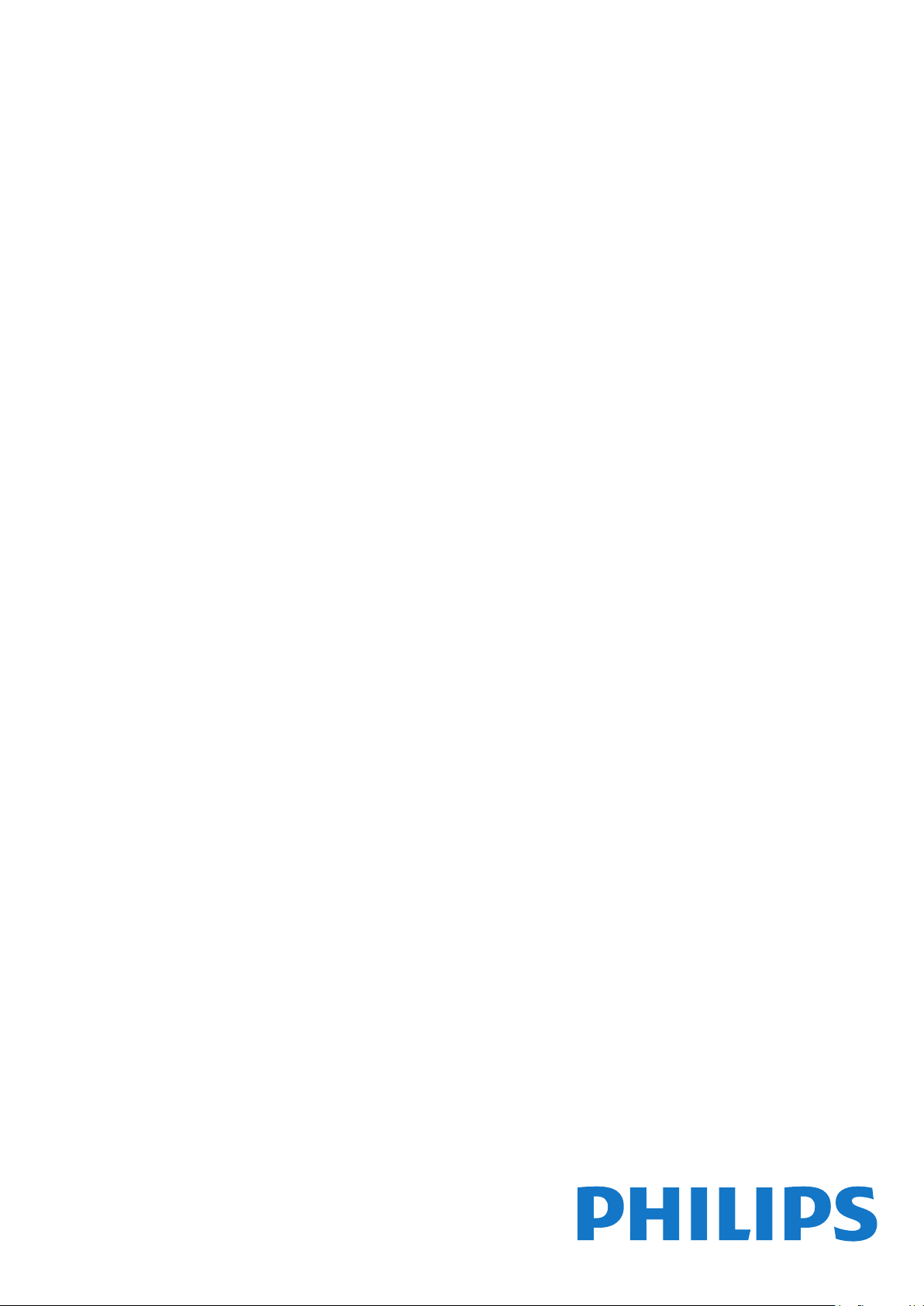
Register your product and get support at
www.philips.com/welcome
6432 series
Lámhleabhar
43PUS6432
49PUS6432
55PUS6432

Ábhar
1 Céard atá nua? 4
1.1 Roghchlár uileghabhálach foinse 4
1.2 Sár-Roghanna 4
1.3 Brabhsálaí meán 5
2 Suiteáil 6
2.1 Léigh Sábháilteacht 6
2.2 Seastán Teilifíse agus Gléasadh Balla 6
2.3 Leideanna maidir le Láithriú 6
2.4 Cábla Cumhachta 6
2.5 Cábla na hAeróige 7
2.6 Mias Satailíte 7
3 Cianrialtán 8
3.1 Forbhreathnú ar na hEochracha 8
3.2 Cuardach Gutha 9
3.3 Braiteoir IR 10
3.4 Ceallraí 10
3.5 Glanadh 10
4 Ag Casadh Air agus As 11
4.1 Air nó ar Fuireachas 11
4.2 Méaracha teilifíse 11
5 Cainéil 12
5.1 Suiteáil Satailíte 12
5.2 Suiteáil Aeróige/Cábla 15
5.3 Cóipeáil Liosta Cainéal 17
5.4 Maidir le Cainéil 18
6 Nasc Gléasanna 25
6.1 Maidir le Naisc 25
6.2 Poirt HDMI 25
6.3 Y Pb Pr - Comhpháirt 27
6.4 SCART 27
6.5 Fuaim Amach - Optúil 27
6.6 CAM le Cárta Cliste - CI+ 27
6.7 Córas Amharclainne Baile - HTS 28
6.8 Fóin Chliste agus Táibléid 29
6.9 Seinnteoir Diosca Blu-ray 30
6.10 Seinnteoir DVD 30
6.11 Bluetooth - Callairí agus Ceapa Stiúrtha 30
6.12 Cluasáin 31
6.13 Consól Cluiche 31
6.14 Ceap Stiúrtha 32
6.15 Diosca Crua USB 32
6.16 Méarchlár, nasc 33
6.17 Méaróg Chuimhne USB 34
6.18 Ceamara grianghraif 34
6.19 Camthaifeadán 35
6.20 Ríomhaire 35
7 Nasc do Android TV 37
7.1 Líonra agus Idirlíon 37
7.2 Cuntas Google 40
7.3 Gailearaí na bhFeidhmchlár Philips 40
7.4 Socruithe Android 41
7.5 Roghchlár Baile 41
8 Feidhmchláir 43
8.1 Maidir le Feidhmchláir 43
8.2 Google Play 43
8.3 Feidhmchlár a Thosú nó a Stopadh 44
8.4 Glasáil Feidhmchláir 44
8.5 Bainistigh Feidhmchláir 46
8.6 Stóráil 46
9 Idirlíon 47
9.1 Tosaigh an tIdirlíon 47
9.2 Roghanna ar an Idirlíon 47
10 Roghchlár na teilifíse 48
10.1 Maidir le Roghchlár na teilifíse 48
10.2 Oscail Roghchlár na teilifíse 48
11 Naisc, Liosta 49
11.1 Athraigh go gléas 49
11.2 Roghanna d'ionchur teilifíse 49
11.3 Ainm agus Cineál Gléis 49
11.4 Ríomhaire 49
12 Socruithe 51
12.1 Socruithe Minice 51
12.2 Pictiúr 51
12.3 Fuaim 56
12.4 Socruithe Ambilight 58
12.5 Éicea-Socruithe 61
12.6 Socruithe Ginearálta 62
12.7 Clog, Réigiún agus Teanga 64
12.8 Rochtain Uilíoch 67
12.9 Glas Leanaí 68
13 Meáin 70
13.1 Ó Nasc USB 70
13.2 Ó Ríomhaire nó NAS 70
13.3 Ó Sheirbhís Stórála sa Néal 70
13.4 Roghchlár Ceanán, Is mó Éilimh, a Seinneadh go
deireanach 70
13.5 Seinn do chuid Físeán 71
13.6 Féach ar do chuid Grianghraif 71
13.7 Seinn do Cheol 71
14 Eolaire Teilifíse 73
14.1 A bhfuil de dhíth ort 73
14.2 Sonraí Eolaire Teilifíse 73
14.3 An Eolaire Teilifíse a Úsáid 73
15 Taifeadadh agus Cuir Teilifís ar Sos
75
15.1 Taifeadadh 75
15.2 Cuir teilifís ar sos 76
16 Fóin Chliste agus Táibléid 78
16.1 Philips TV Remote App 78
16.2 Google Cast 78
16.3 AirPlay 78
16.4 MHL 78
17 Cluichí 79
17.1 A bhfuil de dhíth ort 79
17.2 Cluiche a Imirt 79
18 Ambilight 80
18.1 Ambilight, Air nó As 80
18.2 Ambilight As 80
18.3 Socruithe Ambilight 80
19 Sár-Roghanna 82
19.1 Maidir le Sár-Roghanna 82
19.2 Ar Theilifís Anois 82
19.3 Teilifís ar Éileamh 82
19.4 Físeáin ar Éileamh 82
20 Netflix 84
2

21 Ilamharc 85
21.1 Téacs agus Teilifís 85
21.2 HDMI agus teilifís 85
21.3 Nettv agus Teilifís 85
21.4 Nettv agus HDMI 85
22 Bogearaí 86
22.1 Nuashonrú Bogearraí 86
22.2 Leagan Bogearraí 86
22.3 Bogearraí Foinse Oscailte 86
22.4 Ceadúnas Foinse Oscailte 87
22.5 Fógraí 114
23 Sonraíochtaí 115
23.1 Comhshaol 115
23.2 Cumhacht 115
23.3 Córas Oibriúcháin 115
23.4 Glacacht 116
23.5 Cineál Taispeána 116
23.6 Taifeach taispeána: 116
23.7 Toisí agus Meáchain 116
23.8 Nascacht 116
23.9 Fuaim 117
23.10 Ilmheáin 117
24 Cúnamh agus Tacaíocht 118
24.1 Cláraigh do theilifís 118
24.2 Cabhair a Úsáid 118
24.3 Fadhbanna 118
24.4 Cabhair Ar Líne 120
24.5 Tacaíocht agus Athdheisiú 121
25 Sábháilteacht agus Cúram 122
25.1 Sábháilteacht 122
25.2 Cúram Scáileáin 123
26 Téarmaí Úsáide 124
26.1 Téarmaí Úsáide - Teilifís 124
26.2 Téarmaí Úsáide - Gailearaí na bhFeidhmchlár
Philips 124
27 Cóipchearta 125
27.1 MHL 125
27.2 Ultra HD 125
27.3 HDMI 125
27.4 Dolby Digital Plus 125
27.5 DTS Premium Sound ™ 125
27.6 Microsoft 125
27.7 Wi-Fi Alliance 125
27.8 Kensington 126
27.9 Trádmharcanna Eile 126
28 Séanadh maidir le seirbhísí agus/nó
bogearraí arna dtairiscint ag tríú páirtithe
127
Innéacs 128
3

1
Céard atá nua?
1.1
Roghchlár uileghabhálach
foinse
Maidir leis an Roghchlár
uileghabhálach foinse
An chéad uair a bhrúnn tú SOURCES,
taispeánfar treoracha faoin gcaoi do roghchlár foinse
a réiteach.
San áireamh leis an roghchlár foinse feabhsaithe tá
an gnáthroghchlár faoine, Eolaire Teilifíse atá éasca le
hoscailt, agus is féidir leat freisin an (an eochair +)
a úsáid chun meabhrúchán a shocrú nó taifeadadh a
sceidealú san Eolaire Teilifíse.
Roghchlár uileghabhálach Foinsí, Eolaire Teilifíse a
bhfuil dearadh nua air agus brabhsálaí cláir nua atá
éasca le húsáid.
Eolaire teilifíse feabhsaithe
Eolaire teilifíse atá soiléir agus níos deise. Roghnaigh
clár agus léigh an fhaisnéis cláir nó brúigh chun
meabhrúchán a shocrú nó taifeadadh a sceidealú.
Is cuid den roghchlár Foinsí do liosta cainéal
ceanán anois. Tá sé amhlaidh do liostaí cainéal an
dá thiúnóra Aeróg/Cábla agus
Beidh gach gléas nasctha sa liosta sa roghchlár nua
Foinsí mar aon le gach tiúnóir, rud a fhágfaidh go
mbeidh an t-úsáideoir in ann gach ‘foinse’
fhéideartha don teilifís a aimsiú sa roghchlár Foinsí.
Satailít.
Athraigh ó thiúnóir, cainéal agus ón
Eolaire Teilifíse
Roghnaigh foinse tiúnóra agus brúigh chun an
liosta cainéal a oscailt. Brúigh arís chun an
Eolaire Teilifíse a oscailt chun fáil amach céard atá
air. Brúigh chun filleadh ar an liosta cainéal.
1.2
Sár-Roghanna
Molann do theilifís cláir teilifíse reatha, na físeáin ar
cíos is nuaí agus seribhísí teilifíse Ar Líne duit le
TOP PICKS.
1 - Brúigh TOP PICKS.
2 - Roghnaigh clár amháin agus úsáid (an eochair
+) chun taifeadadh a sceidealú, meabhrúchán a
shocrú nó féachaint ar an gclár.
3 - Úsáid na heochracha Saighde /
nascleanúna chun trí phonc ar bharr an scáileáin ar
thaobh na láimhe deise a roghnú, ansin brúigh OK
chun an roghchlár OPTIONS a oscailt.
Roghnaigh chun taifeadadh, nó roghnaigh
chun meabhrúchán a shocrú
4

Roghnaigh chun marcáil mar cheanán
1.3
Brabhsálaí meán
Brabhsáil do chomhaid meáin mar is mian leat nó
marcáil aon chainéal, amhrán nó grianghraf mar
cheanán.
1 - Brúigh (an eochair +) aon fhíseán, amhrán nó
grianghraf a mharcáil mar cheanán.
2 - Is féidir leat féachaint ar fhíseáin, amhráin agus ar
ghrianghraif i ngreille-amharc nó i liosta-amharc.
3 - Úsáid na heochracha Saighde /
nascleanúna chun trí phonc ar bharr an scáileáin ar
thaobh na láimhe deise a roghnú, ansin brúigh OK
chun an roghchlár OPTIONS a oscailt.
4 - Agus na comhaid á seinnt agat, tá barra rialaithe
eile ag bun an scáileáin. Úsáid na saighdeada agus an
eochair OK chun a bhfuil uait a roghnú.
Greille-amharc
Amharc liosta
5

2
Suiteáil
2.1
Léigh Sábháilteacht
Léigh na treoracha sábháilteachta i dtosach sula núsáideann tú an teilifís.
Chun tuilleadh eolais a fháil, in Cabhair,
roghnaigh Eochairfhocail agus déan cuardach
do Threoracha Sábháilteachta.
2.2
Seastán Teilifíse agus
Gléasadh Balla
Seastán teilifíse
Is féidir leat na treoracha chun an seastán teilifíse a
ghléasadh a fháil sa Treoir Mhearthosaithe a tháinig
leis an teilifís. Is féidir leat an treoir seo a íoslódáil ó
www.philips.com sa chás gur chaill tú í.
Úsáid uimhir múnla na teilifíse chun cuardach a
dhéanamh don Treoir Mearthosaithe atá le híoslódáil.
Gléasadh Balla
Tá do theilifís ullamh freisin do bhrac ghléasadh balla
atá oiriúnach le VESA (díoltar as féin é).
Bain úsáid as an gcód VESA seo a leanas nuair atá an
gléasadh balla á cheannach agat . . .
VESA MIS-F 200x200, M6
• 49PUS6432, 49PUS6452
VESA MIS-F 400x200, M6
• 55PUS6432, 55PUS6452
VESA MIS-F 400x200, M6
Ullmhúchán
Bain na 4 scriú chlaibín plaisteacha amach as na boisc
shnáithithe ar chúl na teilifíse.
Cinntigh go dtéann na scriúnna miotail thart ar 10mm
isteach i mboisc shnáithithe na teilifíse chun an teilifís
a ghléasadh ar an mbrac atá oiriúnach le VESA.
Rabhadh
Teastaíonn scileanna sainiúla chun an teilifís a
ghléasadh ar an mballa agus ní ceart d'aon duine ach
pearsanra atá cáilithe tabhairt faoi. Ba cheart go
gcomhlíonfadh gléasadh balla na teilifíse caighdeáin
sábháilteachta atá bunaithe ar mheáchan na teilifís.
Léigh na réamhchúraim sábháilteachta freisin sula
suífidh tú an teilifís.
Ní ghlacann TP Vision Europe B.V. le haon fhreagracht
as gléasadh míchuí ná aon ghléasadh a mbeidh
tionóisc nó gortú mar thoradh air.
2.3
Leideanna maidir le Láithriú
• Cuir an teilifís in áit nach bhfuil solas ag lonrú go
díreach ar an scáileán.
• Socraigh an teilifís suas le 15 cm ón mballa.
• Is é an t-achar is fearr le bheith ag féachaint ar an
teilifís uaidh ná trí oiread méid fhiarthrasna an
scáileáin. Nuair atá tú i do shuí, ba cheart go mbeadh
do shúile ar an leibhéal céanna le lár an scáileáin.
• 32PFS6402
VESA MIS-F 100x100, M4
• 43PUS6432, 43PUS6452
15
cm
2.4
Cábla Cumhachta
• Cuir isteach an cábla cumhachta sa nascóir POWER
ar chúl na teilifíse.
• Bí cinnte go bhfuil an cábla cumhachta curtha
isteach go daingean sa nascóir.
• Bí cinnte gur féidir leat rochtain a fháil i gcónaí ar an
bpluga cumhachta sa soicéad balla.
• Nuair a díphlugálann tú an cábla cumhachta,
tarraing an pluga i gcónaí, ná tarraing an cábla go
deo.
6

D'ainneoin go bhfuil tomhaltas cumhachta an-íseal
ag an teilifís seo nuair atá sé ar fuireachas, bain
amach an cábla cumhachta chun fuinneamh a
shábháil mura mbeidh an teilifís in úsáid ar feadh
tréimhse fada.
2.5
Cábla na hAeróige
Cuir isteach pluga na haeróige go daingean sa
soicéad Aeróige ar chúl na teilifíse.
Is féidir leat d'aeróg féin a nascadh nó nasc a
dhéanamh le comhartha aeróige ó chóras dáilte
aeróige. Úsáid nascóir aeróige IEC Coax 75 Ohm RF.
Úsáid an nasc aeróige seo do chomharthaí ionchuir
DVB-T agus DVB-C.
2.6
Mias Satailíte
Ceangail an nascóir satailíte den chineál F leis an
nasc satailíte SAT ar chúl na teilifíse.
7

3
Cianrialtán
3.1
Forbhreathnú ar na
hEochracha
Barr
Lár
1 - Roghchlár teilifíse
Chun roghchlár na teilifíse a oscailt leis na
gnáthfheidhmeanna teilifíse.
2 - SOURCES
Chun an roghchlár Foinsí a oscailt.
1 - Fuireachas / Air
Chun an teilifís a chasadh air nó ar ais go Fuireachas.
2 - Athsheinm agus Taifead
• Brúigh , chun athsheinm.
• Cuir ar sos , chun athsheinnt a chur ar sos
• Brúigh , chun athsheinnt a stopadh
• Brúigh , chun athochras.
• Brúigh , chun mearchasadh
• Brúigh , chun taifeadadh a thosú
3 -
Chun ceann de na stíleanna Ambilight a roghnú.
4 - TV GUIDE
Chun an tEolaire teilifíse a oscailt nó a dhúnadh.
5 - LIST
Chun an liosta cainéal a oscailt nó a dhúnadh.
6 - Socruithe
Chun na Socruithe Minice a oscailt.
7 - TOP PICKS
Chun an roghchlár a oscailt le cláir mholta, Físeán ar
Éileamh (Físeáin ar Cíos) nó Teilifís Ar Líne (Catch Up
TV).
Má tá fáil air.
Ambilight
3 -
Roghnú díreach roghanna.
4 - INFO
Chun eolas cláir a oscailt nó a dhúnadh.
5 - BACK
Chun athrú ar ais go dtí an cainéal a roghnaigh tú
roimhe sin.
Chun dul ar ais go dtí an roghchlár roimhe sin.
Chun filleadh ar an bhFeidhmchlár/leathanach Idirlín
roimhe sin.
6 - - EXIT
Chun athrú ar ais d'fhéachaint ar theilifís. Chun
feidhmchlár teilifíse idirghníomach a stopadh.
7 - OPTIONS
Chun an roghchlár Roghanna a oscailt nó a dhúnadh.
8 - Eochair OK
Chun rogha nó socrú a dhearbhú. Chun an liosta
cainéal a oscailt agus tú ag féachaint ar an teilifís.
9 - Eochracha saighde/ nascleanúna
Chun dul suas, síos, ar chlé nó ar dheas.
10 - HOME
Chun an roghchlár Baile a oscailt.
Méaracha datha
8 - SEARCH
Chun leathanach na gcuardach a oscailt.
Bun
8

1 -
Chun an feidhmchlár Netflix a oscailt go díreach.
Nuair atá an teilifís casta air nó ó fhuireachas.
2 Chun airde na fuaime a athrú.
3 - Eochracha uimhreach
Chun cainéal a roghnú go díreach.
4 - SUBTITLE
Chun fotheidil a chasadh air nó as chun iad a
thaispeáint go huathoibríoch.
5 - Cainéal
Chun athrú go dtí an chéad chainéal eile nó an
cainéal roimhe sin, chun an chéad leathanach eile nó
an leathanach roimhe sin in Téacs/Teilithéacs a
oscailt nó chun an chéad chaibidil eile nó an chaibidil
roimhe sin ar dhiosca a thosú. Chun an chéad
leathanach eile nó an leathanach roimhe sin a oscailt
in Téacs/Teilithéacs. Chun an chéad chaibidil eile nó
an chaibidil roimhe sin ar dhiosca a thosú.
Airde fuaime
líonra céanna le do ghléas Android TV nó aimsigh do
Android TV via bluetooth.
Oibríonn sé le gach gléas Android TV.
*Teastaíonn fón nó taibléad Android a bhfuil Android
4.3 nó níos airde suiteáilte air chun an feidhmchlár
Android TV Remote Control a úsáid.
Péireáil le do theilifís
Níl aon mhicrifón ar do chianrialtán. Má tá uait an
cuardach gutha a úsáid, ní mór duit an feidhmchlár
Android TV Remote Control a shuiteáil ar d'fhón
cliste nó do thaibléad Android ar dtús.
1 - Déan cuardach do "Android TV Remote Contorl"
sa Google Play store ar d'fhón cliste nó do thaibléad
Android.
2 - Íoslódáil agus suiteáil an feidhmchlár Android TV
Remote Control* ar d'fhón nó do thaibléad Android.
3 - Nasc d'fhón Android nó do thaibléad leis an
líonra céanna le do ghléas Android TV.
4 - Roghnaigh "PhilipsTV"** ar d'fhón nó do
thaibléad Android. Taispeánfar cód ar scáileán an
Android TV ansin.
5 - Cuir isteach an cód ar d'fhón nó do thaibléad
Android chun péireáil le do Android TV.
*Teastaíonn fón nó taibléad Android a bhfuil Android
4.3 nó níos airde suiteáilte air chun an feidhmchlár
Android TV Remote Control a úsáid.
**Braitheann ainm do Android TV ar an ainm a
shocraigh tú in Ainm Líonra Teilifíse. Is é an t-ainm atá
réamhsocraithe ainm mhúnla na teilifíse seo.
.
6 Chun an fhuaim a chasadh as, nó chun í a chasadh air
arís.
7 - TEXT
Chun Téacs/Teilithéacs a oscailt nó a dhúnadh.
3.2
Balbhaigh
Cuardach Gutha
Íoslódáil Feidhmchlár ó Google play
Úsáid d'fhón cliste Android nó do thaibléad mar
chianrialtán do do Android TV. Athraigh go héasca idir
móid d-pad, ceap tadhaill, agus ceap stiúrtha chun
ábhar a nascleanúint agus chun cluichí a imirt ar do
ghléas teilifíse Android. Tapáil an micrifón chun
cuardach gutha a dhéanamh, nó úsáid an méarchlár
chun téacs a chur isteach ar an Android TV.
I dtosach, nasc d'fhón nó do thaibléad Android leis an
Cuardach Gutha a Úsáid
Is féidir leat cuardach a dhéanamh d'fhíseáin, ceol nó
rud ar bith eile ar an Idirlíon leis an deilbhín ar
bharr an roghchlár Baile. Is féidir leat Cuardach Gutha
a úsáid am ar bith. Mar rogha air sin, is féidir leat
méarchlár an chianrialtáin a úsáid chun téacs a chur
isteach.
Chun Cuardach Gutha a úsáid…
1 - Tapáil an deilbhín ar d'fhón cliste chun tús a
chur le cuardach gutha.
2 - Nuair atá an deilbhín dearg ar an scáileán, tá
an micrifón beo.
3 - Abair an rud atá uait go soiléir. D'fhéadfadh sé
roinnt ama a thógáil sula dtaispeánfar na torthaí.
4 - Is féidir leat an rud atá uait a roghnú ar an
scáileán leis na torthaí ar an gcuardach.
Féach ar www.support.google.com/androidtv freisin
9

Socruithe Cuardach Gutha
Is féidir leat an teanga a úsáideann tú a shocrú le
Cuardach Gutha.
Chun an teanga a shocrú do Chuardach Gutha…
1 - Brúigh , roghnaigh Gach socrú agus
brúigh OK.
2 - Roghnaigh Socruithe Android agus brúigh OK.
3 - Roghnaigh Roghanna > Caint agus
brúigh OK.
4 - Roghnaigh an teanga atá uait agus brúigh OK.
5 - Brúigh BACK chun dul siar céim amháin nó
brúigh EXIT chun an roghchlár a dhúnadh.
3.3
Braiteoir IR
Tá an teilifís in ann glacadh freisin le horduithe ó
chianrialtán a úsáideann IR (infridhearg) chun
orduithe a sheoladh. Má úsáideann tú a leithéid de
chianrialtán, bí cinnte i gcónaí go bpointeálann tú an
cianrialtán i dtreo braiteoir infridhearg an chianrialtáin
ar aghaidh na teilifíse.
3.5
Glanadh
Tá bratú scrabhadh-fhriotaíoch ar do chianrialtán.
Chun an cianrialtán a ghlanadh, úsáid ceirt bhog thais.
Ná húsáid substaintí cosúil le halcól, ceimicigh ná
glantóirí tí nó an cianrialtán.
Rabhadh
Ná cuir aon rud os comhair braiteoir IR na teilifíse mar
go bhféadfadh sé an comhartha IR a bhlocáil.
3.4
Ceallraí
Mura bhfreagraíonn an teilifís do bhrú eochrach ar an
gcianrialtán, d'fhéadfadh na ceallraí a bheith caite.
Chun na ceallraí a athsholáthar, oscail raca na
gceallraí ar chúl an chianrialtáin.
1 - Sleamhnaigh doras na gceallraí sa treo a léirítear
ar an tsaighead.
2 - Athsholáthar na seancheallraí le 2 cheallra den
chineál AAA-R03-1.5V. Bí cinnte go luífidh na deirí +
agus - de na ceallraí isteach i gceart.
3 - Cuir doras na gceallraí ar ais arís agus
sleamhnaigh é go dtí go gcliceálann sé.
Bain amach na ceallraí mura mbeidh siad in úsáid
agat ar feadh tréimhse fada.
Faigh réidh le do sheancheallraí de réir na dtreoracha
a thugtar maidir le deireadh úsáide.
Chun tuilleadh eolais a fháil, in Cabhair,
roghnaigh Eochairfhocail Deireadh Úsáide.
10

4
Ag Casadh Air agus
As
4.1
Air nó ar Fuireachas
Cainéal nó Foinsí a roghnú. Roghnaigh
Físeán taispeána chun físeán taispeána a thosú.
3 - Brúigh suas nó síos chun an airde fuaime a athrú
nó tiúnáil go dtí an chéad chainéal eile, nó an ceann
roimhe sin. Brúigh suas nó síos chun dul trí liosta na
bhfoinsí, lena n-áirítear roghnú tiúnóra. Brúigh eochair
an luamháin stiúrtha chun an físeán taispeána a
thosú.
4 - Imeoidh an roghchlár as amharc go
huathoibríoch.
Cinntigh go bhfuil an teilifís nasctha leis an
bpríomhchumhacht AC. Nasc an corda cumhachta a
tháinig leis an teilifís leis an nascóir AC isteach ar
chúl na teilifíse. Lasfar an solas táscaire ag bun na
teilifíse.
Cas air
Brúigh ar an gcianrialtán chun an teilifís a chasadh
air. Mar rogha air sin, brúigh HOME . Is féidir leat
freisin an luamhán stiúrtha beag ar chúl na teilifíse a
bhrú freisin chun an teilifís a chasadh air mura bhfuil
tú in ann teacht ar an gcianrialtán nó má tá na ceallraí
caite.
Athraigh go dtí fuireachas
Chun an teilifís a athrú go dtí fuireachas, brúigh ar
an gcianrialtán. Is féidir leat freisin an luamhán
stiúrtha beag ar chúl na teilifíse a bhrú freisin.
Chun an teilifís a chasadh go dtí fuireachas, roghnaigh
agus brúigh eochair an luamháin stiúrtha.
Agus í i bhfuireachas, tá an teilifís nasctha leis an
bpríomhlíonra cumhachta i gcónaí ach is beag
fuinneamh atá á tomhailt aici.
Bain amach an pluga cumhachta chun an teilifís a
chasadh as ar fad.
Nuair a dínascann tú an pluga cumhachta, tarraing an
pluga cumhachta i gcónaí, ná tarraing an seolán. Bí
cinnte go bhfuil rochtain iomlán agat ar an bpluga
cumhachta, an seolán cumhachta agus ar an soicéad
asraoin i gcónaí.
4.2
Méaracha teilifíse
Má tá an cianrialtán caillte agat, nó má tá a cheallraí
caite, is féidir leat roinnt oibríochtaí bunúsacha
teilifíse a dhéanamh i gcónaí.
Chun an roghchlár bunúsach a oscailt…
1 - Agus an teilifís casta air agat, brúigh an eochair
luamháin stiúrtha ar chúl na teilifíse chun an roghchlár
bunúsach a oscailt.
2 - Brúigh clé nó deas chun Airde Fuaime,
11

5
Cainéil
5.1
Suiteáil Satailíte
9 - Má thairgeann satailít Pacáistí Cainéal,
taispeánfaidh an teilifís na pacáistí atá ar fáil don
satailít sin. Roghnaigh an pacáiste atá uait.
10 - Chun an tsuiteáil satailíte a stóráil chomh maith
leis na cainéil suiteáilte agus stáisiúin raidió,
roghnaigh Déanta.
Maidir le Suiteáil Satailítí
Suas le 4 Satailít
Is féidir leat suas le 4 satailít (4 LNBanna) a shuiteáil
ar an teilifís seo. Roghnaigh díreach an líon satailítí ar
mian leat iad a shuiteáil ag tús na suiteála. Éascóidh
sé sin an tsuiteáil.
Unicable
Is féidir leat córas Unicable a úsáid chun an mhias
aeróige a nascadh leis an teilifís. Is féidir leat Unicable
a roghnú do shatailít 1 nó 2 satailít ag tús na suiteála.
Cuir tús leis an tSuiteáil
Cinntigh go bhfuil do mhias satailíte nasctha i gceart
agus go bhfuil sé ailínithe go foirfe sula dtosóidh tú an
tsuiteáil.
Chun an tsuiteáil satailíte a thosú…
1 - Brúigh , roghnaigh Gach socrú agus
brúigh OK.
2 - Roghnaigh Cainéil > Suiteáil Satailíte. Cuir
isteach do chód PIN más gá.
3 - Roghnaigh Déan Cuardach do Shatailít.
4 - Roghnaigh Déan Cuardach do Chainéal. Déan
an teilifís cuardach do shatailítí.
5 - Roghnaigh Cumraigh. Taispeánann an teiliís an
tsuiteáil satailíte reatha.
Má tá uait an tsuiteáil seo a athrú, roghnaigh
Socruithe.
Mura bhfuil uait an tsuiteáil a athrú, roghnaigh
Cuardaigh. Téigh go céim 7.
Socruithe Suiteála Satailíte
Tá na socruithe suiteála satailíte réamhshocraithe de
réir tíre. Cinneann na socruithe sin an chaoi a
ndéanann an teilifís cuardach agus an chaoi a
suiteálann sé satailítí agus a gcainéil. Is féidir leat na
socruithe sin a athrú i gcónaí.
Chun na socruithe suiteála satailíte a athrú…
1 - Cuir tús leis an tsuiteáil satailíte.
2 - Ar an scáileán ar ar féidir leat tús a chur leis an
gcuardach do shatailítí, roghnaigh Socruithe agus
brúigh OK.
3 - Roghnaigh an líon satailítí a bhfuil uait iad a
shuiteáil nó roghnaigh ceann de na córais Unicable.
Nuair a roghnaíonn tú Unicable, is féidir leat na
hUimhreacha Banda Úsáideora a roghnú agus na
Minicíochtaí Banda Úsáideora a chur isteach do gach
tiúnóir.
4 - Nuair atá sé sin déanta agat, roghnaigh Ar
Aghaidh agus brúigh OK.
5 - Brúigh OK ar an roghchlár Socruithe chun
filleadh ar an scáileán agus tús a chur le cuardach do
shatailítí.
Trasfhreagróir Frithinge agus LNB
Is féidir leat na sainsocruithe don trasfhreagróir
frithinge agus do gach LNB a athrú i roinnt tíortha. Ná
húsáid ná athraigh na socruithe sin nuair atá teiptha
ar ghnáthshuiteáil. Má tá trealamh satailíte nach
bhfuil caighdeánach agat, is féidir leat na socruithe sin
a úsáid chun na gnáthshocruithe a shárú. D'fhéadfadh
roinnt soláthróirí luachanna don trasfhreagróir nó don
LNB a thabhairt duit ar féidir leat iad a chur isteach
anseo.
6 - Roghnaigh an líon satailítí a bhfuil uait iad a
shuiteáil nó roghnaigh ceann de na córais Unicable i
gCóras Suiteála. Nuair a roghnaíonn tú Unicable, is
féidir leat na hUimhreacha Banda Úsáideora a roghnú
agus na Minicíochtaí Banda Úsáideora a chur isteach
do gach tiúnóir. Is féidir an banda úsáideora a aimsiú
sa ródaire unicable. Is féidir leat roinnt sainsocruithe a
athrú do gach LNB i roinnt tíortha in Tuilleadh
Socraithe.
7 - Déanfaidh an teilifís cuardach do na satailítí atá ar
fáil nuair a bheidh do mhias aeróige ailínithe.
D'fhéadfadh sé sin roinnt nóiméad a thógáil. Má
aimsítear satailít, taispeánfar a hainm agus a threise
glactha ar an scáileán.
8 - Nuair atá na satailítí atá uait aimsithe ag an teilifís,
roghnaigh Suiteáil.
CAManna Satailíte
Má úsáideann tú CAM – Modúl Rochtana Coinníollaí
a bhfuil cárta cliste aige – chun féachaint ar chainéil
satailíte, molaimid go ndéanfaí an tsuiteáil satailíte
nuair atá an CAM curtha isteach sa teilifís.
Baintear úsáid as an gcuid is mó de CAManna chun
cainéil a dhíscrobhadh.
Is féidir leis na CAManna is nuaí (CI+ 1.3 le Próifíl
Oibritheora), na cainéil satailíte a shuiteáil leo féin ar
do theilifís. Tabharfaidh an CAM cuireadh duit a
shatailít(í) agus cainéil a shuiteáil. Ní hamháin go
suiteálann agus ndíscrobhann na CAManna seo na
cainéil ach láimhseálann siad nuashonruithe cainéal
12

rialta freisin.
Pacáistí Cainéal
Nuashonrú Cainéal de Láimh
Is féidir leat nuashonrú cainéal a thosú tú féin i
gcónaí.
Is féidir le hoibritheoirí satailíte pacáistí cainéal a
thairiscint a chuachann cainéil shaora agus a
thairgeann sórtáil a fheileann do thír. Tairgeann roinnt
satailítí pacáistí suibscríbhinne - cnuasach cainéal a níocann tú astu.
Suiteáil Unicable
An Córas Unicable
Is féidir leat córas Chábla Singil, MDU nó córas
Unicable a úsáid chun an mhias aeróige a nascadh
leis an teilifís. Úsáideann córas Chábla Singil cábla
amháin chun an mhias satailíte a nascadh le gach
tiúnóir satailíte ina chóras. Is iondúil go n-úsáidfear
córas Chábla Singil i bhfoirgnimh árasán. Má
úsáideann tú córas Unicable, iarrfaidh an teilifís ort
uimhreacha banda úsáideora agus minicíochtaí
comhfhreagracha a shannadh i rith na suiteála. Is
féidir leat 1 nó 2 satailít a shannadh le Unicable ar an
teilifís seo.
Má thugann tú faoi deara go bhfuil roinnt cainéal ar
iarraidh i ndiaidh suiteáil Unicable, tá an seans ann go
ndearnadh suiteáil eile ag an am céanna ar an gcóras
Unicable. Déan an tsuiteáil arís chun na cainéil atá ar
iarraidh a shuiteáil.
Uimhir Bhanda Úsáideora
I gcóras Unicable, ní mór uimhir a bheith ag gach
tiúnóir satailíte nasctha (e.g. 0, 1, 2 nó 3 etc.).
Is féidir leat na bandaí úsáideora atá ar fáil mar aon
lena n-uimhir a fháil ar an lascbhosca Unicable.
Giorraítear banda úsáideora uaireanta do UB. Tá
lascbhoscaí Unicable ann a thairgeann 4 nó 8 banda
úsáideora. Má roghnaíonn tú Unicable sna socruithe,
iarrfaidh an teilifís ort an uimhir banda úsáideora
uathúil dá ghlacadóir satailíte ionsuite a shannadh. Ní
féidir an uimhir banda úsáideora chéanna a bheith ag
glacadóir satailíte amháin is atá ag glacadóir satailíte
eile sa chóras Unicable.
Minicíocht Bhanda Úsáideora
Chomh maith leis an uimhir banda úsáideora uathúil,
tá minicíocht an uimhir banda úsáideora atá
roghnaithe ag teastáil ón nglacadóir satailíte ionsuite.
Taispeántar na minicíochtaí sin den chuid is mó in
aice leis an uimhir banda úsáideora ar lascbhosca
Unicable.
Chun nuashonrú cainéal a thosú de láimh…
1 - Brúigh , roghnaigh Gach socrú agus
brúigh OK.
2 - Roghnaigh Cainéil > Suiteáil Satailíte.
3 - Roghnaigh Déan Cuardach do Chainéil.
4 - Roghnaigh Nuashonraigh Cainéil. Tosóidh
nuashonrú ar an teilifís. D'fhéadfadh an nuashonrú
roinnt nóiméad a thógáil.
5 - Lean na treoracha ar an scáileán. D'fhéadfadh an
nuashonrú roinnt nóiméad a thógáil.
6 - Roghnaigh Críochnaigh agus brúigh OK.
Cuir satailít leis an liosta
Is féidir leat satailít bhreise a chur le do shuiteáil
satailíte reatha. Ní dhéanann sé aon difríocht do na
satailítí suiteáilte ná dá gcainéil. Ní cheadaíonn roinnt
oibritheoirí satailíte duit satailít a chur leis an liosta.
Ba cheart caitheamh leis an satailít bhreise mar rud
breise. Ní hé do phríomhshuibscríbhinn satailíte é ná
an phríomhshatailít a bhfuil a pacáiste cainéal á úsáid
agat. Chuirfeá an 4ú satailít leis an liosta nuair atá 3
shatailít suiteáilte agat cheana féin. Má tá 4 shatailít
suiteáilte agat cheana féin, d'fhéadfá breithniú a
dhéanamh ar cheann a bhaint as chun go mbeifeá in
ann satailít nua a shuiteáil.
Suiteáil
Mura bhfuil ach 1 nó 2 satailít suiteáilte agat, tá an
seans ann nach ligfidh na socruithe suiteála reatha
duit satailít bhreise a chur leis an liosta. Má
chaitheann tú na socruithe suiteála a athrú, ní mór
duit an tsuiteáil satailíte a athdhéanamh ina iomlán.
Ní féidir leat Cuir satailít leis an liosta a úsáid má tá
athrú socruithe ag teastáil.
Chun satailít a chur leis an liosta…
1 - Brúigh , roghnaigh Gach socrú agus
brúigh OK.
2 - Roghnaigh Cainéil > Suiteáil Satailíte.
3 - Roghnaigh Déan Cuardach do Shatailít.
4 - Roghnaigh Cuir Satailít leis an
Liosta. Taispeánfar na satailítí reatha.
5 - Roghnaigh Déan Cuardach do
Chainéal. Déanann an teilifís cuardach do shatailítí
nua.
6 - Má tá satailít amháin nó níos mó aimsithe ag an
teilifís, roghnaigh Suiteáil. Suiteálann an teilifís cainéil
na satailítí a aimsíodh.
7 - Roghnaigh Críochnaigh agus brúigh OK chun
na cainéil agus na stáisiúin raidió a stóráil.
13
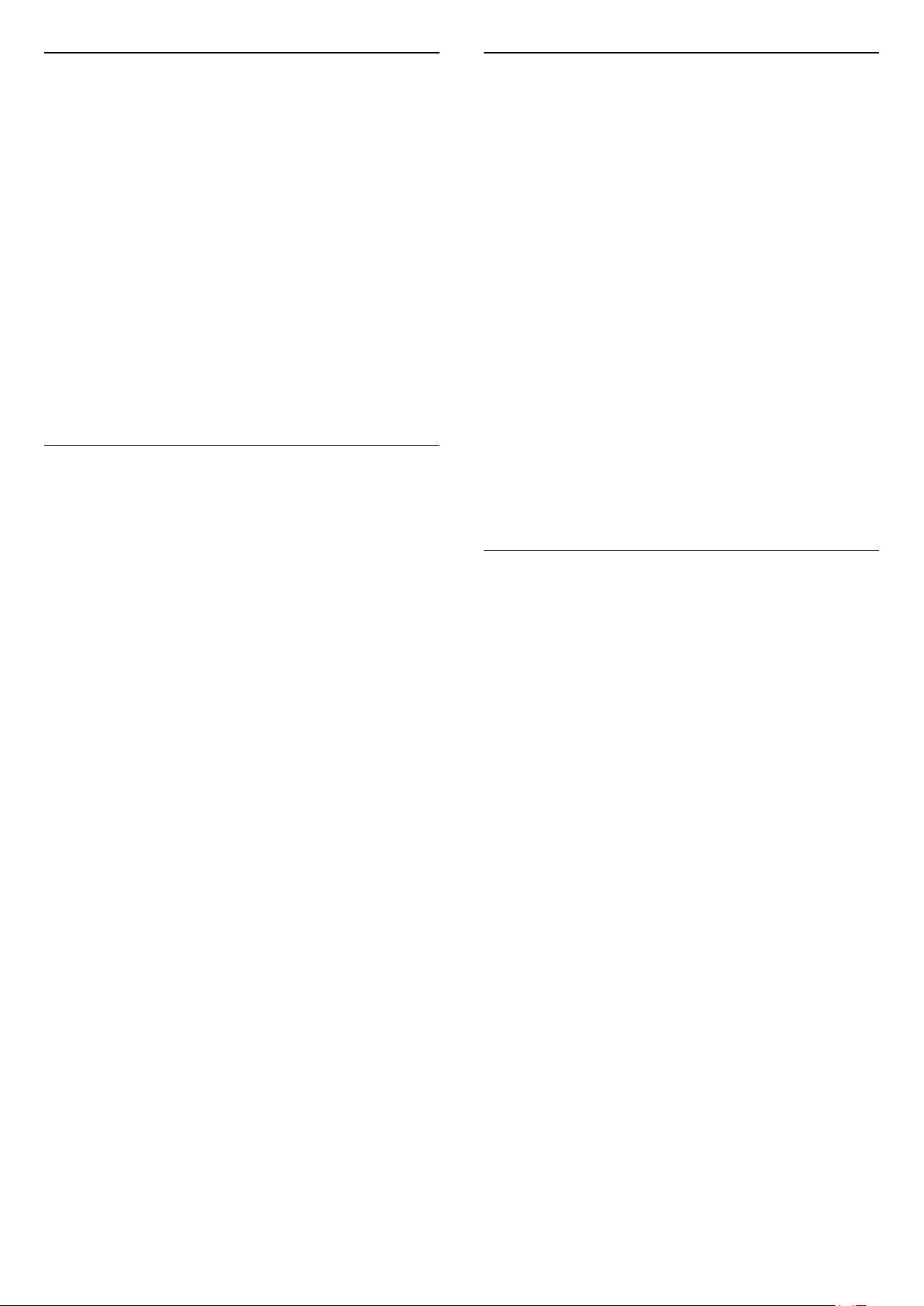
Satailít a Bhaint as
Trasfhreagróir Frithinge agus LNB
Is féidir leat satailít amháin nó níos mó a bhaint as ó
do shuiteáil satailíte reatha. Baineann tú an tsatailít
agus a cainéil as. Tá roinnt oibritheoirí satailíte ann
nach gceadaíonn satailít a bhaint as.
Chun satailítí a bhaint as…
1 - Brúigh , roghnaigh Gach socrú agus
brúigh OK.
2 - Roghnaigh Cainéil > Suiteáil Satailíte.
3 - Roghnaigh Déan Cuardach do Shatailít.
4 - Roghnaigh Bain Satailít As. Taispeánfar na
satailítí reatha.
5 - Roghnaigh satailít agus brúigh OK chun iad a
mharcáil le haghaidh a mbainte as.
6 - Brúigh (clé), arís agus arís eile, más gá, chun
an roghchlár a dhúnadh.
Suiteáil de Láimh
Is do shainúsáideoirí atá Suiteáil de Láimh dírithe.
Is féidir leat Suiteáil de Láimh a úsáid chun cainéil nua
a chur leis an liosta go tapaidh ó thrasfhreagróir
satailíte. Ní mór minicíocht agus polarú an
trasfhreagróra a bheith ar eolas agat. Suiteálfaidh an
teilifís gach cainéal ón trasfhreagróir sin. Más rud é gur
suiteáladh an trasfhreagróir cheana, bogfar gach
ceann dá chainéil - na cinn a bhí ann cheana féin
agus na cinn nua - go dtí deireadh an liosta cainéal
Gach Cainéal.
Ní féidir leat Suiteáil de Láimh a úsáid má chaitheann
tú líon na satailítí a athrú. Má tá gá leis seo, ní mór duit
suiteáil iomlán a dhéanamh le Suiteáil Satailítí.
Chun trasfhreagróir a shuiteáil…
1 - Brúigh , roghnaigh Gach socrú agus
brúigh OK.
2 - Roghnaigh Cainéil > Suiteáil Satailíte.
3 - Roghnaigh Suiteáil de Láimh agus
brúigh (deas) chun an roghchlár a oscailt.
4 - Má tá níos mó ná 1 satailít suiteáilte agat,
roghnaigh an LNB a bhfuil uait cainéil a chur leis.
5 - Socraigh an Polarú atá ag teastáil uait. Má
shocraíonn tú an Mód Ráta Siombaile do De Láimh, is
féidir leat an Ráta siombaile a chur isteach de láimh.
6 - Brúigh na saigheada (suas) nó (síos)
chun an mhinicíocht a athrú, agus roghnaigh Déanta.
7 - Roghnaigh Cuardaigh agus brúigh OK.
Taispeánfar neart an chomhartha ar an scáileán.
8 - Má tá uait cainéil trasfhreagróra nua a stóráil,
roghnaigh Stóráil agus brúigh OK.
9 - Brúigh (clé), arís agus arís eile, más gá, chun
an roghchlár a dhúnadh.
Is féidir leat na sainsocruithe don trasfhreagróir
frithinge agus do gach LNB a athrú i roinnt tíortha. Ná
húsáid ná athraigh na socruithe sin nuair atá teiptha
ar ghnáthshuiteáil. Má tá trealamh satailíte nach
bhfuil caighdeánach agat, is féidir leat na socruithe sin
a úsáid chun na gnáthshocruithe a shárú. D'fhéadfadh
roinnt soláthróirí luachanna don trasfhreagróir nó don
LNB a thabhairt duit ar féidir leat iad a chur isteach
anseo.
Cumhacht LNB
Is é Air an réamhshocrú do Chumhacht LNB.
Ton 22 kHz
Is é Uathoibríoch an réamhshocrú do Thon.
Minicíocht Íseal LO/ Minicíocht Ard LO
Socraítear minicíochtaí an ascaltóra áitiúil do
luachanna caighdeánacha. Ná hathraigh na
luachanna ach amháin i gcás trealaimh eisceachtúil a
bhfuil luachanna éagsúla ag teastáil uaidh.
Fabhtcheartú
Ní féidir leis an teilifís na satailítí atá uaim a aimsiú nó
suiteálann an teilifís an tsatailít chéanna faoi dhó
• Cinntigh go bhfuil an líon ceart satailítí socraithe i
Socruithe ag tús na suiteála. Is féidir leat an teilifís a
shocrú chun cuardach a dhéanamh do shatailít
amháin, dhá shatailít nó 3/4 shatailít.
Ní féidir le LNB déchnoga an dara satailít a aimsiú
• Má aimsíonn an teilifís satailít amháin ach mura
féidir leis an dara ceann a aimsiú, cas an mhias cúpla
céim. Ailínigh an mhias chun an comhartha is treise a
fháil don chéad satailít. Seiceáil táscaire treise
comhartha an chéad satailít ar an scáileán. Nuair atá
an chéad satailít socraithe ag an gcomhartha is treise,
roghnaigh Cuardaigh arís chun an dara satailít a
aimsiú.
• Cinntigh go bhfuil na socruithe athraithe go Dhá
Shatailít.
Níor réitíodh m'fhadhb nuair a athraíodh na socruithe
suiteála
• Ní stóráltar aon socrú, satailít nó cainéal go dtí
deireadh na suiteála nuair a chríochnaíonn tú.
Tá gach cainéal satailíte imithe.
• Má tá córas Unicable in úsáid agat, cinntigh gur
shann tú dhá uimhir banda uathúla sna socruithe
Unicable don dá thiúnóir ionsuite. D'fhéadfadh
glacadóir satailít eile i do chóras Unicable a bheith ag
úsáid an uimhir banda úsáideora chéanna.
14

Tá an chosúlacht air go bhfuil roinnt cainéal satailíte
imithe ó liosta na gcainéal.
• Má tá an chosúlacht air go bhfuil roinnt cainéal
imithe nó san áit mhícheart, d'fhéadfadh suíomh
trasfhreagróra na gcainéal sin a bheith athraithe ag an
gcraoltóir. Is féidir leat triail a bhaint as nuashonrú ar
an bpacáiste cainéal chun suíomhanna na gcainéal a
chur ar ais.
Ní féidir liom satailít a bhaint as
• Ní ligeann pacáistí suibscríbhinne duit satailít a
bhaint as. Chun an tsatailít a bhaint as, ní mór duit
suiteáil iomlán a dhéanamh arís agus pacáiste eile a
roghnú.
Chun an teachtaireacht a chasadh as…
1 - Brúigh , roghnaigh Gach socrú agus
brúigh OK.
2 - Roghnaigh Cainéil > Suiteáil Aeróige/Cábla.
3 - Cuir isteach do chód PIN más gá.
4 - Roghnaigh Teachtaireacht Nuashonrú Cainéal
5 - Roghnaigh As.
6 - Brúigh (clé) chun dul siar céim amháin nó
brúigh BACK chun an roghchlár a dhúnadh.
Déantar an Nuashonrú cainéal uathoibríoch i roinnt
tíortha nuair atáthar ag féachaint ar an teilifís nó uair
ar bith nuair atá an teilifís ar Fuireachas.
Bíonn an ghlacacht lag ó am go chéile
• Cinntigh go bhfuil an mhias satailíte gléasta go
daingean agat. Tá gaotha láidre in ann an mhias a
bhogadh.
• Tá sneachta agus báisteach in ann an glacadh a
dhíghrádú.
5.2
Suiteáil Aeróige/Cábla
Nuashonraigh Cainéil
Uasdátú Cainéil Uathoibríoch
Má fhaigheann tú cainéil dhigiteacha, is féidir leat an
teilifís a shocrú chun na cainéil seo a nuashonrú go
huathoibríoch.
Déanann an teilifís nuashonrú ar na cainéil agus
stórálann sé cainéil nua uair amháin in aghaidh an
lae, ag 6 AM. Stóráltar cainéil nua sa Liosta Cainéal
agus marcáltar iad le . Baintear cainéil atá gan
chomhartha as. Ní mór don teilifís a bheith ar
Fuireachas chun cainéil a nuashonrú go
huathoibríoch. Is féidir leat Nuashonrú Cainéal
Uathoibríoch a chasadh as.
Chun an nuashonrú uathoibríoch a chasadh as…
1 - Brúigh , roghnaigh Gach socrú agus
brúigh OK.
2 - Roghnaigh Cainéil > Suiteáil Aeróige/Cábla.
3 - Cuir isteach do chód PIN más gá.
4 - Roghnaigh Nuashonrú Uathoibríoch Cainéal.
5 - Roghnaigh As.
6 - Brúigh (clé) chun dul siar céim amháin nó
brúigh BACK chun an roghchlár a dhúnadh.
Nuair a aimsítear cainéil nua nó má dhéantar
nuashonrú ar chainéil nó má bhaintear as iad,
taispeántar teachtaireacht ar an teilifís nuair a chastar
air í. Is féidir leat an teachtaireacht sin a chasadh as
ionas nach dtaispeánfar í i ndiaidh gach nuashonrú
cainéal.
Nuashonrú Cainéal de Láimh
Is féidir leat nuashonrú cainéal a thosú tú féin i
gcónaí.
Chun nuashonrú cainéal a thosú de láimh…
1 - Brúigh , roghnaigh Gach socrú agus
brúigh OK.
2 - Roghnaigh Cainéil > Suiteáil Aeróige/Cábla.
3 - Cuir isteach do chód PIN más gá.
4 - Roghnaigh Déan Cuardach do Chainéil.
5 - Roghnaigh Tosaigh.
6 - Roghnaigh Nuashonraigh Cainéil Dhigiteacha,
roghnaigh Ar Aghaidh.
7 - Roghnaigh Tosaigh chun na cainéil dhigiteacha
a nuashonrú. D'fhéadfadh sé sin roinnt nóiméad a
thógáil.
8 - Brúigh (clé) chun dul siar céim amháin nó
brúigh BACK chun an roghchlár a dhúnadh.
Athsuiteáil Gach Cainéal
Is féidir leat gach cainéal a athshuiteáil agus gach
socrú teilifíse eile a fhágáil mar atá.
Má tá cód PIN socraithe, beidh ort an cód seo a chur
isteach sular féidir leat cainéil a athshuiteáil.
Chun cainéil a athshuiteáil…
1 - Brúigh , roghnaigh Gach socrú agus
brúigh OK.
2 - Roghnaigh Cainéil > Suiteáil Aeróige/Cábla.
3 - Cuir isteach do chód PIN más gá.
4 - Roghnaigh Déan Cuardach do Chainéil.
5 - Roghnaigh Tosaigh agus brúigh OK.
6 - Roghnaigh Athshuiteáil Cainéil, roghnaigh Ar
Aghaidh agus brúigh OK.
7 - Roghnaigh an tír ina bhfuil tú anois agus
brúigh OK.
8 - Roghnaigh Ar Aghaidh agus brúigh OK.
9 - Roghnaigh an cineál suiteála atá uait, Aeróg
(DVB-T) nó Cábla (DVB-C) agus brúigh OK.
8 - Roghnaigh Ar Aghaidh agus brúigh OK.
11 - Roghnaigh na cineáil cainéal atá uait, Cainéil
15

Dhigiteacha agus Analógacha nó Cainéil Dhigiteacha
Amháin agus brúigh OK.
8 - Roghnaigh Ar Aghaidh agus brúigh OK.
13 - Roghnaigh Tosaigh agus brúigh OK chun na
cainéil dhigiteacha a nuashonrú. D'fhéadfadh sé sin
roinnt nóiméad a thógáil.
14 - Brúigh (clé) chun dul siar céim amháin nó
brúigh BACK chun an roghchlár a dhúnadh.
chuardach agus a shuiteáil.
Cainéil Dhigiteacha
Má tá a fhios agat nach bhfuil d'oibritheoir cábla ag
tairiscint cainéal digiteach, ní fiú duit cuardach a
dhéanamh do chainéil dhigiteacha.
DVB-T nó DVB-C
Socruithe DVB
Mód Minicíochta Líonra
Má tá sé ar intinn agat an modh tapaidh
Mearscanadh a úsáid chun cainéil a chuardach sa
Scanadh Minicíochta, roghnaigh Uathoibríoch.
Bainfidh an teilifís úsáid as 1 de na minicíochtaí líonra
réamhshainithe (nó HC - cainéal frithinge) atá in úsáid
ag an gcuid is mó de na hoibritheoirí cábla i do thír.
Má fuair tú luach sonrach minicíocht líonra chun
cainéil a chuardach, roghnaigh De Láimh.
Minicíocht Líonra
Nuair atá an socrú De Láimh i bhfeidhm don Mhód
Minicíochta Líonra, is féidir leat an luach minicíochta
líonra a fuair tú ó d'oibritheoirí cábla a chur isteach
anseo. Úsáid na heochracha uimhreach chun an
luach a chur isteach.
Cainéil Analógacha
Má tá a fhios agat nach bhfuil d'oibritheoir cábla ag
tairiscint cainéal analógach, ní fiú duit cuardach a
dhéanamh do chainéil analógacha.
Saor / Scrofa
Má tá suibscríbhinn agus CAM - Modúl Rochtana
Coinníollaí agat le haghaidh seirbhísí teilifíse nach
mór íoc astu, roghnaigh Saor + Scrofa. Mura bhfuil
suibscríbhinn agat chun cainéil nó seirbhísí teilifíse
nach mór íoc astu a fháil, is féidir leat Cainéil in Aisce
Amháin a roghnú.
Caighdeán Glacachta
Is féidir leat caighdéan agus neart comhartha chainéil
dhigitigh a sheiceáil. Má tá d'aeróg féin agat, is féidir
leat triail a bhaint as suíomh na haeróige a athrú chun
an ghlacacht a fheabhsú.
Chun caighdeán glacachta chainéil dhigitigh a
sheiceáil…
Scanadh Minicíochta
Roghnaigh an modh chun cuardach a dhéanamh do
chainéil. Is féidir leat an modh níos tapúla
Mearscanadh a roghnú agus na socruithe
réamhshainithe atá á n-úsáid ag an gcuid is mó de na
hoibritheoirí cábla i do thír a úsáid.
Má fhágann sé sin nach mbeidh aon chainéal
suiteáilte nó má tá roinnt cainéal ar iarraidh, is féidir
leat an modh Scanadh Iomlán a úsáid. Bíonn níos mó
ama ag teastáil ón modh sin chun cainéil a chuardach
agus a shuiteáil.
Méid Céime Minicíochta
Déanann an teilifís cuardach do chainéil in eatraimh
de 8MHz.
Má fhágann sé sin nach mbeidh aon chainéal
suiteáilte nó má tá roinnt cainéal ar iarraidh, is féidir
leat cuardach a dhéanamh in eatraimh níos lú de
1MHz. Má bhaintear úsáid as na heatraimh 1MHz,
beidh níos mó ama ag teastáil chun cainéil a
1 - Tiúnáil don chainéal.
2 - Brúigh , roghnaigh Gach socrú agus
brúigh OK.
3 - Roghnaigh Cainéil > Suiteáil Aeróige/Cábla.
Cuir isteach do chód PIN más gá.
4 - Roghnaigh Digiteach: Tástáil Ghlacachta.
5 - Roghnaigh Déan Cuardach do
Chainéal. Taispeánfar an mhinicíocht dhigiteach don
chainéal seo.
6 - Roghnaigh Cuardaigh arís agus
brúigh OK chun caighdeán comhartha na
minicíochta a sheiceáil. Taispeánfar toradh na tástála
ar an scáileán. Is féidir leat suíomh na haeróige a
athrú nó na naisc a sheiceáil chun an ghlacacht a
fheabhsú.
7 - Is féidir leat freisin an mhinicíocht a athrú tú
féin. Roghnaigh an uimhir minicíochta ceann i
ndiaidh a chéeile agus úsáid na
heochracha (suas) nó (síos) chun an luach a
athrú. Roghnaigh Cuardaigh agus brúigh OK chun
an ghlacacht a thástáil arís.
8 - Brúigh (clé), arís agus arís eile, más gá, chun
an roghchlár a dhúnadh.
16

Suiteáil de Láimh
Leagan Liosta Cainéal
Is féidir cainéil teilifíse analógacha a shuiteáil de
láimh, cainéal i ndiaidh cainéil.
Chun cainéil analógacha a shuiteáil de láimh…
1 - Brúigh , roghnaigh Gach socrú agus
brúigh OK.
2 - Roghnaigh Cainéil > Suiteáil Aeróige/Cábla.
Cuir isteach do chód PIN más gá.
3 - Roghnaigh Analógach: Suiteáil de Láimh
• Córas
Roghnaigh Córas chun an córas teilifíse a shuiteáil.
Roghnaigh do thír nó an chuid sin den domhan a
bhfuil tú anois inti agus brúigh OK.
• Déan Cuardach do Chainéal
Chun cainéal a aimsiú, roghnaigh Déan Cuardach do
Chainéal. Is féidir leat minicíocht a chur isteach tú féin
chun cainéal a aimsiú nó ligint don teilifís cuardach a
dhéanamh don chainéal. Brúigh (deas) chun
Cuardaigh a roghnú chun cuardach a dhéanamh do
chainéal go huathoibríoch. Taispeánfar an cainéal a
aimseofar ar an scáileán agus má tá an ghlacacht go
dona, brúigh Cuardaigh arís. Má tá uait an cainéal a
stóráil, roghnaigh Déanta agus brúigh OK.
• Stóráil
Is féidir leat an cainéal a stóráil ar uimhir an chainéil
reatha nó mar uimhir cainéil nua.
Roghnaigh Stóráil Cainéal Reatha nó Stóráil mar
Chainéal Nua. Taispeánfar an uimhir nua cainéal.
Is féidir leat na céimeanna seo a dhéanamh arís agus
arís eile go dtí go bhfuil gach cainéal teilifíse
analógach aimsithe agat.
5.3
Seiceáil leagan reatha an liosta cainéal...
1 - Brúigh , roghnaigh Gach socrú agus
brúigh OK.
2 - Roghnaigh Cainéil agus brúigh (deas) chun
an roghchlár a oscailt.
3 - Roghnaigh Cóipeáil Liosta Cainéal agus
roghnaigh Leagan Reatha, ansin brúigh OK.
4 - Brúigh (clé), arís agus arís eile, más gá, chun
an roghchlár a dhúnadh.
Liosta Cainéal a Uaslódáil
Teilifíseanna nach bhfuil suiteáilte
Ag brath ar do theilifís a bheith suiteáilte cheana féin
nó gan a bheith suiteáilte, ní mór duit bealach éagsúil
a úsáid chun liosta cainéal a uaslódáil.
Go dtí teilifís nach bhfuil suiteáilte fós
1 - Plugáil isteach an pluga cumhachta chun an
tsuiteáil a thosú agus roghnaigh teanga agus tír. Is
féidir leat dul thar an gcuardach cainéal. Críochnaigh
an tsuiteáil.
2 - Plugáil isteach an mhéaróg chuimhne USB a
bhfuil liosta cainéal na teilifíse eile air.
3 - Chun an uaslódáil liosta cainéal a thosú,
brúigh , roghnaigh Gach Socrú agus brúigh OK.
4 - Roghnaigh Cainéil > Cóipeáil Liosta
Cainéal > Cóipeáil go dtí an teilifís. Cuir isteach do
chód PIN más gá.
5 - Cuirfidh an teilfís ar an eolas tú má chóipeáiltear
an liosta cainéal go dtí an teilifís go rathúil. Bain
amach an mhéaróg chuimhne USB.
Cóipeáil Liosta Cainéal
Liosta Cainéal a chóipeáil
Chun liosta cainéal a chóipeáil…
1 - Cas air an teilifís. Ba cheart go mbeadh cainéil
suiteáilte ag an teilifís seo.
2 - Plugáil isteach méaróg chuimhne USB.
3 - Brúigh , roghnaigh Gach socrú agus
brúigh OK.
4 - Roghnaigh Cainéil > Cóipeáil Liosta Cainéal.
5 - Roghnaigh Cóipeáil chuig USB. D'fhéadfaí
iarraidh ort an cód PIN Glais Leanaí a chur isteach
chun an liosta cainéal a chóipeáil.
6 - Nuair atá an chóipeáil déanta, bain amach pluga
an mhéaróg chuimhne USB.
7 - Brúigh (clé), arís agus arís eile, más gá, chun
an roghchlár a dhúnadh.
Is féidir leat an liosta cainéal atá cóipeáilte a uaslódáil
anois go dtí teilifís Philips eile.
Teilifíseanna Suiteáilte
Ag brath ar do theilifís a bheith suiteáilte cheana féin
nó gan a bheith suiteáilte, ní mór duit bealach éagsúil
a úsáid chun liosta cainéal a uaslódáil.
Go dtí teilifís atá suiteáilte cheana féin
1 - Fíoraigh socrú tíre na teilifíse. (Chun an socrú seo
a fhíorú, féach ar an gcaibidil Athshuiteáil Gach
Cainéal. Tosaigh an nós imeachta seo go dtí go
mbainfidh tú an socrú tíre amach. Brúigh BACK
chun an tsuiteáil a chealú.)
Má tá an tír ceart, téigh ar aghaidh go dtí céim 2.
Mura bhfuil an tír ceart, ní mór duit athshuiteáil a
thosú. Féach ar an gcaibidil Athshuiteáil Gach Cainéal
agus tosaigh an tsuiteáil. Roghnaigh an tír cheart
agus gabh thar an gcuardach cainéil. Críochnaigh an
tsuiteáil. Nuair atá sé sin déanta agat, lean ar aghaidh
le céim 2.
2 - Plugáil isteach an mhéaróg chuimhne USB a
bhfuil liosta cainéal na teilifíse eile air.
17

3 - Chun an uaslódáil liosta cainéal a
thosú, brúigh , roghnaigh Gach Socrú agus
brúigh OK.
4 - Roghnaigh Cainéil > Cóipeáil Liosta
Cainéal > Cóipeáil go dtí an teilifís. Cuir isteach do
chód PIN más gá.
5 - Cuirfidh an teilfís ar an eolas tú má chóipeáiltear
an liosta cainéal go dtí an teilifís go rathúil. Bain
amach an mhéaróg chuimhne USB.
5.4
Maidir le Cainéil
Liosta Cainéal a oscailt
in aice leis an liosta le gach cainéal do gach tiúnóir,
Aeróg/Cábla nó tiúnóir Satalíte, is féidir leat liosta
scagtha a roghnú nó ceann de na liostaí ceanán a
chruthaigh tú a roghnú.
Chun an liosta cainéal reatha a oscailt…
1 - Brúigh , chun athrú go dtí an teilifís.
2 - Brúigh LIST* nó OK chun an liosta cainéal
reatha a oscailt.
3 - Brúigh BACK chun an liosta cainéal a
dhúnadh.
Chun ceann amháin de na liostaí cainéal a roghnú…
Liostaí Cainéal
Maidir le Liostaí Cainéal
Taispeánfar gach cainéal sa liosta cainéal i ndiaidh
suiteáil cainéal. Taispeántar cainéil lena n-ainm agus
a lógó má tá an fhaisnéis sin ar fáil.
Tá liosta cainéal le gach cainéal suiteáilte i gcás gach
cineál tiúnóra - Aeróg/Cábla (DVB-T/C) nó Satalít
(DVB-S). Ní féidir leat ach an liosta sin a scagadh
chun díreach cainéil teilifíse nó raidió a thaispeáint.
Nó is féidir leat na cainéil a scagadh de réir satailíte
nuair atá roinnt satailítí suiteáilte agat.
Agus liosta cainéal roghnaithe, brúigh na
saigheada (suas) nó (síos) chun cainéal a
roghnú, ansin brúigh OK chun féachaint ar an
gcainéal atá roghnaithe. Ní thiúnálann tú ach go dtí na
cainéil atá sa liosta sin nuair atá na heochracha
nó
Deilbhíní cainéal
Marcáltar cainéil nua le (réiltín) i ndiaidh Uasdátú
Cainéil Uathoibríoch ar an liosta cainéal.
Má ghlasálann tú cainéal, marcálfar le (glas) é.
Marcáltar na 3 cainéal is mó a bhfuil tóir orthu faoi
láthair le 1, 2 nó 3.
Stáisiúin Raidió
Má tá craolachán digiteach ar fáil, suiteáltar stáisiúin
raidió dhigiteacha le linn suiteála. Athraigh go cainéal
raidió díreach ar an gcaoi chéanna is a athraíonn tú
go cainéal teilifíse. Is iondúil go lonaíonn suiteáil
cainéal Cábla (DVB-C) stáisiúin raidió ó uimhir cainéil
1001 ar aghaidh.
Is féidir leis an teilifís seo teilifís dhigiteach ar
chaighdeán DVB a fháil. D'fhéadfadh an teilifís gan
oibriú i gceart le roinnt oibritheoirí teilifíse digití,
neamhchomhlíonadh le riachtanais an chaighdeáin
ina n-iomláine.
á n-úsáid agat.
1 - Le liosta cainéal oscailte ar an scáileán.
2 - Roghnaigh ainm an liosta ag barr an liosta cainéal
agus brúigh OK chun roghchlár na liostaí a oscailt.
3 - Roghnaigh ceann amháin de na liostaí cainéal atá
ar fáil i roghchlár na liostaí agus brúigh OK.
Leid
Is féidir leat athrú go héasca idir an dá thiúnóir sa
roghchlár Foinsí.
Brúigh SOURCES agus roghnaigh Féach ar
theilifís chun athrú go dtí an tiúnóir Aeróige/Cábla.
Roghnaigh Féach ar Shatailít chun athrú go dtí an
tiúnóir satailíte.
Osclóidh an teilifís an liosta cainéal a roghnaíodh go
deireanach don tiúnóir atá roghnaithe.
* Má tá an eochair LIST ar fáil ar do chianrialtán
Liosta Cainéal a scagadh
Is féidir leat liosta leis na cainéil ar fad a scagadh. Is
féidir leat an liosta cainéal a shocrú chun díreach na
cainéil teilifíse nó na stáisiúin Raidió a thaispeáint. I
gcás cainéal Aeróige/Cábla is féidir leat an liosta a
shocrú chun na cainéil atá Saor nó na cainéil Scrofa a
thaispeáint. Nuair atá roinnt satailítí suiteáilte agat, is
féidir leat an liosta cainéal satailíte a scagadh in
aghaidh na satailíte.
Chun scagaire a shocrú ar liosta a bhfuil gach cainéal
air…
1 - Brúigh .
2 - Brúigh OK chun an liosta cainéal reatha a
oscailt.
3 - Agus liosta cainéal oscailte ar an scáileán,
roghnaigh ainm an liosta ar bharr an liosta cainéal
agus brúigh OK chun an roghchlár liosta a oscailt.
4 - Roghnaigh an liosta a bhfuil uait é a scagadh sa
roghchlár liosta.
5 - Brúigh (clé) chun dul siar céim amháin nó
brúigh chun an roghchlár a dhúnadh.
18

Déan cuardach do Chainéal
Cainéal a Ghlasáil
Is féidir leat cuardach a dhéanamh do chainéal chun
é a aimsiú i liosta fada cainéal.
Is féidir leis an teilifís cuardach a dhéanamh do
chainéal laistigh de cheann amháin de na 3
phríomhliostaí cainéal - an liosta cainéal Aeróige,
Cábla nó Satailíte.
Chun cuardach a dhéanamh do chainéal…
1 - Brúigh .
2 - Brúigh OK chun an liosta cainéal reatha a
oscailt.
3 - Roghnaigh ar bharr an scáileáin ar thaobh na
láimhe deise agus brúigh OK.
4 - Roghnaigh Déan cuardach do Chainéal agus
brúigh OK chun réimse téacs a oscailt. Is féidir leat
méarchlár an chianrialtáin (más ann dó) a úsáid nó an
méarchlár ar an scáileán a úsáid chun téacs a chur
isteach.
5 - Cuir isteach uimhir, ainm nó cuid d'ainm agus
roghnaigh Cuir i bhfeidhm agus brúigh OK.
Déanfaidh an teilifís cuardach d'ainmneacha cainéal a
mheaitseálann an liosta atá roghnaithe agat.
Liostálfar torthaí cuardaigh mar liosta cainéal - féach
ar ainm an liosta ag an mbarr. Imeoidh na torthaí
cuardaigh as amharc comhuain is a roghnaíonn tú
liosta cainéal eile nó nuair a dúnann tú an liosta leis
na torthaí cuardaigh.
Féachaint ar chainéil
Tiúnáil go dtí Cainéal
Chun tosú ag féachaint ar chainéil teilifíse, brúigh .
Tiúinfidh an teilfís go dtí an cainéal teilifíse ar fhéach
tú go deireanach air.
Cainéil a Athrú
Chun Cainéal a Ghlasáil agus a Dhíghlasáil
Chun leanaí a chosc ó fhéachaint ar chainéal, is féidir
leat cainéal a ghlasáil. Chun féachaint ar chainéal atá
glasáilte, ní mór duit an Cód Glais Leanaí a chur
isteach ar dtús. Ní féidir leat cláir a ghlasáil ó
ghléasanna nasctha.
Chun cainéal a ghlasáil…
1 - Brúigh .
2 - Brúigh OK chun an liosta cainéal a oscailt.
Athraigh an liosta cainéal más gá.
3 - Roghnaigh ar bharr an scáileáin ar thaobh na
láimhe deise agus brúigh OK.
4 - Roghnaigh Glasáil/Díghlasáil agus brúigh OK.
5 - Cuir isteach do chód PIN le 4 digit má iarrann an
teilifís é.
6 - Roghnaigh an cainéal a bhfuil uait é a ghlasáil
agus brúighOK. Marcáltar cainéal glasáilte le glas
(glas).
7 - Brúigh (clé) chun dul siar céim amháin nó
brúigh BACK chun an roghchlár a dhúnadh.
Chun cainéal a dhíghlasáil…
1 - Brúigh .
2 - Brúigh OK chun an liosta cainéal a oscailt.
Athraigh an liosta cainéal más gá.
3 - Roghnaigh ar bharr an scáileáin ar thaobh na
láimhe deise agus brúigh OK.
4 - Roghnaigh Glasáil/Díghlasáil agus brúigh OK.
5 - Cuir isteach do chód PIN le 4 digit má iarrann an
teilifís é.
6 - Brúigh (clé) chun dul siar céim amháin nó
brúigh BACK chun an roghchlár a dhúnadh.
Má ghlasálann tú nó má dhíghlasálann tú cainéil i
liosta cainéal, níl ort ach an cód PIN a chur isteach
díreach uair amháin go dtí go ndúnfaidh tú an liosta
cainéal.
Chun cainéil a athrú, brúigh nó .
Má tá uimhir an chainéil ar eolas agat, clóscríobh an
uimhir leis na heochracha uimhreach. Brúigh OK tar
éis an uimhir a chur isteach chun athrú láithreach.
Má tá an t-eolas ar fáil ón Idirlíon, taispeánann an
teilifís ainm agus sonraí an chláir reatha agus ansin
ainm agus sonraí an chéad chlár eile.
Cainéil roimhe sin
Chun athrú ar ais go dtí an cainéal a bhí tiúináilte
cheana féin, brúigh BACK.
Is féidir leat tiúnáil go cainéil ó Liosta Cainéal freisin .
Rátáil Tuismitheora
Is féidir leat rátáil aoise a shocrú chun leanaí a
stopadh ó bheith ag féachaint ar chlár nach bhfuil
feiliúnach dá n-aois.
Is féidir le cláir ar chainéil dhigiteacha a bheith rátáilte
de réir aoise. Nuair atá rátáil aoise cláir cothrom le nó
níos airde ná an aois atá socraithe agat mar rátáil
aoise do do leanbh, beidh an clár glasáilte. Ní mór
duit an cód Rátáil Tuismitheora a chur isteach ar dtús
chun féachaint ar chlár atá glasáilte.
Chun rátáil aoise a shocrú…
1 - Brúigh , roghnaigh Gach socrú agus
brúigh OK.
2 - Roghnaigh Glas Leanaí > Rátáil Tuismitheora.
3 - Cuir isteach Cód glais leanaí a bhfuil 4 digit
19
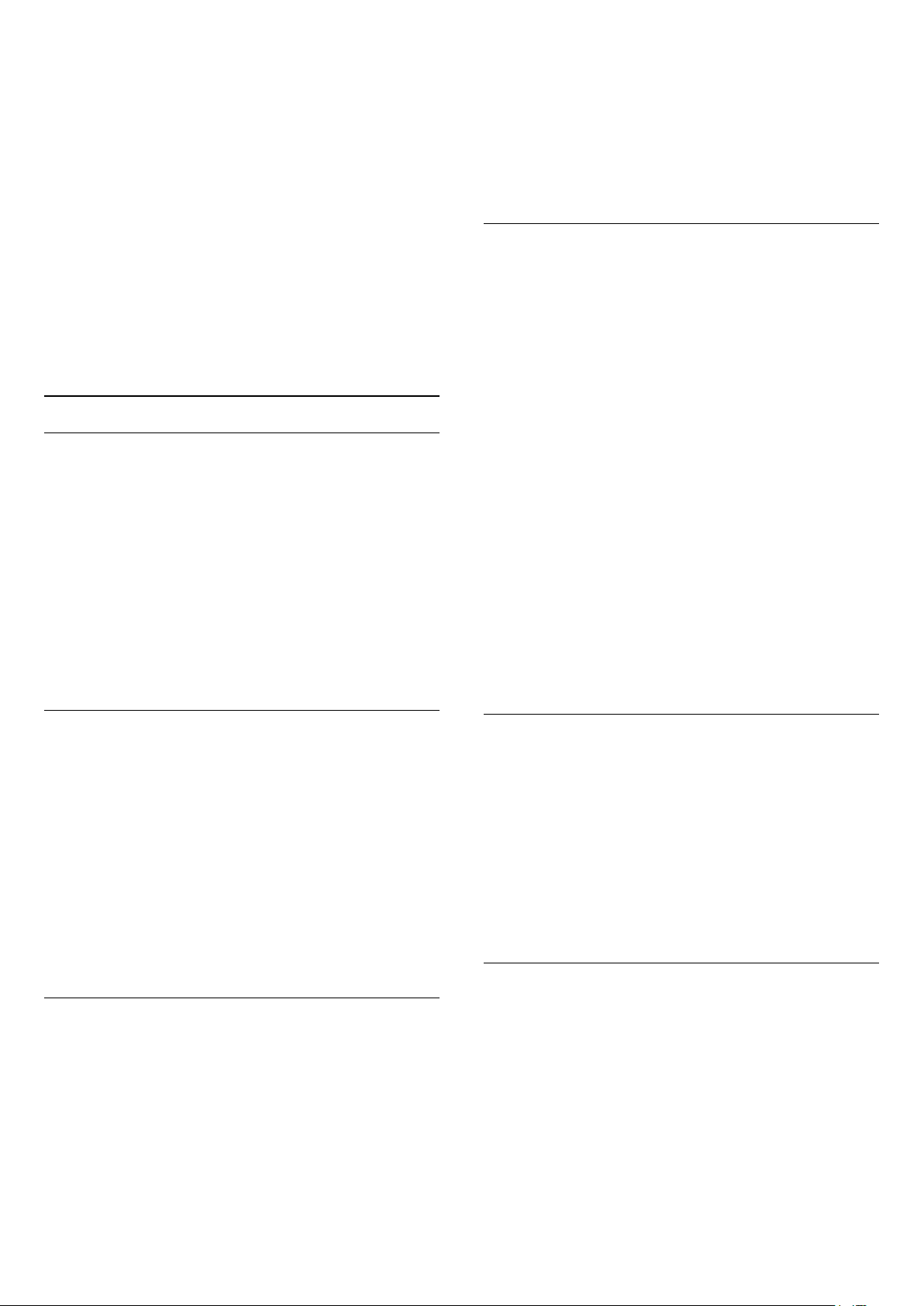
ann. Mura bhfuil cód socraithe agat fós,
roghnaigh Socraigh Cód in Glas Leanaí. Cuir isteach
Cód glais leanaí a bhfuil 4 digit ann agus dearbhaigh.
Anois is féidir leat rátáil aoise a shocrú.
4 - Téigh ar ais go Rátáil Tuismitheora, agus
roghnaigh an aois.
5 - Brúigh (clé), arís agus arís eile, más gá, chun
an roghchlár a dhúnadh.
Chun rátáil aoise tuismitheora a chasadh as,
roghnaigh Gan aon cheann. Mar sin féin, ní mór duit
rátáil aoise a shocrú i roinnt tíortha.
Ní ghlasálann an teilifís ach cláir a bhfuil rátáil níos
airde acu i gcás roinnt
craoltóirí/oibritheoirí. Socraítear an rátáil aoise
tuismitheora do gach cainéal.
Roghanna Cainéal
Roghanna Oscailte
Agus tú ag féachaint ar chainéal, is féidir leat roinnt
roghanna a shocrú.
Ag brath ar an gcineál cainéil a bhfuil tú ag féachaint
air nó ag brath ar na socruithe teilifíse atá déanta
agat, tá roinnt roghanna ar fáil.
Chun roghchlár na roghanna a oscailt…
1 - Agus tú ag féachaint ar chainéal,
brúigh OPTIONS >
Sár-roghanna.
2 - Brúigh OPTIONS arís chun é a dhúnadh.
3 - Brúigh OPTIONS agus roghnaigh
Sár-
roghanna > Comhéadan Coiteann.
4 - Roghnaigh an sliotán Chomhéadan Coiteann cuí
agus brúigh (deas).
5 - Roghnaigh oibritheoir teilifíse an CAM agus
brúigh OK. Is ón oibritheoir teilifíse a thagann na
scáileáin seo a leanas.
Hbb TV ar an gcainéal seo
Má tá uait rochtain ar leathanaigh HbbTV a
sheachaint ar chainéal ar leith, is féidir leat na
leathanaigh HbbTV a bhlocáil don chainéal sin
amháin.
1 - Tiúin go dtí an cainéal a bhfuil uait na leathanaigh
HbbTV a bhlocáil.
2 - Brúigh OPTIONS, roghnaigh Sárroghanna > HbbTV ar an gCainéal seo agus
brúigh (deas).
3 - Roghnaigh As agus brúigh OK.
4 - Brúigh (clé) chun dul siar céim amháin nó
brúigh BACK chun an roghchlár a dhúnadh.
Chun HbbTV a bhlocáil go hiomlán ar an teilifís…
1 - Brúigh , roghnaigh Gach socrú agus
brúigh OK.
2 - Roghnaigh Socruithe
Ginearálta > Ardsocruithe > HbbTV.
3 - Roghnaigh As agus brúigh OK.
4 - Brúigh (clé) chun dul siar céim amháin nó
brúigh BACK chun an roghchlár a dhúnadh.
Athaimnigh Cainéal
Agus tú ag féachaint ar chainéal, is féidir leat an
cainéal sin a athainmniú.
Chun cainéal a athainmniú…
1 - Agus tú ag féachaint ar chainéal, brúigh
OPTIONS .
2 - Roghnaigh
Sár-roghanna > Athainmnigh
Cainéal.
3 - Úsáid an méarchlár ar an scáileán chun an tainm reatha a scriosadh agus ceann nua a chur
isteach.
Comhéadan Coiteann
Má tá CAM suiteáilte agat i gceann amháin de na
sliotáin Comhéadain Choitinn, is féidir leat féachaint
ar fhaisnéis faoin CAM agus faoin oibritheoir nó roinnt
socruithe a bhaineann le CAM a athrú.
Chun féachaint ar fhaisnéis faoin CAM …
1 - Brúigh SOURCES .
2 - Roghnaigh an cineál cainéil a bhfuil tú ag úsáid
an CAM leis, Féach ar Theilifís nó Féach ar Shatailít.
Eolas Cainéil
Is féidir leat féachaint ar thréithe teicniúla cainéil faoi
leith, amhail digiteach nó cineál fuaime, etc.
Chun féachaint ar fhaisnéis theicniúil faoi chainéal…
1 - Tiúnáil don chainéal.
2 - Brúigh OPTIONS,
roghnaigh
Sár-roghanna agus brúigh OK.
3 - Roghnaigh Eolas Cainéil agus brúigh OK.
4 - Brúigh OK chun an scáileán seo a dhúnadh.
Faisnéis Cláir
Féach ar shonraí cláir
Chun sonraí an chláir atá roghnaithe a thaispeáint…
1 - Tiúnáil don chainéal.
2 - Brúigh OPTIONS,
roghnaigh
Sár-roghanna agus brúigh OK.
3 - Roghnaigh Eolas Cláir agus brúigh OK, is féidir
leat eolas faoin gclár a fheiceáil.
4 - Brúigh BACK chun dúnadh.
20
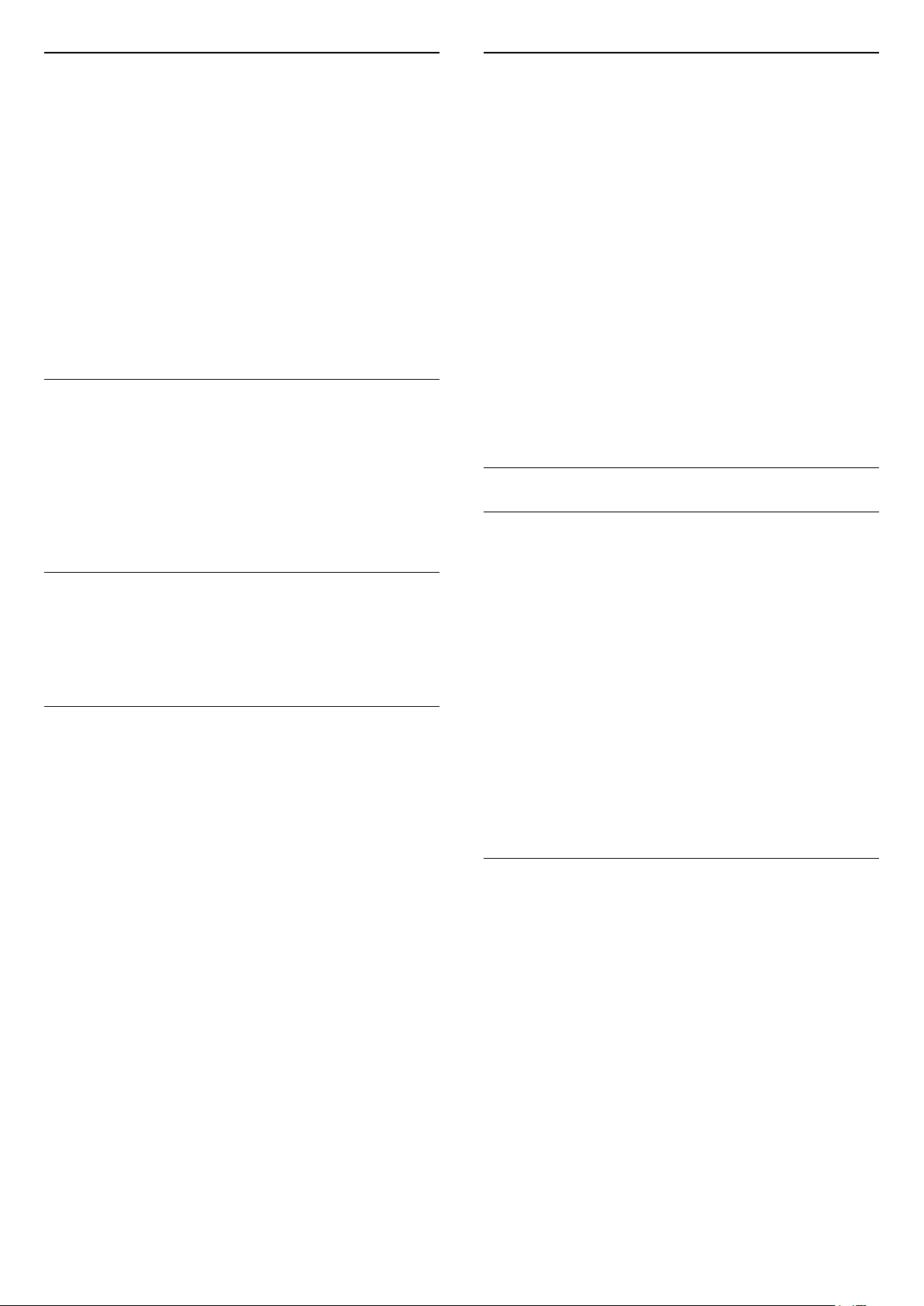
Monofónach / Steiréafónach
Athraigh Lógó
Is féidir leat fuaim cainéil analógaigh a athrú go
Monofónach nó Steiréafónach.
Chun athrú go Monofónach nó Steiréafónach…
1 - Tiúnáil go dtí cainéal analógaigh.
2 - Brúigh OPTIONS, agus
roghnaigh
/Steiréafónach agus brúigh (deas).
3
- Roghnaigh Monofónach nó
Steiréafónach agus brúigh OK.
4 - Brúigh (clé) chun dul siar céim amháin nó
brúigh BACK chun an roghchlár a dhúnadh.
Roghnú Físeáin
Tá cainéil teilifíse dhigiteacha in ann comharthaí
ilfhíse (craoltaí ilfhotha) a thairiscint, uillinneacha
ceamara éagsúla a thabhairt den eachtra chéanna nó
cláir éagsúla a thaispeáint ar aon chainéal teilifíse
amháin. Taipseánann an teilfís teachtaireacht má tá a
leithéid de chainéil teilifíse ar fáil.
Sár-roghanna > Monofónach
Mura bhfuil aon eolas faoin gclár ann ag an tús, is
féidir leat níos mó eolais faoin gclár a fháil trí na
céimeanna seo a leanas a leanúint.
1 - Brúigh TV GUIDE, agus úsáid na heochracha
nascleanúna chun a roghnú sa lár agus brúigh OK.
2 - Roghnaigh Eolaire Teilifíse Ón Idirlíon agus
brúigh OK.
3 - Roghnaigh ceann de na cainéil san eolaire
teilifíse, ansin brúigh OK chun féachaint ar an
gcainéal atá roghnaithe.
4 - Agus tú ag féachaint ar chainéal, brúigh
OPTIONS .
5 - Roghnaigh
6 - Roghnaigh mír amháin sa liosta agus brúigh OK.
7 - Roghnaigh Athraigh Lógó.
8 - Nuair a bheidh sé curtha i gcrích agat, feicfidh tú
an t-eolas faoin gcainéal mapáilte sa chlár.
Roghanna > Athraigh Lógó.
Cainéil Cheanáin
Maidir le Cainéil Cheanáin
Dual I-II
Má tá dhá theanga fuaime ag comhartha fuaime ach
gan aon tásc teanga ag teanga amháin nó ag an dá
theanga, beidh an rogha seo ar fáil.
Mapáil Cainéal
Mura bhfuil aon eolas faoin gclár ann ag an tús, is
féidir leat an cainéal a mhapáil chun tuilleadh eolais
faoin gclár a fháil.
1 - Brúigh TV GUIDE, agus úsáid na heochracha
nascleanúna chun a roghnú sa lár agus brúigh OK.
2 - Roghnaigh Eolaire Teilifíse Ón Idirlíon agus
brúigh OK.
3 - Roghnaigh ceann de na cainéil san eolaire
teilifíse, ansin brúigh OK chun féachaint ar an
gcainéal atá roghnaithe.
4 - Agus tú ag féachaint ar chainéal, brúigh
OPTIONS .
5 - Roghnaigh
6 - Roghnaigh mír amháin sa liosta agus brúigh OK.
7 - Roghnaigh Mapáil Cainéal.
8 - Nuair a bheidh sé curtha i gcrích agat, feicfidh tú
an t-eolas faoin gcainéal mapáilte sa chlár.
Sár-roghanna > Mapáil Cainéal.
Is féidir leat na cainéil a thaitníonn leat a bhailiú le
chéile i liosta cainéal ceanáin.
Is féidir leat 8 liosta cainéal ceanán a chruthú le
haghaidh zaipeáil cainéal éasca. Is féidir leat gach
Liosta Ceanán a ainmniú ina gceann agus ina gceann.
Ní féidir leat ord nua a chur ar chainéil ach amháin i
Liosta Ceanán.
Agus liosta cainéal roghnaithe, brúigh na
saigheada (suas) nó (síos) chun cainéal a
roghnú, ansin brúigh OK chun féachaint ar an
gcainéal atá roghnaithe. Ní thiúnálann tú ach go dtí na
cainéil atá sa liosta sin nuair atá na heochracha
nó
Cruthaigh Liosta Ceanán
Chun liosta cainéal ceanán a chruthú ó liosta cainéal...
1 - Brúigh , chun athrú go dtí an teilifís.
2 - Brúigh LIST (más ann dó) nó OK chun an
liosta cainéal reatha a oscailt.
3 - Roghnaigh ar bharr an scáileáin ar thaobh na
láimhe deise agus brúigh OK.
4 - Roghnaigh Cruthaigh Liosta Ceanán agus
brúigh OK.
5 - Roghnaigh cainéal ón liosta ar chlé a bhfuil uait
ceanán a dhéanamh as agus brúigh OPTIONS.
Taispeánfar cainéil sa liosta ar thaobh na láimhe
deise san ord ina chuireann tú isteach iad. Roghnaigh
an cainéal sa liosta ar chlé agus
brúigh OPTIONS arís chun é a chealú. Is féidir leat
raon cainéal a roghnú freisin trí a bhrú (síos) chun
cainéal deireanach an raoin a bhfuil uait é a chur leis
á n-úsáid agat.
21

an liosta a roghnú agus ansin brúigh OK.
6 - Brúigh BACK nuair atá tú réidh ag cur cainéil
leis an liosta.
7 - Iarrfaidh an teilifís ort an Liosta Ceanána
athainmniú. Is féidir leat an méarchlár ar an scáileán a
úsáid nó BACK a bhrú chun an méarchlár ar an
scáileán a chur i bhfolach, ansin úsáid an méarchlár ar
chúl an chianrialtáin (más ann dó) chun an t-ainm
nua a chur isteach.
Má tá an liosta cainéal fada, mar rogha air sin, is féidir
leat aon chainéal a roghnú, ansin brúigh OPTIONS
chun an roghchlár Roghanna a oscailt, ansin
roghnaigh Cruthaigh Liosta Ceanán agus
brúigh OK.
láimhe deise agus brúigh OK.
5 - Roghnaigh Athraigh Liosta Ceanán agus
brúigh OK.
6 - Roghnaigh céad chainéal an réimse sa liosta ar
chlé a bhfuil uait é a chur leis an liosta agus
brúigh OK.
7 - Brúigh (síos) chun cainéal deireanach an raoin
a bhfuil uait é a chur leis an liosta a roghnú agus ansin
brúigh OK.
8 - Roghnaigh Lean ar aghaidh agus brúigh OK.
Marcáltar na cainéil ar thaobh na láimhe clé.
Liosta Ceanán a Athainmniú
Chun liosta cainéal ceanán nua a chruthú trí liosta
cainéal ceanán reatha a chóipeáil...
1 - Brúigh , chun athrú go dtí an teilifís.
2 - Brúigh LIST (más ann dó) nó OK chun an
liosta cainéal reatha a oscailt.
3 - Roghnaigh ar bharr an scáileáin ar thaobh na
láimhe deise agus brúigh OK.
4 - Roghnaigh Dúbláil Liosta Ceanán agus
brúigh OK.
5 - Roghnaigh cainéal ón liosta ar chlé a bhfuil uait
ceanán a dhéanamh as agus brúigh OPTIONS.
Taispeánfar cainéil sa liosta ar thaobh na láimhe
deise san ord ina chuireann tú isteach iad. Roghnaigh
an cainéal sa liosta ar chlé agus
brúigh OPTIONS arís chun é a chealú. Is féidir leat
raon cainéal a roghnú freisin trí a bhrú (síos) chun
cainéal deireanach an raoin a bhfuil uait é a chur leis
an liosta a roghnú agus ansin brúigh OK.
6 - Brúigh BACK nuair atá tú réidh ag cur cainéil
leis an liosta.
7 - Iarrfaidh an teilifís ort an Liosta Ceanána
athainmniú. Is féidir leat an méarchlár ar an scáileán a
úsáid nó BACK a bhrú chun an méarchlár ar an
scáileán a chur i bhfolach, ansin úsáid an méarchlár ar
chúl an chianrialtáin (más ann dó) chun an t-ainm
nua a chur isteach.
Is féidir leat réimse cainéal a chur leis an liosta in aon
ghéabh amháin nó Liosta Ceanán nua a thosú tríd an
liosta cainéal a chóipeáil le gach cainéal agus na
cainéil nach bhfuil uait a scriosadh.
Ní féidir leat ach Liosta Ceanán a athainmniú.
Chun Liosta Ceanán a athainmniú…
1 - Brúigh SOURCE .
2 - Roghnaigh Ceanáin.
3 - Roghnaigh ar bharr an scáileáin ar thaobh na
láimhe deise agus brúigh OK.
4 - Roghnaigh Athainmnigh Liosta Ceanán agus
brúigh OK.
5 - Úsáid an méarchlár ar an scáileán nó
brúigh BACK chun an méarchlár ar an scáileán a
chur i bhfolach, ansin úsáid an méarchlár ar chúl an
chianrialtáin (más ann dó) chun an t-ainm nua a chur
isteach.
6 - Nuair atá sé sin déanta agat, iompaigh an
cianrialtán, roghnaigh Dún agus brúigh OK.
7 - Brúigh BACK chun an liosta cainéal a
dhúnadh.
Bain Liosta Ceanán as
Ní féidir leat ach Liosta Ceanán a bhaint as.
Chun Liosta Ceanán a bhaint as…
1 - Brúigh SOURCE .
2 - Roghnaigh Ceanáin.
3 - Roghnaigh ar bharr an scáileáin ar thaobh na
láimhe deise agus brúigh OK.
4 - Roghnaigh Bain Liosta Ceanán As agus brúigh
OK.
Cuir Réimse Cainéal leis an Liosta
Is féidir leat Roghnaigh Réimse a úsáid chun raon
leanúnach cainéal a chur le Liosta Ceanán.
Chun réimse cainéal a chur leis an liosta…
1 - Brúigh SOURCE .
2 - Roghnaigh Ceanáin.
3 - Oscail an Liosta Ceanán san áit a bhfuil tú ag
iarraidh na cainéil a chur isteach.
4 - Roghnaigh ar bharr an scáileáin ar thaobh na
Ord Cainéal a athrú
Ní féidir leat ord cainéal athrú (athordaigh) ach
amháin i Liosta Ceanán.
Chun an seicheamh cainéal a athrú…
1 - Brúigh SOURCES, agus roghnaigh Ceanáin.
2 - Oscail an Liosta Ceanán a bhfuil uait ord nua a
chur air.
3 - Roghnaigh ar bharr an scáileáin ar thaobh na
láimhe deise agus brúigh OK.
4 - Roghnaigh Athordaigh Cainéil agus brúighOK.
22

5 - Sa Liosta Ceanán, roghnaigh an cainéal a bhfuil
uait é a chur in ord nua agus brúigh OK. (Marcálfar an
cainéla bosca liath)
6 - Bog an cainéal go dtí an áit atá uait leis na
méaracha (suas) nó (síos).
7 - Brúigh OK chun an suíomh nua a dhearbhú.
8 - Is féidir leat ord nua a chur ar chainéil ar an gcaoi
chéanna go dtí go ndúnann tú an Liosta Ceanán leis
an eochair BACK.
Téacs / Teilithéacs
Leathanaigh Téacs
Chun Téacs/Teilitéacs a oscailt agus tú ag féachaint
ar chainéil teilifíse, brúigh TEXT.
Chun Téacs a dhúnadh, brúigh TEXT arís.
Roghnaigh leathanach téacs
Chun leathanach a roghnú... . .
1 - Cuir isteach uimhir an leathanaigh leis na
heochracha uimhreacha.
2 - Úsáid na heochracha saighde chun nascleanúint.
3 - Brúigh eochair datha chun ábhar atá
dathchódaithe a roghnú ag bun an scáileáin.
Foleathanaigh téacs
ásc eile den fhocal nó den uimhir sin.
4 - Brúigh OK arís chun dul go dtí an chéad ásc eile.
5 - Chun an cuardach a stopadh, brúigh (suas) go
dtí nach bhfuil aon rud roghnaithe.
Téacs ó ghléas nasctha
Tá roinnt gléasanna a fhaigheann cainéil teilifíse in
ann Téacs a thairgeadh freisin.
Chun Téacs a oscailt ó ghléas nasctha . . .
1 - Brúigh SOURCES, roghnaigh an gléas agus
brúigh OK.
2 - Agus tú ag féachaint ar chainéal ar an ngléas,
brúigh OPTIONS , roghnaigh Taispeáin eochracha
an Ghléis agus roghnaigh an eochair agus
brúighOK.
3 - Brúigh BACK chun na heochracha gléis a
chur i bhfolach.
4 - Chun Téacs a dhúnadh, brúigh BACK arís.
Téacs (Ríocht Aontaithe amháin)
Tairgeann roinnt craoltóirí teilifíse digití Téacs
Digiteach nó teilifís idirghníomhach ar a gcainéil
dhigiteacha teilifíse. Áirítear leis seo gnáth-Théacs a
úsáidtear leis na heochracha uimhreacha, dathanna
agus nascleanúna chun roghanna a dhéanamh agus
chun bogadh.
Chun Téacs Digiteach a dhúnadh, brúigh BACK.
Tá roinnt foleathanach in ann a bheith ag leathanach
téacs. Taispeántar uimhreacha na bhfoleathanach ar
bharra in aice le huimhir an phríomhleathanaigh.
Chun foleathanach a roghnú, brúigh nó .
T.O.P. Leathanaigh téacs
Tairgeann roinnt craoltóirí Téacs T.O.P. Téacs.
Chun T.O.P. a oscailt Leathanaigh Téacs laistigh de
Théacs, brúigh OPTIONS agus roghnaigh T.O.P.
Forbhreathnú.
Leathanaigh ceanán
Déanann an teilifís liosta den 10 leathanach Téacs
deireanacha a d'oscail tú. Is féidir leat iad a athoscailt
sa cholún Leathanaigh Téacs Ceanán.
1 - In Téacs, roghnaigh (croí) ar bharr an scáileáin
ar thaobh na láimhe clé chun colún na leathanach
ceanán a thaispeáint.
2 - Brúigh (síos) nó (suas) chun uimhir
leathanaigh a roghnú agus brúighOK chun an
leathanach a oscailt.
Is féidir leat an liosta a ghlanadh leis an rogha Glan
Leathanaigh Ceanán.
Téacs a chuardach
Is féidir leat focal a roghnú agus Téacs a scanadh le
haghaidh gach ásc den fhocal sin.
1 - Oscail leathanach Téacs agus brúigh OK.
2 - Roghnaigh focal nó uimhir leis na méaracha
saighde.
3 - Brúigh OK arís chun dul díreach go dtí an chéad
Roghanna Téacs
Brúigh OPTIONS in Téacs/Teilitéacs chun na rudaí
seo a leanas a roghnú…
• Reoigh leathanach
Chun rothlú uathoibríoch fo-leathanach a stopadh.
• Déscáileán / Scáileán iomlán
Chun an cainéal teilifíse agus Téacs a thaispeáint in
aice a chéile.
• Forbhreathnú T.O.P.
Chun T.O.P. a oscailt Téacs.
• Méadaigh
Chun an leathanach Téacs a mhéadú le go mbeidh sé
éasca é a léamh.
• Nocht
Chun eolas atá i bhfolach ar an leathanach a
thaispeáint.
• Timthriall foleathanach
Chun fo-leathanaigh a thimthriall nuair atá fáil orthu .
• Folaigh/Taispeáin Leathanaigh Ceanán
Chun liosta na leathanach ceanán a chur i bhfolach
nó a thaispeáint.
• Glan Leathanaigh Ceanán
Chun liosta na leathanach ceanán a ghlanadh.
• Teanga
Chun an grúpa carachtar a mbaineann Téacs úsáid
astu chun taispeáint i gceart a athrú.
• Téacs 2.5
Chun Téacs 2.5 a ghníomhachtú le haghaidh tuilleadh
dathanna agus grafaicí níos fearr.
23

Téacs a Shuiteáil
Teanga théacs
Bíonn roinnt teangacha Téacs ar fáil ag roinnt
craoltóirí teilifíse digití.
Chun an phríomhtheanga agus an teanga
thánaisteach Téacs a shocrú . . .
1 - Brúigh , roghnaigh Gach socrú agus
brúigh OK.
2 - Roghnaigh Reigiúin agus Teanga agus
brúigh (deas) chun an roghchlár a oscailt.
3 - Roghnaigh Teanga > Príomhthéacs nó Téacs
Tánaisteach.
4 - Roghnaigh na teangacha Téacs is fearr leat.
5 - Brúigh (clé), arís agus arís eile, más gá, chun
an roghchlár a dhúnadh.
Téacs 2.5
Má tá sé ar fáil, tairgeann Text 2.5 níos mó dathanna
agus grafaicí níos fearr. Gníomhachtaítear Text 2.5
mar shocrú caighdeánach monarchan.
Chun Téacs 2.5 a chasadh as…
1 - Brúigh TEXT.
2 - Nuair atá Téacs/Teilitéacs oscailte ar an scáileán,
brúigh OPTIONS.
3 - Roghnaigh Téacs 2.5 > As agus brúigh OK.
4 - Brúigh (clé), arís agus arís eile, más gá, chun
an roghchlár a dhúnadh.
24

6
6.2
Nasc Gléasanna
6.1
Maidir le Naisc
Treoir maidir le Nascacht
Nasc gléas leis an teilifís i gcónaí leis an nasc is airde
caighdeáin atá ar fáil. Anuas air sin, úsáid cáblaí ar
chaighdeán maith chun a chinntiú go mbeidh aistriú
maith pictiúr agus fuaimeanna ann.
Nuair a nascann tú gléas, aithníonn an teilifís a chineál
agus tugann sé ainm cineáil ceart do gach gléas. Is
féidir leat an t-ainm cineáil a athrú más mian leat. Má
shocraítear ainm cineáil ceart do ghléas, athraíonn an
teilifís go huathoibríoch go dtí na socruithe teilifíse is
fearr a fheileann di nuair a athraíonn tú go dtí an gléas
seo sa roghchlár Foinsí.
Má tá cabhair ag teastáil uait chun roinnt gléasanna a
nascadh leis an teilifís, is féidir leat cuairt a thabhairt
ar threoir nascachta Philips TV. Tugann an treoir eolas
maidir leis an gcaoi nascadh agus maidir leis na cáblaí
atá le húsáid.
Poirt HDMI
Cáilíócht HDMI
Bíonn an caighdeán pictiúir agus fuaime is fearr ann le
nasc HDMI. Bíonn na comharthaí físe agus fuaime
araon le chéile in aon chábla HDMI amháin. Úsáid
cábla HDMI le haghaidh comhartha teilifíse.
Úsáid cábla HDMI Ardluais chun an t-aistriú
comhartha is fearr a fháil agus ná húsáid cábla HDMI
níos faide ná 5 m.
Mura bhfuil gléas atá nasctha le HDMI ag obair i
gceart, bain triail as socrú HDMI Ultra HD éagsúil
chun an fhadhb a réiteach. Chun tuilleadh eolais a
fháil, in Cabhair, roghnaigh Eochairfhocail agus
déan cuardach do HDMI Ultra HD.
Téigh go dtí www.connectivityguide.philips.com
Port Aeróige
Má tá Bosca bairr (glacadóir digiteach) nó Taifeadán
agat, nasc cáblaí na haeróige chun comhartha na
haeróige a rith tríd an mBosca bairr agus/nó an
Taifeadán i dtosach sula n-iontrálfaidh sé an teilifís.
Ar an gcaoi sin, is féidir leis an aeróg agus an Bosca
bairr cainéil bhreise fhéideartha a sheoladh go dtí an
Taifeadán le haghaidh a dtaifeadta.
Cosaint ar chóipeáil
Tacaíonn cáblaí HDMI le HDCP 2.2 (Cosaint Ábhar
Digiteach Ard-Leitheadbhanda). Is comhartha
chosaint ar chóipeáil HDCP a chuireann cosc ar
chóipeáil ábhar ó dhiosca DVD nó Diosca Blu-ray.
Tagraítear dó fresin mar DRM (Bainistíocht Ceart
Digiteach).
HDMI ARC
Tá HDMI ARC (Cainéal Fillte Fuaime) ag gach ceann
de na naisc HDMI ar an teilifís.
Má tá an nasc HDMI ARC ag an ngléas freisin, ar
gnách gur Córas Amharclainne Baile (HTS) é, nasc le
haon cheann de na naisc HDMI ar an teilifís seo é. Ní
chaithfidh an cábla fuaime breise a sheolann fuaim
na teilifíse go dtí an HTS a bheith agat nuair atá nasc
HDMI ARC ann. Tá an dá chomhartha sa nasc HDMI
ARC.
Is féidir leat aon nasc HDMI ar an teilifís seo a úsáid
chun an HTS a nascadh ach níl ARC ar fáil ach do 1
gléas/nasc ag aon uair amháin.
25

HDMI MHL
Is féidir leat a bhfuil le feiceáil ar d'fhón cliste Android
nó ar do thaibléad a sheoladh chuig scáileán teililfíse
le HDMI MHL.
Tá MHL 2.0 (Mobile High-Definition Link) istigh leis
an nasc HDMI 4 ar an teilifís seo.
Baineann an-chobhsaíocht agus leithead banda leis
an nasc sreangaithe seo, mar aon le haga folaigh
íseal, gan aon briseadh isteach gan sreang mar aon le
hatáirgeadh fuaime ar chaighdeán maith. Anuas air
sin, luchtóidh an nasc MHL ceallra d'fhón cliste nó do
thaibléad. Bíodh is go bhfuil sé nasctha, ní bheidh do
ghléas soghluaiste ag luchtú nuair atá an teilifís ar
fuireachas.
Bí ar an eolas faoin gcábla MHL fulangach atá
feiliúnach do do ghléas soghluaiste. Tabhair faoi
deara go háirithe an cinéal nascóra atá de dhíth ort
chun nascadh le d'fhón cliste nó do thaibléad leis an
nascóir HDMI don theilifís ar thaobh amháin.
Is trádmharcanna de chuid an MHL, LLC iad MHL,
Mobile High-Definition Link agus Lógó MHL.
EasyLink acu, is féidir leat iad a oibriú leis an
gcianrialtán teilifíse. Ní mór EasyLink HDMI CEC a
chasadh air ar an teilifís agus ar an ngléas nasctha.
Is féidir leat gléas nasctha a oibriú le cianrialtán na
teilifíse le EasyLink. Úsáideann EasyLink HDMI CEC
(Consumer Electronics Control) chun cumarsáid a
dhéanamh leis na gléasanna nasctha. Ní mór do
ghléasanna tacú le HDMI CEC agus a bheith nasctha
le nasc HDMI.
Suiteáil EasyLink
Tagann an teilifís le EasyLink casta air. Bí cinnte go
bhfuil na socruithe HDMI CEC suiteáilte i gceart ar na
gléasanna EasyLink atá nasctha. Tá an seans ann
nach n-oibreoidh EasyLink le gléasanna ó bhrandaí
eile.
HDMI CEC ar bhrandaí eile
Tá ainmneacha éagsúla ag feidhmiúlacht HDMI CEC
ar bhrandaí éagsúla. Seo roinnt samplaí: Anynet,
Aquos Link, Bravia Theatre Sync, Kuro Link, Simplink
agus Viera Link. Níl gach branda comhoiriúnach go
hiomlán le EasyLink.
Is lena n-úinéirí faoi seach ainmneacha branda HDMI
CEC .
HDMI CEC - EasyLink
Bíonn an caighdeán pictiúir agus fuaime is fearr ann le
nasc HDMI. Bíonn na comharthaí físe agus fuaime
araon le chéile in aon chábla HDMI amháin. Úsáid an
cábla HDMI le haghaidh comharthaí teilifíse
Ardghléine (HD). Úsáid cábla HDMI Ardluais chun an taistriú comhartha is fearr a fháil agus ná húsáid cábla
HDMI níos faide ná 5 m.
DVI go HDMI
Má tá gléas agat i gcónaí nach bhfuil air ach gléas
DVI, is féidir leat an gléas a nascadh le haon ceann de
na naisc HDMI le cuibheoir DVI go HDMI.
Úsáid cuibheoir DVI go HDMI mura bhfuil ag do
ghléas ach nasc DVI. Úsáid ceann de na naisc HDMI
agus cuir cábla Fuaime Clé/Deas (mion-seac 3.5 mm)
isteach san Audio Inle haghaidh fuaime, ar chúl na
teilifíse.
EasyLink HDMI CEC
Má tá do ghléasanna nasctha le HDMI agus má tá
26

Cosaint ar Chóipeáil
Tacaíonn cáblaí DVI agus HDMI le HDCP (Cosaint
Ábhar Digiteach Ard-Leitheadbhanda). Is comhartha
chosaint ar chóipeáil HDCP a chuireann cosc ar
chóipeáil ábhar ó dhiosca DVD nó Diosca Blu-ray.
Tagraítear dó fresin mar DRM (Bainistíocht Ceart
Digiteach).
6.3
Y Pb Pr - Comhpháirt
Is nasc ardchaighdeánY Pb Pr- Fís Chomhpháirte.
Is féidir an nasc YPbPr a úsáid le haghaidh
comharthaí teilifíse Ardghléine (HD). Cuir isteach na
comharthaí Fuaime Clé agus Deas in aice leis na
comharthaí Y, Pb agus Pr.
Meaitseáil do dhathanna nascóra YPbPr (uaine, gorm,
dearg) leis na plugaí cábla nuair a nascann tú.
Úsáid cábla Fuaime Deas/Clé cinch má tá fuaim ag
do ghléas freisin.
6.5
Fuaim Amach - Optúil
Nasc fuaime ar ardchaighdeán é Fuaim Amach Optúil.
Tá an nasc optúil seo in ann 5.1 cainéal fuaime a
iompar. Mura bhfuil aon nasc HDMI ARC ar do ghléas,
ar ghnách gur Córas Amharclainne Baile (HTS) é, is
féidir leat an nasc seo a úsáid leis an nasc Fuaime
Isteach - Optúil ar an HTS. Seolann an nasc Fuaime
Amach - Optúil an fhuaim ón teilifís go dtí an HTS.
6.4
SCART
Is nasc ar chaighdeán maith é SCART.
Is féidir an nasc SCART a úsáid le haghaidh
comharthaí físe CVBS agus RGB ach ní féidir é a úsáid
le haghaidh comharthaí teilifíse Ardghléine (HD). Tá
comharthaí físe agus fuaime sa nasc SCART. Tacaíonn
an nasc SCART freisin le hathsheinm NTSC.
6.6
CAM le Cárta Cliste - CI+
Maidir le CI+
Tabhair faoi deara: Níl tacaíocht ar fáil do thíortha
san Áise, san Aigéan Ciúin, sa Mheánoirthear ná san
Afraic.
27

CI+
Tá an teilifís seo réidh do Rochtain Choinníollach CI+.
Is féidir leat féachaint ar scothchláir HD, cosúil le
scannáin agus cláir spóirt atá curtha ar fáil ag
oibritheoirí teilifíse digití i do réigiún le CI+. Scrobhann
oibritheoirí teilifíse na cláir seo agus díscrobhann
modúl CI+ réamhíoctha iad.
Cuireann oibritheoirí teilifíse digití modúl CI+ (Modúl
Rochtana Coinníollaí - CAM) ar fáil, agus cárta cliste a
ghabhann leis, nuair a dhéanann tú suibscríbhinn dá
scothchláir. Bíonn ardleibhéal cosanta ar chóipeáil ag
an cláir seo.
Déan teagmháil le oibritheoir teilifíse digití le
haghaidh tuilleadh eolais maidir le téarmaí agus
coinníollacha.
Nuair chasann tú air an teilifís, d'fhéadfadh roinnt
nóiméad a bheith i gceist sula ngníomhachtófar an
CAM. Má chuirtear CAM isteach agus má íoctar na
táillí suibscríbhinne (bíonn modhnna suibscríbhinne
éagsúla ann), is féidir leat féachaint ar na cainéil
scrofa a dtacaíonn an cárta cliste CAM leo.
Is do do theilifís amháin an CAM agus an cárta cliste.
Má bhaineann tú an CAM amach, ní bheidh tú in ann
féachaint ar na cainéil scrofa a dtacaíonn CAM leo.
Cárta Cliste
Cuireann oibritheoirí teilifíse digití modúl CI+ (Modúl
Rochtana Coinníollaí - CAM) ar fáil, agus cárta cliste a
ghabhann leis, nuair a dhéanann tú suibscríbhinn dá
scothchláir.
Cuir an cárta cliste isteach sa mhodúl CAM. Féach ar
an treoir a fuair tú ón oibritheoir.
Chun an CAM a chur isteach sa teilifís…
1 - Beidh an modh ceart chun an CAM a chur isteach
le feiceáil ar an gCAM. Má chuireann tú isteach
mícheart é, d'fhéadfá damáiste a dhéanamh don
CAM agus don teilifís.
2 - Agus tú ag féachaint ar chúl na teilifíse, agus
aghaidh an CAM i do threo, cuir an CAM isteach go
réidh sa sliotán COMMON INTERFACE.
3 - Brúigh an CAM isteach chomh fada is a rachaidh
sé. Fág sa sliotán go buan é.
Pasfhocail agus cóid PIN
Ní mór duit cód PIN a chur isteach i gcás roinnt
CAManna chun féachaint ar a chainéil. Nuair a
shocraíonn tú an cód PIN don CAM, molaimid duit an
cód céanna a úsáid is atá in úsáid agat chun an teilifís
a dhíghlasáil.
Chun an cód PIN a shocrú don CAM…
1 - Brúigh SOURCES .
2 - Cliceáil ar an gcineál cainéil atá á úsáid agat don
CAM do Féach ar theilifís.
3 - Brúigh OPTIONS agus roghnaigh Comhéadan
Coiteann.
4 - Roghnaigh oibritheoir teilifíse an CAM. Is ón
oibritheoir teilifíse a thagann na scáileáin seo a
leanas. Lean na treoracha ar an scáileán chun an cód
PIN a fháil.
6.7
Córas Amharclainne Baile -
28
HTS

Nasc le HDMI ARC
Úsáid an cábla HDMI chun Córas Amharclainne Baile
(HTS) a nascadh leis an teilifís. Is féidir leat Philips
Soundbar a nascadh nó HTS a bhfuil seinnteoir
diosca ionsuite aige.
HDMI ARC
Má tá nasc HDMI ARC ag do Chóras Amharclainne
Baile, is féidir leat aon nasc HDMI ar an teilifís a úsáid
chun nascadh. Ní gá an cábla fuaime breise a
nascadh nuair atá HDMI ARC ann. Tá an dá
chomhartha sa nasc HDMI ARC.
Tá gach nasc HDMI ar an teilifís in ann an comhartha
Cainéal Fillte Fuaime (ARC) a thairiscint. Ach a thúisce
is atá an Córas Amharclainne Baile nasctha agat, ní
féidir leis an teilifís ach an comhartha ARC a sheoladh
chuig an nasc HDMI seo.
Sioncronú fuaime go físe (sionc)
Mura meaitseálann an fhuaim an fhís ar an scáileán, is
féidir leat moill a shocrú ar an gcuid is mó de Chórais
Amharclainne Baile a bhfuil seinnteoir diosca acu
chun an fhuaim a mheaitseáil leis an bhfís.
Fadhbanna le fuaim HTS
Sioncronú fuaime go físe (sionc)
Mura meaitseálann an fhuaim an fhís ar an scáileán, is
féidir leat moill a shocrú ar an gcuid is mó de Chórais
Amharclainne Baile a bhfuil seinnteoir diosca acu
chun an fhuaim a mheaitseáil leis an fhís.
Nasc le HDMI
Úsáid an cábla HDMI chun Córas Amharclainne Baile
(HTS) a nascadh leis an teilifís. Is féidir leat Philips
Soundbar a nascadh nó HTS a bhfuil seinnteoir
diosca ionsuite aige.
Fuaim le torann ard
Má fhéachann tú ar fhíseán ó mhéaróg chuimhne
USB atá plugáilte isteach nó ríomhaire nasctha,
d'fhéadfadh an torann ó do Chóras Amharclainne
Baile a bheith díchumtha. Cloistear an torann sin nuair
atá fuaim DTS ag an gcomhad fuaime nó físeáin ach
gan próiseáil fuaime DTS a bheith ag an gCóras
Amharclainne Baile. Is féidir leat caoi a chur air sin trí
Formáid Fuaim Amach na teilifíse a athrú go Steiréó
(neamh-chomhbhrúite).
Brúigh le haghaidh Suiteáil > Fuaim >
Ardsocruithe > Formáid Fuaime Amach.
Níl aon fhuaim ann
Mura bhfuil tú in ann an fhuaim a chloisteáil ón teilifís
ar do Chóras Amharclainne Baile, seiceáil ar nasc tú
an cábla HDMI le nasc HDMI ARC ar an gCóras
Amharclainne Baile. Is nasc HDMI ARC gach nasc
HDMI ar an teilifís.
6.8
Mura bhfuil aon nasc HDMI ARC ag an gCóras
Amharclainne Baile, úsáid cábla fuaime optúil
(Toslink) chun fuaim na teilifíse a sheoladh go dtí an
Córas Amharclainne Baile.
Fóin Chliste agus Táibléid
Chun fón cliste nó taibléad a nascadh leis an teilifís, is
féidir leat nasc gan sreang nó sreangaithe a úsáid.
Gan sreang
I gcás naisc gan sreang, íoslódáil an Philips TV
Remote App ó shiopa feidhmchlár go dtí d'fhón cliste
nó do thaibléad.
Sreangaithe
29

I gcás naisc sreangaithe, úsáid an nasc HDMI 4 MHL
ar chúl na teilifíse. Chun tuilleadh eolais a fháil,
in Cabhair, roghnaigh Eochairfhocail agus déan
cuardach do HDMI MHL.
6.11
Bluetooth - Callairí agus
Ceapa Stiúrtha
6.9
Seinnteoir Diosca Blu-ray
Úsáid cábla HDMI ardluais chun an seinnteoir Diosca
Blu-ray a nascadh leis an teilifís.
Má tá EasyLink HDMI CEC ag an seinnteoir Diosca Bluray, is féidir leat an seinnteoir a oibriú le cianrialtán na
teilifíse .
6.10
A bhfuil de dhíth ort
Is féidir leat gléas gan sreang a nascadh le Bluetooth®
leis an teilifís seo – callaire gan sreang, fo-dhordaire,
barra fuaime nó cluasáin. Is féidir leat ceap stiúrtha
gan sreang a nascadh le Bluetooth LE.
Chun fuaim na teilifíse a sheinnt ar challaire gan
sreang, ní mór duit an callaire gan sreang a phéireáil
leis an teilifís. Is féidir leat roinnt callairí gan sreang
agus 4 ghléas Bluetooth LE (ísealfhuinneamh) ar a
mhéid a phéireáil. Ní féidir leis an teilifís ach fuaim a
sheinnt ar challaire amháin san iarraidh. Má nascann
tú fo-dhordaire, seinntear an fhuaim ar an teilifís agus
ar an bhfo-dhordaire. Má nascann tú barra fuaime, ní
sheinntear an fhuaim ach ar an mbarra fuaime
amháin.
Aire - Sioncronú Fuaim le Fís
Tá 'tréimhse folaigh', mar a thugtar air, ard ag go leor
córas callairí Bluetooth. Ciallaíonn tréimhse folaigh
ard go mbíonn an fhuaim taobh thair den fhís, rud a
fhágann nach mbíonn an 'beolbheachtú'
sioncronaithe. Sula gceannóidh tú córas callairí
Bluetooth gan sreang, bí cinnte go bhfuil tú ar an
eolas faoi na múnlaí is nuaí agus aimsigh ceann a
bhfuil rátáil tréimhse folaigh íseal aige. Beidh do
mhiondíoltóir in ann comhairle a chur ort.
Seinnteoir DVD
Úsáid an HDMI cábla chun an seinnteoir DVD a
nascadh leis an teilifís.
Mar rogha air sin, is féidir leat cábla SCART a úsáid
mura bhfuil aon nasc HDMI ag an ngléas.
Má tá an seinnteoir DVD nasctha le HDMI agus má tá
EasyLink CEC aige, is féidir leat an seinnteoir a oibriú
le cianrialtán na teilifíse.
Gléas a Phéireáil
Lonnaigh an callaire gan sreang laistigh d'achar 5
méadar ón teilifís. Léigh treoir úsáideora an ghléis
chun eolas sonrach a fháil faoi phéireáil agus faoi
raon gan sreang. Cinntigh go bhfuil an socrú
Bluetooth ar an teilifís casta air.
A luaithe is atá ceap stiúrtha gan sreang péireáilte, is
féidir leat é a úsáid. Nuair atá callaire gan sreang
péireáilte, is féidir leat é a roghnú chun fuaim na
teilifíse a sheinnt. Nuair atá gléas péireáilte, ní gá é a
phéireáil arís mura mbainfidh tú an gléas as.
Chun callaire gan sreang a phéireáil leis an teilifís…
1 - Cas air an callaire gan sreang agus lonnaigh
laistigh de raon na teilifíse é.
2 - Brúigh , roghnaigh Gach socrú agus
brúigh OK.
3 - Roghnaigh Gan sreang agus Líonraí agus
brúigh (deas) chun an roghchlár a oscailt.
4 - Roghnaigh Bluetooth > Cuardaigh Gléas
Bluetooth.
5 - Roghnaigh Tosaigh agus brúigh OK. Lean na
treoracha ar an scáileán. Péireálfaidh tú an gléas leis
30
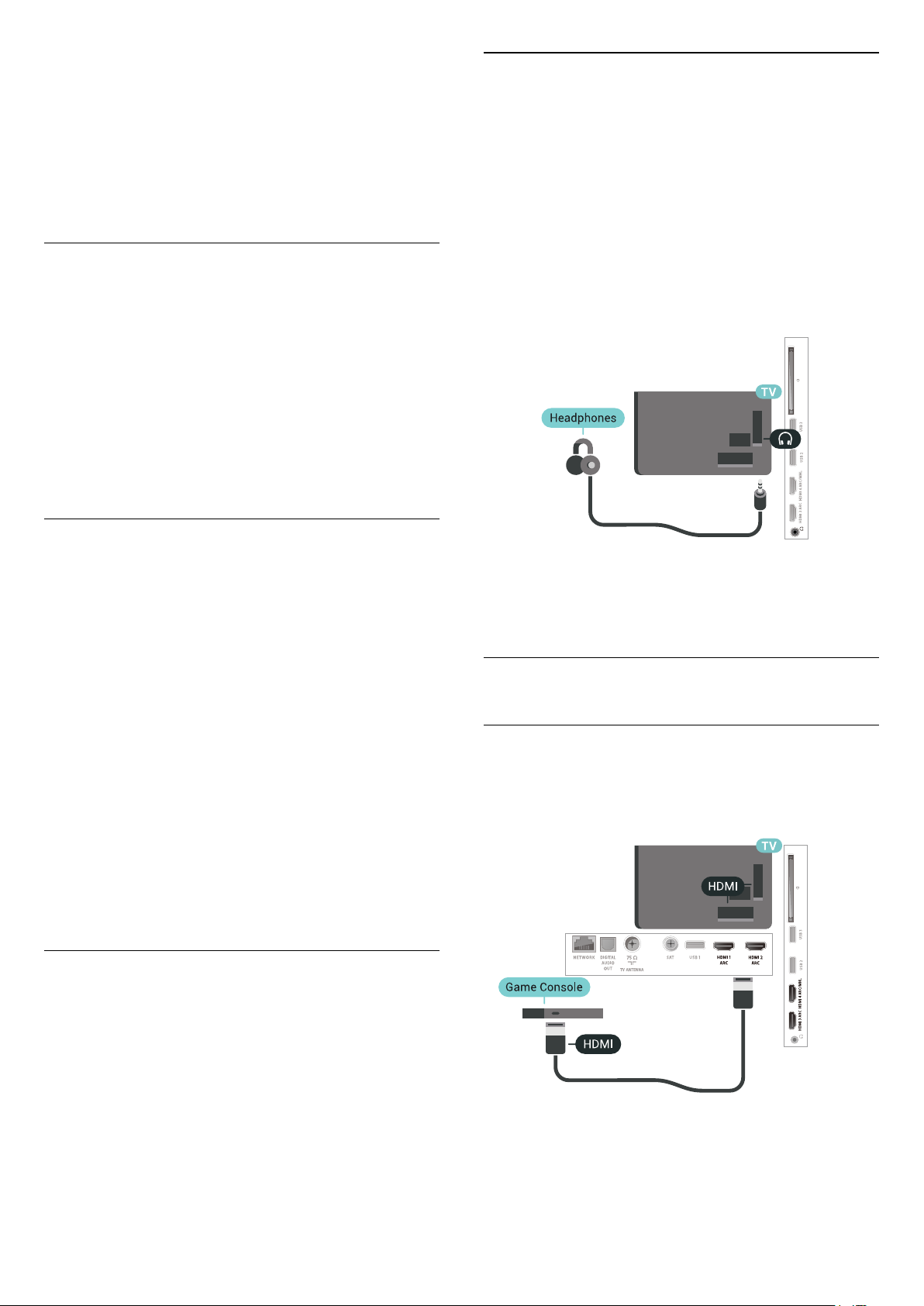
an teilifís agus stórálfaidh an teilifís an nasc. Seans go
mbeidh ort gléas atá péireáilte a dhíphéireáil i
dtosach má tá an uasmhéid na ngléasanna péireáilte
bainte amach.
6 - Roghnaigh an cineál gléis (cluasáin, fodhordaire,
…).
7 - Brúigh (clé), arís agus arís eile, más gá, chun
an roghchlár a dhúnadh.
Roghnaigh Gléas
A luaithe is atá callaire gan sreang Bluetooth
péireáilte, is féidir leat é a roghnú chun fuaim na
teilifíse a sheinnt.
Chun callaire a roghnú chun fuaim na teilifíse a
sheinnt…
1 - Brúigh , roghnaigh Callairí agus brúigh OK.
2 - Roghnaigh an córas callaire atá uait.
3 - Brúigh (clé), arís agus arís eile, más gá, chun
an roghchlár a dhúnadh.
6.12
Cluasáin
Is féidir leat cluasáin a nascadh leis an nasc ar chúl
na teilifíse. Is mion-seac 3.5mm an nasc. Is féidir leat
airde fuaime na gcluasán a athrú leo féin.
Chun an airde fuaime a athrú…
1 - Brúigh , roghnaigh Airde Fuaime na gCluasán.
2 - Brúigh na saigheada (suas) nó (síos) chun
an luach a athrú.
3 - Brúigh (clé), arís agus arís eile, más gá, chun
an roghchlár a dhúnadh.
Bain Gléas as
Is féidir leat gléas Bluetooth gan sreang a nascadh nó
a dhínascadh. Nuair atá gléas Bluetooth nasctha, is
féidir leat an ceap stiúrtha a úsáid nó fuaim na teilifíse
a chloisteáil tríd an gcallaire gan sreang. Is féidir leat
gléas Bluetooth gan sreang a bhaint as freisin. Má
bhaineann tú gléas Bluetooth as, díphéireálfar an
gléas.
Chun gléas gan sreang a bhaint as nó a dhínascadh…
1 - Brúigh , roghnaigh Gach socrú agus
brúigh OK.
2 - Roghnaigh Gan Sreang agus Líonraí.
3 - Roghnaigh Bluetooth > Bain Gléas As.
4 - Roghnaigh an gléas gan sreang sa liosta.
5 - Roghnaigh Dínasc nó Bain As.
6 - Roghnaigh OK.
7 - Brúigh (clé), arís agus arís eile, más gá, chun
an roghchlár a dhúnadh.
Bluetooth Aoir nó As
6.13
Consól Cluiche
HDMI
Nasc an consól cluiche leis an teilifíis le cábla HDMI
ardluais chun an caighdeán is fearr a fháil.
Chun gléasanna Bluetooth gan sreang a nascadh,
cinntigh go bhfuil Bluetooth casta air.
Chun Bluetooth a chasadh air…
1 - Brúigh , roghnaigh Gach socrú agus
brúigh OK.
2 - Roghnaigh Gan Sreang agus Líonraí.
3 - Roghnaigh Bluetooth > Bluetooth Air/As.
4 - Roghnaigh Air nó As.
5 - Brúigh (clé), arís agus arís eile, más gá, chun
an roghchlár a dhúnadh.
31

Y Pb Pr
Nasc an consól cluiche le cábla físchomhartha
comhpháirteanna (Y Pb Pr) agus le cábla fuaim
Deas/Clé leis an teilifís.
SCART
Nasc an consól cluiche leis an teilifís le cábla
ilchodach (CVBS) agus le cábla fuaime Deas/Clé leis
an teilifís.
brúigh OK.
2 - Roghnaigh Pictiúr agus brúigh (deas) chun an
roghchlár a oscailt..
3 - Roghnaigh Stíl Pictiúir > Cluiche.
4 - Brúigh (clé), arís agus arís eile, más gá, chun
an roghchlár a dhúnadh.
6.14
Ceap Stiúrtha
Nasc Ceap Stiúrtha
Chun cluichí ón Idirlíon a sheinnt ar an teilifís seo, is
féidir leat raon roghnaithe Ceapa Stiúrtha gan sreang
a nascadh. Is féidir leat Ceapa stiúrtha a úsáid le
glacadóir nano USB nó ceapa stiúrtha le Bluetooth.
Chun Ceap stiúrtha a nascadh le glacadóir nano USB…
1 - Plugáil isteach an nanaghlacadóir beag i gceann
amháin de na naisc USB ar thaobh na teilifíse. Tagann
an nanaghlacadóir gan sreang leis an gCeap Stiúrtha.
2 - Má tá an Ceap Stiúrtha casta air, is féidir leat an
Ceap Stiúrtha a úsáid.
Is féidir leat an dara Ceap Stiúrtha a nascadh sa dara
nasc USB ar thaobh na teilifíse.
Mura bhfuil ach aschur Físeáin (CVBS) agus Fuaime
Clé/Deas ag do chonsól cluiche, úsáid cuibheoir Físe
Fuaime Clé/Deas go Scart chun nascadh leis an nasc
SCART.
An Socrú is Fearr
Sula dtosóidh tú ag imirt cluiche ó chonsól cluiche
nasctha, molaimid duit an teilifís a shocrú go dtí an
socrú is fearr Cluiche.
Chun an teilifís a shocrú go dtí an socrú is fearr a
fheileann…
1 - Brúigh , roghnaigh Gach socrú agus
Fabhtcheartú
Chun trasnaíocht fhéideartha le gléasanna gan sreang
eile ar an teilifís a réiteach…
• Úsáid a seolán sínidh USB agus bog an
nanaghlacadóir thart ar 1 méadar ón teilifís.
• Mar rogha air sin, is féidir leat mol USB a bhfuil
cumhacht aige agus atá nasctha leis an teilifís a úsáid
agus na nanaghlacadóirí a phlugáil isteach sa mhol
USB.
6.15
Diosca Crua USB
A bhfuil de dhíth ort
Má nascann tú Diosca Crua USB, is féidir leat craoltaí
teilifíse digití a chur ar sos nó a thaifeadadh (craoltaí
DVB nó a leithéid).
Íos-Spás Diosca
• Chun craoladh a chur ar sos
Chun craoladh a chur ar sos, teastaíonn Diosca Crua
uait atá comhoiriúnach le USB 2.0 agus a bhfuil ar a
laghad 4GB de spás air.
• Chun craoladh a thaifeadadh
Chun craoladh a chur ar sos agus a thaifeadadh,
teastaíonn diosca a bhfuil ar a laghad 250GB de spás
32

saor air.
an Diosca Crua USB.
Rabhadh:
Suiteáil
Sular féidir leat craoladh a chur ar sos agus a
thaifeadadh, ní mór duit Diosca Crua USB a nascadh
agus a fhormáidiú. Bainfidh an formáidiú as gach
comhad ón Diosca Crua USB.
1 - Nasc an Diosca Crua USB le ceann de na naisc
USB ar an teilifís. Ná nasc gléas USB eile leis na poirt
USB eile nuair atá tú i mbun formáidithe.
2 - Cas air an Diosca Crua USB agus an teilifís.
3 - Nuair atá an teilifís tiúnáilte le cainéal teilifíse
digití, brúigh (Cuir ar Sos). Má dhéanann tú iarracht
é a chur ar sos, tosóidh an formáidiú.
Lean na treoracha ar an scáileán.
Nuair a bheidh an Diosca Crua USB formáidithe, fág
nasctha go buan é.
Tá an Diosca Crua USB formáidithe go heisiach don
teilifís seo agus ní féidir leat na taifeadtaí stóráilte a
úsáid ar theilifís ná ar ríomhaire eile. Ná cóipeáil agus
ná hathraigh comhaid taifeadtaí ar an Diosca Crua
USB le haon fheidhmchlár ríomhaireachta.
Truailleoidh sé sin do thaifeadtaí. Nuair a
fhormáidíonn tú Diosca Crua USB eile, caillfear an
méid a bhí ar an gceann roimhe sin. Beidh
athfhormáidiú ag teastáil ó Dhiosca Crua USB atá
suiteáilte ar do theilifís le haghaidh a úsáide le
ríomhaire.
Chun Diosca Crua USB a fhormáidiú…
1 - Nasc an Diosca Crua USB le ceann de na naisc
USB ar an teilifís. Ná nasc gléas USB eile leis na poirt
USB eile nuair atá tú i mbun formáidithe.
2 - Cas air an Diosca Crua USB agus an teilifís.
3 - Nuair atá an teilifís tiúnáilte le cainéal teilifíse
digití, brúigh (Cuir ar Sos). Má dhéanann tú iarracht
é a chur ar sos, tosóidh an formáidiú. Lean na
treoracha ar an scáileán.
4 - Fiafróidh an teilifís díot an bhfuil uait an Diosca
Crua USB a úsáid chun feidhmchláir a stóráil, aontaigh
leis an gceist más ea.
5 - Nuair a bheidh an Diosca Crua USB formáidithe,
fág nasctha go buan é.
Rabhadh:
Tá an Diosca Crua USB formáidithe go heisiach don
teilifís seo agus ní féidir leat na taifeadtaí stóráilte a
úsáid ar theilifís ná ar ríomhaire eile. Ná cóipeáil agus
ná hathraigh comhaid taifeadtaí ar an Diosca Crua
USB le haon fheidhmchlár ríomhaireachta.
Truailleoidh sé sin do thaifeadtaí. Nuair a
fhormáidíonn tú Diosca Crua USB eile, caillfear an
méid a bhí ar an gceann roimhe sin. Beidh
athfhormáidiú ag teastáil ó Dhiosca Crua USB atá
suiteáilte ar do theilifís le haghaidh a úsáide le
ríomhaire.
Formáidiú
Sular féidir leat craoladh a chur ar sos nó a
thaifeadadh, ní mór duit Diosca Crua USB a nascadh
agus a fhormáidiú. Bainfidh an formáidiú as gach
comhad ón Diosca Crua USB. Má tá uait craoltaí a
thaifeadadh le sonraí ón Eolaire Teilifíse ón Idirlíon, ní
mór duit an nasc Idirlín a shuiteáil sula suiteálann tú
6.16
Méarchlár, nasc
Nasc
Nasc méarchlár USB (den chineál USB-HID) chun
téacs a chur isteach ar do theilifís.
Úsáid ceann de na naisc USB chun nascadh.
33

Cumraigh
Suiteáil an méarchlár
Cas air an teilifís agus nasc an méarchlár USB le
ceann de na naisc USB ar an teilifís chun an méarchlár
USB a shuiteáil. Nuair a bhraitheann an teilifís an
méarchlár den chéad uair, is féidir leat leagan amach
do mhéarchláir a roghnú agus do rogha a thástáil. Má
roghnaíonn tú leagan amach méarchláir Choireallaigh
nó Ghréigise ar dtús, is féidir leat leagan amach
méarchláir Laidinigh a roghnú mar cheann
tánaisteach.
6.17
Méaróg Chuimhne USB
Is féidir leat féachaint ar ghrianghraif nó do cheol
agus físeáin a sheinnt ó mhéaróg USB nasctha.
Cuir isteach méaróg chuimhne USB i gceann de na
naisc USB ar an teilifís nuair atá an teilifís casta air.
Chun socrú leagan amach an mhéarchláir a athrú
nuair a roghnaíodh leagan amach…
1 - Brúigh , roghnaigh Gach socrú agus
brúigh OK.
2 - Roghnaigh Socruithe Ginearálta agus
brúigh (deas) chun an roghchlár a oscailt.
3 - Roghnaigh Socruithe Méarchlár USB chun
suiteáil an mhéarchláir a thosú.
Eochracha Speisialta
Méaracha chun téacs a chur isteach
• Eochair iontrála = OK
• Cúlspás = scrios an carachtar roimh an gcursóir
• Méaracha saighde = bogadh laistigh de réimse téacs
• Chun athrú ó leagan amach méarchláir amháin go
ceann eile, má tá leagan amach tánaisteach
socraithe, brúigh na méaracha Ctrl + Spásbharra ag
an am céanna.
Eochracha d'fheidhmchláir agus do leathanaigh
Idirlín
• Táb agus Iomlaoid + Táb = Ar Aghaidh agus Siar
• Baile = scrollaigh go dtí barr an leathanaigh
• Deireadh = scrollaigh go dtí bun an leathanaigh
• Leathanach Suas = téigh leathanach amháin suas
• Leathanach Síos = téigh leathanach amháin síos
• + = zúmáil isteach céim amháin
• - = zúmáil amach céim amháin
• * = cuir an leathanach gréasáin in oiriúint do
leithead an scáileáin.
Aimsíonn an teilifís an méaróg USB agus osclaíonn sé
liosta a thaispeánann a bhfuil air.
Mura bhfuil liosta na n-ábhar le feiceáil go
huathoibríoch, brúigh SOURCES agus
cliceáil USB.
Chun éirí as a bheith ag féachaint ar ábhar ón méaróg
chuimhne USB, brúigh EXIT nó roghnaigh
gníomhaíocht eile.
Chun an mhéaróg USB a dínascadh, is féidir leat an
mhéaróg USB a tharraingt amach am ar bith.
Chun tuilleadh eolais a fháil faoin gcaoi féachaint ar
ábhar ó mhéaróg chuimhne USB nó é a sheinnt,
in Cabhair, roghnaigh Eochairfhocail agus déan
cuardach do Ghrianghraif, Físeáin agus Ceol.
6.18
Ceamara grianghraif
Chun féachaint ar ghrianghraif atá stóráilte ar do
cheamara grianghraf digiteach, is féidir an ceamara a
nascadh go díreach leis an teilifís.
Úsáid ceann de na naisc USB ar an teilifís chun
nascadh. Cas air an ceamara tar éis duit an nasc a
dhéanamh.
Mura bhfuil liosta na n-ábhar le feiceáil go
huathoibríoch, brúigh SOURCES agus
cliceáil USB.
Tá an seans ann go mbeidh ort do cheamara a shocrú
chun an t-ábhar atá air a aistriú le PTP (Protacál
Aistrithe Pictiúr). Léigh treoirleabhar úsáideora an
cheamara grianghraf digiteach.
Chun tuilleadh eolais faoin gcaoi féachaint ar
34

ghrianghraif a fháil, in Cabhair, roghnaigh
Eochairfhocail agus déan cuardach do Ghrianghraif,
Físeáin agus Ceol.
6.20
Ríomhaire
6.19
Camthaifeadán
HDMI
Chun an caighdeán is fearr a fháil, úsáid cábla HDMI
chun an camthaifeadán a nascadh leis an teilifís.
Nasc
Is féidir leat do ríomhaire a nascadh leis an teilifís
agus an teilifís a úsáid mar mhonatóir ríomhaire.
Le HDMI
Úsáid cábla HDMI chun an ríomhaire a nascadh leis
an teilifís.
LR / Scart Fuaime Físe
Is féidir leat nasc HDMI, YPbPr nó SCART a úsáid
chun do cheamthaifeadán a nascadh. Mura bhfuil ach
aschur Físe (CVBS) agus Fuaime Clé/Deas ag do
cheamthaifeadán, úsáid cuibheoir Físe Fuaime
Clé/Deas go SCART (díoltar as féin é) chun nascadh
leis an nasc SCART.
DVI go HDMI
Mar rogha air sin, is féidir leat cuibheoir DVI go HDMI
a úsáid (díoltar as féin é) chun an ríomhaire a nascadh
le HDMI agus cábla fuaime Clé/Deas (mion-seac
3.5mm) le AUDIO IN - L/R ar chúl na teilifíse.
An socrú is fearr
Má nascann tú ríomhaire, molaimid duit ainm ceart an
chineál gléis a thabhairt sa roghchlár Foinse don nasc
a bhfuil an ríomhaire nasctha air. Má athraíonn tú do
Ríomhaire ansin sa roghchlár Foinse, socrófar an
teilifís go dtí an socrú Ríomhaire is fearr go
huathoibríoch.
35

Chun an teilifís a shocrú go dtí an socrú is fearr a
fheileann…
1 - Brúigh , roghnaigh Gach socrú agus
brúigh OK.
2 - Roghnaigh Pictiúr agus brúigh (deas) chun an
roghchlár a oscailt..
3 - Roghnaigh Ardsocruithe > Ríomhaire.
4 - Roghnaigh Air nó As.
5 - Brúigh (clé), arís agus arís eile, más gá, chun
an roghchlár a dhúnadh.
36

7
Nasc do Android TV
7.1
Líonra agus Idirlíon
Líonra Baile
Cinntigh go bhfuil Wi-Fi casta air sula ndéanfaidh tú
iarracht nascadh…
1 - Brúigh , roghnaigh Gach socrú agus
brúigh OK.
2 - Roghnaigh Gan Sreang agus Líonraí agus
brúigh (deas).
3 - Roghnaigh Gan sreang nó Wi-Fi > Wi-Fi Air/As.
4 - Má tá sé casta as, roghnaigh Air agus brúigh OK.
Ní mór do do theilifís a bheith nasctha leis an Idirlíon
chun leas a bhaint as cumais iomlána an Philips
Android TV.
Nasc an teilifís le líonra baile a bhfuil nasc ardluais
don Idirlíon aige. Is féidir leat do theilifís a nascadh le
do ródaire líonra gan sreang nó sreangaithe.
Nasc le Líonra
Nasc gan Sreang
A bhfuil de dhíth ort
Teastaíonn ródaire Wi-Fi a bhfuil nasc don Idirlíon
aige chun an teilifís a nascadh leis an Idirlíon gan
sreang.
Úsáid nasc ardluais (leathanbhanda) leis an Idirlíon.
Déan an Nasc
Gan sreang
Chun nasc gan sreang a dhéanamh…
1 - Brúigh , roghnaigh Gach socrú agus
brúigh OK.
2 - Roghnaigh Gan sreang agus Líonraí agus
brúigh (deas) chun an roghchlár a oscailt.
3 - Roghnaigh Sreangaithe nó Wi-Fi > Nasc le
Líonra.
4 - Roghnaigh Gan Sreang.
5 - Cliceáil ar do líonra gan sreang sa liosta de na
líonraí a aimsíodh. Mura bhfuil do líonra sa liosta mar
go bhfuil ainm an líonra i bhfolach (chas tú as
craoladh SSID an ródaire), roghnaigh Cuir Líonra Nua
leis an liosta chun ainm an líonra a chur isteach tú
féin.
6 - Ag brath ar chineál an ródaire, cuir isteach
d'eochair criptithe - WEP, WPA nó WPA2. Más rud é
gur chuir tú isteach an eochair chriptithe don líonra
seo cheana féin, is féidir leat OK a chliceáil chun an
nasc a dhéanamh láithreach.
7 - Taispeánfar teachtaireacht nuair a dhéanfar an
nasc.
Wi-Fi Air/As
WPS
Má tá WPS ag do ródaire, is féidir leat nascadh leis an
ródaire go díreach gan scanadh a dhéanamh do
líonraí. Má tá gléasanna agat i do líonra gan sreang a
úsáideann an córas slándála criptithe WEP, ní féidir
leat WPS a úsáid.
1 - Brúigh , roghnaigh Gach socrú agus
brúigh OK.
2 - Roghnaigh Gan sreang agus Líonraí agus
brúigh (deas) chun an roghchlár a oscailt.
3 - Roghnaigh Sreangaithe nó Wi-Fi > Nasc le
Líonra.
4 - Roghnaigh WPS.
5 - Téigh go dtí an ródaire, brúigh an cnaipe WPS
agus téigh ar ais go dtí an teilifís laistigh de 2
nóiméad.
6 - Cliceáil Nasc chun an nasc a dhéanamh.
7 - Taispeánfar teachtaireacht nuair a dhéanfar an
nasc.
WPS le cód PIN
Má tá WPS a bhfuil cód PIN air ag do ródaire, is féidir
leat nascadh go díreach leis an ródaire gan scanadh a
dhéanamh do líonraí. Má tá gléasanna agat i do líonra
gan sreang a úsáideann an córas slándála criptithe
WEP, ní féidir leat WPS a úsáid.
1 - Brúigh , roghnaigh Gach socrú agus
brúigh OK.
2 - Roghnaigh Gan sreang agus Líonraí agus
brúigh (deas) chun an roghchlár a oscailt.
3 - Roghnaigh Sreangaithe nó Wi-Fi > Nasc le
Líonra.
4 - Roghnaigh WPS le cód PIN.
5 - Scríobh síos an cód PIN a bhfuil 8 digit ann atá ar
taispeáint ar an scáileán agus cuir isteach i
mbogearraí an ródaire ar do ríomhaire é. Faigh
comhairle ó threoirleabhar an ródaire faoin áit a bhfuil
an cód PIN le cur isteach i mbogearraí an ródaire.
6 - Cliceáil Nasc chun an nasc a dhéanamh.
7 - Taispeánfar teachtaireacht nuair a dhéanfar an
nasc.
37

Fabhtcheartú
Níor aimsíodh an líonra gan sreang nó tá sé
díchumtha
• Tá oighinn micreathonnacha, fóin DECT nó
gléasanna eile Wi-Fi 802.11b/g/n i do
chomharsanacht in ann cur isteach ar an líonra gan
sreang.
• Bí cinnte go ligeann na ballaí dóiteáin i do líonra
rochtain ar nasc gan sreang na teilifíse.
• Mura n-oibreoidh an líonra gan sreang i gceart i do
theach, bain triail as an líonra sreangaithe a shuiteáil.
Ní oibríonn an tIdirlíon
• Má tá an nasc don ródaire ag obair i gceart, seiceáil
nasc an ródaire don Idirlíon.
Tá an ríomhaire agus an nasc Idirlín mall
• Féach i dtreoirleabhar úsáideora do ródaire gan
sreang chun eolas a fháil maidir le raon laistigh, ráta
aistrithe nó fachtóirí eile a bhaineann le caighdeán an
chomhartha.
• Úsáid nasc Idirlín ardluais (leathanbhanda) do do
ródaire.
DHCP
• Má theipeann ar an nasc, is féidir leat socrú DHCP
(Prótacal Óstchumraíochta Dinimiciúla) an ródaire a
sheicéail. Ba cheart go mbeadh DHCP casta air.
Nasc Sreangaithe
Líonra.
6 - Roghnaigh Sreangaithe. Déanann an teilifís
cuardach leanúnach don nasc líonra.
7 - Taispeánfar teachtaireacht nuair a dhéanfar an
nasc.
Má theipeann ar an nasc, is féidir leat socrú DHCP an
ródaire a sheiceáil. Ba cheart go mbeadh DHCP casta
air.
**Chun rialacháin EMC a chomhlíonadh, úsáid cábla
Ethernet FTP Cat. 5E díonta.
Socruithe Líonra
Féach ar Shocruithe Líonra
Is féidir leat gach socrú líonra reatha a fheiceáil anseo.
An seoladh IP agus MAC, neart an chomhartha, luas,
modh criptithe, etc.
Chun na socruithe líonra reatha a fheiceáil…
1 - Brúigh , roghnaigh Gach socrú agus
brúigh OK.
2 - Roghnaigh Gan sreang agus Líonraí agus
brúigh (deas) chun an roghchlár a oscailt.
3 - Roghnaigh Sreangaithe nó Wi-Fi > Féach ar
Shocruithe Líonra.
4 - Brúigh (clé), arís agus arís eile, más gá, chun
an roghchlár a dhúnadh.
A bhfuil de dhíth ort
Teastaíonn ródaire líonra uait atá nasctha leis an an
Idirlíon chun an teilifís a nascadh leis an
Idirlíon. Úsáid nasc ardluais (leathanbhanda) leis an
Idirlíon.
Déan an Nasc
Chun nasc sreangaithe a dhéanamh…
1 - Nasc an ródaire leis an teilifís le cábla líonra (cábla
Ethernet**).
2 - Bí cinnte go bhfuil an ródaire casta air.
3 - Brúigh , roghnaigh Gach socrú agus
brúigh OK.
4 - Roghnaigh Gan sreang agus Líonraí agus
brúigh (deas) chun an roghchlár a oscailt.
5 - Roghnaigh Sreangaithe nó Wi-Fi > Nasc le
Cumraíocht Líonra
Mar rogha air sin, más ardúsáideoir tú agus má tá uait
do líonra a shuiteáil le seolachán IP Statach, athraigh
socrú na teilifíse go IP Statach.
Chun an teilifís a shocrú go IP Statach…
1 - Brúigh , roghnaigh Gach socrú agus
brúigh OK.
2 - Roghnaigh Gan sreang agus Líonraí agus
brúigh (deas) chun an roghchlár a oscailt.
3 - Roghnaigh Sreangaithe nó Wi-Fi > Cumraíocht
Líonra agus brúigh OK.
4 - Roghnaigh IP Statach agus brúigh OK chun
Cumraíocht IP Statach a chumasú.
5 - Roghnaigh Cumraíocht IP Statach agus cumraigh
an nasc.
6 - Is féidir leat an uimhir a shocrú don Seoladh
IP, Netmask, Gateway, DNS 1, nó DNS 2.
7 - Brúigh (clé), arís agus arís eile, más gá, chun
an roghchlár a dhúnadh.
Cas Air le Wi-Fi (WoWLAN)
Is féidir leat an teilifís seo a chasadh air ó d'fhón cliste
nó do thaibléad má tá an teilifís i staid fuireachais. Ní
mór an socrú Cas air le Wi-Fi (WoWLAN) a bheith
38

casta air.
Chun athrú go WoWLAN…
1 - Brúigh , roghnaigh Gach socrú agus
brúigh OK.
2 - Roghnaigh Gan sreang agus Líonraí agus
brúigh (deas) chun an roghchlár a oscailt.
3 - Roghnaigh Sreangaithe nó Wi-Fi > Cas air le Wi-
Fi (WoWLAN).
4 - Roghnaigh Air.
5 - Brúigh (clé), arís agus arís eile, más gá, chun
an roghchlár a dhúnadh.
brúigh (deas) chun an roghchlár a oscailt.
3 - Roghnaigh Gan sreang nó Wi-Fi > Scáileán
Cliste Wi-Fi.
4 - Roghnaigh Air.
5 - Brúigh (clé), arís agus arís eile, más gá, chun
an roghchlár a dhúnadh.
Ainm an Líonra Teilifíse
Má tá níos mó ná teilifís amháin i do líonra baile agat,
is féidir leat ainm uathúil a thabhairt don teilifís.
Chun ainm na teilifíse a athrú…
Cas air nasc Wi-Fi
Is féidir leat an nasc Wi-Fi a chasadh air nó as ar do
theilifís.
Chun Wi-Fi a chasadh air…
1 - Brúigh , roghnaigh Gach socrú agus
brúigh OK.
2 - Roghnaigh Gan sreang agus Líonraí agus
brúigh (deas) chun an roghchlár a oscailt.
3 - Roghnaigh Gan sreang nó Wi-Fi > Wi-Fi Air/As.
4 - Roghnaigh Air.
5 - Brúigh (clé), arís agus arís eile, más gá, chun
an roghchlár a dhúnadh.
Rindreálaí Meán Digiteach - DMR
Mura seinneann do chomhaid meán ar do theilifís,
cinntigh go bhfuil an Rindreálaí Meán Digiteach casta
air. Bíonn DMR casta air mar réamhshocrú.
Chun DMR a chasadh air…
1 - Brúigh , roghnaigh Gach socrú agus
brúigh OK.
2 - Roghnaigh Gan sreang agus Líonraí agus
brúigh (deas) chun an roghchlár a oscailt.
3 - Roghnaigh Sreangaithe nó Wi-Fi > Rindreálaí
Meán Digiteach -DMR.
4 - Roghnaigh Air.
5 - Brúigh (clé), arís agus arís eile, más gá, chun
an roghchlár a dhúnadh.
1 - Brúigh , roghnaigh Gach socrú agus
brúigh OK.
2 - Roghnaigh Gan sreang agus Líonraí agus
brúigh (deas) chun an roghchlár a oscailt.
3 - Roghnaigh Sreangaithe nó Wi-Fi > Ainm Líonra
na Teilifíse.
4 - Cuir isteach an t-ainm le méarchlár an
chianrialtáin.
5 - Roghnaigh chun críochnú.
6 - Brúigh (clé), arís agus arís eile, más gá, chun
an roghchlár a dhúnadh.
Ainm an Líonra Teilifíse
Má tá níos mó ná teilifís amháin i do líonra baile agat,
is féidir leat ainm uathúil a thabhairt don teilifís.
Chun ainm na teilifíse a athrú…
1 - Brúigh , roghnaigh Gach socrú agus
brúigh OK.
2 - Roghnaigh Gan sreang agus Líonraí agus
brúigh (deas) chun an roghchlár a oscailt.
3 - Roghnaigh Sreangaithe nó Wi-Fi > Ainm Líonra
na Teilifíse.
4 - Cuir isteach an t-ainm leis an méarchlár ar an
scáileán.
5 - Roghnaigh chun críochnú.
6 - Brúigh (clé), arís agus arís eile, más gá, chun
an roghchlár a dhúnadh.
Scáileán cliste Wi-Fi
Ní mór duit Scáileán Cliste Wi-Fi a chasadh air chun
féachaint ar chainéil teilifíse dhigiteacha ar d'fhón
cliste nó taibléad leis an Philips TV Remote App. Tá
an seans ann nach mbeidh roinnt cainéal scrofa ar fáil
ar do ghléas soghluaiste.
Chun Scáileán Cliste Wi-Fi a chasadh air…
1 - Brúigh , roghnaigh Gach socrú agus
brúigh OK.
2 - Roghnaigh Gan sreang agus Líonraí agus
Glan Cuimhne Idirlín
Glanann tú do chlárú le freastalaí Philips le Glan
Cuimhne Idirlín chomh maith le do shocruithe rátáil
tuismitheora, do logálacha isteach d'fheidhmchláir
shiopa físeán, gach ceanán Ghailearaí na
bhFeidhmchlár Philips, leabharmharc Idirlín agus stair.
Ta feidhmchláir MHEG idirghníomhacha in ann
'fianáin', mar a thugtar orthu, a shábháil ar do theilifís
freisin. Glanfar na comhaid sin freisin.
Chun an chuimhne Idirlín a ghlanadh…
1 - Brúigh , roghnaigh Gach socrú agus
brúigh OK.
39

2 - Roghnaigh Gan sreang agus Líonraí agus
brúigh (deas) chun an roghchlár a oscailt.
3 - Roghnaigh Sreangaithe nó Wi-Fi > Glan
Cuimhne Idirlín.
4 - Roghnaigh OK chun deimhniú.
5 - Brúigh (clé), arís agus arís eile, más gá, chun
an roghchlár a dhúnadh.
6 - Cuir isteach do phasfhocal agus brúigh an
eochair bheag chéanna OK chun síniú isteach.
7 - Brúigh (clé), arís agus arís eile, más gá, chun
an roghchlár a dhúnadh.
Má tá uait síniú isteach le Cuntas Google eile, sínigh
amach ar dtús agus ansin sínigh isteach leis an
gcuntas eile.
Comhroinnt Comhad
Tá an teilifís in ann nascadh le gléasanna eile i do
líonra gan sreang, cosúil le do ríomhaire nó d'fhón
cliste. Is féidir leat ríomhaire a úsáid a bhfuil Microsoft
Windows nó Apple OS X air.
Is féidir leat grianghraif, ceol agus físeáin atá stóráilte
ar do ríomhaire a oscailt ar an teilifís seo. Úsáid aon
bhogearraí freastalaí meán úrnua atá DLNAdeimhnithe.
7.2
Cuntas Google
Sínigh isteach
Is féidir leat síniú isteach go Google le do Chuntas
Google chun an leas is fearr a a bhaint as cumais do
Philips Android TV.
Nuair a shíníonn tú isteach, beidh tú in ann na cluichí
is ansa leat a imirt ar d'fhón, do thaibleád nó ar do
theilifís. Gheobhaidh tú moltaí pearsantaithe físe agus
ceoil freisin ar scáileán baile do theilifíse chomh maith
le rochtain ar YouTube, Google Play agus
feidhmchláir eile.
Socruithe Android
Is féidir leat roinnt socruithe sonracha nó eolas
Android a shocrú nó a fheiceáil. Is féidir leat liosta na
bhfeidhmchlár atá suiteáilte ar do theilifís a aimsiú,
agus an spás stórála atá ag teastáil uathu. Is féidir leat
an teanga a úsáideann tú a shocrú le Cuardach
Gutha. Is féidir leat an méarchlár ar an scáileán a
chumrú nó cead a thabhairt d'fheidhmchláir do
shuíomh a úsáid. Bain triail as na socruithe éagsúla
Android. Is féidir leat dul go
dtí www.support.google.com/androidtv chun
tuilleadh eolais a fháil faoi na socruithe seo.
Chun na socruithe seo a oscailt…
1 - Brúigh , roghnaigh Gach socrú agus
brúigh OK.
2 - Roghnaigh Socruithe Android.
3 - Bain triail as na socruithe éagsúla Android.
4 - Brúigh BACK arís agus arís eile, más gá, chun
an roghchlár a dhúnadh.
7.3
Gailearaí na bhFeidhmchlár
Philips
Sínigh isteach
Úsáid an Google Account atá agat cheana féin chun
síniú isteach go Google ar do theilifís. Seoladh
ríomhphoist agus pasfhocal atá i gceist le Cuntas
Google. Mura bhfuil Cuntas Google agat fós, úsáid do
ríomhaire nó do thaibléad chun ceann a chruthú
(accounts.google.com). Teastaíonn próifíl Google+
uait chun cluichí a imirt ar Google Play. Murar shínigh
tú isteach i rith chéad shuiteáil na teilifíse, is féidir leat
síniú isteach níos déanaí.
Chun síniú isteach tar éis suiteáil na teilifíse a bheith
déanta …
1 - Brúigh , roghnaigh Gach socrú agus
brúigh OK.
2 - Roghnaigh Socruithe Android agus brúigh OK.
3 - Brúigh (síos) agus
roghnaigh Pearsanta > Cuir cuntas leis an
liosta agus brúigh OK.
4 - Brúigh OK ar SIGN IN.
5 - Cuir isteach do sheoladh ríomhphoist leis an
méarchlár ar an scáileán agus brúigh OK.
Feidhmchláir Philips
Nasc an teilifís leis an Idirlíon chun leas a bhaint as na
feidhmchláir atá roghnaithe ag Philips. Rinneadh na
feidhmchláir in Gailearaí na bhFeidhmchlár Philips go
sainiúil don teilifís. Tá íoslódáil agus suiteáil
feidhmchlár ó Ghailearaí na bhFeidhmchlár in aisce.
Tá Gailearaí na bhFeidhmchlár Philips in ann a bheith
éagsúil i dtíortha nó réigiúin éagsúla.
Bíonn roinnt feidhmchlár ó Ghailearaí na
bhFeidhmchlár suiteáilte ar do theilifís roimh ré. Iarrfar
ort glacadh leis na Téarmaí Úsáide sula mbeidh tú in
ann feidhmchláir eile ó Ghailearaí na bhFeidhmchlár
a shuiteáil. Is féidir leat na Socruithe Príobháideachta
a shocrú de réir mar a fheileann duit.
Chun feidhmchlár a shuiteáil ó Ghailearaí na
bhFeidhmchlár…
1 - Brúigh HOME.
2 - Scrolláil síos agus roghnaigh Bailiúchán
Philips > Gailearaí na bhFeidhmchlár agus brúigh
40

OK.
3 - Roghnaigh deilbhín feidhmchláir agus brúigh OK.
4 - Roghnaigh Suiteáil agus brúighOK.
Téarmaí Úsáide
Ní mór duit glacadh leis na Téarmaí Úsáide chun
feidhmchláir ó Ghailearaí na bhFeidhmchlár Philips a
shuiteáil agus a úsáid. Murar aontaigh tú leis na
téarmaí sin i rith chéad shuiteáil na teilifíse, is féidir
leat glacadh leo níos deireanaí. A luaithe is a naontaíonn tú leis na Téarmaí Úsáide, beidh roinnt
feidhmchlár ar fáil láithreach agus is féidir leat
brabhsáil i nGailearaí na bhFeidhmchlár Philips chun
feidhmchláir eile a shuiteáil.
Chun glacadh leis na Téarmaí Úsáide tar éis an teilifís
a bheith suiteáilte agat…
1 - Brúigh HOME agus roghnaigh Bailiúchán
Philips > Gailearaí na bhFeidhmchlár agus
brúigh OK chun Gailearaí na bhFeidhmchlár a
oscailt.
2 - Is féidir leat Téarmaí Úsáide a roghnú, ansin
brúigh OK chun iad a léamh.
3 - Roghnaigh Glac agus brúigh OK. Ní féidir leat dul
siar ar an bhfaomhadh seo.
4 - Brúigh BACK chun an roghchlár a dhúnadh.
7.4
Socruithe Android
Is féidir leat roinnt socruithe sonracha nó eolas
Android a shocrú nó a fheiceáil. Is féidir leat liosta na
bhfeidhmchlár atá suiteáilte ar do theilifís a aimsiú,
agus an spás stórála atá ag teastáil uathu. Is féidir leat
an teanga a úsáideann tú a shocrú le Cuardach
Gutha. Is féidir leat an méarchlár ar an scáileán a
chumrú nó cead a thabhairt d'fheidhmchláir do
shuíomh a úsáid. Bain triail as na socruithe éagsúla
Android. Is féidir leat dul go
dtí www.support.google.com/androidtv chun
tuilleadh eolais a fháil faoi na socruithe seo.
Chun na socruithe seo a oscailt…
1 - Brúigh , roghnaigh Gach socrú agus
brúigh OK.
2 - Roghnaigh Socruithe Android.
3 - Bain triail as na socruithe éagsúla Android.
4 - Brúigh BACK arís agus arís eile, más gá, chun
an roghchlár a dhúnadh.
7.5
Roghchlár Baile
Socruithe Príobháideachta
Is féidir leat roinnt socruithe príobháideachta a shocrú
d'fheidhmchláir ó Ghailearaí na bhFeidhmchlár
Philips.
• Is féidir leat cead a thabhairt staitisticí teicniúla a
sheoladh chuig Philips.
• Is féidir leat moltaí pearsanta a cheadú.
• Is féidir leat fianáin a cheadú.
• Is féidir leat an Glas Leanaí a chasadh air
d'fheidhmchláir a bhfuil rátáil 18+ acu.
Chun na socruithe príobháideachta i nGailearaí na
bhFeidhmchlár Philips a shocrú…
1 - Brúigh HOME agus roghnaigh Bailiúchán
Philips > Gailearaí na bhFeidhmchlár agus
brúigh OK chun Gailearaí na bhFeidhmchlár a
oscailt.
2 - Is féidir leat Polasaí Príobháideachta a roghnú,
ansin brúigh OK.
3 - Roghnaigh gach socrú agus brúigh OK chun é a
cheadú nó gan é a cheadú. Is féidir leat léamh go
mion faoi gach socrú.
4 - Brúigh BACK chun an roghchlár a dhúnadh.
Maidir leis an Roghchlár Baile
Nasc an teilifís leis an Idirlíon chun an leas is fearr a
bhaint as do theilifís Android.
Díreach cosúil le d'fhón cliste Android nó do
thaibléad, is é an roghchlár Baile croí do theilifíse. Is
féidir leat aon fheidhmchlár a thosú ón roghchlár
Baile, athrú go cainéal teilifíse, scannán a fháil ar cíos,
láithreán gréasáin a oscailt nó athrú go gléas
nasctha. Tá míreanna éagsúla in ann a bheith ar an
roghchlár Baile, ag brath ar shuiteáil do theilifíse agus
ar do thír.
Eagraítear an roghchlár Baile i rónna.
Moltaí
Molann an chéad ró físeáin, físeáin ceoil nó láithreáin
ghréasáin a a bhfuil mór-ráchairt orthu. Is féidir leat
na socruithe Príobháideachta a shocrú sna Téarmaí
Úsáide chun moltaí a cheadú atá bunaithe ar do
ghnásanna féachana pearsanta.
Bailiúchán Philips
Tagann na moltaí sa ró seo ó Fheidhmchláir.
Feidhmchláir
Tagann na Feidhmchláir sa ró seo ón teilifís nó is
Feidhmchláir iad atá íoslódáilte agat féin ón Google
Play. Gheobhaidh tú na Feidhmchláir don Teilifís sa ró
seo, cosúil le Féach ar Theilifís, Foinsí, Meáin agus
eile. Beidh na Feidhmchláir atá tosaithe agat le gairid
41

ar aghaidh an ró.
• Oiriúintí Bluetooth a chur leis an liosta
Cluichí
Is féidir leat cluiche a thosú ar an teilifís anseo. Má
íoslódálann tú cluiche, beidh sé le feiceáil sa ró seo.
Socruithe
Is féidir leat raon socruithe a oscailt anseo. Mar sin
féin, chun gach socrú a aimsiú, brúigh agus
roghnaigh Gach socrú. Is féidir leat Cabhair a oscailt
anseo freisin.
Féach ar www.support.google.com/androidtv freisin
Oscail an Roghchlár Baile
Chun an roghchlár Baile a oscailt agus mír a oscailt…
1 - Brúigh HOME.
2 - Roghnaigh mír agus brúigh OK chun é a oscailt
nó a thosú.
3 - Brúigh BACK chun an roghchlár Baile a
dhúnadh gach aon rud a thosú.
Fanfaidh an Cuntas Google ar an teilifís logáilte
isteach. Ní athraíonn úsáid próifíle srianta an Cuntas
Google.
Cuardach agus Cuardach Gutha
Is féidir leat cuardach a dhéanamh d'fhíseáin, ceol nó
rud ar bith eile ar an Idirlíon leis an deilbhín ar an
roghchlár Baile. Is féidir leat labhairt nó an rud atá uait
a chlóscríobh.
Próifíl Shrianta
Is féidir leat srian a chur ar fheidhmchláir áirithe tríd an
teilifís a athrú go próifíl shrianta. Ní cheadóidh an
phróifíl shrianta seo ach amháin úsáid feidhmchlár atá
roghnaithe agat. Ní féidir leat athrú amach as an
bpróifíl seo ach amháin le cód PIN.
Nuair atá an teilifís athraithe go próifíl shrianta ní féidir
leat…
• Feidhmchláir a aimsiú nó a oscailt má tá siad
marcáilte mar Dícheadaithe
• Rochtain a fháil ar an Google Play Store
• Rudaí a cheannach trí Google Play Movies & TV, ná
Google Play Games
• Úsáid a bhaint as feidhmchláir tríú páirtí nach núsáideann an síniú isteach Google
Nuair atá an teilifís athraithe go próifíl shrianta, is féidir
leat…
• Féachaint ar ábhar atá tógtha amach ar cíos cheana
féin nó ceannaithe ó Google Play Movies & TV
• Cluichí atá ceannaithe agus suiteáilte cheana féin
Google Play Games a imirt.
• Rochtain a fháil ar na socruithe seo a leanas: Líonra
Wi-Fi, Caint agus Inrochtaineacht
42
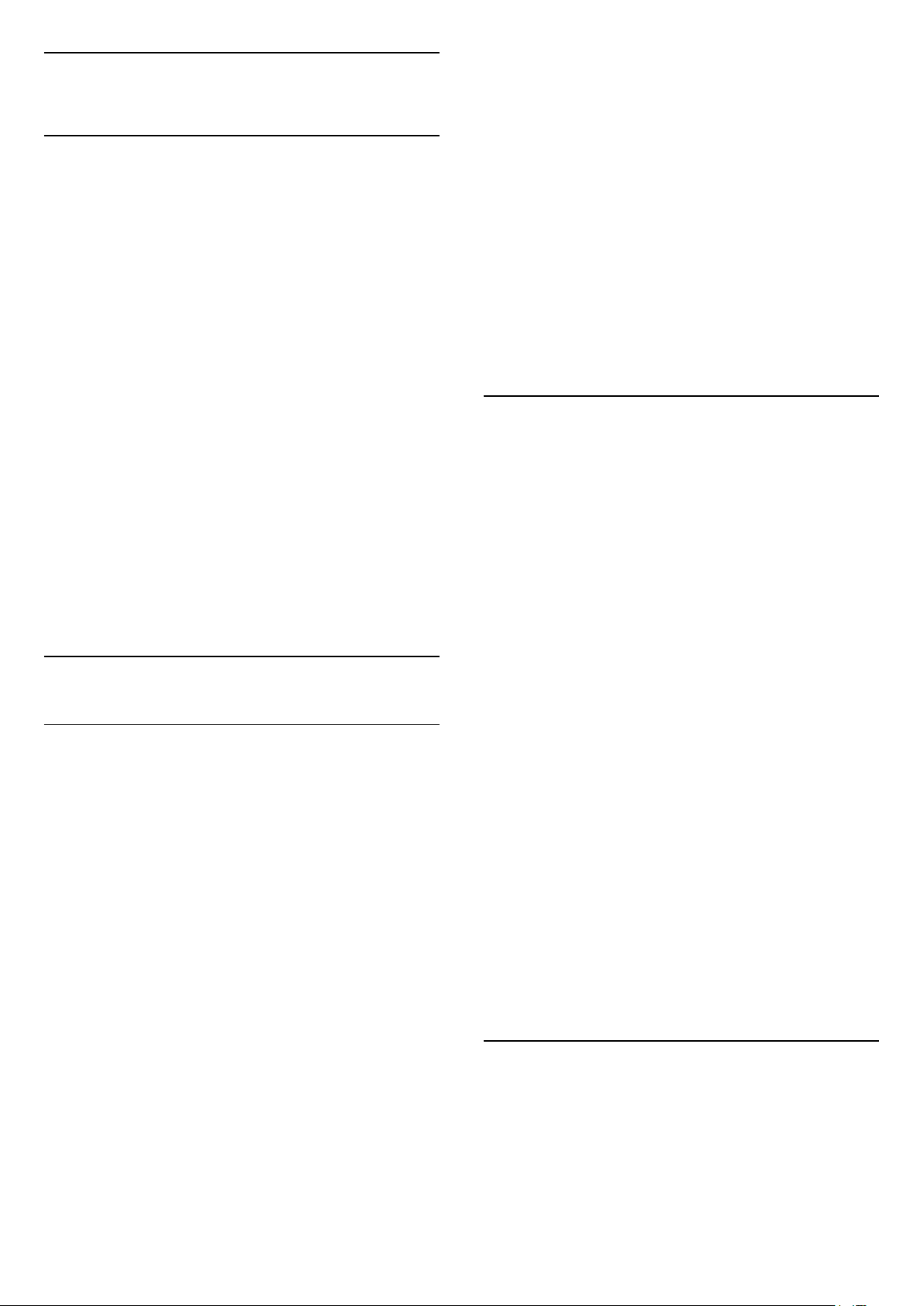
8
Feidhmchláir
8.1
Maidir le Feidhmchláir
Is féidir leat gach feidhmchlár atá suiteáilte a aimisú
sa rannán Feidhmchláir den roghchlár Baile.
Díreach cosúil le feidhmchláir ar d'fhón cliste nó do
thaibléad, tairgeann na feidhmchláir ar do theilifís
feidhmeanna sonracha chun d'eispéireas teilifíse a
shaibhriú. Feidhmchláir cosúil le YouTube, cluichí
teilifíse nó tuartha aimsire (i measc feidhmchlár eile).
Is féidir leat úsáid a bhaint as an bhfeidhmchlár Idirlín
chun brabhsáil ar an Idirlíon.
2 - Scrolláil síos agus roghnaigh Feidhmchláir >
Google Play Movies & TV agus brúigh OK.
3 - Roghnaigh an scannán nó an clár teilifíse ó do
leabharlann san fheidhmchlár, roghnaigh an teideal
agus brúigh OK.
4 - Is féidir leat úsáid a bhaint as na heochracha
(stop), (cuir ar sos), (atochras) nó
(mearchasadh) ar an gcianrialtán.
5 - Chun an feidhmchlár Movies & TV a
stopadh, brúigh BACK arís agus arís eile nó
brúigh EXIT.
Tá roinnt táirgí agus gnéithe Google Play nach bhfuil
ar fáil i ngach tír.
Faigh tuilleadh eolais ar
support.google.com/androidtv
Tá Feidhmchláir in ann teacht ó Gailearaí na
bhFeidhmchlár Philips nó ó Google Play™ Store. Tá
roinnt Feidhmchlár praiticiúil réamhshuiteáilte ar do
theilifís.
Chun feidhmchláir a shuiteáil ó Gailearaí na
bhFeidhmchlár Philips nó ón Google Play Store, ní
mór don teilifís a bheith nasctha leis an Idirlíon. Ní mór
duit glacadh leis na Téarmaí Úsáide chun feidhmchláir
ó Ghailearaí na bhFeidhmchlár a úsáid. Ní mór duit
síniú isteach le Cuntas Google chun na feidhmchláir
Google Play agus Google Play Store a úsáid.
8.2
Google Play
Scannáin agus teilifís
Is féidir leat scannáin nó cláir teilifíse a thógáil amach
ar cíos nó a cheannach le Google Play Movies & TV.
A bhfuil de dhíth ort
• ní mór do do theilifís a bheith nasctha leis an Idirlíon.
• ní mór duit síniú isteach le do Chuntas Google ar an
Teilifís
• cuir cárta creidmehasa le do Chuntas Google chun
scannáin agus clár teilifíse a cheannach
Chun scannán nó clár teilifíse a thógáil amach ar cíos
nó a cheannach…
1 - Brúigh HOME.
2 - Scrolláil síos agus roghnaigh Feidhmchláir >
Google Play Movies & TV agus brúigh OK.
3 - Roghnaigh scannán nó clár teilifíse agus brúigh
OK.
4 - Roghnaigh an t-earra atá uait agus brúigh OK.
Treorófar tríd an bpróiseas ceannacháin tú.
Chun féachaint ar scannán nó clár teilifíse atá ar cíos
nó ceannaithe…
1 - Brúigh HOME.
Ceol
Is féidir leat an ceol is ansa leat a sheinnt ar an teilifís
le Google Play Music.
Is féidir leat ceol nua a cheannach ar do ríomhaire nó
ar do ghléas soghluaiste le Google Play Music. Nó is
féidir leat liostaáil le All Access ar do theilifís, an
suibscríbhinn do Google Play Music. Mar rogha air
sin, is féidir leat an ceol ar leat é cheana féin agus atá
stóráilte ar do ríomhaire a sheinnt.
A bhfuil de dhíth ort
• ní mór do do theilifís a bheith nasctha leis an Idirlíon.
• ní mór duit síniú isteach le do Chuntas Google ar an
Teilifís
• cárta creidmheasa a chur ar do Chuntas Google
chun suibscríbhinn ceoil a thógáil
Chun Google Play Music a thosú…
1 - Brúigh HOME.
2 - Scrolláil síos agus roghnaigh Feidhmchláir >
Google Play Music agus brúigh OK.
3 - Roghnaigh an ceol atá uait agus brúigh OK.
4 - Chun an feidhmchlár Ceoil a stopadh,
brúigh BACK arís agus arís eile nó
brúigh EXIT.
Tá roinnt táirgí agus gnéithe Google Play nach bhfuil
ar fáil i ngach tír.
Faigh tuilleadh eolais ar
support.google.com/androidtv
Cluichí
Is féidir leat cluichí a imirt ar an teilifís le Google Play
Games. Ar líne nó as líne.
Is féidir leat an cluiche atá á imirt ag do chairde faoi
láthair a fheiceáil nó páirt a ghlacadh. Is féidir leat a
bhfuil bainte amach agat a thaifeadadh nó tosú ón áit
ar chríochnaigh tú an uair dheireanach.
43

A bhfuil de dhíth ort
• ní mór do do theilifís a bheith nasctha leis an Idirlíon.
• ní mór duit síniú isteach le do Chuntas Google ar an
Teilifís
• cárta creidmheasa a chur ar do Chuntas Google
chun cluichí nua a cheannach
Tosaigh an feidhmchlár Google Play Games cluiche
nua a roghnú agus a shuiteáil ar do theilifís. Tá roinnt
cluichí in aisce. Taispeánfar teachtaireacht má tá ceap
stiúrtha ag teastáil chun an cluiche a imirt.
Chun Google Play Games a thosú nó a stopadh…
1 - Brúigh HOME.
2 - Scrolláil síos agus roghnaigh Feidhmchláir >
Google Play Games agus brúigh OK.
3 - Roghnaigh cluiche le himirt nó roghnaigh cluiche
nua le suiteáil agus brúigh OK.
4 - Nuair atá tú réidh, brúigh BACK arís agus arís
eile nó brúigh EXIT nó is féidir leat an
feidhmchlár a stopadh leis an gcnaipe.
Taispeánfar na cluichí a shuiteálann tú sa ró
Cluichí ar an roghchlár Baile
Tá roinnt táirgí agus gnéithe Google Play nach bhfuil
ar fáil i ngach tír.
Faigh tuilleadh eolais ar
support.google.com/androidtv
Google Play Store
Is féidir leat feidhmchláir nua a íoslódáil agus a
shuiteáil ón Google Play Store. Tá roinnt feidhmchlár
in aisce.
A bhfuil de dhíth ort
• ní mór do do theilifís a bheith nasctha leis an Idirlíon.
• ní mór duit síniú isteach le do Chuntas Google ar an
Teilifís
• cuir cárta creidmheasa le do Chuntas Google chun
feidhmchláir nua a cheannach
Chun feidhmchlár nua a shuiteáil…
1 - Brúigh HOME.
2 - Scrolláil síos agus roghnaigh Feidhmchláir >
Google Play Store agus brúigh OK.
3 - Roghnaigh an mhír a bhfuil uait é a shuiteáil agus
brúighOK.
4 - Chun an Google Play Store a dhúnadh,
brúigh BACK arís agus arís eile nó
brúigh EXIT.
Rialuithe Tuismitheora
Is féidir leat feidhmchláir a cheilt sa Google Play
Store, ag brath ar aibíocht na n-úsáideoirí/na
gceannaitheoirí. Ní mór duit cód PIN a chur isteach
chun an leibhéal aibíochta a roghnú nó a athrú.
1 - Brúigh HOME.
2 - Scrolláil síos agus roghnaigh Feidhmchláir >
Google Play Store agus brúigh OK.
3 - Roghnaigh Socruithe > Rialaithe Tuismitheora.
4 - Roghnaigh an leibhéal aibíochta atá uait.
5 - Cuir isteach an cód PIN nuair a iarrtar é.
6 - Chun an Google Play Store a dhúnadh,
brúigh BACK arís agus arís eile nó
brúigh EXIT.
Tá roinnt táirgí agus gnéithe Google Play nach bhfuil
ar fáil i ngach tír.
Faigh tuilleadh eolais ar
support.google.com/androidtv
Íocaíochtaí
Chun íocaíocht Google Play a dhéanamh ar an teilifís,
ní mór duit cineál íocaíochta a shonrú – cárta
creidmheasa (lasmuigh de na Stáit Aontaithe) – ar do
Chuntas Google. Nuair a cheannaíonn tú scannán nó
clár teilifíse, déanfar tú a mhuirearú ar an gcárta
creidmheasa seo.
Chun cárta creidmheasa a chur leis an liosta…
1 - Téigh go dtí accounts.google.com agus sínigh
isteach leis an gCuntas Google a mbainfidh tú úsáid
as le Google Play ar an Teilifís.
2 - Téigh go dtí wallet.google.com chun cárta a chur
le do Chuntas Google.
3 - Cuir isteach sonraí do chárta creidmheasa agus
glac leis na téarmaí agus na coinníollacha.
8.3
Feidhmchlár a Thosú nó a
Stopadh
Is féidir leat feidhmchlár a thosú ón roghchlár Baile.
Chun feidhmchlár a thosú…
1 - Brúigh HOME.
2 - Scrolláil síos chuig Feidhmchláir agus
roghnaigh an feidhmchlár atá uait agus brúigh OK.
3 - Chun feidhmchlár a stopadh, brúigh BACK nó
brúigh EXIT nó is féidir leat an feidhmchlár a
stopadh leis an gcnaipe.
8.4
Glasáil Feidhmchláir
Chun an rialú tuismitheora a shocrú…
44

Maidir le Glasanna Feidhmchlár
Próifíl Shrianta
Is féidir leat glas a chur ar fheidhmchláir nach bhfuil
feiliúnach do leanaí. Is féidir leat glas a chur ar
fheidhmchláir ó Ghailearaí na bhFeidhmchlár a bhfuil
rátáil 18+ orthu nó próifíl shrianta a shocrú ar an
roghchlár Baile.
18+
Iarrfaidh an glas feidhmchláir 18+ ort cód PIN a chur
isteach nuair a dhéanann tú iarracht feidhmchlár a
bhfuil rátáil 18+ air a thosú. Níl an glas seo bailí ach
d'fheidhmchláir a bhfuil rátáil 18+ orthu ó Ghailearaí
na bhFeidhmchlár Philips.
Próifíl shrianta
Is féidir leat próifíl shrianta a shuiteáil don roghchlár
Baile nach bhfuil fáil uirthi ach na feidhmchláir a
cheadaíonn tú. Ní mór cód PIN a chur isteach chun an
phróifíl shrianta a shuiteáil agus a chasadh air.
Google Play Store - Aibíocht
Is féidir leat feidhmchláir a cheilt sa Google Play
Store, ag brath ar aibíocht na n-úsáideoirí/na
gceannaitheoirí. Ní mór duit cód PIN a chur isteach
chun an leibhéal aibíochta a roghnú nó a athrú. Beidh
na feidhmchláir atá ar fáil le haghaidh a suiteála ag
brath ar an leibhéal aibíochta.
Chun tuilleadh eolais a fháil, in Cabhair,
roghnaigh Eochairfhocail agus déan cuardach
do Google Play Store.
Maidir le Próifíl Shrianta
Is féidir leat srian a chur ar fheidhmchláir áirithe tríd an
teilifís a athrú go próifíl shrianta. Ní thaispeánfaidh an
roghchlár Baile ach na feidhmchláir atá ceadaithe
agat. Teastaíonn cód PIN uait chun athrú amach as an
bpróifíl shrianta.
Nuair atá an teilifís athraithe go próifíl shrianta ní féidir
leat…
• Feidhmchláir a aimsiú nó a oscailt má tá siad
marcáilte mar Dícheadaithe
• Rochtain a fháil ar an Google Play Store
• Rudaí a cheannach trí Google Play Movies & TV, ná
Google Play Games
• Úsáid a bhaint as feidhmchláir tríú páirtí nach núsáideann an síniú isteach Google
Nuair atá an teilifís athraithe go próifíl shrianta, is féidir
leat…
• Féachaint ar ábhar atá tógtha amach ar cíos cheana
féin nó ceannaithe ó Google Play Movies & TV
• Cluichí atá ceannaithe agus suiteáilte cheana féin
Google Play Games a imirt.
• Rochtain a fháil ar na socruithe seo a leanas: Líonra
Wi-Fi, Caint agus Inrochtaineacht
• Oiriúintí Bluetooth a chur leis an liosta
Fanfaidh an Cuntas Google ar an teilifís logáilte
isteach. Ní athraíonn úsáid próifíle srianta an Cuntas
Google.
Cuir glas ar fheidhmchláir a bhfuil
rátáil 18+ orthu.
Is féidir leat glas a chur ar fheidhmchláir ó Ghailearaí
na bhFeidhmchlár Philips a bhfuil rátáil 18+ orthu.
Rialaíonn an socrú seo an socrú 18+ i Socruithe
Príobháideachta Ghailearaí na bhFeidhmchlár Philips.
Chun fheidhmchláir a bhfuil rátáil 18+ orthu a ghlasáil…
1 - Brúigh , roghnaigh Gach socrú agus
brúigh OK.
2 - Roghnaigh Glas Leanaí, roghnaigh Glas
Feidhmchlár.
3 - Roghnaigh Air.
4 - Brúigh (clé), arís agus arís eile, más gá, chun
an roghchlár a dhúnadh.
Suiteáil
Chun an phróifíl shrianta a shuiteáil…
1 - Brúigh , roghnaigh Gach socrú agus
brúigh OK.
2 - Roghnaigh Socruithe Android agus brúigh OK.
3 - Brúigh (síos) agus
roghnaigh Pearsanta > Slándáil & sriantaí agus
brúigh OK.
4 - Roghnaigh Próifíl Shrianta agus brúigh OK.
5 - Roghnaigh Socruithe agus brúigh OK.
6 - Cuir isteach cód PIN leis an gcianrialtán.
7 - Roghnaigh Feidhmchláir ceadaithe agus brúigh
OK.
8 - I liosta na bhfeidhmchláir atá ar fáil, roghnaigh
feidhmchlár agus brúigh OK chun an feidhmchlár seo
a cheadú nó gan é a cheadú.
9 - Brúigh BACK chun dul siar céim amháin nó
brúigh EXIT chun an roghchlár a dhúnadh.
Is féidir leat an phróifíl shrianta a chur isteach anois.
Is féidir leat an cód PIN a athrú i gcónaí leis an gcód
PIN nó an liosta feidhmchlár atá ceadaithe nó nach
bhfuil ceadaithe a athrú.
45

Iontráil
Chun an phróifíl shrianta a iontráil (athraigh go)…
1 - Brúigh , roghnaigh Gach socrú agus
brúigh OK.
2 - Roghnaigh Socruithe Android agus brúigh OK.
3 - Brúigh (síos) agus
roghnaigh Pearsanta > Slándáil & sriantaí agus
brúigh OK.
4 - Roghnaigh Iontráil próifíl shrianta agus
brúigh OK.
5 - Cuir isteach cód PIN leis an gcianrialtán.
6 - Brúigh BACK chun dul siar céim amháin nó
brúigh EXIT chun an roghchlár a dhúnadh.
Taispeánfar deilbhín ar an scáileán Baile má théann
tú isteach i bpróifíl shrianta. Scrolláil síos
chuig Socruithe agus scrolláil ar dheis ar fad.
5 - Brúigh BACK chun dul siar céim amháin nó
brúigh EXIT chun an roghchlár a dhúnadh.
Má tá Diosca Crua USB á úsáid agat chun
feidhmchláir a stóráil, is féidir leat an feidhmchlár a
bhogadh ón Diosca Crua USB go dtí cuimhne na
teilifíse nó vice versa.
8.6
Stóráil
Is féidir leat féachaint ar an méid spáis stórála –
cuimhne inmheánach na teilifíse – atá á úsáid agat do
d'fheidhmchláir, físeáin, ceol, etc, agus ar an méid
spáis atá saor i gcónaí agat chun feidhmchláir nua a
shuiteáil. Seiceáil do stóráil má tá d'fheidhmchláir
mall nó mura bhfuil siad ag obair i gceart.
Chun an méid stórála atá á úsáid agat a fheiceáil…
Amach
Chun an phróifíl shrianta a fhágáil…
1 - Brúigh HOME, scrolláil síos chuig
Socruithe agus scrolláil ar dheis ar fad.
2 - Roghnaigh Próifíl Shrianta agus brúigh OK.
3 - Roghnaigh Fág próifíl shrianta agus brúigh OK.
4 - Cuir isteach an cód PIN. Fágfaidh an teilifís an
próifíl shrianta.
8.5
Bainistigh Feidhmchláir
Má stopann tú feidhmchlár agus má fhilleann tú ar an
roghchlár Baile, níl an feidhmchlár stoptha. Tá an
feidhmchlár beo sa chúlra i gcónaí. Ní mór don chuid
is mó d'fheidhmchláir roinnt sonraí a shábháil i
gcuimhne thaisce na teilifíse chun feidhmiú go maith.
D'fhéadfadh sé a bheith inmholta feidhmchlár a
stopadh ar fad nó sonraí taisce feidhmchláir faoi leith
a ghlanadh chun feidhmíocht feidhmchlár ar an
iomlán a optamú agus chun úsáid chuimhne a
choinneáil íseal ar do Android TV. Anuas air sin, is é
an cleachtas is fearr feidhmchláir nach bhfuil in úsáid
agat a dhíshuiteáil.
1 - Brúigh , roghnaigh Gach socrú agus
brúigh OK.
2 - Roghnaigh Socruithe Android agus brúigh OK.
3 - Roghnaigh Gléas > Stóráil &
athshocraigh agus brúigh OK.
4 - Féach ar úsáid stórála chuimhne na teilifíse.
5 - Brúigh BACK chun dul siar céim amháin nó
brúigh EXIT chun an roghchlár a dhúnadh.
Diosca Crua USB
Má nascann tú Diosca Crua USB, is féidir leat an
diosca crua a úsáid chun síneadh a chur le cuimhne
na teilifíse chun go mbeidh tú in ann tuilleadh
feidhmchláir a stóráil. Déanfaidh an teilifís iarracht na
feidhmchláir nua a stóráil ar an Diosca Crua USB i
dtosach. Tá roinnt feidhmchláir ann nach bhfuil
ceadaithe iad a stórail ar Dhiosca Crua USB.
Chun an liosta feidhmchlár atá íoslódáiltea agus
feidhmchlár córais a oscailt…
1 - Brúigh , roghnaigh Gach socrú agus
brúigh OK.
2 - Roghnaigh Socruithe Android agus brúigh OK.
3 - Roghnaigh Gléas > Feidhmchláir agus brúigh
OK.
4 - Roghnaigh feidhmchlár agus brúigh OK. Má tá an
feidhmchlár ar siúl i gcónaí, is féidir leat iallach a chur
air stopadh nó is féidir leat na sonraí taisce a
ghlanadh. Is féidir leat na feidhmchláir atá íoslódáilte
agat a dhíshuiteáil.
46

9
Idirlíon
Chun féachaint ar leibhéal slándála an leathanaigh
reatha.
Marcáil mar Cheanán
9.1
Tosaigh an tIdirlíon
Is féidir leat an tIdirlíon a bhrabhsáil ar do theilifís. Is
féidir leat féachaint ar aon suíomh gréasáin ar an
Idirlíon ach níl an chuid is mó acu feiliúnach do
scáileán na teilifíse.
• Tá roinnt breiseán (m.sh. chun féachaint ar
leathanaigh nó ar fhíseáin) nach bhfuil ar fáil ar do
theilifís.
• Ní féidir leat comhaid a sheoladh nó a íoslódáil.
• Taispeántar leathanaigh Idirlín mar leathanach
amháin ag aon am amháin agus líonann siad an
scáileán.
Chun brabhsálaí Idirlín a thosú…
1 - Brúigh HOME.
2 - Scrolláil síos agus
roghnaigh Feidhmchláir > Idirlíon agus
brúigh OK.
3 - Cuir isteach seoladh Idirlín agus roghnaigh ,
brúigh OK.
4 - Chun an tIdirlíon a dhúnadh,
brúigh HOME nó EXIT.
Chun an leathanach reatha a mharcáil mar cheanán
Fotheidil
Chun fotheidil a roghnú más ann dóibh.
9.2
Roghanna ar an Idirlíon
Tá roinnt breiseán ar fáil don Idirlíon.
Chun na breiseáin a oscailt…
1 - Nuair atá an suíomh gréasáin oscailte agat,
brúigh OPTIONS.
2 - Roghnaigh ceann de na míreanna agus
brúigh OK.
3 - Brúigh (clé), arís agus arís eile, más gá, chun
an roghchlár a dhúnadh.
Cuir isteach Seoladh
Chun seoladh nua Idirlín a chur isteach
Taispeáin Ceanáin
Chun féachaint ar na leathanaigh a mharcáil tú mar
cheanáin.
Athlódáil Leathanach
Chun leathanach Idirlín a lódáil arís.
Zúmáil Leathanach
Úsáid an barra sleamhnáin chun an céatadán zúmála
a shocrú.
Faisnéis Slándála
47

10
Roghchlár na
teilifíse
10.1
Maidir le Roghchlár na
teilifíse
Murar féidir an teilifís a nascadh leis an Idirlíon, is
féidir leat Roghchlár na teilifíse a úsáid mar do
roghchlár Baile.
Tá gach feidhm teilifíse ar fáil ar Roghchlár na teilifíse.
10.2
Oscail Roghchlár na teilifíse
Chun Roghchlár na teilifíse a oscailt agus mír a
oscailt…
1 - Brúigh chun Roghchlár na teilifíse a oscailt.
2 - Roghnaigh mír agus brúigh OK chun é a oscailt
nó a thosú.
3 - Brúigh BACK chun Roghchlár na teilifíse a
dhúnadh gach aon rud a thosú.
48

11
Naisc, Liosta
11.1
Athraigh go gléas
Is féidir leat athrú go dtí aon cheann de na gléasanna
nasctha ón liosta Foinsí. Is féidir leat athrú go tiúnóir
chun féachaint ar theilifís, ábhar Mhéaróg Chuimhne
USB nasctha a oscailt nó féachaint ar na taifeadtaí atá
déanta agat ar Dhiosca Crua USB. Is féidir leat athrú
go dtí do ghléasanna nasctha, mar shampla glacadóir
digiteach nó seinnteoir Diosca Blu-ray, chun
féachaint ar a gclár.
Chun athrú go gléas nasctha…
1 - Brúigh SOURCES chun an roghchlár Foinsí a
oscailt.
2 - Roghnaigh ceann amháin de na míreanna sa
liosta foinsí agus brúigh OK. Taispeánfaidh an teilifís
an clár nó ábhar an ghléis.
3 - Brúigh SOURCES arís chun an roghchlár a
dhúnadh.
Seinn Aon-Iarrachta
Nuair atá an teilifís ar fuireachas, is féidir leat
seinnteoir diosca a chasadh air le cianrialtán do
theilifíse.
Chun an seinnteoir diosca agus an teilifís araon a
chasadh air ó fhuireachas agus tosú ag seinnt an
diosca nó an chláir láithreach, brúigh (seinn) ar
chianrialtán na teilifíse. Ní mór don ghléas a bheith
nasctha le cábla HDMI agus ba cheart go mbeadh
HDMI CEC casta air ar an teilifís agus ar an ngléas
araon.
11.2
nasctha le cábla HDMI agus ba cheart go mbeadh
HDMI CEC casta air ar an teilifís agus ar an ngléas
araon.
Eolas Gléis
Oscail an rogha seo chun féachaint ar eolas faoin
ngléas nasctha.
11.3
Ainm agus Cineál Gléis
Nuair a nascann tú gléas nua leis an teilifís agus nuair
a bhraitheann an teilifís an gléas, is féidir leat an
deilbhín a fheileann don ghléas a thabhairt air. Má
nascann tú gléas le cábla HDMI agus HDMI CEC,
braithfidh an teilifís an cineál gléis go huathoibríóch
agus tabharfar deilbhín cuí don ghléas.
Cinneann an cineál gléis stíl an phictiúir agus na
fuaime, luachanna gléine, socruithe sainiúla nó an
suíomh laistigh den roghchlár Foinsí. Ní gá imní a
bheith ort faoi na socruithe is fearr.
Athainmnigh nó Athraigh Cineál
Is féidir leat i gcónaí ainm nó cineál gléis nasctha a
athrú. Déan cuardach don deilbhín ar thaobh na
láimhe deise d'ainm an ghléis sa roghchlár Foinsí. Tá
roinnt foinsí ionchuir teilifíse ann nach gceadaíonn
athrú ainm.
Chun an cineál gléis a athrú…
1 - Roghnaigh an gléas sa roghchlár Foinsí.
2 - Brúigh OPTIONS.
3 - Brúigh BACK chun an méarchlár ar an
scáileán a chur i bhfolach.
4 - Brúigh (síos) chun gach cineál gléis atá ar fáil
a aimsiú. Roghnaigh an cineál atá uait agus brúigh
OK.
Roghanna d'ionchur teilifíse
Tairgeann roinnt gléasanna ionchur teilifíse socruithe
sonracha.
Chun na roghanna a shocrú d'ionchur teilifíse
sonrach…
1 - Brúigh SOURCES .
2 - Roghnaigh an t-ionchur teilifíse sa liosta agus
brúigh OK.
3 - Brúigh OPTIONS. Is féidir leat na roghanna a
shocrú don ionchur teilifíse atá roghnaithe anseo.
4 - Brúigh OPTIONS arís chun an roghchlár
Roghanna a dhúnadh.
Roghanna féideartha…
Rialuithe
Is féidir leat an gléas nasctha a oibriú le cianrialtán na
teilifíse leis an rogha seo. Ní mór don ghléas a bheith
5 - Má tá uait an cineál gléis a athshocrú go dtí an
cineál nascóra a bhí ann ag an tús, roghnaigh
Athshocraigh agus brúigh OK.
6 - Roghnaigh Dún agus brúigh OK chun an
roghchlár seo a dhúnadh.
Chun ainm an ghléis a athrú…
1 - Roghnaigh an gléas sa roghchlár Foinsí.
2 - Brúigh OPTIONS.
3 - Brúigh BACK chun an méarchlár ar an
scáileán a chur i bhfolach.
4 - Úsáid an méarchlár ar chúl an chianrialtáin chun
an t-ainm reatha a scriosadh agus ceann nua a chur
isteach.
5 - Má tá uait ainm an ghléis a athshocrú go dtí an tainm a bhí ar an nascóir ag an tús,
roghnaigh Athshocraigh agus brúigh OK.
6 - Roghnaigh Dún agus brúigh OK chun an
roghchlár seo a dhúnadh.
49

11.4
Ríomhaire
Má nascann tú ríomhaire, molaimid duit ainm ceart an
chineál gléis a thabhairt sa roghchlár Foinse don nasc
a bhfuil an ríomhaire nasctha air. Má athraíonn tú do
Ríomhaire ansin sa roghchlár Foinse, socrófar an
teilifís go dtí an socrú Ríomhaire is fearr go
huathoibríoch.
Chun an teilifís a shocrú go dtí an socrú is fearr a
fheileann…
1 - Brúigh , roghnaigh Gach socrú agus
brúigh OK.
2 - Roghnaigh Pictiúr agus brúigh (deas) chun an
roghchlár a oscailt..
3 - Roghnaigh Ardsocruithe > Ríomhaire.
4 - Roghnaigh Air nó As.
5 - Brúigh (clé), arís agus arís eile, más gá, chun
an roghchlár a dhúnadh.
50

12
Stíl a Shaincheapadh
Socruithe
12.1
Socruithe Minice
Cuachtar na socruithe is minice a úsáidtear sa
roghchlár Socruithe Minice.
Chun an roghchlár a oscailt…
1 - Brúigh .
2 - Roghnaigh an socrú a bhfuil uait é a shuiteáil
agus brúighOK.
3 - Brúigh BACK, mura bhfuil uait aon rud a athrú.
12.2
Pictiúr
Stíl Phictiúir
Roghnaigh Stíl
Chun an pictiúr a choigeartú go héasca, is féidir leat
Stíl Pictiúir réamhshainithe a roghnú.
1 - Agus tú ag féachaint ar chainéal teilifíse, brúigh .
2 - Roghnaigh Stíl Pictiúir, agus roghnaigh ceann
de na stíleanna sa liosta.
3 - Brúigh (clé), arís agus arís eile, más gá, chun
an roghchlár a dhúnadh.
Is iad na stíleanna atá ar fáil…
• Pearsanta - Na roghanna pictiúir a shocraíonn tú i
rith na chéad suiteála.
• Gléineach - Feiliúnach d'fhéachaint i rith an lae
• Nádúrtha - Socruithe pictiúir nádúrtha
• Caighdeánach - An socrú is fearr ó thaobh choigilt
fuinnimh - Socrú réamhshainithe
• Scannán - Feiliúnach d'fhéachaint ar scannáin
• Grianghraf - Feiliúnach d'fhéachaint ar ghrianghraif
• Cluiche - Feiliúnach do chluichíocht
• ISF Lá - Do Chalabrú ISF
• ISF Oíche - Do Chalabrú ISF
The styles for HDR content are...
Stóráltar aon socrú pictiúir a athraíonn tú, cosúil le
Dath nó Codarsnacht, sa Stíl Pictiúir atá roghnaithe
faoi láthair. Ligeann sé duit gach stíl a shaincheapadh.
Is é an stíl Pearsanta an t-aon stíl atá in ann a
socruithe a shábháil le haghaidh gach foinse sa
roghchlár Foinsí.
Stíl a Aisghabháil
Nuair atá Stíl Pictiúir roghnaithe agat, is féidir leat aon
socrú pictiúir a athrú in Gach Socrú > Pictiúr…
Stórálfaidh an stíl atá roghnaithe na hathruithe atá
déanta agat. Molaimid na socruithe pictiúir don stíl
Pearsanta amháin a athrú. Tá an Stíl Pictiúir Pearsanta in ann a socruithe a shábháil do gach
foinse indibhidiúl sa roghchlár Foinsí.
Chun an stíl a aisghabháil chuig an socrú bunaidh a
bhí aici…
1 - Agus tú ag féachaint ar chainéal teilifíse, brúigh .
2 - Roghnaigh Stíl Pictiúir, agus roghnaigh an Stíl
Pictiúir a bhfuil uait é a chur ar ais.
3 - Roghnaigh Aisghabh Stíl agus brúigh OK
. Aisghabhtar an stíl.
4 - Brúigh (clé), arís agus arís eile, más gá, chun
an roghchlár a dhúnadh.
Baile nó Siopa
Má athraítear an Stíl Pictiúir ar ais go
to Gléineach gach uair a chasann tú air an teilifís,
socrófar suíomh na teilifíse go Siopa. Socrú é seo a
bhaineann le tionsncaimh shiopa.
Chun an teilifís a shocrú d'úsáid sa Bhaile…
1 - Brúigh , roghnaigh Gach socrú agus
brúigh OK.
2 - Roghnaigh Socruithe Ginearálta agus
brúigh chun an roghchlár a oscailt..
3 - Roghnaigh Suíomh > Baile.
4 - Brúigh (clé), arís agus arís eile, más gá, chun
an roghchlár a dhúnadh.
• HDR Personal
• HDR Gléineach
• HDR Nádúrtha
• HDR Standard
• HDR Scannán
• HDR Photo
• ISF Day
• ISF Night
• HDR Cluiche
Socruithe pictiúir
Dath
Is féidir leat sáithiú datha an phictiúir a athrú le Dath.
Chun an dath a athrú…
1 - Brúigh , roghnaigh Gach socrú agus
brúigh OK.
2 - Roghnaigh Pictiúr agus brúigh (deas) chun
an roghchlár a oscailt.
3 - Roghnaigh Dath agus brúigh (deas).
51

4 - Brúigh na saigheada (suas) nó (síos) chun
an luach a athrú.
5 - Brúigh (clé), arís agus arís eile, más gá, chun
an roghchlár a dhúnadh.
Codarsnacht
Is féidir leat codarsnacht an phictiúir a choigeartú le
Codarsnacht.
Chun an codarsnacht athrú…
1 - Brúigh , roghnaigh Gach socrú agus
brúigh OK.
2 - Roghnaigh Pictiúr agus brúigh (deas) chun an
roghchlár a oscailt..
3 - Roghnaigh Codarsnacht agus brúigh (deas).
4 - Brúigh na saigheada (suas) nó (síos)
chun an luach a athrú.
5 - Brúigh (clé), arís agus arís eile, más gá, chun
an roghchlár a dhúnadh.
Ardsocruithe Pictiúr
Ríomhaire
Má nascann tú ríomhaire, molaimid duit ainm ceart an
chineál gléis a thabhairt sa roghchlár Foinse don nasc
a bhfuil an ríomhaire nasctha air. Má athraíonn tú do
Ríomhaire ansin sa roghchlár Foinse, socrófar an
teilifís go dtí an socrú Ríomhaire is fearr go
huathoibríoch.
Chun an teilifís a shocrú go dtí an socrú is fearr a
fheileann…
1 - Brúigh , roghnaigh Gach socrú agus
brúigh OK.
2 - Roghnaigh Pictiúr agus brúigh (deas) chun an
roghchlár a oscailt..
3 - Roghnaigh Ardsocruithe > Ríomhaire.
4 - Roghnaigh Air nó As.
5 - Brúigh (clé), arís agus arís eile, más gá, chun
an roghchlár a dhúnadh.
Géire
Is féidir leat an leibhéal géire i mionsonraí an phictiúir
a athrú le Géire.
Chun an ghéire a athrú…
1 - Brúigh , roghnaigh Gach socrú agus
brúigh OK.
2 - Roghnaigh Pictiúr agus brúigh (deas) chun an
roghchlár a oscailt..
3 - Roghnaigh Géire agus brúigh (deas).
4 - Brúigh na saigheada (suas) nó (síos)
chun an luach a athrú.
5 - Brúigh (clé), arís agus arís eile, más gá, chun
an roghchlár a dhúnadh.
Codarsnacht, Gile
Is féidir leat leibhéal gile an chomhartha pictiúir a
shocrú le Gile.
Chun an ghéire a athrú…
1 - Brúigh , roghnaigh Gach socrú agus
brúigh OK.
2 - Roghnaigh Pictiúr agus brúigh (deas) chun an
roghchlár a oscailt..
3 - Roghnaigh Gile agus brúigh (deas).
4 - Brúigh na saigheada (suas) nó (síos)
chun an luach a athrú.
5 - Brúigh (clé), arís agus arís eile, más gá, chun
an roghchlár a dhúnadh.
Socruithe Datha
Breisiú Datha
Is féidir leat déine dathanna agus na sonraí i
ndathanna geala a bhreisiú le Breisiú Datha.
Chun an leibhéal a athrú…
1 - Brúigh , roghnaigh Gach socrú agus
brúigh OK.
2 - Roghnaigh Pictiúr agus brúigh (deas) chun an
roghchlár a oscailt..
3 - Roghnaigh Ardsocruithe > Dath > Breisiú
Datha.
4
- Roghnaigh Uasmhéid, Meánach,
Íosmhéid nó As.
5 - Brúigh (clé), arís agus arís eile, más gá, chun
an roghchlár a dhúnadh.
Teocht Datha
Is féidir leat an pictiúr a athrú go teocht datha
réamhshocraithe le Teocht Datha nó Saincheaptha a
roghnú chun socrú teochta a shocrú tú féin le Teocht
Datha Saincheaptha. Is do shainúsáideoirí atá Teocht
datha agus Teocht datha shaincheaptha dírithe.
Chun luach réamhshainithe a roghnú …
1 - Brúigh , roghnaigh Gach socrú agus
brúigh OK.
2 - Roghnaigh Pictiúr agus brúigh (deas) chun an
roghchlár a oscailt..
3 - Roghnaigh Ardsocruithe > Dath > Teocht
Datha.
4 - Roghnaigh Normálta, Teolaí nó Fionnuar. Nó
52

roghnaigh Saincheaptha má tá uait teocht datha a
shaincheapadh tú féin.
5 - Brúigh (clé), arís agus arís eile, más gá, chun
an roghchlár a dhúnadh.
Teocht Datha Shaincheaptha
Is féidir leat teocht datha a shocrú tú féin le Teocht
Datha Saincheaptha. Chun Teocht datha
saincheaptha a shocrú, roghnaigh Saincheaptha ar
dtús sa roghchlár Teocht Datha. Is do shainúsáideoirí
atá Teocht Datha Saincheaptha dírithe.
Chun teocht datha saincheaptha a shocrú…
1 - Brúigh , roghnaigh Gach socrú agus
brúigh OK.
2 - Roghnaigh Pictiúr agus brúigh (deas) chun an
roghchlár a oscailt..
3 - Roghnaigh Ardsocruithe > Dath > Teocht
Datha Saincheaptha.
4 - Brúigh na saigheada (suas) nó (síos)
chun an luach a athrú. Seasann WP do phointe bán
agus BL do leibhéal dubh. Is féidir leat freisin ceann
de na luachanna réamhshainithe a roghnú sa
roghchlár seo.
5 - Brúigh (clé), arís agus arís eile, más gá, chun
an roghchlár a dhúnadh.
Socruithe Rialú Datha
Rialú Datha ISF
nuair atá sé dorcha.
Lí
Chun luach Lí a athrú…
1 - Brúigh , roghnaigh Gach socrú agus
brúigh OK.
2 - Roghnaigh Pictiúr agus brúigh (deas) chun an
roghchlár a oscailt..
3 - Roghnaigh Ardsocruithe > Dath > Rialú datha.
4 - Roghnaigh Lí, agus brúigh (deas).
5 - Brúigh na saigheada (suas) nó (síos)
chun an luach a athrú.
6 - Brúigh (clé), arís agus arís eile, más gá, chun
an roghchlár a dhúnadh.
Sáithiú
Chun an luach Sáithiú a athrú…
1 - Brúigh , roghnaigh Gach socrú agus
brúigh OK.
2 - Roghnaigh Pictiúr agus brúigh (deas) chun an
roghchlár a oscailt..
3 - Roghnaigh Ardsocruithe > Dath > Rialú datha.
4 - Roghnaigh Sáithiú, agus brúigh (deas).
5 - Brúigh na saigheada (suas) nó (síos)
chun an luach a athrú.
6 - Brúigh (clé), arís agus arís eile, más gá, chun
an roghchlár a dhúnadh.
Is féidir le saineolaí ISF atáirgeadh dathanna na
teilifíse a chalabrú le Rialú Datha ISF. Sainsocrú ISF é
Rialú Datha.
Bain an leas is fearr as do thaispeáint teilifíse le
Calabrúchán ISF®. Is féidir leat iarraidh ar shaineolaí
calabrúcháin ISF cuairt a thabhairt ar do theach agus
an teilifís a shocrú go dtí an socrú pictiúir is fearr.
Chomh maith leis sin, beidh an saineolaí in ann
Calabrúchán ISF a shocrú d'Ambilight.
Iarr ar do mhiondíoltóir Calabrúchán ISF a dhéanamh
duit.
Is iad na tairbhí a bhaineann le Calabrúchán…
• soiléire agus géire pictiúir níos fearr
• sonraí níos fearr i gcodanna geala agus dorcha den
íomhá
• dubhanna níos doimhne agus níos dorcha
• glaineacht agus cáilíocht níos fearr dathanna
• tomhaltas fuinnimh níos lú
Stórálfaidh agus glasálfaidh an saineolaí Calabrúchán
ISF na socruithe ISF mar 2 stíl pictiúir.
Nuair atá an Calabrúchán ISF déanta, brúigh agus
roghnaigh Stíl Pictiúir agus roghnaigh ISF Lá nó ISF
Oíche. Roghnaigh ISF Láchun féachaint ar theilifís i
rith choinníollacha solais ghil nó roghnaigh ISF Oíche
Athshocraigh Gach Luach
Is féidir leat gach luach a athrú ar ais go dtí na
luachanna réamhshocraithe le Athshocraigh Gach
Luach.
Chun gach luach a athshocrú sa roghchlár Rialú
Datha …
1 - Brúigh , roghnaigh Gach socrú agus
brúigh OK.
2 - Roghnaigh Pictiúr agus brúigh (deas) chun an
roghchlár a oscailt..
3 - Roghnaigh Ardsocruithe > Dath > Rialú datha.
4 - Roghnaigh Athshocraigh gach socrú.
5 - Brúigh (clé), arís agus arís eile, más gá, chun
an roghchlár a dhúnadh.
Mód RGB Amháin ISF
Sainsocrú é Mód RGB Amháin chun athrú go
dathanna RGB. Chun luachanna a athrú sa roghchlár
Mód RGB Amháin, socraigh ISF Lá nó ISF Oíche i
dtosach sa roghchlár Stíl PIctiúir.
Chun luach Mód RGB Amháin a athrú…
53

1 - Brúigh , roghnaigh Gach socrú agus
brúigh OK.
2 - Roghnaigh Pictiúr agus brúigh (deas) chun an
roghchlár a oscailt..
3 - Roghnaigh Ardsocruithe > Dath > Mód RGB
Amháin.
4 - Roghnaigh Dearg, Uaine, Gorm, nó As chun
mód RGB a chasadh as.
5 - Brúigh (clé), arís agus arís eile, más gá, chun
an roghchlár a dhúnadh.
Socruithe Codarsnachta
Móid Codarsnachta
Is féidir leat an leibhéal ag ar féidir tomhaltas
cumhachta a laghdú trí ghile an scáileáin a mhaolú a
shocrú le Mód Codarsnachta. Roghnaigh é seo chun
an tomhaltas cumhachta is fearr a fháil nó an pictiúr
leis an déine is fearr.
Chun an leibhéal a athrú…
1 - Brúigh , roghnaigh Gach socrú agus
brúigh OK.
2 - Roghnaigh Pictiúr agus brúigh (deas) chun an
roghchlár a oscailt..
3
- Roghnaigh Ardsocruithe > Codarsnacht > Mód
Codarsnachta.
4 - Roghnaigh Caighdeánach, Cumhacht is
fearr, Pictiúr is fearr, nó As.
5 - Brúigh (clé), arís agus arís eile, más gá, chun
an roghchlár a dhúnadh.
Codarsnacht Dhinimiciúil
Codarsnacht Físe
Is féidir leat raon na codarsnachta físe a laghdú le
Codarsnacht Físe.
Chun an leibhéal a athrú…
1 - Brúigh , roghnaigh Gach socrú agus
brúigh OK.
2 - Roghnaigh Pictiúr agus brúigh (deas) chun an
roghchlár a oscailt..
3
- Roghnaigh Ardsocruithe >
Codarsnacht > Codarsnacht Físe.
4 - Brúigh na saigheada (suas) nó (síos)
chun an luach a athrú.
5 - Brúigh (clé), arís agus arís eile, más gá, chun
an roghchlár a dhúnadh.
Gáma
Is féidir leat socrú neamhlíneach a shocrú do lonras
agus codarsnacht pictiúr le Gáma. Is do
shainúsáideoirí atá an socrú gáma dírithe.
Chun an leibhéal a athrú…
1 - Brúigh , roghnaigh Gach socrú agus
brúigh OK.
2 - Roghnaigh Pictiúr agus brúigh (deas) chun an
roghchlár a oscailt..
3
- Roghnaigh Ardsocruithe >
Codarsnacht > Gáma.
4 - Brúigh na saigheada (suas) nó (síos)
chun an luach a athrú.
5 - Brúigh (clé), arís agus arís eile, más gá, chun
an roghchlár a dhúnadh.
Is féidir leat an leibhéal ag a bhfeabhsaíonn an teilifís
sonraí i limistéir dhorcha, láir agus gheala an phictiúir
go huathoibríoch a shocrú leCodarsnacht
Dhinimiciúil.
Chun an leibhéal a athrú…
1 - Brúigh , roghnaigh Gach socrú agus
brúigh OK.
2 - Roghnaigh Pictiúr agus brúigh (deas) chun an
roghchlár a oscailt..
3
- Roghnaigh Ardsocruithe >
Codarsnacht > Codarsnacht Dhinimiciúil.
4
- Roghnaigh Uasmhéid, Meánach,
Íosmhéid nó As.
5 - Brúigh (clé), arís agus arís eile, más gá, chun
an roghchlár a dhúnadh.
Socruithe Géire
Ultra Resolution
Casann tú géire ar ardchaighdeán air i gcás
ciumhaiseanna línte agus imlínte le Ultra Resolution.
Chun casadh air nó as…
1 - Brúigh , roghnaigh Gach socrú agus
brúigh OK.
2 - Roghnaigh Pictiúr agus brúigh (deas) chun an
roghchlár a oscailt..
3 - Roghnaigh Ardsocruithe > Géire > Ultra
Resolution.
4 - Roghnaigh Air nó As.
5 - Brúigh (clé), arís agus arís eile, más gá, chun
an roghchlár a dhúnadh.
54

Géire, laghdú torainn
Is féidir leat leibhéal torann na híomhá a scagadh
amach agus a laghdú le Laghdú Torainn.
Chun an laghdú torainn a athrú…
1 - Brúigh , roghnaigh Gach socrú agus
brúigh OK.
2 - Roghnaigh Pictiúr agus brúigh (deas) chun
an roghchlár a oscailt.
3 - Roghnaigh Ardsocruithe > Géire > Laghdú
Torainn.
4
- Roghnaigh Uasmhéid, Meánach,
Íosmhéid nó As.
5 - Brúigh (clé), arís agus arís eile, más gá, chun
an roghchlár a dhúnadh.
Géire, Laghdú Déantán MPEG
Is féidir leat na trasdulta digiteacha sa phictiúr a
shlíomadh le Laghdú Déantáin MPEG. Is mar bhloic
bheaga nó mar chiumhaiseanna eangacha in
íomhánna is minicí a fheictear déantáin MPEG.
Chun na déantáin MPEG a laghdú…
1 - Brúigh , roghnaigh Gach socrú agus
brúigh OK.
2 - Roghnaigh Pictiúr agus brúigh (deas) chun
an roghchlár a oscailt.
3 - Roghnaigh Ardsocruithe > Géire > Laghdú
Déantán MPEG.
4
- Roghnaigh Uasmhéid, Meánach,
Íosmhéid nó As.
5 - Brúigh (clé), arís agus arís eile, más gá, chun
an roghchlár a dhúnadh.
Socruithe Gluaisne
an roghchlár a dhúnadh.
Formáid Phictiúir
Bunúsach
Mura bhfuil an pictiúr ag líonadh an scáileáin ar fad,
má tá barraí dubha ar taispeáint ag barr nó ag bun an
scáileáin nó ar an dá thaobh, is féidir leat an pictiúr a
athrú chun an scáileán a líonadh ar fad.
Chun ceann de na bunsocruithe a roghnú chun an
scáileán a líonadh…
1 - Agus tú ag féachaint ar chainéal teilifíse, brúigh
(má tá fáil air ar do chianrialtán) nó brúigh .
2 - Roghnaigh Formáid Pictiúir > Líon Scáileán, Cuir
in oiriúint don scáileán nó Scáileán leathan.
3 - Brúigh (clé), arís agus arís eile, más gá, chun
an roghchlár a dhúnadh.
• Líon Scáileán – méadaíonn sé an pictiúr go
huathoibríoch chun an scáileán a líonadh. Is beag
díchumadh pictiúir atá ann agus bíonn na fotheidil le
feiceáil i gcónaí. Níl sé feiliúnach d'ionchur ó
ríomhaire. Tá roinnt formáidí pictiúr foircneacha in ann
barraí dubha a thaispeáint i gcónaí.
• Cuir in Oiriúint don Scáileán – zúmálann sé an
pictiúr isteach go huathoibríoch chun an scáileán a
líonadh gan díchumadh. D'fhéadfadh barraí dubha a
bheith le feiceáil. Níl sé feiliúnach d'ionchur ó
ríomhaire.
• Scáileán Leathan – déanann sé an pictiúir a zúmáil
go scáileán leathan go huathoibríoch.
Ardsocruithe
Mura bhfuil an dá bhunsocrú in ann an pictiúr a
fhormáidiú ar an gcaoi atá uait, is féidir leat na
hardsocruithe a úsáid. Athraíonn tú formáid do
phictiúir de láimh ar do scáileán leis na hardsocruithe.
Natural Motion
Is féidir leat creathán gluaisne, a bhíonn le feiceáil ar
scannáin ar an teilifís, a laghdú le Natural Motion.
Déanann Natural Motion aon ghluaiseacht mín agus
líofa.
Chun an creathán gluaisne a athrú…
1 - Brúigh , roghnaigh Gach socrú agus
brúigh OK.
2 - Roghnaigh Pictiúr agus brúigh (deas) chun an
roghchlár a oscailt..
3 - Roghnaigh Ardsocruithe > Gluaisne > Natural
Motion.
4
- Roghnaigh Uasmhéid, Meánach,
Íosmhéid nó As.
5 - Brúigh (clé), arís agus arís eile, más gá, chun
Is féidir leat an pictiúr a zúmáil, a shíneadh agus a
aistriú go dtí go dtaispeánann sé a bhfuil uait – e.g.
fotheidil ar iarraidh nó meirgí téacs scrollála. Má
dhéanann tú an pictiúr a fhormáidiú le haghaidh
Foinse ar leith – cosúil le consól cluiche nasctha – is
féidir leat filleadh ar an socrú seo an chéad uair eile a
úsáideann tú an consól cluiche. Stórálann an teilifís
an socrú deireanach a rinne tú do gach nasc.
Chun an pictiúr a fhormáidiú de láimh…
1 - Agus tú ag féachaint ar chainéal teilifíse, brúigh
(má tá fáil air ar do do chianrialtán) nó brúigh .
2 - Roghnaigh Ardsocruithe agus brúigh OK.
3 - Úsáid Aistriú, Zúmáil, Sín nó Bunaidh chun an
pictiúr a athrú.
4 - Mar rogha air sin, roghnaigh Socrú Deireanach
agus brúigh OK chun athrú ar ais go dtí an fhormáid a
bhí stóráilte agat cheana.
55

5 - Nó roghnaigh Cealaigh chun filleadh go dtí an
socrú pictiúir a bhí ann nuair a d'oscail tú Formáid
Pictiúir.
• Aistriú – Roghnaigh na saigheada chun an pictiúr a
aistriú. Ní féidir leat an pictiúr a aistriú ach amháin
nuair atá sé zúmáilte isteach.
• Zúmáil – Roghnaigh na saigheada chun zúmáil
isteach.
• Sín – Roghnaigh ar na saigheada chun an pictiúr a
shíneadh go hingearach nó go cothrománach.
• Cealaigh – Roghnaigh chun filleadh go dtí an
fhormáid pictiúir ar thosaigh tú léi.
• Bunaidh – Taispeánann sé formáid bhunaidh an
phictiúir atá ag teacht isteach. Is formáid 1:1 picsil ar
phicsil í seo. Is mód saineolaíoch é seo d'ionchur HD
agus PC.
Mear-Socrú Fuaime
Shocraigh tú roinnt socruithe pictiúir go héasca i rith
na chéad suiteála. Is féidir leat na céimeanna sin a
dhéanamh arís le Mear-Socrú Phictiúir. Cinntigh gur
féidir leis an teilifís tiúináil go dtí cainéal teilifíse nó go
bhfuil sé in ann clár a thaispeáint ó ghléas nasctha.
Chun an pictiúr a shocrú i gcéimeanna éasca…
1 - Brúigh , roghnaigh Gach socrú agus
brúigh OK.
2 - Roghnaigh Pictiúr agus brúigh (deas) chun an
roghchlár a oscailt..
3 - Roghnaigh Mear-Socrú Pictiúir.
4 - Roghnaigh Tosaigh. Úsáid na heochracha
nascleanúna chun do rogha a dhéanamh.
5 - Ar deireadh roghnaigh Críochnaigh.
6 - Brúigh (clé), arís agus arís eile, más gá, chun
an roghchlár a dhúnadh.
chéad uair a chasann tú air í.
• Bunaidh - An socrú fuaime is neodraí
• Scannán - Feiliúnach d'fhéachaint ar scannáin
• Ceol - Feiliúnach do cheol
• Cluiche - Feiliúnach do chluichíocht
• Nuacht - Feiliúnach do chaint
Stíl a Aisghabháil
Agus Stíl Fuaime roghnaithe agat, is féidir leat aon
socrú fuaime a athrú in Suiteáil > Fuaim…
Stórálfaidh an stíl atá roghnaithe na hathruithe atá
déanta agat. Molaimid na socruithe fuaime a athrú
don stíl Pearsanta amháin. Is féidir leis an Stíl Fuaime
- Pearsanta a socruithe a shábháil do gach foinse
indibhidiúl sa roghchlár Foinsí.
Chun an stíl a aisghabháil chuig an socrú bunaidh a
bhí aici…
1 - Agus tú ag féachaint ar chainéal teilifíse, brúigh .
2 - Roghnaigh Fuaim agus brúigh (deas) chun
an roghchlár a oscailt.
3 - Roghnaigh Stíl Fuaime, agus roghnaigh an Stíl
Fuaime a bhfuil uait é a aisghabháil.
4 - Roghnaigh Aisghabh Stíl. Aisghabhtar an stíl.
5 - Brúigh (clé), arís agus arís eile, más gá, chun
an roghchlár a dhúnadh.
Socruithe Fuaime
Dord
Is féidir leat leibhéal ton íseal san fhuaim a athrú le
Dord.
12.3
Fuaim
Stíl Fuaime
Roghnaigh Stíl
Is féidir leat socrú réamhshainithe a roghnú le Stíl
Fuaime chun an fhuaim a athrú go héasca.
1 - Agus tú ag féachaint ar chainéal teilifíse, brúigh .
2 - Roghnaigh Fuaim agus brúigh (deas) chun
an roghchlár a oscailt.
3 - Roghnaigh Stíl Fuaime, agus roghnaigh ceann
de na stíleanna sa liosta.
4 - Brúigh (clé), arís agus arís eile, más gá, chun
an roghchlár a dhúnadh.
Is iad na stíleanna atá ar fáil…
• Pearsanta - Na roghanna fuaime a shocraíonn tú an
Chun an leibhéal a athrú…
1 - Brúigh , roghnaigh Gach socrú agus
brúigh OK.
2 - Roghnaigh Fuaim agus brúigh (deas) chun
an roghchlár a oscailt.
3 - Roghnaigh Dord agus brúigh (deas).
4 - Brúigh na saigheada (suas) nó (síos)
chun an luach a athrú.
5 - Brúigh (clé), arís agus arís eile, más gá, chun
an roghchlár a dhúnadh.
Tribil
Is féidir leat an leibhéal ton ard san fhuaim a athrú le
Faoi Thrí.
Chun an leibhéal a athrú…
1 - Brúigh , roghnaigh Gach socrú agus
brúigh OK.
2 - Roghnaigh Fuaim agus brúigh (deas) chun
56
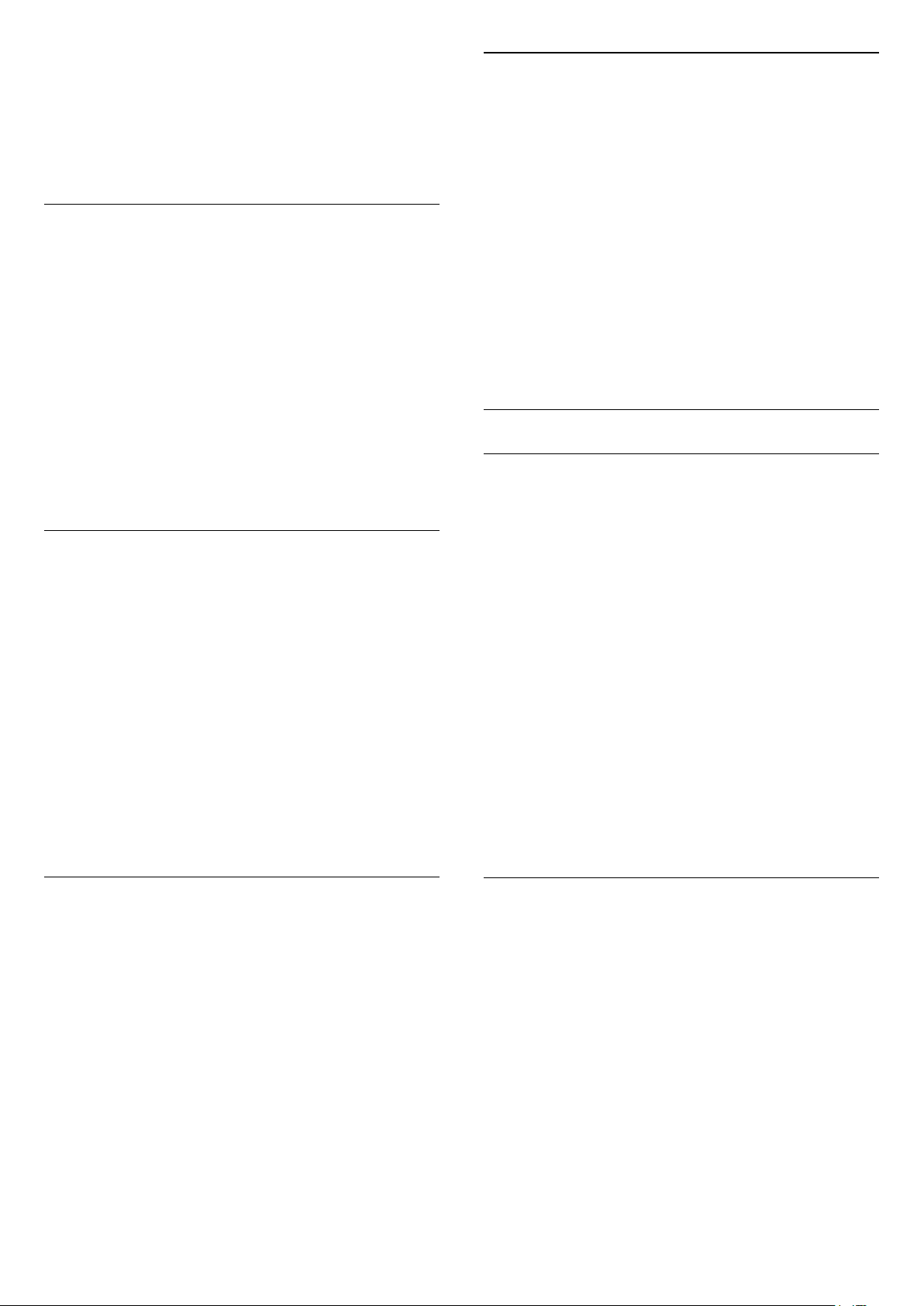
an roghchlár a oscailt.
3 - Roghnaigh Faoi Thrí agus brúigh (deas).
4 - Brúigh na saigheada (suas) nó (síos)
chun an luach a athrú.
5 - Brúigh (clé), arís agus arís eile, más gá, chun
an roghchlár a dhúnadh.
Lonnú Teilifíse
Mar chuid den chéad suiteáil, socraítear an socrú seo
do Ar sheastán teilifíse nó Gléasta ar an mBalla. Má
tá suíomh na teilifíse athraithe ó shin agat, athraigh an
socrú sin dá réir le haghaidh an atáirgeadh fuaime is
fearr.
Airde fuaime na gCluasán
Is féidir leat socrú ar leith a dhéanamh d'airde fuaime
cluasán nasctha le hAirde Fuaime na gCluasán.
Chun an airde fuaime a athrú…
1 - Brúigh , roghnaigh Gach socrú agus
brúigh OK.
2 - Roghnaigh Fuaim agus brúigh (deas) chun
an roghchlár a oscailt.
3 - Roghnaigh Airde fuaime na gCluasán.
4 - Brúigh na saigheada (suas) nó (síos)
chun an luach a athrú.
5 - Brúigh (clé), arís agus arís eile, más gá, chun
an roghchlár a dhúnadh.
Airde Fuaime Fo-Dhordaire
Má nascann tú fo-dhordaire Bluetooth gan sreang, is
féidir leat airde fuaime an fho-dhordaire a ardú
beagán nó a ísliú beagán.
Chun an airde fuaime a athrú beagán…
1 - Brúigh , roghnaigh Gach socrú agus
brúigh OK.
2 - Roghnaigh Fuaim agus brúigh (deas) chun
an roghchlár a oscailt.
3 - Roghnaigh Airde Fuaime Fo-Dhordaire.
4 - Brúigh na saigheada (suas) nó (síos) chun
an luach a athrú.
5 - Brúigh (clé), arís agus arís eile, más gá, chun
an roghchlár a dhúnadh.
1 - Brúigh , roghnaigh Gach socrú agus
brúigh OK.
2 - Roghnaigh Fuaim agus brúigh (deas) chun
an roghchlár a oscailt.
3 - Roghnaigh Lonnú Teilifíse.
4 - Roghnaigh Ar sheastán teilifíse nó Gléasta ar
an mballa.
5 - Brúigh (clé), arís agus arís eile, más gá, chun
an roghchlár a dhúnadh.
Ardsocruithe Fuaime
Uath-Leibhéaladh Airde Fuaime
Is féidir leat an teilifís a shocrú chun difríochtaí
tobanna san airde fuaime a leibhéaladh le
hUathleibhéaladh Airde Fuaime. Bíonn sé sin ag
teastáil go hiondúil ag tús na bhfógraí nó nuair atá tú
ag athrú cainéal.
Chun casadh air nó as…
1 - Brúigh , roghnaigh Gach socrú agus
brúigh OK.
2 - Roghnaigh Fuaim agus brúigh (deas) chun
an roghchlár a oscailt.
3 - Roghnaigh Ardsocruithe agus
brúigh (deas) chun an roghchlár a oscailt.
4 - Roghnaigh Uathleibhéaladh Airde Fuaime agus
brúigh (deas) chun an roghchlár a oscailt.
5 - Roghnaigh Air nó As.
6 - Brúigh (clé), arís agus arís eile, más gá, chun
an roghchlár a dhúnadh.
Mód Imfhuaime
Is féidir leat éifeacht fuaime na gcallairí teilifíse a
shocrú le Mód Imfhuaime.
Chun an modh imfhuaime a shocrú…
1 - Brúigh , roghnaigh Gach socrú agus
brúigh OK.
2 - Roghnaigh Fuaim agus brúigh (deas) chun
an roghchlár a oscailt.
3 - Roghnaigh Mód Imfhuaime.
4 - Roghnaigh Steiréó nó Incredible surround.
5 - Brúigh (clé), arís agus arís eile, más gá, chun
an roghchlár a dhúnadh.
Clear Sound
Feabhsaíonn tú an fhuaim do chaint le Clear Sound.
Feileann sé go breá do chláir nuachta. Is féidir leat an
feabhas cainte a chasadh air nó as.
Chun casadh air nó as…
1 - Brúigh , roghnaigh Gach socrú agus
brúigh OK.
2 - Roghnaigh Fuaim agus brúigh (deas) chun
an roghchlár a oscailt.
3 - Roghnaigh Ardsocruithe > Clear Sound.
4 - Roghnaigh Air nó As.
5 - Brúigh (clé), arís agus arís eile, más gá, chun
an roghchlár a dhúnadh.
57
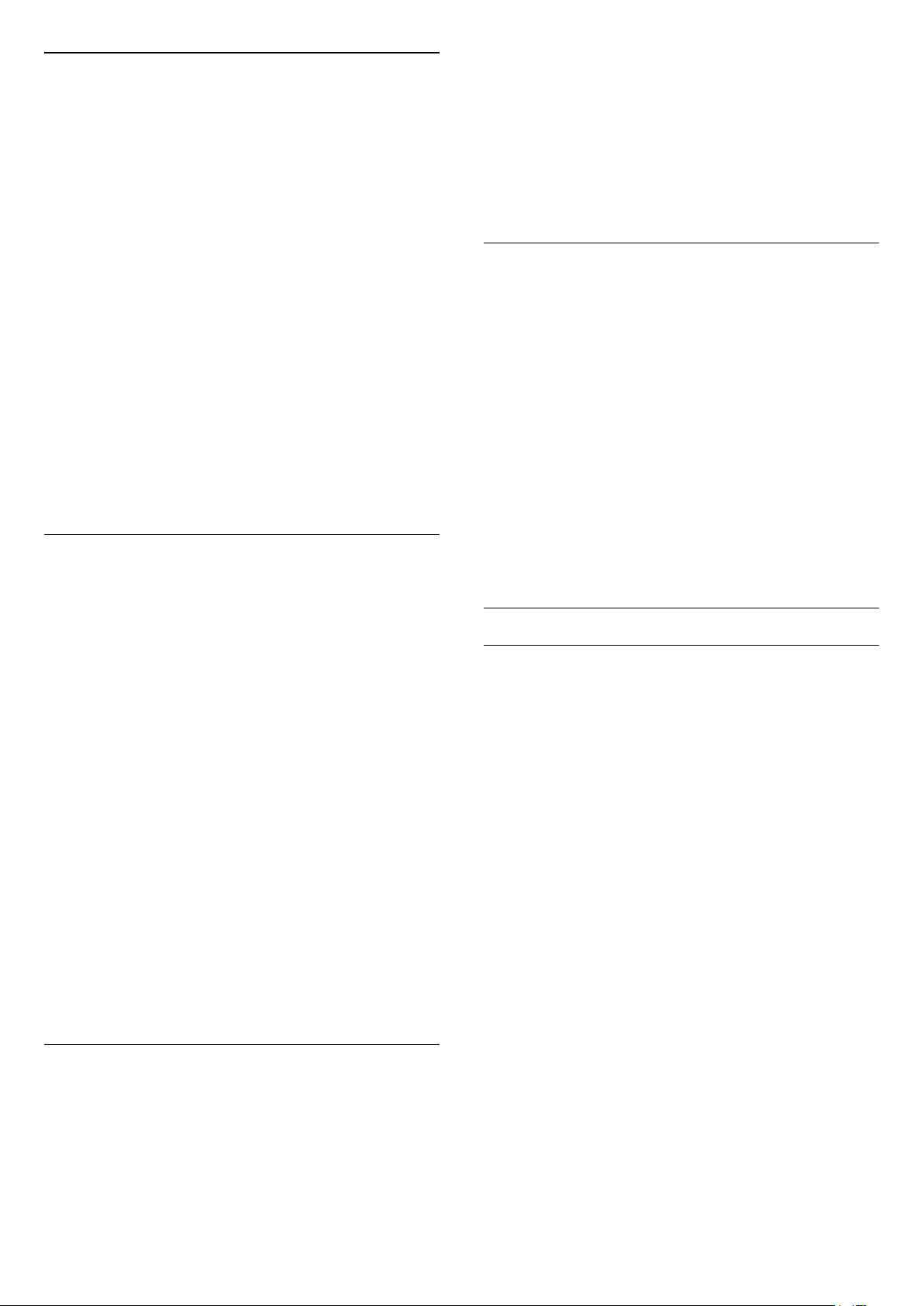
Formáid Fuaime Amach
Má tá Córas Amharclainne Baile agat a bhfuil an
cumas aige fuaim ilchainéil a phróiseáil, leithéidí
Dolby Digital, DTS® nó a macasamhail, athraigh an
socrú don fhormáid Fuaim Amach go Ilchainéal.
Ligeann an socrú Ilchainéal don teilifís an comhartha
fuaime ilchainéil comhbhrúite a sheoladh ó chainéal
teilifíse nó seinnteoir nasctha go dtí an Córas
Amharclainne Baile. Má tá Córas Amharclainne Baile
agat nach bhfuil próiseáil fuaime ilchainéil aige,
roghnaigh Steiréó.
Chun an Fhormáid Fuaime Amach a shocrú…
1 - Brúigh , roghnaigh Gach socrú agus
brúigh OK.
2 - Roghnaigh Fuaim agus brúigh (deas) chun
an roghchlár a oscailt.
3 - Roghnaigh Ardsocruithe > Formáid Fuaime
Amach.
4 - Roghnaigh Ilchainéal nó Steiréó.
5 - Brúigh (clé), arís agus arís eile, más gá, chun
an roghchlár a dhúnadh.
Leibhéaladh Fuaime Amach
Úsáid an socrú Leibhéaladh Fuaime Amach chun
airde fuaime (treise) na teilifíse agus an Chórais
Amharclainne Baile a chothromú nuair a athraíonn tú
ó cheann amháin go ceann eile. Is féidir le difríochtaí i
bpróiseáil fuaime a bheith in n-údar do dhifríochtaí in
airde fuaime.
Chun an difríocht san airde fuaime a leibhéaladh…
1 - Brúigh , roghnaigh Gach socrú agus
brúigh OK.
2 - Roghnaigh Fuaim agus brúigh (deas) chun
an roghchlár a oscailt.
3 - Roghnaigh Ardsocruithe > Leibhéaladh Fuaime
Amach.
4 - Má tá difríocht mhór san airde fuaime, roghnaigh
Níos Mó. Má tá difríocht bheag san airde fuaime,
roghnaigh Níos Lú.
5 - Brúigh (clé), arís agus arís eile, más gá, chun
an roghchlár a dhúnadh.
Baineann Leibhéaladh Fuaime Amach le comharthaí
fuaime Fuaim Amach - Optúil agus HDMI ARC
araon.
Moill ar Fhuaim Amach
Má shocraíonn tú moill sionc Fuaime ar do Chóras
Amharclainne Baile chun an fhuaim a shioncronú leis
an bpictiúr, ní mór duit Moill ar Fhuaim Amach ar an
teilifís a chasadh as.
brúigh OK.
2 - Roghnaigh Fuaim agus brúigh (deas) chun
an roghchlár a oscailt.
3 - Roghnaigh Ardsocruithe > Moill ar Fhuaim
Amach.
4 - Roghnaigh As.
5 - Brúigh (clé), arís agus arís eile, más gá, chun
an roghchlár a dhúnadh.
Seach-chur Fuaim Amach
Murar féidir leat moill a shocrú ar an gCóras
Amharclainne Baile, is féidir leat moill a shocrú ar an
teilifís le Seach-Chur Fuaime Amach.
Chun sioncronú leis an bhfuaim ar an teilifís…
1 - Brúigh , roghnaigh Gach socrú agus
brúigh OK.
2 - Roghnaigh Fuaim agus brúigh (deas) chun
an roghchlár a oscailt.
3 - Roghnaigh Ardsocruithe > Seach-chur Fuaim
Amach.
4 - Úsáid an barra sleamhnáin chun an seach-chur
fuaime a shocrú.
5 - Brúigh (clé), arís agus arís eile, más gá, chun
an roghchlár a dhúnadh.
Callairí
Roghnaigh do Challairí
Is féidir leat na callairí teilifíse a chasadh air nó as sa
roghchlár seo. Má nascann tú Córas Amharclainne
Baile nó callaire Bluetooth gan sreang, is féidir leat an
gléas a sheinneann fuaim na teilifíse a roghnú.
Taispeánfar gach córas callaire atá ar fáil sa liosta seo.
Má úsáideann tú nasc HDMI CEC do ghléas fuaime
(cosúil le Córas Amharclainne Baile), is féidir leat
EasyLink Autostart a roghnú. Casfaidh an teilifís an
gléas fuaime air, seolfaidh sé fuaim na teilifíse chuig
an ngléas agus casfaidh sé as callairí na teilifíse.
Chun callairí na teilifíse a shocrú…
1 - Brúigh , roghnaigh Gach socrú agus
brúigh OK.
2 - Roghnaigh Fuaim agus brúigh (deas) chun
an roghchlár a oscailt.
3 - Roghnaigh Ardsocruithe agus
brúigh (deas) chun an roghchlár a oscailt.
4 - Roghnaigh Callairí agus
brúigh (deas) chun an roghchlár a oscailt.
5 - Roghnaigh Air, As, nó EasyLink Autostart.
6 - Brúigh (clé), arís agus arís eile, más gá, chun
an roghchlár a dhúnadh.
Chun an Mhoill ar Fhuaim Amach a chasadh as…
1 - Brúigh , roghnaigh Gach socrú agus
58

12.4
Socruithe Ambilight
Ambilight, Air nó As
Chun tuilleadh eolais a fháil, in Cabhair, roghnaigh
Eochairfhocail agus déan cuardach do Stíl Ambilight.
Socruithe Ambilight
Gile Ambilight
Is féidir leat leibhéal gile an Ambilight a shocrú le Gile
Ambilight.
Chun an leibhéal a athrú…
1 - Brúigh , roghnaigh Gach socrú agus
brúigh OK.
2 - Roghnaigh Ambilight agus
brúigh. (deas) chun an roghchlár a oscailt.
3 - Roghnaigh Gile.
4 - Brúigh na saigheada (suas) nó (síos)
chun an luach a athrú.
5 - Brúigh (clé), arís agus arís eile, más gá, chun
an roghchlár a dhúnadh.
3 - Roghnaigh Ardsocruithe > Dath an Bhalla.
4 - Sa phailéad dathanna, roghnaigh an dath a
mheaitseálann dath an bhalla taobh thiar den teilifís.
5 - Brúigh (clé), arís agus arís eile, más gá, chun
an roghchlár a dhúnadh.
Casadh As Teilifís
Is féidir leat Ambilight a shocrú chun casadh as
láithreach nó dul in éag go mall nuair a chasann tú as
an teilifís le Cas as teilifís. Tugann an dul in éag mall
roinnt ama duit na gnáthshoilse a chasadh air sa
seomra.
Chun an chaoi a chasann Ambilight as a roghnú…
1 - Brúigh , roghnaigh Gach socrú agus
brúigh OK.
2 - Roghnaigh Ambilight agus
brúigh (deas) chun an roghchlár a oscailt.
3 - Roghnaigh Ardsocruithe > Casadh As Teilifís.
4 - Roghnaigh Dul in éag go mall nó Casadh as
láithreach.
5 - Brúigh (clé), arís agus arís eile, más gá, chun
an roghchlár a dhúnadh.
Tiúnáil ISF
Sáithiú Ambilight
Is féidir leat leibhéal sáithithe Ambilight a shocrú le
Sáithiú Ambilight.
Chun an leibhéal a athrú…
1 - Brúigh , roghnaigh Gach socrú agus
brúigh OK.
2 - Roghnaigh Ambilight agus
brúigh. (deas) chun an roghchlár a oscailt.
3 - Roghnaigh Sáithiú.
4 - Brúigh na saigheada (suas) nó (síos)
chun an luach a athrú.
5 - Brúigh (clé), arís agus arís eile, más gá, chun
an roghchlár a dhúnadh.
Ardsocruithe Ambilight
Dath an Bhalla
Is féidir leat tionchar balla daite ar na dathanna
Ambilight a neodrú le Dath an Bhalla. Roghnaigh dath
an bhalla taobh thiar den teilifís agus cuirfidh an
teilifís na dathanna Ambilight in oiriúint dó.
Chun dath an bhalla a roghnú . . .
1 - Brúigh , roghnaigh Gach socrú agus
brúigh OK.
2 - Roghnaigh Ambilight agus
brúigh (deas) chun an roghchlár a oscailt.
Nuair a chalabraíonn saineolaí ISF an teilifís, is féidir
dath statach Ambilight a chalabrú. Is féidir leat aon
dath atá uait a roghnú le haghaidh a chalabraithe.
Nuair a bheidh an Calabrú ISF déanta, is féidir leat an
dath statach ISF a roghnú.
Chun an dath statach ISF a roghnú…
Brúigh (Ambilight) agus roghnaigh ISF agus
brúigh OK.
Chun an tiúnáil ISF a mhionathrú…
1 - Brúigh , roghnaigh Gach socrú agus
brúigh OK.
2 - Roghnaigh Ambilight agus
brúigh (deas) chun an roghchlár a oscailt.
3 - Roghnaigh Ardsocruithe > Tiúnáil ISF .
4 - Brúigh (clé), arís agus arís eile, más gá, chun
an roghchlár a dhúnadh.
Chun an tiúnáil ISF a athshocrú…
1 - Brúigh , roghnaigh Gach socrú agus
brúigh OK.
2 - Roghnaigh Ambilight agus
brúigh (deas) chun an roghchlár a oscailt.
3 - Roghnaigh Ardsocruithe > Athshocraigh
Socruithe ISF.
4 - Brúigh (clé), arís agus arís eile, más gá, chun
an roghchlár a dhúnadh.
59

Ambilight + Hue
Cumraigh
Nuair atá an Philips Hue Bridge nasctha leis an teilifís,
téigh go dtí an leathanach Bolgáin Hue.
Céim 1 - Líonra
Sa chéad chéim seo, ullmhóidh tú an teilifís chun an
Philips Hue Bridge a aimsiú. Ní mór don teilifís agus
don Philips Hue Bridge an líonra céanna a úsáid.
Suiteáil…
1 - Nasc an Philips Hue Bridge leis an asraon
cumhachta.
2 - Nasc an Philips Hue Bridge leis an ródaire céanna
atá in úsáid agat don teilifís — úsáid cábla Ethernet
chun nascadh.
3 - Cas air na bolgáin Hue.
Chun an cumrú a thosú…
1 - Brúigh , roghnaigh Gach socrú agus
brúigh OK.
2 - Roghnaigh Ambilight > Ambilight+hue.
3 - Roghnaigh Cumraigh.
4 - Roghnaigh Tosaigh agus brúigh OK. Déanfaidh
an teilifís cuardach don Philips Hue Bridge. Mura
bhfuil an teilifís nasctha fós le do líonra, tosóidh an
teilifís suiteáil an líonra i dtosach. Má thaispeántar an
Philips Hue Bridge sa liosta …
téigh go Céim 2 - Hue Bridge.
Chun tuilleadh eolais a fháil faoin gcaoi an teilifís a
nascadh le do líonra baile, in Cabhair, roghnaigh
Eochairfhocail agus déan cuardach do Líonra, gan
sreang.
Céim 2 - Hue Bridge
Sa chéim seo a leanas, déanfaidh tú nasc idir an
teilifís agus an Philips Hue Bridge.
Ní féidir an teilfís a nascadh ach le Hue Bridge
amháin.
Chun an Hue Bridge a nascadh…
1 - Nuair atá an teilifís nasctha leis an líonra,
taispeánfaidh sé na Hue Bridges atá ar fáil. Murar
aimsigh an teilifís do Hue Bridge fós, is féidir leat Scan
arís a roghnú agus OK a bhrú.
Má aimsíonn an teilifís an t-aon Hue Bridge atá agat,
roghnaigh ainm an Hue Bridge agus brúigh OK.
Má tá níos mó ná Hue Bridge amháin ar fáil duit,
roghnaigh an Hue Bridge a bhfuil tú ag iarraidh é a
úsáid agus brúigh OK.
2 - Roghnaigh Tosaigh agus brúigh OK.
3 - Anois téigh go dtí an Philips Hue Bridge agus
brúigh an cnaipe naisc i lár an ghléis. Nascfaidh sé sin
an Hue Bridge leis an teilifís. Déan é sin laistigh de 30
soicind. Dearbhóidh an teilifís má tá Hue Bridge
nasctha leis an teilifís anois.
4 - Roghnaigh OK agus brúigh OK.
Céim 3 - Bolgáin Hue
Sa chéim seo a leanas, roghnóidh tú na bolgáin
Philips Hue a bhfuil orthu Ambilight a leanúint.
Is féidir suas le 9 bolgán Philips Hue a roghnú do
Ambilight+lí.
Chun na bolgáin a roghnú do Ambilight+lí…
1 - Marcáil na bolgáin sa liosta nach mór dóibh
Ambilight a leanúint. Chun bolgán a mharcáil,
roghnaigh ainm an bholgáin agus brúigh OK. Nuair a
marcálann tú bolgán, déanfaidh an bolgán caochaíl
amháin.
2 - Nuair atá sé sin déanta agat, roghnaigh OK agus
brúighOK.
Céim 4 - Cumraigh Bolgán
Sa chéim seo a leanas, cumróidh tú gach ceann de na
bolgáin Philips Hue.
Chun gach bolgán Hue a chumrú …
1 - Roghnaigh bolgán chun é a chumrú agus brúigh
OK. Tá an bolgán a roghnaigh tú ag caochaíl.
2 - Roghnaigh Tosaigh agus brúigh OK.
3 - Tabhair le fios i dtosach an áit ar lonnaigh tú an
bolgán i dtéarmaí na teilifíse. Má shocraítear an socrú
Uillinn i gceart, seolfaidh sé an dath ceart Ambilight
chuig an mbolgán. Roghnaigh an barra sleamhnán
chun an suíomh a athrú.
4 - Is é an dara céim ná an tAchar idir an bolgán agus
an teilifís a thabhairt le fios. Éiríonn an dath Ambilight
níos laige nuair a lonnaítear níos faide ón teilifís é.
Roghnaigh an barra sleamhnáin chun an t-achar a
athrú.
5 - Ar deireadh, socraigh Gile an
bholgáin. Roghnaigh an barra sleamhnáin chun an
gile a athrú.
6 - Chun éirí as an bolgán seo a chumrú, roghnaigh
OK agus brúigh OK.
7 - Sa roghchlár Cumraigh Ambilight+hue, is féidir
leat déanamh amhlaidh do gach bolgán.
8 - Nuair atá gach bolgán Ambilight+lí cumraithe,
roghnaigh Críochnaigh agus brúighOK.
Ambilight+lí réidh le haghaidh úsáide.
Cas as
Chun Ambilight+hue a chasadh as...
1 - Brúigh , roghnaigh Gach socrú agus
brúigh OK.
2 - Roghnaigh Ambilight agus
brúigh (deas) chun an roghchlár a oscailt.
60
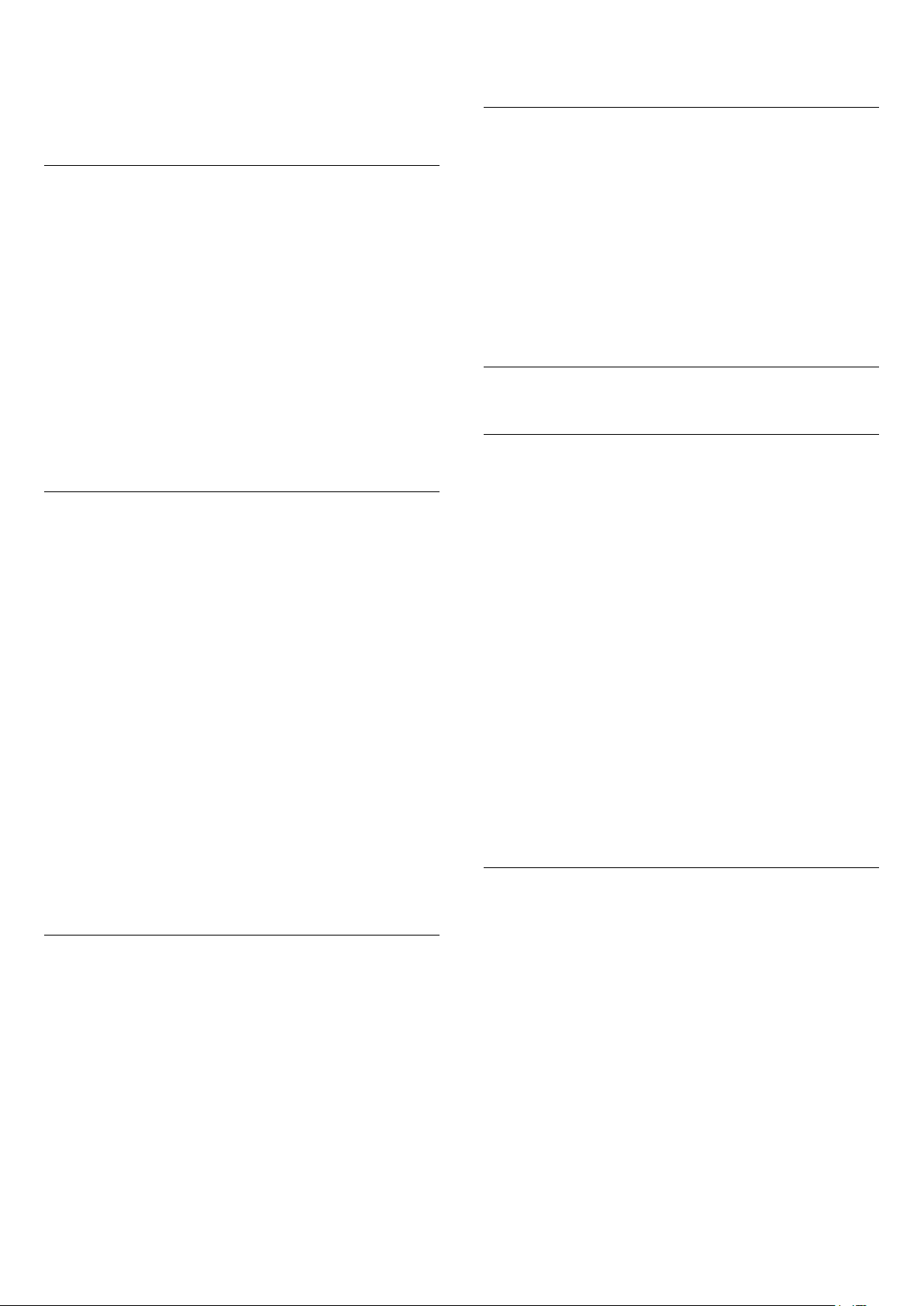
3 - Roghnaigh Ambilight+hue.
4 - Roghnaigh As, nó Air.
5 - Brúigh (clé), arís agus arís eile, más gá, chun
an roghchlár a dhúnadh.
Tumadh
Is féidir leat an chaoi a leanann na bolgáin Hue an
Ambilight le Tumadh.
Chun tumadh Ambilight+hue a athrú...
1 - Brúigh , roghnaigh Gach socrú agus
brúigh OK.
2 - Roghnaigh Ambilight agus
brúigh (deas) chun an roghchlár a oscailt.
3 - Roghnaigh Ambilight+hue > Tumadh.
4 - Brúigh na saigheada (suas) nó (síos)
chun an luach a athrú.
5 - Brúigh (clé), arís agus arís eile, más gá, chun
an roghchlár a dhúnadh.
Lounge Light+hue
an roghchlár a dhúnadh.
Athshocraigh Cumraíocht
Chun Ambilight+hue a athshocrú ...
1 - Brúigh , roghnaigh Gach socrú agus
brúigh OK.
2 - Roghnaigh Ambilight agus
brúigh (deas) chun an roghchlár a oscailt.
3 - Roghnaigh Ambilight+hue > Athshocraigh
Cumraíocht. Athshocraítear an chumraíocht.
4 - Brúigh (clé), arís agus arís eile, más gá, chun
an roghchlár a dhúnadh.
12.5
Éicea-Socruithe
Tíosach ar Fhuinneamh
Cuachann Éicea-socruithe na socruithe a
chabhraíonn leis an gcomhshaol.
Má tá Ambilight+lí suiteáilte agat, is féidir leat ligint do
na bolgáin hue an Solas Tolglainne ó Ambilight a
leanúint. Leathnóidh na lampaí Philips Hue an
éifeacht Solas Tolglainne ar fud an tseomra. Nuair a
chumraíonn tú Ambilight+lí, castar na bolgáin hue air
agus socraítear iad chun an Solas Tolglainne a
leanúint. Mura bhfuil tú ag iarraidh go leanfaidh na
bolgáin hue an Solas Tolglainne, is féidir leat na
bolgáin a chasadh as.
Chun na bolgáin hue a chasadh as…
1 - Brúigh , roghnaigh Gach socrú agus
brúigh OK.
2 - Roghnaigh Ambilight agus
brúigh (deas) chun an roghchlár a oscailt.
3 - Roghnaigh Ambilight+hue > Lounge Light+hue.
4 - Roghnaigh As.
5 - Brúigh (clé), arís agus arís eile, más gá, chun
an roghchlár a dhúnadh.
Féach ar Chumraíocht
Is féidir leat féachaint ar shuiteáil reatha
Ambilight+hue, an líonra, an Droichead agus na
bolgáin le Féach ar Chumraíocht.
Chun féachaint ar chumraíocht Ambilight+hue ...
1 - Brúigh , roghnaigh Gach socrú agus
brúigh OK.
2 - Roghnaigh Ambilight agus
brúigh (deas) chun an roghchlár a oscailt.
3 - Roghnaigh Ambilight+hue > Féach ar
Chumraíocht.
4 - Brúigh (clé), arís agus arís eile, más gá, chun
Tíosach ar Fhuinneamh
Má roghnaíonn tú Coigilt Fuinnimh, athraíonn an
teilifís go Stíl Pictiúir - Caighdeánach go
huathoibríoch, an socrú is fearr choigilt fuinnimh don
phictiúr.
Chun Coigilt Fuinnimh a shocrú don teilifís…
1 - Brúigh , roghnaigh Gach socrú agus
brúigh OK.
2 - Roghnaigh Éicea-socruithe agus
brúigh (deas) chun an roghchlár a oscailt.
3 - Cliceáil Coigilt Fuinnimh, socraítear an Stíl
Pictiúir do Caighdeánach go huathoibríoch.
4 - Brúigh (clé), arís agus arís eile, más gá, chun
an roghchlár a dhúnadh.
Scáileán As
Mura n-éistíonn tú ach le ceol, is féidir leat scáileán
na teilifíse a chasadh as chun fuinneamh a choigilt.
Chun díreach scáileán na teilifíse a chasadh as…
1 - Brúigh , roghnaigh Gach socrú agus
brúigh OK.
2 - Roghnaigh Éicea-socruithe agus
brúigh (deas) chun an roghchlár a oscailt.
3 - Roghnaigh Scáileán As. Casfaidh an scáileán as.
4 - Brúigh (clé), arís agus arís eile, más gá, chun
an roghchlár a dhúnadh.
Chun an scáileán a chur ar siúl arís, brúigh aon eochar
ar an gcianrialaitheoir.
61
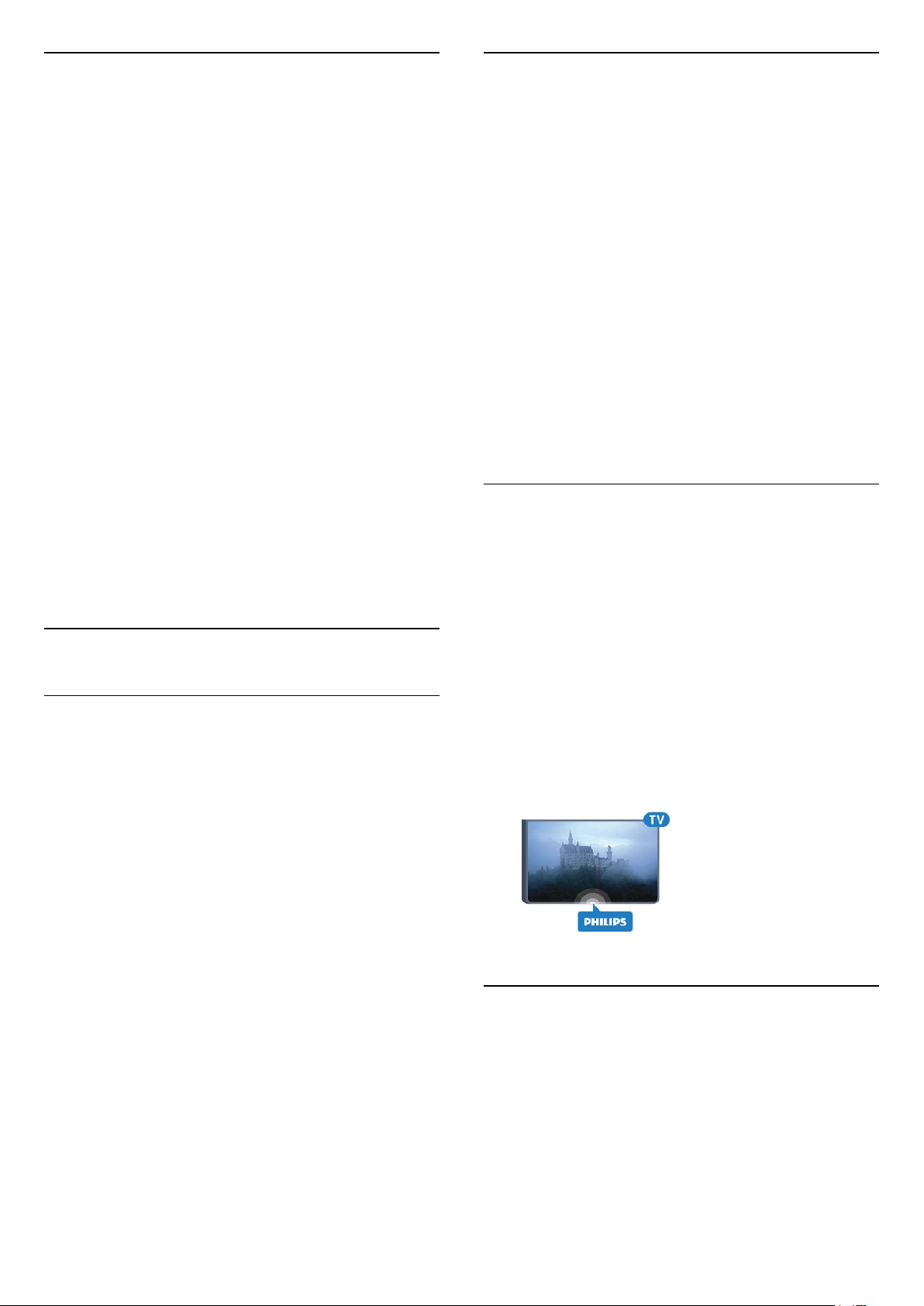
Amadóir Casta As
Socruithe Méarchláir USB
Má fhaigheann an teilifís comhartha teilifíse ach mura
mbrúfaidh tú méar ar an gcianrialtán i rith thréimhse 4
uair, casfaidh an teilifís as go huathoibríoch chun
fuinneamh a choigilt. Anuas air sin, mura
bhfhaigheann an teilifís comhartha teilifíse nó ordú
cianrialtáin ar feadh 10 nóiméad, casfaidh an teilifís as
go huathoibríoch.
Má úsáideann tú an teilifís mar mhonatóir nó má
úsáideann tú glacadóir digiteach chun féachaint ar an
teilifís (Bosca bairr - STB) agus mura n-úsáideann tú
cianrialtán na teilifíse, ba cheart duit an socrú chun an
gléas a chasadh as go huathoibríoch a
dhíghníomhachtú.
Chun an tAmadóir Casta As a dhíghníomhachtú …
1 - Brúigh , roghnaigh Gach socrú agus
brúigh OK.
2 - Roghnaigh Éicea-socruithe agus
brúigh (deas) chun an roghchlár a oscailt.
3 - Roghnaigh Amadóir Casta as.
4 - Brúigh na saigheada (suas) nó (síos) chun
an luach a athrú. Díghníomhachtóidh an luach 0 an
casadh as uathoibríoch.
5 - Brúigh (clé), arís agus arís eile, más gá, chun
an roghchlár a dhúnadh.
Cas air an teilifís agus nasc an méarchlár USB le
ceann de na naisc USB ar an teilifís chun an méarchlár
USB a shuiteáil. Nuair a bhraitheann an teilifís an
méarchlár den chéad uair, is féidir leat leagan amach
do mhéarchláir a roghnú agus do rogha a thástáil. Má
roghnaíonn tú leagan amach méarchláir Choireallaigh
nó Ghréigise ar dtús, is féidir leat leagan amach
méarchláir Laidinigh a roghnú mar cheann
tánaisteach.
Chun socrú leagan amach an mhéarchláir a athrú
nuair a roghnaíodh leagan amach…
1 - Brúigh , roghnaigh Gach socrú agus
brúigh OK.
2 - Roghnaigh Socruithe Ginearálta agus
brúigh (deas) chun an roghchlár a oscailt.
3 - Roghnaigh Socruithe Méarchlár USB chun
suiteáil an mhéarchláir a thosú.
Gile Logó Philips
Is féidir leat gile an lógó Philips ar aghaidh na teilifíse
a chasadh as nó a choigeartú.
Chun é a choigeartú nó a chasadh as…
12.6
Socruithe Ginearálta
Diosca Crua USB
Chun Diosca Crua USB a shuiteáil agus a fhormáidiú...
1 - Brúigh , roghnaigh Gach socrú agus
brúigh OK.
2 - Roghnaigh Socruithe Ginearálta agus
brúigh (deas) chun an roghchlár a oscailt.
3 - Roghnaigh Diosca crua USB
4 - Roghnaigh Tosaigh, ansin lean na treoracha ar an
scáileán.
5 - Brúigh (clé), arís agus arís eile, más gá, chun
an roghchlár a dhúnadh.
Chun tuilleadh eolais a fháil faoin gcaoi Diosca Crua
USB a shuiteáil, in CabhairHelp, roghnaigh
Eochairfhocail agus déan cuardach do Diosca
Crua USB, suiteáil nó Suiteáil, Diosca Crua USB .
1 - Brúigh , roghnaigh Gach socrú agus
brúigh OK.
2 - Roghnaigh Socruithe Ginearálta agus
brúigh (deas) chun an roghchlár a oscailt.
3 - Roghnaigh Gile Lógó Philips, agus
brúigh (deas) chun an roghchlár a oscailt.
4 - Roghnaigh Íosmhéid, Meánach, Uasmhéid,
nó As chun soilsiú an lógó a chasadh as.
5 - Brúigh (clé), arís agus arís eile, más gá, chun
an roghchlár a dhúnadh.
Baile nó Siopa
Má tá an teilifís lonnaithe i siopa, is féidir leat an teilifís
a shocrú chun meirge promóisin siopa a
thaispeáint. Déanfar an Stíl Pictiúir a athrú go
Gléineach go huathoibríoch. Tá an tAmadóir Casta
as casta as.
Chun an teilifís a shocrú le haghaidh suíomh Siopa…
1 - Brúigh , roghnaigh Gach socrú agus
brúigh OK.
62
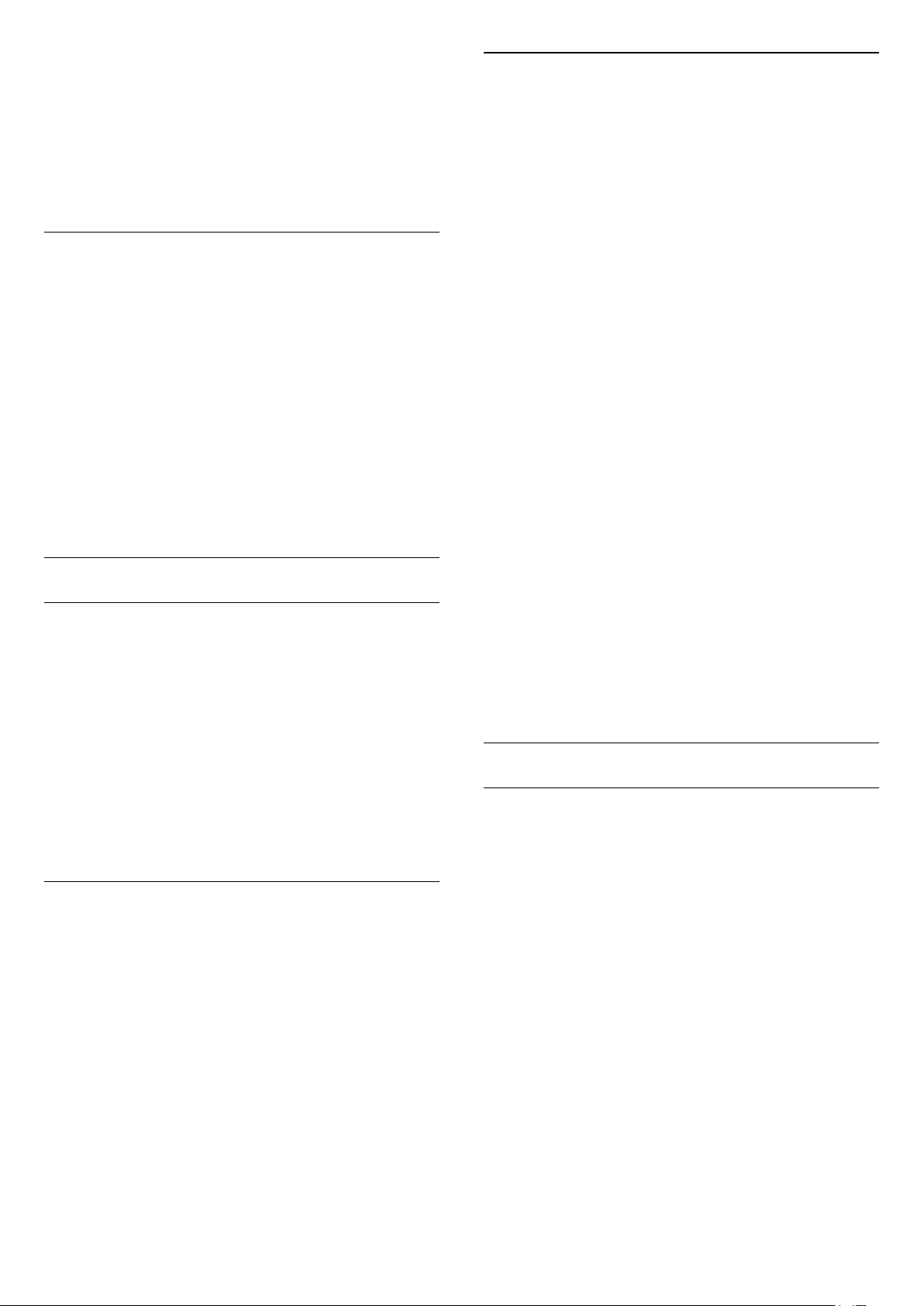
2 - Roghnaigh Socruithe Ginearálta agus
brúigh (deas) chun an roghchlár a oscailt.
3 - Roghnaigh Suíomh > Siopa.
4 - Brúigh (clé), arís agus arís eile, más gá, chun
an roghchlár a dhúnadh.
Má úsáideann tú an teilifís sa bhaile, athraigh suíomh
na teilifíse go Baile.
Suiteáil Siopa
Má tá an teilifís socraithe do Siopa, is féidir leat fáil
físeáin thaispeána faoi leith a shocrú le haghaidh a
úsáide i siopa.
1 - Brúigh , roghnaigh Gach socrú agus
brúigh OK.
2 - Roghnaigh Socruithe Ginearálta agus
brúigh (deas) chun an roghchlár a oscailt.
3 - Roghnaigh Suiteáil Siopa agus
brúigh (deas) chun an roghchlár a oscailt.
4 - Athraigh na socruithe de réir mar a thograíonn tú.
5 - Brúigh (clé), arís agus arís eile, más gá, chun
an roghchlár a dhúnadh.
EasyLink
EasyLink
Chun EasyLink a chasadh as go hiomlán…
1 - Brúigh , roghnaigh Gach socrú agus
brúigh OK.
2 - Roghnaigh Socruithe Ginearálta agus
brúigh (deas) chun an roghchlár a oscailt.
3 - Roghnaigh EasyLink, brúigh (deas) agus
roghnaigh EasyLink céim amháin eile.
4 - Roghnaigh As.
5 - Brúigh (clé), arís agus arís eile, más gá, chun
an roghchlár a dhúnadh.
Cianrialtán EasyLink
Chun cianrialtán EasyLink a chasadh as…
1 - Brúigh , roghnaigh Gach socrú agus
brúigh OK.
2 - Roghnaigh Socruithe Ginearálta agus
brúigh (deas) chun an roghchlár a oscailt.
3 - Roghnaigh EasyLink > Cianrialtán Easylink.
4 - Roghnaigh As.
5 - Brúigh (clé), arís agus arís eile, más gá, chun
an roghchlár a dhúnadh.
HDMI Ultra HD
Is féidir leis an teilifís seo comharthaí Ultra HD a
thaispeáint. Tá roinnt gléasanna ann - nasctha le
HDMI - nach n-aithíonn teilifís le Ultra HD agus tá an
seans ann nach n-oibreoidh siad i gceart nó go
mbeidh an pictiúr nó an fhuaim díchumtha. Is féidir
leat cáilíocht an chomhartha a shocrú ag leibhéal a
bhfuil an gléas in ann é a láimhseáil chun nach
mbainfidh aon mhífheidhm leis an ngléas. Mura bhfuil
an gléas ag úsáid comharthaí Ultra HD, is féidir leat
Ultra HD don nasc HDMI seo a chasadh as.
Ceadaíonn an socrú UHD 4:4:4/4:2:2 comharthaí
UHD YCbCr 4:4:4 / 4:2:2. Ceadaíonn an socrú UHD
4:2:0 comharthaí UHD YCbCr 4:2:0.
Chun cáilíocht an chomhartha a shocrú…
1 - Brúigh , roghnaigh Gach socrú agus
brúigh OK.
2 - Roghnaigh Socruithe Ginearálta agus
brúigh (deas) chun an roghchlár a oscailt.
3 - Roghnaigh HDMI Ultra HD.
4 - Roghnaigh UHD 4:4:4/4:2:2, UHD
4:2:0 nó UHD As .
5 - Brúigh (clé), arís agus arís eile, más gá, chun
an roghchlár a dhúnadh.
Má tá pictiúr agus fuaim gléis atá nasctha le HDMI 1
nó HDMI 2díchumtha, nasc an gléas le HDMI 3 nó
HDMI 4 ar an teilifís seo.
Chun tuilleadh eolais a fháil, in Cabhair,
roghnaigh Eochairfhocail agus déan cuardach
do Fadhbanna, HDMI nó Fadhbanna, Nasc HDMI.
Ardsocruithe
Eolaire Teilifíse
Faigheann an t-eolaire teilifíse eolas (sonraí) ó
chraoltóirí nó ón Idirlíon. D'fhéadfadh eolas eolaire
teilifíse gan a bheith ar fáil i roinnt réigiún agus i gcás
roinnt cainéal. Is féidir leis an teilifís eolas eilifíse a
bhailiú do na cainéil atá suiteáilte ar an teilifís. Ní féidir
leis an teilifís eolas Eolaire Teilifíse a bhailiú do
chainéil a bhféachtar orthu ó ghlacadóir digiteach nó
díchódóir.
Is é an réamhshocrú atá ar an teilifís maidir le heolas
ná Ón gCraoltóir.
Má thagann eolas Eolaire Teilifíse ón Idirlíon, is féidir
leis an Eolaire Teilifíse cainéil analógacha a liostáil in
aice leis na cainéil dhigiteacha. Taispeánann
roghchlár an Eolaire Teilifíse freisin scáileán beag
taobh istigh den chainéal reatha.
Ón Idirlíon
Má tá an teilifís nasctha leis an Idirlíon, is féidir leat an
teilifís a shocrú chun eolas Eolaire Teilifíse a fháil ón
63

Idirlíon.
Chun eolas Eolaire Teilifíse a shocrú…
1 - Brúigh , roghnaigh Gach socrú agus
brúigh OK.
2 - Roghnaigh Socruithe Ginearálta agus
brúigh (deas) chun an roghchlár a oscailt.
3 - Roghnaigh Ardsocruithe > Eolaire
Teilifíse > Ón Idirlíon.
4 - Brúigh (clé), arís agus arís eile, más gá, chun
an roghchlár a dhúnadh.
Lógónna Cainéal
Tá an teilifís in ann lógónna cainéal a thaispeáint i
roinnt tíortha.
Mura bhfuil uait go dtaispeánfar na lógónna sin, is
féidir leat iad a chasadh as.
Chun na lógónna a chasadh as…
1 - Brúigh , roghnaigh Gach socrú agus
brúigh OK.
2 - Roghnaigh Socruithe Ginearálta agus
brúigh (deas) chun an roghchlár a oscailt.
3 - Roghnaigh Ardsocruithe > Lógónna Cainéil agus
brúigh (deas) chun an roghchlár a oscailt.
4 - Roghnaigh As.
5 - Brúigh (clé), arís agus arís eile, más gá, chun
an roghchlár a dhúnadh.
Socruithe monarchan
Is féidir leat an teilifís a athrú ar ais go dtí na socruithe
teilifse a bhí ann ó thús (na socruithe monarchan).
Chun athrú ar ais go dtí na socruithe bunaidh…
1 - Brúigh , roghnaigh Gach socrú agus
brúigh OK.
2 - Roghnaigh Socruithe Ginearálta agus
brúigh (deas) chun an roghchlár a oscailt.
3 - Roghnaigh Socruithe monarchan.
4 - Roghnaigh OK.
5 - Brúigh (clé), arís agus arís eile, más gá, chun
an roghchlár a dhúnadh.
Athshuiteáil an teilifís
Is féidir leat suiteáil iomlán teilifíse a dhéanamh arís.
Déanfar an teilifís a athshuiteáil go hiomlán.
Chun suiteáil iomlán teilifíse a athdhéanamh…
1 - Brúigh , roghnaigh Gach socrú agus
brúigh OK.
2 - Roghnaigh Socruithe Ginearálta agus
roghnaigh Athshuiteáil teilifís.
3 - Lean na treoracha ar an scáileán. D'fhéadfadh an
tsuiteáil roinnt nóiméad a thógáil.
HbbTV
Má thairgeann cainéal teilifíse leathanaigh HbbTV, ní
mór duit HbbTV a chasadh air ar dtús i socruithe na
teilifíse chun féachaint ar na leathanaigh.
1 - Brúigh , roghnaigh Gach socrú agus
brúigh OK.
2 - Roghnaigh Socruithe Ginearálta agus
brúigh (deas) chun an roghchlár a oscailt.
3 - Roghnaigh Ardsocruithe > HbbTV.
4 - Roghnaigh Air nó As.
5 - Brúigh (clé), arís agus arís eile, más gá, chun
an roghchlár a dhúnadh.
Má tá uait rochtain ar leathanaigh HbbTV a
sheachaint ar chainéal ar leith, is féidir leat na
leathanaigh HbbTV a bhlocáil don chainéal sin
amháin.
1 - Tiúin go dtí an cainéal a bhfuil uait na leathanaigh
HbbTV a bhlocáil.
2 - Brúigh
OPTIONS, roghnaigh Sár-roghanna > HbbTV ar
an gCainéal seo.
3 - Roghnaigh As.
12.7
Clog, Réigiún agus Teanga
Teanga teilifíse
Chun teanga na roghchlár agus teachtaireachtaí
teilifíse a athrú…
1 - Brúigh , roghnaigh Gach socrú agus
brúigh OK.
2 - Roghnaigh Réigiúin agus Teanga agus
brúigh (deas) chun an roghchlár a oscailt.
3 - Roghnaigh Teanga > Teanga Roghchláir.
4 - Roghnaigh an teanga atá uait agus brúigh OK.
5 - Brúigh (clé), arís agus arís eile, más gá, chun
an roghchlár a dhúnadh.
Roghanna Teanga
Socruithe Fuaime Teanga
Is féidir le cainéil dhigiteacha teilifíse fuaim a
chraoladh i gcás roinnt teangacha labhartha do chlár.
Is féidir leat an phríomhtheanga fuaime agus an
teanga thánaisteach fuaime is fearr leat a shocrú. Má
tá fuaim ar fáil i gceann de na teangacha sin, athróidh
an teilifís go dtí an fhuaim sin.
64
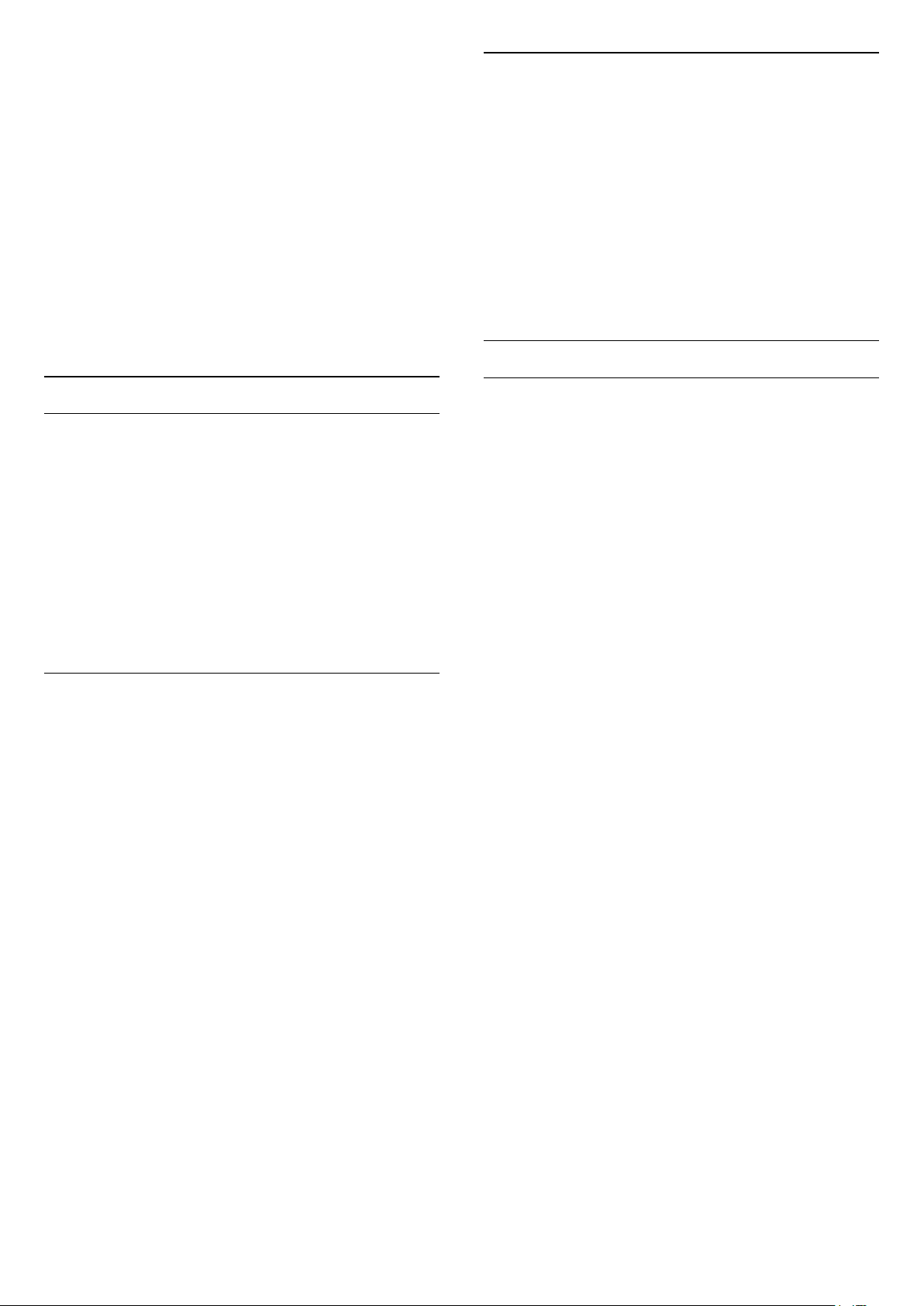
Mura bhfuil aon cheann de na teangacha fuaime is
fearr leat ar fáil, is féidir leat teanga fuaime eile atá ar
fáil a roghnú.
Chun an phríomhtheanga agus an teanga
thánaisteach fuaime a shocrú…
1 - Brúigh , roghnaigh Gach socrú agus
brúigh OK.
2 - Roghnaigh Reigiún agus Teanga agus
brúigh (deas) chun an roghchlár a oscailt.
3 - Roghnaigh Teangacha > Fuaim
Phríomhúil nó Fuaim Thánaisteach.
4 - Roghnaigh an teanga atá uait.
5 - Brúigh (clé), arís agus arís eile, más gá, chun
an roghchlár a dhúnadh.
Fotheidil ó Théacs
Má thiúnann tú do chainéal analógach, ní mór duit na
fotheidil a chur ar fáil de láimh do gach cainéal.
1 - Athraigh go dtí cainéal agus brúigh TEXT chun
Téacs a oscailt.
2 - Cuir isteach uimhir an leathanaigh a bhfuil na
fotheidil orthu, 888 go hiondúil.
3 - Brúigh TEXT arís chun Téacs a dhúnadh.
Má roghnaíonn tú Air i roghchlár na bhFotheideal
nuair atá tú ag féachaint ar chainéal analógach,
taispeánfar fotheidil má tá siad ar fáil.
Teangacha Téacs / Teilithéacs
Fotheidil
Cas As
Chun Fotheidil a chasadh air, brúigh SUBTITLE.
Is féidir leat fotheidil a chasadh Air, As nó Air i rith
Balbhaithe.
Nó chun fotheidil a thaispeáint go huathoibríoch nuair
nach bhfuil an clár atá á chraoladh i dteanga na tíre –
an teanga atá socraithe don teilifís – roghnaigh
Uathoibríoch. Taispeánfaidh an socrú seo freisin
Fotheidil go huathoibríoch nuair a bhalbhaíonn tú an
fhuaim.
Socruithe Teanga Fotheideal
Is féidir le cainéil dhigiteacha roinnt teangacha
fotheideal a thairiscint do chlár. Is féidir leat
príomhtheanga fotheideal agus teanga thánaisteach
a shocrú d'fhotheidil. Má tá fotheidil ar fáil i gceann
de na teangacha sin, taispeánfaidh an teilifís iad.
Mura bhfuil aon cheann de na teangacha fotheideal
is fearr leat ar fáil, is féidir leat teanga fotheideal eile
atá ar fáil a roghnú.
Chun an phríomhtheanga agus teanga thánaisteach
fhotheideal a shocrú…
1 - Brúigh , roghnaigh Gach socrú agus
brúigh OK.
2 - Roghnaigh Réigiúin agus Teanga agus
brúigh (deas) chun an roghchlár a oscailt.
3 - Roghnaigh Teangacha > Fotheidil
Phríomhúla nó Fotheidil Thánaisteacha.
4 - Roghnaigh an teanga atá uait.
5 - Brúigh (clé), arís agus arís eile, más gá, chun
an roghchlár a dhúnadh.
Leathanaigh Téacs
Chun Téacs/Teilitéacs a oscailt agus tú ag féachaint
ar chainéil teilifíse, brúigh TEXT.
Chun Téacs a dhúnadh, brúigh TEXT arís.
Roghnaigh leathanach téacs
Chun leathanach a roghnú... . .
1 - Cuir isteach uimhir an leathanaigh leis na
heochracha uimhreacha.
2 - Úsáid na heochracha saighde chun nascleanúint.
3 - Brúigh eochair datha chun ábhar atá
dathchódaithe a roghnú ag bun an scáileáin.
Foleathanaigh téacs
Tá roinnt foleathanach in ann a bheith ag leathanach
téacs. Taispeántar uimhreacha na bhfoleathanach ar
bharra in aice le huimhir an phríomhleathanaigh.
Chun foleathanch a roghnú, brúigh nó .
T.O.P. Leathanaigh téacs
Tairgeann roinnt craoltóirí Téacs T.O.P. Téacs.
Chun T.O.P. a oscailt Leathanaigh Téacs laistigh de
Théacs, brúigh OPTIONS agus roghnaigh
forbhreathnú T.O.P.
Leathanaigh ceanán
Déanann an teilifís liosta den 10 leathanach Téacs
deireanacha a d'oscail tú. Is féidir leat iad a athoscailt
sa cholún Leathanaigh Téacs Ceanán.
1 - In Téacs, roghnaigh an réalta ar bharr an scáileáin
ar thaobh na láimhe clé chun colún na leathanach
ceanán a thaispeáint.
2 - Brúigh (síos) nó (suas) chun uimhir
leathanaigh a roghnú agus brúigh OK chun an
leathanach a oscailt.
Is féidir leat an liosta a ghlanadh leis an rogha Glan
leathanaigh ceanán.
Téacs a chuardach
Is féidir leat focal a roghnú agus Téacs a scanadh le
haghaidh gach ásc den fhocal sin.
65

1 - Oscail leathanach Téacs agus brúigh OK.
2 - Roghnaigh focal nó uimhir leis na méaracha
saighde.
3 - Brúigh OK arís chun dul díreach go dtí an chéad
ásc eile den fhocal nó den uimhir sin.
4 - Brúigh OK arís chun dul go dtí an chéad ásc eile.
5 - Chun an cuardach a stopadh, brúigh (suas)
go dtí nach bhfuil aon rud roghnaithe.
Téacs ó ghléas nasctha
Tá roinnt gléasanna a fhaigheann cainéil teilifíse in
ann Téacs a thairgeadh freisin.
Chun Téacs a oscailt ó ghléas nasctha . . .
1 - Brúigh
2 - Agus tú ag féachaint ar chainéal ar an ngléas,
brúigh OPTIONS , roghnaigh Taispeáin eochracha
an ghléis agus roghnaigh an eochair agus
brúighOK.
3 - Brúigh BACK chun na heochracha gléis a
chur i bhfolach.
4 - Chun Téacs a dhúnadh, brúigh BACK arís.
Téacs (Ríocht Aontaithe amháin)
Tairgeann roinnt craoltóirí teilifíse digití Téacs
Digiteach nó teilifís idirghníomhach ar a gcainéil
dhigiteacha teilifíse. Áirítear leis seo gnáth-Théacs a
úsáidtear leis na heochracha uimhreacha, dathanna
agus nascleanúna chun roghanna a dhéanamh agus
chun bogadh.
Chun Téacs Digiteach a dhúnadh, brúigh BACK.
roghnaigh an gléas agus brúigh OK.
,
Téacs a Shuiteáil
Teanga théacs
Bíonn roinnt teangacha Téacs ar fáil ag roinnt
craoltóirí teilifíse digití.
Chun an phríomhtheanga agus an teanga
thánaisteach Téacs a shocrú . . .
1 - Brúigh , roghnaigh Gach socrú agus
brúigh OK.
2 - Roghnaigh Réigiúin agus Teanga agus
brúigh (deas) chun an roghchlár a oscailt.
3 - Roghnaigh Teanga > Príomhthéacs nó Téacs
Tánaisteach.
4 - Roghnaigh na teangacha Téacs is fearr leat.
5 - Brúigh (clé), arís agus arís eile, más gá, chun
an roghchlár a dhúnadh.
Téacs 2.5
Má tá sé ar fáil, tairgeann Text 2.5 níos mó dathanna
agus grafaicí níos fearr. Gníomhachtaítear Text 2.5
mar shocrú caighdeánach monarchan.
Chun Téacs 2.5 a chasadh as…
1 - Brúigh TEXT.
2 - Nuair atá Téacs/Teilitéacs oscailte ar an scáileán,
brúigh OPTIONS.
3 - Roghnaigh Téacs 2.5 > As.
4 - Brúigh (clé), arís agus arís eile, más gá, chun
an roghchlár a dhúnadh.
Roghanna Téacs
Brúigh OPTIONS in Téacs/Teilitéacs chun na rudaí
seo a leanas a roghnú…
• Reoigh leathanach
Chun rothlú uathoibríoch fo-leathanach a stopadh.
• Déscáileán / Scáileán iomlán
Chun an cainéal teilifíse agus Téacs a thaispeáint in
aice a chéile.
• Forbhreathnú T.O.P.
Chun T.O.P. a oscailt Téacs.
• Méadaigh
Chun an leathanach Téacs a mhéadú le go mbeidh sé
éasca é a léamh.
• Nocht
Chun eolas atá i bhfolach ar an leathanach a
thaispeáint.
• Timthriall foleathanach
Chun fo-leathanaigh a thimthriall nuair atá fáil orthu .
• Teanga
Chun an grúpa carachtar a mbaineann Téacs úsáid
astu chun taispeáint i gceart a athrú.
• Téacs 2.5
Chun Téacs 2.5 a ghníomhachtú le haghaidh tuilleadh
dathanna agus grafaicí níos fearr.
Clog
Dáta agus Am
Uathoibríoch
Is é Uathoibríoch an socrú caighdeánach do chlog na
teilifíse. Is as faisnéis craolta UTC - Am Uilíoch
Comhordaithe a thagann an t-eolas ama.
Mura bhfuil an clog ceart, is féidir leat clog na teilifíse
a athrú go Ag Brath ar an Tír. I gcás roinnt tíortha, is
féidir leat crios ama sonrach a roghnú nó seach-chur
ama a shocrú. I gcás roinnt tíortha agus roinnt
oibritheoirí líonra, cuirtear na socruithe cloig i
bhfolach chun socrú cloig míchruinn a sheachaint.
Chun clog na teilifíse a shocrú…
1 - Brúigh , roghnaigh Gach socrú agus
brúigh OK.
2 - Roghnaigh Reigiún agus Teanga agus roghnaigh
Clog > Mód Uath-Chloig.
3 - Roghnaigh Uathoibríoch nó Ag Brath ar an Tír.
4 - Brúigh (clé) chun dul siar céim amháin.
66

Treoirleabhar
Mura dtaispeánann aon cheann de na socruithe
uathoibríocha an t-am go cruinn, is féidir leat an t-am
a shocrú de láimh.
5 - Brúigh (clé), arís agus arís eile, más gá, chun
an roghchlár a dhúnadh.
12.8
Mar sin féin, má sceidealaíonn tú taifeadtaí ón Eolaire
Teilifíse, molaimid duit gan an t-am agus an dáta a
athrú de láimh. I gcás roinnt tíortha agus roinnt
oibritheoirí líonra, cuirtear na socruithe cloig i
bhfolach chun socrú cloig míchruinn a sheachaint.
Chun an clog a shocrú de láimh (má tá sé ar fáil)…
1 - Brúigh , roghnaigh Gach socrú agus
brúigh OK.
2 - Roghnaigh Reigiún agus Teanga agus
roghnaigh Clog > Mód Uath-Chloig agus brúigh OK.
3 - Roghnaigh De láimh agus brúigh OK.
4 - Brúigh (clé) agus roghnaigh Dáta nó Am.
5 - Brúigh na saigheada (suas) nó (síos) chun
an luach a athrú.
6 - Brúigh (clé) chun dul siar céim amháin.
Crios Ama
I gcás roinnt tíortha, is féidir leat criosanna ama
sonracha a roghnú chun clog na teilifíse a shocrú go
cruinn.
Rochtain Uilíoch
Cas As
Nuair atá Inrochtaineacht Uilíóch casta air, ullmhaítear
an teilifís dóibh siúd atá bodhar, a bhfuil lagú
éisteachta orthu, dall nó a bhfuil lagú amhairc orthu.
Cas air
Murar chas tú Rochtain Uilíoch air i rith na suiteála, is
féidir leat é a chasadh air sa roghchlár Rochtain
Uilíoch menu..
Chun Inrochtaineacht a chasadh air…
1 - Brúigh , roghnaigh Gach socrú agus
brúigh OK.
2 - Roghnaigh Rochtain Uilíoch agus
brúigh (deas) chun an roghchlár a oscailt.
3 - Roghnaigh Rochtain Uilíoch céim amháin eile.
4 - Roghnaigh Air.
5 - Brúigh (clé), arís agus arís eile, más gá, chun
an roghchlár a dhúnadh.
Chun an crios ama a shocrú (má tá sé ar fáil)…
1 - Brúigh , roghnaigh Gach socrú agus
brúigh OK.
2 - Roghnaigh Réigiún agus Teanga agus
brúigh (deas) chun an roghchlár a oscailt.
3 - Roghnaigh Clog > Crios Ama.
4 - Is féidir leat crios ama a roghnú nó seach-chur
ama a shocrú chun clog na teilifíse a cheartú ag brath
ar an tír a bhfuil tú i do chónaí inti.
5 - Brúigh (clé), arís agus arís eile, más gá, chun
an roghchlár a dhúnadh.
Uaineadóir Codlata
Is féidir leat an teilifís a shocrú chun athrú go dtí an
staid fuireachais go huathoibríoch tar éis tréimhse
ama shainiúil leis an Amadóir Codlata.
Chun an tAmadóir Codlata a shocrú…
1 - Brúigh , roghnaigh Gach socrú agus
brúigh OK.
2 - Roghnaigh Réigiún agus Teanga agus
brúigh (deas) chun an roghchlár a oscailt.
3 - Roghnaigh Clog > Uaineadóir Codlata.
4 - Is féidir leat an t-am a shocrú ar feadh suas le 180
nóiméad in eatraimh de 5 nóiméad leis an mbarra
sleamhnáin. Má shocraítear go 0 nóiméad é, castar an
t-amadóir codlata as. Is féidir leat i gcónaí do theilifís
a chasadh as níos luaithe nó an t-am a athshocrú i
rith an chomhairimh síos.
Lagú Éisteachta
Craolann roinnt cainéal teilifíse digití fuaim agus
fotheideal speisialta atá curtha in oiriúint dóibh siúd a
bhfuil lagú éisteachta orthu nó do dhaoine atá
bodhar. Nuair atá Lagú Éisteachta casta air, athraíonn
an teilifís go huathoibríoch go dtí an fhuaim agus na
fotheidil atá curtha in oiriúint, más ann dóibh. Sular
féidir leat Lagú Éisteachta a chasadh air, ní mór duit
Rochtain Uilíoch a chasadh air.
Chun Lagú éisteachta a chasadh air…
1 - Brúigh , roghnaigh Gach socrú agus
brúigh OK.
2 - Roghnaigh Rochtain Uilíoch agus
brúigh (deas) chun an roghchlár a oscailt.
3 - Roghnaigh Lagú éisteachta agus
brúigh (deas) chun an roghchlár a oscailt.
4 - Roghnaigh Air.
5 - Brúigh (clé), arís agus arís eile, más gá, chun
an roghchlár a dhúnadh.
67

Lagú amhairc
Cas As
Tá cainéil teilifíse dhigiteacha in ann tráchtaireacht
speisialta fuaime a chraoladh a chuireann síos ar a
bhfuil ag tarlú ar an scáileán.
Ní mór duit Cur síos Fuaime a chasadh air i dtosach
sular féidir leat an fhuaim agus na héifeachtaí dóibh
siúd a bhfuil lagú amhairc acu a shocrú.
Chomh maith leis sin, sular féidir leat Cur síos Fuaime
a chasadh air, ní mór duit Rochtain Uilíoch a chasadh
air sa roghchlár suiteáil.
Cuirtear tráchtaireacht tráchtaire leis an ngnáthfuaim
nuair atá Cur síos Fuaime casta air.
Chun an tráchtaireacht a chasadh air (má tá sé ar
fáil)…
Chun Cur síos Fuaime a chasadh air…
1 - Brúigh , roghnaigh Gach socrú agus
brúigh OK.
2 - Roghnaigh Rochtain Uilíoch agus
brúigh (deas) chun an roghchlár a oscailt.
3 - Roghnaigh Cur síos Fuaime agus
brúigh (deas) chun an roghchlár a oscailt.
4 - Roghnaigh Cur síos Fuaime céim amháin eile
5 - Roghnaigh Air.
6 - Brúigh (clé), arís agus arís eile, más gá, chun
an roghchlár a dhúnadh.
2 - Roghnaigh Rochtain Uilíoch agus
brúigh (deas) chun an roghchlár a oscailt.
3 - Roghnaigh Cur Síos Fuaime > Éifeachtaí
Fuaime.
4 - Roghnaigh Air.
5 - Brúigh (clé), arís agus arís eile, más gá, chun
an roghchlár a dhúnadh.
Caint
I gcás cainte, tá an tráchtaireacht fuaime in ann
fotheidil a stóráil do na focail a labhraítear.
Chun na fotheidil seo a chasadh air (má tá siad ar fáil)
. . .
1 - Brúigh , roghnaigh Gach socrú agus
brúigh OK.
2 - Roghnaigh Rochtain Uilíoch agus
brúigh (deas) chun an roghchlár a oscailt.
3 - Roghnaigh Cur Síos Fuaime > Caint.
4 - Roghnaigh Tuairisciúil nó Fotheidil.
5 - Brúigh (clé), arís agus arís eile, más gá, chun
an roghchlár a dhúnadh.
12.9
Glas Leanaí
Rátáil Tuismitheora
Fuaim Mheasctha
Is féidir leat airde fuaime na gnáthfuaime a
mheascadh leis an tráchtaireacht fuaime.
Chun an airde fuaime a mheascadh…
1 - Brúigh , roghnaigh Gach socrú agus
brúigh OK.
2 - Roghnaigh Rochtain Uilíoch agus
brúigh (deas) chun an roghchlár a oscailt.
3 - Roghnaigh Cur Síos Fuaime > Airde Fuaime
Mheasctha.
4 - Brúigh na saigheada (suas) nó (síos)
chun an luach a athrú.
5 - Brúigh (clé), arís agus arís eile, más gá, chun
an roghchlár a dhúnadh.
Éifeacht Fuaime
Is féidir éifeachtaí breise a bheith ar fáil le roinnt
tráchtaireachta fuaime, cosúil le steiréó nó
fuaimeanna ag dul in éag.
Chun Éifeachtaí Fuaime a chasadh air (má tá siad ar
fáil)…
1 - Brúigh , roghnaigh Gach socrú agus
brúigh OK.
Chun íosaois chun féachaint ar chláir rátáilte a
shocrú...
1 - Brúigh , roghnaigh Gach socrú agus
brúigh OK.
2 - Roghnaigh Glas Leanaí agus brúigh (deas)
chun an roghchlár a oscailt.
3 - Roghnaigh Rátáil Tuismitheora , agus
roghnaigh ceann de na haoiseanna sa liosta.
4 - Brúigh (clé), arís agus arís eile, más gá, chun
an roghchlár a dhúnadh.
Glas Feidhmchláir
Chun tuilleadh eolais a fháil, in Cabhair, roghnaigh
Eochairfhocail agus déan cuardach do Ghlas
feidhmchláir.
Socraigh Cód / Athraigh Cód
Úsáidtear an PIN Glais Leanaí chun cainéil nó cláir a
ghlasáil nó a dhíghlasáil.
Chun an cód glais a shocrú nó chun an cód reatha a
athrú…
1 - Brúigh , roghnaigh Gach socrú agus
68

brúigh OK.
2 - Roghnaigh Glas Leanaí agus brúigh (deas)
chun an roghchlár a oscailt.
3 - Roghnaigh Socraigh Cód nó Athraigh Cód .
4 - Cuir isteach cód a bhfuil 4 digit ann. Má tá cód
socraithe cheana féin, cuir isteach an cód Glais Leanaí
reatha agus ansin cuir isteach an cód nua faoi dhó.
5 - Brúigh (clé), arís agus arís eile, más gá, chun
an roghchlár a dhúnadh.
Tá an cód nua socraithe.
An bhfuil do chód PIN Glais Leanaí dearmadtha
agat?
Má tá do chód PIN dearmadtha agat, is féidir leat an
cód reatha a scoitheadh agus ceann nua a chur
isteach.
1 - Brúigh , roghnaigh Gach socrú agus
brúigh OK.
2 - Roghnaigh Glas Leanaí agus brúigh (deas)
chun an roghchlár a oscailt.
3 - Roghnaigh Athraigh Cód.
4 - Cuir isteach an cód sáraitheach 8888.
5 - Anois cuir isteach cód PIN Glais Leanaí nua agus
cuir isteach arís é chun é a dhearbhú.
6 - Brúigh (clé), arís agus arís eile, más gá, chun
an roghchlár a dhúnadh.
Tá an cód nua socraithe.
69

13
Meáin
13.1
Ó Nasc USB
Is féidir leat féachaint ar do ghrianghaif nó do cheol
agus físeáin a sheinnt ó mhéaróg chuimhne USB nó
diosca crua USB nasctha.
Agus an teilifís casta air agat, plugáil isteach méaróg
chuimhne USB nó Diosca Crua USB i gceann de na
naisc USB. Braithfidh an teilifís an gléas agus
tabharfaidh sé liosta de do chomhaid Meán.
Mura dtaispeánfar an liosta comhad go uathoibríoch…
1 - Brúigh SOURCES, roghnaigh USB agus
brúigh OK.
2 - Roghnaigh Gléasanna USB agus
brúigh (deas) chun do chomhaid a bhrabhsáil sa
struchtúr fillteáin atá eagraithe agat ar an tiomántán.
3 - Chun éirí as físeáin, grianghraif agus ceol a
sheinnt, brúigh EXIT.
Rabhadh:
Má dhéanann tú iarracht clár a chur ar sos nó é a
thaifeadadh nuair atá Diosca Crua USB, iarrfaidh an
teilifís ort an Diosca Crua USB a fhormáidiú.
Scriosfaidh an formáidiú seo gach comhad reatha ar
an Diosca Crua USB.
roghnú.
3 - Is féidir leat do chuid comhad a bhrabhsáil agus a
sheinnt.
4 - Chun éirí as físeáin, grianghraif agus ceol a
sheinnt, brúigh EXIT.
13.3
Ó Sheirbhís Stórála sa Néal
Is féidir leat féachaint ar ghrianghraif nó ceol nó
físeáin atá uaslódáilte agat ar sheirbhís stórála a
sheinnt sa néal ar líne*.
Leis an bhfeidhmchlár Cloud Explorer is féidir
leat nascadh le Seirbhísí Óstála sa Néal. Is féidir leat
do logáil isteach agus do phasfhocal a úsáid chun
nascadh.
1 - Brúigh HOME.
2 - Scrolláil síos agus
roghnaigh Feidhmchláir > Cloud
Explorer agus brúigh OK.
3 - Roghnaigh an tseirbhís óstála atá uait.
4 - Nasc agus sínigh isteach don tseirbhís óstála le
do logáil isteach agus do phasfhocal.
5 - Roghnaigh an grianghraf nó an físeán a bhfuil uait
é a sheinnt agus brúigh OK.
6 - Brúigh (clé) chun dul siar céim amháin nó
brúigh BACK chun an roghchlár a dhúnadh.
* Seirbhís stórála cosúil le Dropbox™.
13.2
Ó Ríomhaire nó NAS
Is féidir leat féachaint ar do ghrianghraif nó do cheol
agus físeáin a sheinnt ó ríomhaire nó ó NAS (Stórás
atá Ceangailte le Líonra) i do líonra baile.
Ní mór don teilifís agus don ríomhaire nó NAS a
bheith sa líonra baile céanna. Ní mór duit Bogearraí
Freastalaí Meán a shuiteáil ar do ríomhaire nó do
NAS. Ní mór do do Fhreastálaí Meán a bheith
socraithe chun comhaid a roinnt leis an teilifís.
Taispeánfaidh an teilifís do chomhaid agus d'fhillteáin
mar a eagraíonn an Freastálaí Meán iad nó mar atá
siad struchtúrtha ar do ríomhaire nó NAS.
Ní thacaíonn an teilifís le fotheidil ar shruthanna físe ó
ríomhaire nó NAS.
Má thacaíonn an Freastálaí Meán le cuardach do
chomhaid, beidh réimse cuardaigh ar fáil.
Chun na comhaid ar do ríomhaire a bhrabhsáil nó a
sheinnt…
1 - Brúigh SOURCES, roghnaigh
Líonra agus brúigh OK.
2 - Roghnaigh Gléasanna SimplyShare agus
brúigh (deas) chun an gléas atá de dhíth ort a
13.4
Roghchlár Ceanán, Is mó
Éilimh, a Seinneadh go
deireanach
Féach ar chomhaid ceanáin
1 - Brúigh SOURCES, roghnaigh USB agus
brúigh OK.
2 - Roghnaigh Gléasanna USB agus roghnaigh
Ceanáin.
3 - Is féidir leat féachaint ar gach comhad ceanáin sa
liosta.
Féach ar na comhaid is mó éilimh
1 - Brúigh SOURCES, roghnaigh USB agus
brúigh OK.
2 - Roghnaigh Gléasanna USB agus roghnaigh
Is mó éilimh.
3 - Brúigh OK chun féachaint ar chomhaid sa liosta
nó brúigh OPTIONS chun liosta na gcomhad is mó
éilimh a ghlanadh.
Féach ar na comhaid a seinneadh go deireanach
1 - Brúigh SOURCES, roghnaigh USB agus
brúigh OK.
2 - Roghnaigh Gléasanna USB agus
70

roghnaigh A seinneadh go deireanach.
3 - Brúigh OK chun féachaint ar chomhaid sa liosta
nó brúigh OPTIONS chun liosta na gcomhad a
seinneadh go deireanach a ghlanadh.
13.5
Seinn do chuid Físeán
Barra Rialuithe
Chun an barra rialuithe a thaispeáint nó a chur i
bhfolach nuair atá físeán a sheinnt, brúigh INFO*
nó OK.
1 - Barra dul chun cinn
2 - Barra rialuithe athsheanma
- : Téigh go dtí an físeán roimhe sin i bhfillteán
- : Téigh go dtí an chéad fhíseán eile i bhfillteán
: Atochras
-
: Mearchasadh
-
: Cuir an athsheinm ar sos
-
1 - Barra rialuithe athsheanma
- : Téigh go dtí an grianghraif roimhe sin i
bhfillteán
- : Téigh go dtí an chéad ghrianghraif eile i
bhfillteán
: Cuir athseinm an taispeántais sleamhnán ar sos
-
2 - Marcáil mar cheanáin
3 - Tosaigh taispeántas sleamhnán
4 - Rothlaigh an grianghraif
5 - Athsheinn go randamach: seinn do chomhaid in
ord randamach.
6 - Athsheinn: seinneann sé gach físeán san fhillteán
seo uair amháin nó go leanúnach.
7 - Stad an ceol atá á sheinnt sa chúlra.
8 - Socraigh luas an taispeántais sleamhnán.
* Má tá an eochair INFO ar fáil ar do chianrialtán
13.7
Seinn do Cheol
3 - Marcáil mar cheanáin
4 - Seinn gach físeán
5 - Fotheideal: cas fotheidil Air, As nó Air i rith
Balbhaithe.
6 - Fotheideal teanga: roghnaigh Fotheideal teanga
7 - Teanga fuaime: roghnaigh teanga fuaime
8 - Athsheinn go randamach: seinn do chomhaid in
ord randamach.
9 - Athsheinn: seinneann sé gach físeán san fhillteán
seo uair amháin nó go leanúnach
* Má tá an eochair INFO ar fáil ar do chianrialtán
13.6
Féach ar do chuid Grianghraif
Barra Rialuithe
Chun an barra rialuithe a thaispeáint nó a chur i
bhfolach nuair atá taispeántas sleamhnán ag seinnt,
brúigh INFO* nó OK.
Barra Rialuithe
Chun an barra rialuithe a thaispeáint nó a chur i
bhfolach nuair atá ceol á sheinnt, brúigh INFO*
nó OK.
1 - Barra dul chun cinn
2 - Barra rialuithe athsheanma
- : Téigh go dtí an ceol roimhe sin i bhfillteán
- : Téigh go dtí an chéad cheol eile i bhfillteán
: Atochras
-
: Mearchasadh
-
71

: Cuir an athsheinm ar sos
-
3 - Marcáil mar cheanáin
4 - Seinn gach ceol
5 - Athsheinn go randamach: seinn do chomhaid in
ord randamach.
6 - Seinn Arís: seinneann sé gach ceol san fhillteán
seo uair amháin nó go leanúnach.
* Má tá an eochair INFO ar fáil ar do chianrialtán
72
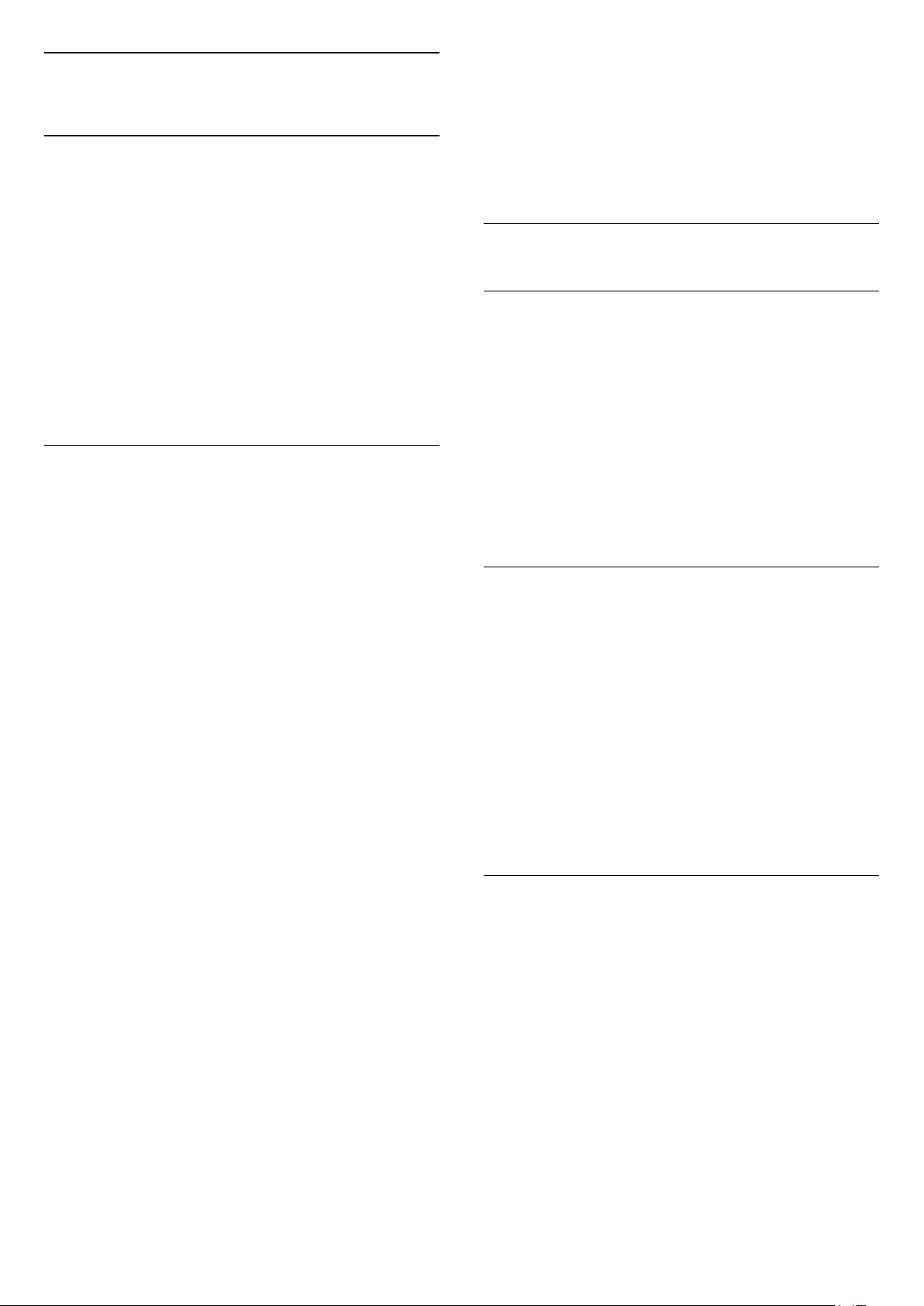
14
Eolaire Teilifíse
14.1
A bhfuil de dhíth ort
Is féidir leat liosta de na cláir reatha agus iad siúd atá
sceidealta ar do chainéil a fheiceáil leis an Eolaire
Teilifíse. Taispeánfar cainéil analógacha agus
dhigiteacha nó cainéil dhigiteacha amháin, ag brath ar
cé as atá eolas (sonraí) an eolaire teilifíse ag teacht. Ní
bhíonn eolas Eolaire Teilifíse ag gach cainéal.
dhéantar leis an socrú Ón gCraoltóir infheicthe sa
liosta má athraíonn tú an socrú go Ón Idirlíon nó an
bealach eile thart. D'fhéadfadh an teilifís a bheith
athraithe go Ón Idirlíon go huathoibríoch.
Chun na taifeadtaí a chur ar fáil sa liosta taifeadtaí,
athraigh go dtí an socrú a bhí roghnaithe nuair a
rinneadh na taifeadtaí.
14.3
An Eolaire Teilifíse a Úsáid
Oscail an Eolaire Teilifíse
Is féidir leis an teilifís eolas eilifíse a bhailiú do na
cainéil atá suiteáilte ar an teilifís. Ní féidir leis an teilifís
eolas Eolaire Teilifíse a bhailiú do chainéil a
bhféachtar orthu ó ghlacadóir digiteach nó díchódóir.
14.2
Sonraí Eolaire Teilifíse
Faigheann an t-eolaire teilifíse eolas (sonraí) ó
chraoltóirí nó ón Idirlíon. D'fhéadfadh eolas eolaire
teilifíse gan a bheith ar fáil i roinnt réigiún agus i gcás
roinnt cainéal. Is féidir leis an teilifís eolas eilifíse a
bhailiú do na cainéil atá suiteáilte ar an teilifís. Ní féidir
leis an teilifís eolas Eolaire Teilifíse a bhailiú do
chainéil a bhféachtar orthu ó ghlacadóir digiteach nó
díchódóir.
Is é an réamhshocrú atá ar an teilifís maidir le heolas
ná Ón gCraoltóir.
Má thagann eolas Eolaire Teilifíse ón Idirlíon, is féidir
leis an Eolaire Teilifíse cainéil analógacha a liostáil in
aice leis na cainéil dhigiteacha. Taispeánann
roghchlár an Eolaire Teilifíse freisin scáileán beag
taobh istigh den chainéal reatha.
Ón Idirlíon
Chun an t-eolaire teilifíse a oscailt, brúigh TV
GUIDE. Taispeánfaidh an tEolaire Teilifís cainéil an
tiúnóra atá roghnaithe.
Brúigh TV GUIDE arís chun dúnadh.
Déanann an teilifís scanadh ar gach cainéal teilifíse le
haghaidh eolas cláir an chéad uair a osclaíonn tú an
tEolaire Teilifíse. D'fhéadfadh sé seo roinnt nóiméad a
thógáil. Stóráltar sonraí an Eolaire Teilifíse ar an
teilifís.
Tiúin do Chlár
Is féidir leat tiúnáil go dtí clár reatha ón Eolaire
Teilifíse.
Chun athrú go dtí an clár (cainéal), roghnaigh an clár
agus brúigh OK.
Féach ar shonraí cláir
Chun sonraí an chláir atá roghnaithe a thaispeáint…
1 - Brúigh OPTIONS, agus roghnaigh Roghanna.
2 - Roghnaigh Eolas Cainéil agus brúigh OK.
3 - Brúigh BACK chun dúnadh.
Má tá an teilifís nasctha leis an Idirlíon, is féidir leat an
teilifís a shocrú chun eolas Eolaire Teilifíse a fháil ón
Idirlíon.
Chun eolas Eolaire Teilifíse a shocrú…
1 - Brúigh , roghnaigh Gach socrú agus
brúigh OK.
2 - Roghnaigh Socruithe Ginearálta agus
brúigh (deas) chun an roghchlár a oscailt.
3 - Roghnaigh Ardsocruithe > Eolaire
Teilifíse > Ón Idirlíon agus brúigh OK.
4 - Brúigh (clé), arís agus arís eile, más gá, chun
an roghchlár a dhúnadh.
Taifeadtaí ar iarraidh
Nuair is cosúil go bhfuil roinnt taifeadtaí imithe ón
liosta taifeadtaí, d'fhéadfadh eolas (sonraí) an eolaire
teilifíse a bheith athraithe. Ní bhíonn taifeadtaí a
Athraigh an Lá
Tá an tEolaire Teilfíse in ann na cláir atá sceidealaithe
do na laethanta atá romhainn a thaispeáint
(uasmhéid de 8 lá).
1 - Brúigh Eolaire Teilifíse .
2 - Roghnaigh Anois agus brúigh OK.
3 - Roghnaigh an lá atá uait.
73

Meabhrúchán a Shocrú
Is féidir leat meabhrúchán a shocrú do chlár.
Tabharfaidh teachtaireacht rabhadh duit ag tús an
chláir. Is féidir leat tiúnáil go dtí an cainéal sin
láithreach.
Marcáltar clár a bhfuil meabhrúchán air le
(clog).san Eolaire teilifíse.
Chun meabhrúchán a shocrú…
1 - Brúigh TV GUIDE agus roghnaigh clár atá le
craoladh go gairid.
2 - Brúigh OPTIONS.
3 - Roghnaigh Socraigh Meabhrúchán agus
brúigh OK.
4 - Brúigh BACK chun an roghchlár a dhúnadh.
Chun meabhrúchán a ghlanadh…
1 - Brúigh TV GUIDE agus roghnaigh clár a
bhfuil meabhrúchán air.
2 - Brúigh OPTIONS.
3 - Roghnaigh Glan Mmeabhrúchán agus
brúigh OK.
4 - Brúigh BACK chun an roghchlár a dhúnadh.
Cuardaigh de réir Seánra
Má tá an t-eolas ar fáil, is féidir leat cláir sceidealaithe
a aimsiú de réir seánra cosúil le scannáin, spóirt, srl.
Chun cuardach a dhéanamh do chláir de réir seánra…
1 - Brúigh Eolaire Teilifíse .
2 - Úsáid na heochracha nascleanúna chun a
roghnú i lár an scáileáin agus brúigh OK.
3 - Roghnaigh Déan Cuardach de réir Seánra agus
brúigh OK.
4 - Roghnaigh an seánra atá uait agus brúigh OK.
Taispeánfar liosta leis na cláir a aimsíodh.
5 - Brúigh BACK chun an roghchlár a dhúnadh.
Socraigh Taifeadadh
Is féidir leat taifeadadh a shocrú san Eolaire Teilifíse*.
Marcáltar clár atá le taifeadadh san Eolaire teilifíse le
.
Chun clár a thaifeadadh…
1 - Brúigh TV GUIDE agus roghnaigh clár atá á
chraoladh faoi láthair nó atá le craoladh sa todhchaí.
2 - Brúigh OPTIONS, roghnaigh Taifead.
3 - Brúigh BACK chun an roghchlár a dhúnadh.
* Féach ar an gcaibidil Taifeadadh agus Cuir Teilifís ar
Sos chun tuilleadh eolais a fháil.
74
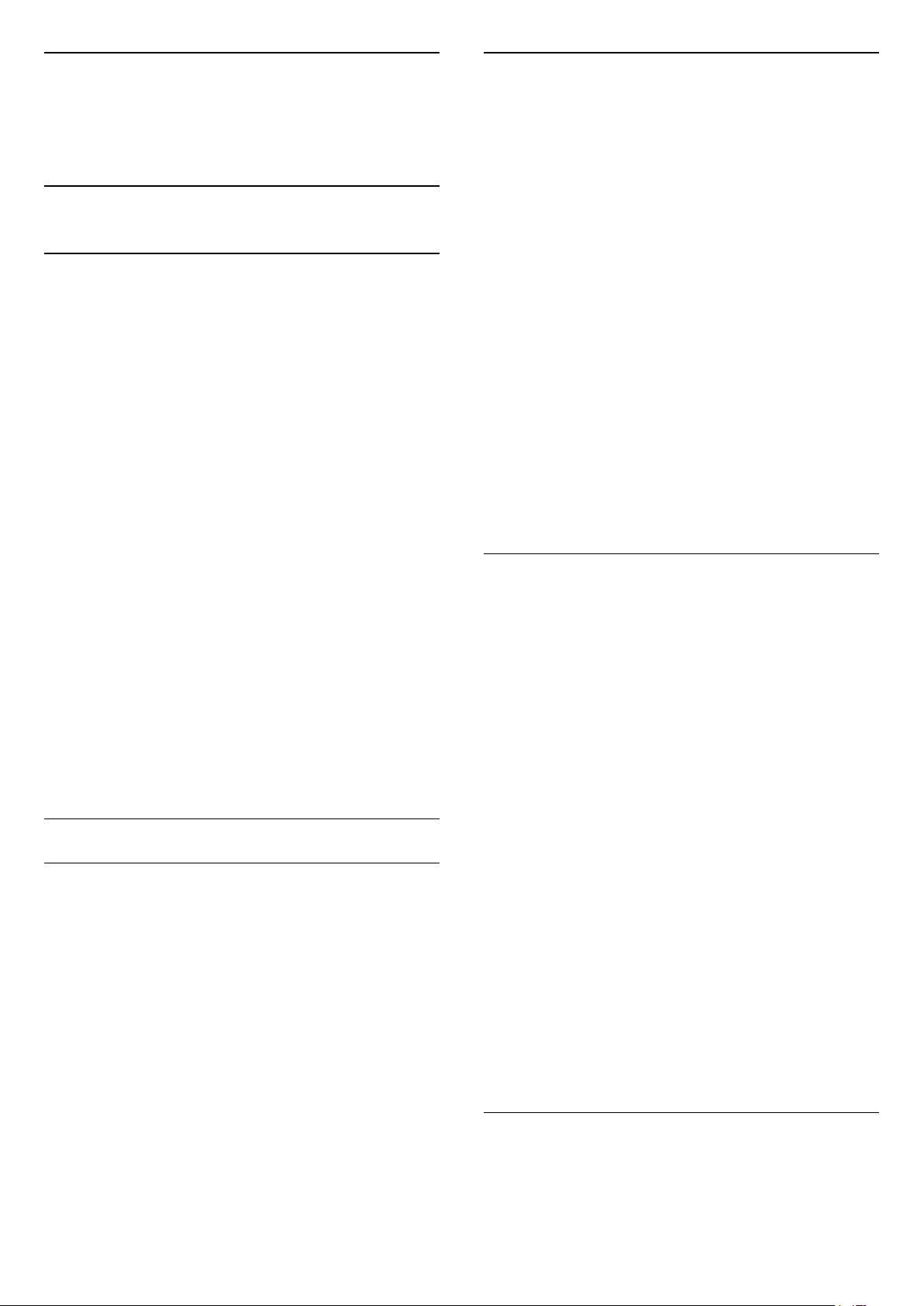
15
Sceidealaigh Taifeadadh
Taifeadadh agus
Cuir Teilifís ar Sos
15.1
Taifeadadh
A bhfuil de dhíth ort
Is féidir leat craoladh teilifíse digití a thaifeadadh agus
féachaint air níos deireanaí.
Chun clár teilifíse a thaifeadadh, teastaíonn na nithe
seo a leanas uait…
• Tiomántán Diosca Crua USB nasctha ar an teilifís seo
• cainéil teilifíse dhigiteacha suiteáilte ar an teilifís seo
• chun eolais faoi chainéil a fháil don Eolaire Teilifíse
ar an scáileán
• socrú cloig teilifíse iontaofa. Má athshocraíonn tú
clog na teilifíse de láimh, d'fhéadfadh na taifeadtaí
teipeadh.
Ní féidir leat taifeadadh nuair atá Cuir an Teilifís ar Sos
in úsáid agat.
Is féidir leat taifeadadh cláir atá le craoladh inniu nó i
gceann cúpla lá (suas le 8 lá) a sceidealú. Bainfidh an
teilifís úsáid as na sonraí ón Eolaire Teilifíse chun tús a
chur le taifeadadh agus chun deireadh a chur leis.
Chun clár a thaifeadadh…
1 - Brúigh Eolaire Teilifíse .
2 - Úsáid na heochracha nascleanúna chun Anois a
roghnú, agus brúigh OK.
3 - Roghnaigh Anois, Ar ball, Amárach nó an lá
atá uait, agus brúigh OK nó BACK chun an
roghchlár a dhúnadh.
4 - Roghnaigh an clár a bhfuil uait é a thaifeadadh,
brúigh OPTIONS, roghnaigh Taifead, agus
brúigh OK. Tá an clár sceidealta chun taifeadadh.
Taispeánfar rabhadh go huathoibríoch nuair atá
taifeadtaí sceidealta atá ag forluí ar a chéile. Má tá tú
ag beartú clár a thaifeadadh nuair nach bhfuil tú sa
bhaile, ná déan dearmad an teilifís a fhágáil ar
Fuireachas agus an Diosca Crua USB a fhágáil casta
air.
5 - Brúigh BACK chun an roghchlár a dhúnadh.
Coimhlintí Taifeadta
Maidir le reachtaíocht cóipchirt a fhorfeidhmiú, is
féidir le roinnt soláthróirí DVB srianta éagsúla a chur i
bhfeidhm trí theicneolaíocht DRM (Bainistíocht Ceart
Digiteach) a úsáid. I gcás cainéil chosanta a
chraoladh, d'fhéadfadh srian a bheith ar thaifeadadh,
ar bhailíocht taifead nó ar an líon amharc.
D'fhéadfadh cosc iomlán a bheith ar thaifeadadh. Sa
chás go ndéantar iarracht craoladh cosanta a
thaifeadadh nó taifead éagtha a athsheinnt, seans go
dtaispeánfaí teachtaireacht earráide.
Clár a Thaifeadadh
Taifead Anois
Chun an clár a bhfuil tú ag féachaint air anois a
thaifeadadh, brúigh (Taifead) ar an gcianrialtán.
Tosóidh an taifeadadh láithreach.
Chun taifeadadh a stopadh, brúigh (Stop).
Nuair atá sonraí ón Eolaire Teilifíse ar fáil, taifeadfar
an clár a bhfuil tú ag féachaint air ón nóiméad a
bhrúigh an eochair taifeadta go dtí go dtagann
deireadh leis an gclár. Mura bhfuil aon sonraí Eolaire
Teilifíse ar fáil, ní mhairfidh an taifeadadh ach 30
nóiméad. Is féidir leat an t-am a chríochnóidh an
taifeadadh a athrú sa liosta Taifeadtaí.
Nuair atá dhá thaifeadadh sceidealta ag forluí ar a
chéile, tá coimhlint taifeadta ann. Chun coimhlint
taifeadta a réiteach, is féidir leat am tosaithe agus am
críochnaithe ceann amháin nó an dá thaifeadadh a
athrú.
Chun am tosaithe agus am críochnaithe taifeadta
sceidealta a athrú…
1 - Brúigh SOURCES, agus
roghnaigh Taifeadtaí.
2 - Ar bharr an scáileáin,
roghnaigh Sceidealta agus brúigh OK.
3 - Roghnaigh Taifeadtaí i liosta na dtaifeadtaí atá
sceidealta agus na meabhrúchán agus brúigh
OK chun féachaint ar na taifeadtaí atá sceidealta
amháin.
4 - Roghnaigh an taifeadadh sceidealta atá ag
coimhlint le taifeadadh sceidealta eile agus
brúigh OPTIONS.
5 - Roghnaigh Athraigh Am agus brúigh OK.
6 - Roghnaigh am tosaithe nó am críochnaithe agus
athraigh an t-am leis na heochracha (suas) nó
(síos). Roghnaigh Cuir i bhFeidhm agus brúigh
OK.
7 - Brúigh BACK chun an roghchlár a dhúnadh.
Auto End Margin
Is féidir leat an t-achar ama a chuirfidh an teilifís go
huathoibríoch le deireadh gach taifeadadh sceidealta
a shocrú.
75

Chun an t-achar ama uathoibríoch ag deireadh an
taifeadta a shocrú…
1 - Brúigh SOURCES, agus
roghnaigh Taifeadtaí.
2 - Úsáid na heochracha nascleanúna chun a
roghnú ar bharr an scáileáin ar thaobh na láimhe
deise agus brúigh OK.
3 - Roghnaigh Auto End Margin agus brúigh OK.
4 - Brúigh (suas) nó (síos) agus
brúigh OK chun an t-achar ama a chuirtear le
taifeadadh a shocrú go huathoibríoch. Is féidir leat
suas le 45 nóimead a chur le taifeadadh.
5 - Brúigh BACK chun an roghchlár a dhúnadh.
15.2
Cuir teilifís ar sos
A bhfuil de dhíth ort
Is féidir leat craoladh teilifíse digití a chur ar sos agus
tosú ag féachaint air arís níos deireanaí.
Chun clár teilifíse a chur ar sos, beidh na nithe seo ag
teastáil uait…
• Tiomántán Diosca Crua USB nasctha ar an teilifís seo
• cainéil teilifíse dhigiteacha suiteáilte ar an teilifís seo
• chun eolais faoi chainéil a fháil don Eolaire Teilifíse
ar an scáileán
Taifeadadh de láimh
Is féidir leat taifeadadh a sceidealú nach bhfuil
nasctha le clár teilifíse. Socraíonn tú an cineál tiúnóra,
an cainéal agus an t-am tosaithe agus críochnaithe tú
féin.
Chun taifeadadh a sceidealú de láimh…
1 - Brúigh SOURCES, agus
roghnaigh Taifeadtaí.
2 - Ar bharr an scáileáin, roghnaigh Sceidealta .
3 - Úsáid na heochracha nascleanúna chun a
roghnú ar bharr an scáileáin ar thaobh na láimhe
deise, agus brúigh OK.
4 - Roghnaigh Sceidealaigh agus brúigh OK.
5 - Roghnaigh an tiúnóir a bhfuil uait taifeadadh
uaidh agus brúigh OK.
6 - Roghnaigh an cainéal a bhfuil uait taifeadadh
uaidh agus brúigh OK.
7 - Roghnaigh lá an taifeadta agus brúigh OK.
8 - Socraigh am tosaithe agus críochnaithe an
taifeadta. Roghnaigh cnaipe agus úsáid na
heochracha (suas) nó (síos) chun na
huaireanta agus na nóiméid a shocrú.
9 - Roghnaigh Sceidealaigh agus brúigh OK chun
an taifeadadh de láimh a sceidealú.
Taispeánfar an taifeadadh sa liosta taifeadtaí
sceidealta agus meabhrúchán.
Nuair atá an Diosca Crua USB nasctha agus
formáidithe, stórálann an teilifís an craoaldh teilifíse a
bhfuil tú ag féachaint air go leanúnach. Nuair a
athraíonn tú go cainéal eile, glantar craoladh an
chainéil roimhe sin. Nuair a athraíonn tú an teilifís go
Fuireachas, glantar an craoladh freisin.
Ní féidir leat an Teilifís a chur ar Sos agus tú i mbun
taifeadta.
Chun tuilleadh eolais a fháil, in Cabhair,
roghnaigh Eochairfhocail agus déan cuardach do
Diosca Crua USB, suiteáil nó Diosca Crua USB,
suiteáil.
Clár a chur ar sos
Chun craoladh a chur ar sos agus a thosú arís…
• Chun craoladh a chur ar sos, brúigh (Cuir ar sos).
Taispeánfar barra dul chun cinn ag bun an scáileáin.
• Chun an barra dul chun cinn a thaispeáint ar an
scáileán arís, brúigh (Cuir ar sos) arís.
• Chun tosú ag féachaint arís, brúigh (Seinn).
Nuair atá an barra dul chun cinn ar an scáileán,
brúigh (Atochrais) nó brúigh (Ar Aghaidh)
chun an áit a bhfuil uait tosú ag féachaint ar an
gcraoladh atá curtha ar sos a roghnú. Brúigh na
heochracha sin arís agus arís eile chun an luas a athrú.
Féach ar Thaifeadadh
Chun féachaint ar thaifeadadh…
1 - Brúigh SOURCES, agus
roghnaigh Taifeadtaí.
2 - Sa liosta taifeadtaí, roghnaigh an taifeadadh atá
uait agus brúigh OK chun tosú ag féachaint.
3 - Is féidir leat úsáid a bhaint as na
heochracha (cuir ar
sos), (seinn), (atochras), (mearchasadh)
nó (stop).
4 - Chun athrú ar ais go féachaint ar theilifís,
brúigh EXIT.
Is féidir leat craoaldh a chur ar sos ar feadh tréimhse
ama nach faide ná 90 nóiméad.
Brúigh (Stop) chun filleadh ar an gcraoladh beo
teilifíse féin.
Athsheinn
Mar go stórálann an teilifís an craoladh a bhfuil tú ag
féachaint air, is féidir leat an craoladh a athsheinnt ar
feadh roinnt soicind.
Chun an craoladh reatha a athsheinnt …
1 - Brúigh (Cuir ar sos)
76

2 - Brúigh (Atochras). Is féidir leat a bhrú arís
agus arís eile chun an áit a bhfuil uait tosú ag
féachaint ar an gcraoladh atá curtha ar sos a roghnú.
Brúigh na heochracha sin arís agus arís eile chun an
luas a athrú. Bainfidh tú tús na stórála craolta amach
nó an t-uasmhéid achar ama.
3 - Brúigh (Seinn) chun féachaint ar an gcraoladh
arís.
4 - Brúigh (Stop) chun féachaint ar an gcraoladh
beo.
77
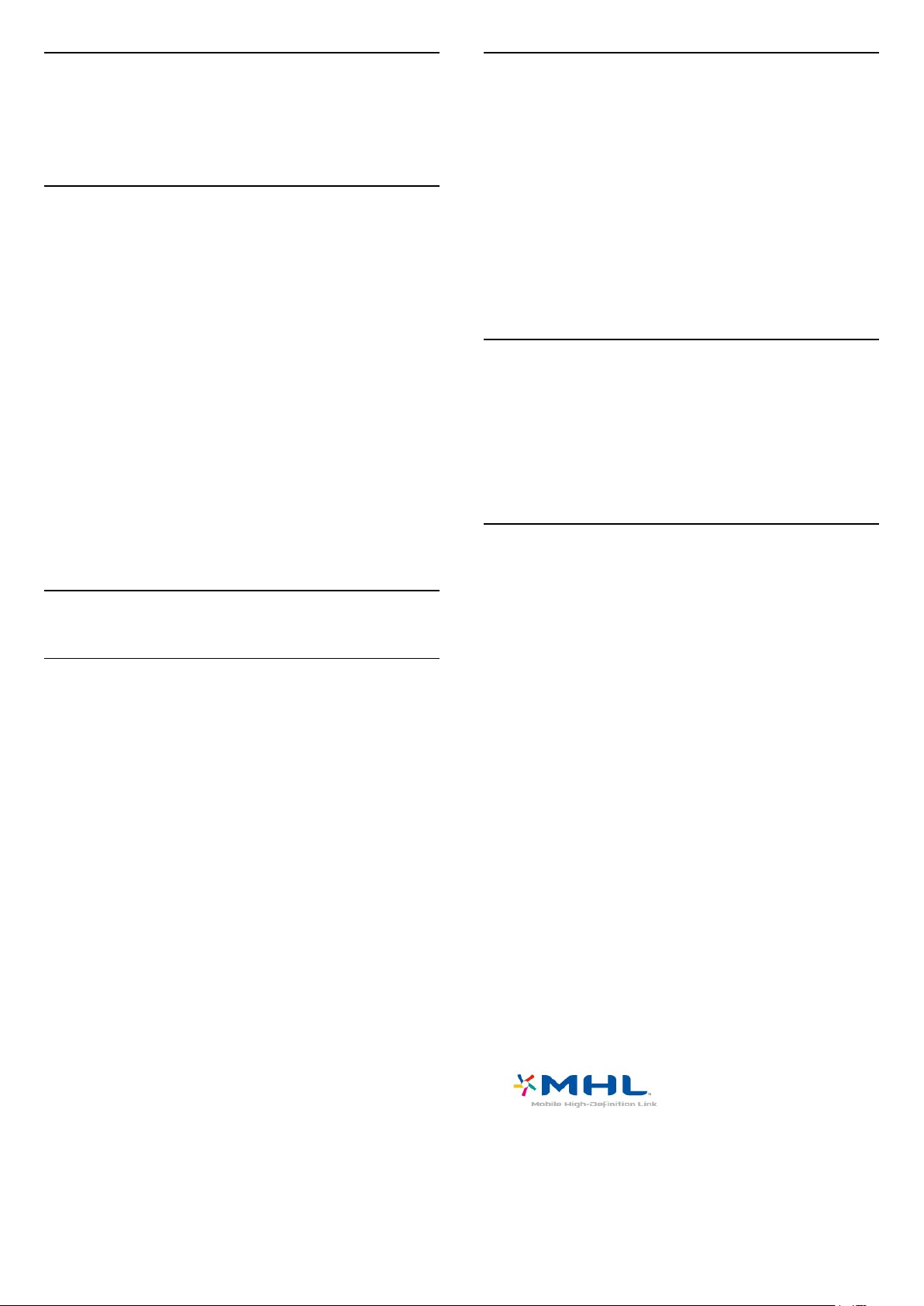
16
Teilgean chuid do theilifís
Fóin Chliste agus
Táibléid
16.1
Philips TV Remote App
Is é an Philips TV Remote App nua ar d'fhón cliste nó
ar do thaibléad do chara nua.
Tá tú i gceannas ar na meáin atá mórthimpeall ort leis
an TV Remote App. Seol grianghraif, ceol nó físeáin
chuig do scáileán mór teilifíse nó féach ar aon cheann
de do chainéil teilifíse beo ar do thaibléad nó ar
d'fhón. Fiosraigh a bhfuil uait féachaint air san Eolaire
Teilifíse agus féach air ar d'fhón nó ar an teilifís. Is
féidir leat d'fhón a úsáid mar chianrialtán leis an TV
Remote App.
Íoslódáil an Philips TV Remote App ón siopa
feidhmchlár is ansa leat inniu.
Tá TV Remote App Philips ar fáil in aisce do iOS agus
Android.
Chun feidhmchlár a theilgean chuig scáileán na
teilifíse…
1 - Oscail feidhmchlár a thacaíonn le Google Cast ar
d'fhón cliste nó do thaibléad.
2 - Tabáil an deilbhín Google Cast.
3 - Roghnaigh an teilifís ar mhaith leat teilgean
chuige.
4 - Brúigh seinn ar d'fhón cliste nó do thaibléad. Ba
cheart don rud a roghnaigh tú tosú ag seinnt ar an
teilifís.
16.3
AirPlay
Chun feidhmiúlacht AirPlay a chur le do Android TV, is
féidir leat ceann amháin de na feidhmchláir Android a
íoslódáil agus a shuiteáil. Is féidir leat go leor de na
feidhmchláir sin a fháil sa Google Play Store.
16.4
MHL
16.2
Google Cast
A bhfuil de dhíth ort
Má tá Google Cast ar fheidhmchlár ar do ghléas
soghluaiste, is féidir leat d'fheidhmchlár a theilgean ar
an teilifís seo. Déan cuardach do dheilbhín Google
Cast ar an ngléas soghluaiste. Is féidir leat úsáid a
bhaint as do ghléas soghluaiste chun a bhfuil ar an
teilifís a rialú. Oibríonn Google Cast ar Android agus
ar iOS.
Ní mór do ghléas soghluaiste a bheith nasctha leis an
líonra baile Wi-Fi céanna le do theilifís.
Feidhmchláir le Google Cast
Tagann feidhmchláir nua do Google Cast amach gach
lá. Is féidir leat triail a bhaint as le YouTube, Chrome,
Netflix, Photowall … nó Big Web Quiz for
Chromecast. Féach freisin google.com/cast
Tá roinnt táirgí agus gnéithe Google Play nach bhfuil
ar fáil i ngach tír.
Tá an teilifís seo oiriúnach le MHL™.
Má tá do ghléas soghluaiste oiriúnach le MHL, is féidir
leat do ghléas soghluaiste a nascadh leis an teilifís le
cábla MHL. Nuair atá an cábla MHL nasctha, is féidir
leat a bhfuil ar do ghléas soghluaiste ar scáileán na
teilifíse a roinnt. Luchtaíonn do ghléas soghluaiste a
cheallra ag an am céanna. Feileann an nasc MHL go
maith d'fhéachaint ar scannáin nó cluichí a imirt ó do
ghléas soghluaiste ar an teilifís ar feadh tréimhse níos
faide.
Luchtú
Nuair atá an cábla MHL nasctha, luchtóidh do ghléas
nuair atá an teilifís casta air (ní ar fuireachas).
Cábla MHL
Teastaíonn cábla MHL fulangach (HDMI go dtí Micro
USB) uait chun do ghléas soghluaiste a nascadh leis
an teilifís Tá an seans ann go mbeidh cuibheoir breise
ag teastáil uait chun do ghléas soghluaiste a nascadh.
Úsáid an nasc HDMI 4 MHL chun an cábla MHL a
nascadh leis an teilifís.
Faigh tuilleadh eolais ar
support.google.com/androidtv
Is trádmharcanna de chuid an MHL, LLC iad MHL,
Mobile High-Definition Link agus Lógó MHL.
78
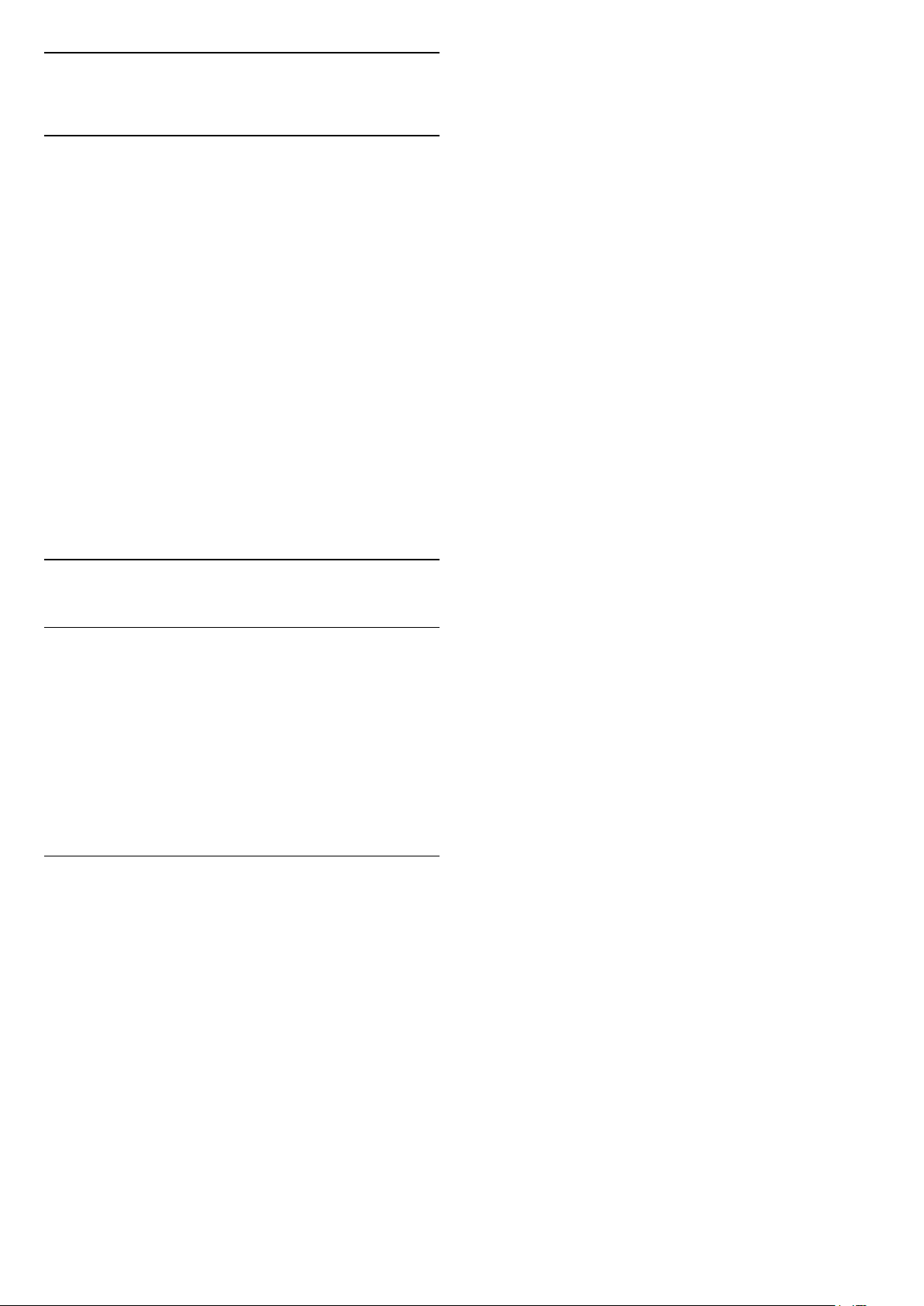
17
Cluichí
17.1
A bhfuil de dhíth ort
Is féidir leat cluichí a imirt ar an teilifís seo…
• ó Ghailearaí na bhFeidhmchlár ar an roghchlár Baile
• ón Google Play Store ar an roghchlár Baile
• Ó Chonsól Cluiche nasctha
Ní mór cluichí ó Ghailearaí na bhFeidhmchlár nó ón
Google Play Store a bheith íoslódáilte agus suiteáilte
ar an teilifíse sula bhféadfaí iad a imirt. Teastaíonn
ceap stiúrtha ó roinnt cluichí chun iad a imirt.
Chun feidhmchláir cluiche a shuiteáil ó Gailearaí na
bhFeidhmchlár Philips nó ón Google Play Store, ní
mór don teilifís a bheith nasctha leis an Idirlíon. Ní mór
duit glacadh leis na Téarmaí Úsáide chun feidhmchláir
ó Ghailearaí na bhFeidhmchlár a úsáid. Ní mór duit
síniú isteach le Cuntas Google chun na feidhmchláir
Google Play agus Google Play Store a úsáid.
17.2
Cluiche a Imirt
Ón roghchlár Baile
Chun cluiche a thosú ón roghchlár Baile…
1 - Brúigh HOME.
2 - Scrolláil síos chuig Cluichí , roghnaigh a
cluiche agus brúigh OK.
3 - Brúigh BACK arís agus arís eile nó
brúigh EXIT nó is féidir leat an feidhmchlár a
stopadh leis an gcnaipe.
Ó Chonsól Cluiche
Chun cluiche a thosú ó Chonsól Cluiche…
1 - Cas air an Consól Cluiche.
2 - Brúigh SOURCES agus roghnaigh consól
cluiche nó ainm an naisc.
3 - Tosaigh an cluiche.
4 - Brúigh BACK arís agus arís eile nó
brúigh EXIT nó is féidir leat an feidhmchlár a
stopadh leis an gcnaipe.
Chun tuilleadh eolais a fháil, in Cabhair, roghnaigh
Eochairfhocail agus déan cuardach do Chonsól
Cluiche, nasc.
79

18
Ambilight
18.1
Ambilight, Air nó As
Lean Físeán
Is féidir leat Ambilight a shocrú chun an físeán a
leanúint nó dinimicí fuaime cláir teilifíse. Mar rogha air
sin, is féidir leat Ambilight a shocrú chun stíl datha
réamhshocraithe a thaispeáint nó is féidir leat
Ambilight a chasadh as.
Má roghnaíonn tú Lean Físeán, is féidir leat ceann de
na stíleanna a leanann dinimicí an phictiúir ar do
scáileán teilifíse a roghnú.
• Colora - Bunaithe ar dhinimicí fuaime
• Retro - Bunaithe ar dhinimicí fuaime
• Spectrum - Bunaithe ar dhinimicí fuaime
• Scanner - Bunaithe ar dhinimicí fuaime
• Rhytm - Bunaithe ar dhinimicí fuaime
• Party - Meascán de gach stíl Lean Fuaim, ceann i
ndiaidh a chéile
Lean Dath
Is féidir leat Ambilight a shocrú chun an físeán a
leanúint nó dinimicí fuaime cláir teilifíse. Mar rogha air
sin, is féidir leat Ambilight a shocrú chun stíl datha
réamhshocraithe a thaispeáint nó is féidir leat
Ambilight a chasadh as.
Má roghnaíonn tú Follow Colour, is féidir leat ceann
de na scéimeanna datha réamhshocraithe a roghnú.
Chun an Stíl Ambilight a shocrú…
1 - Brúigh AMBILIGHT.
2 - Roghnaigh Lean Físeán.
3 - Roghnaigh an stíl atá uait.
4 - Brúigh (clé) chun dul siar céim amháin nó
brúigh BACK chun an roghchlár a dhúnadh.
Is iad na stíleanna Lean Físeán atá ar fáil ná…
• Caighdeánach - Feileann sé do ghnáthfhéachaint
teilifíse
• Nádúrtha - Leanann sé an pictiúr nó an fhuaim
sound chomh dílis agus is féidir
• Tumthach - Feiliúnach do scannáin aicsin
• Gléineach - Feiliúnach d'fhéachaint i rith an lae
• Cluiche - Feiliúnach do chluichíocht
• Compordach - Feiliúnach do thráthnóna ciúin
• Lig do Scíth - Cruthaíonn sé braistint tolglainne
Lean Fuaim
Is féidir leat Ambilight a shocrú chun an físeán a
leanúint nó dinimicí fuaime cláir teilifíse. Mar rogha air
sin, is féidir leat Ambilight a shocrú chun stíl datha
réamhshocraithe a thaispeáint nó is féidir leat
Ambilight a chasadh as.
Chun an Stíl Ambilight a shocrú…
1 - Brúigh AMBILIGHT.
2 - Roghnaigh Lean Dath.
3 - Roghnaigh an stíl atá uait.
4 - Brúigh (clé) chun dul siar céim amháin nó
brúigh BACK chun an roghchlár a dhúnadh.
Is iad na stíleanna Lean Dath atá ar fáil ná…
• Hot Lava - Malairtí deirge
• Deep Water - Malairtí goirm
• Fresh Nature - Malairtí uaine
• ISF Warm White - Dath statach
• Cool White - Dath statach
Lean Feidhmchlár
Tá an fheidhm seo ar fáil nuair a rialaíonn tú Ambilight
le feidhmchlár.
Chun an Stíl Ambilight a shocrú…
1 - Brúigh AMBILIGHT.
2 - Roghnaigh Lean Feidhmchlár.
3 - Lean an treoir ar an scáileán.
4 - Brúigh (clé) chun dul siar céim amháin nó
brúigh BACK chun an roghchlár a dhúnadh.
Má roghnaíonn tú Lean Fuaim, is féidir leat ceann de
na stíleanna a leanann dinimicí na fuaime a roghnú.
Chun an Stíl Ambilight a shocrú…
1 - Brúigh AMBILIGHT.
2 - Roghnaigh Lean Fuaim.
3 - Roghnaigh an stíl atá uait.
4 - Brúigh (clé) chun dul siar céim amháin nó
brúigh BACK chun an roghchlár a dhúnadh.
Is iad na stíleanna Lean Fuaim atá ar fáil ná…
• Lumina - Meascann sé dinimicí fuaime le dathanna
físe
18.2
Ambilight As
Chun Ambilight a chasadh as…
1 - Brúigh AMBILIGHT.
2 - Roghnaigh As.
3 - Brúigh (clé) chun dul siar céim amháin nó
brúigh BACK chun an roghchlár a dhúnadh.
80

18.3
Socruithe Ambilight
Chun tuilleadh eolais a fháil, in Cabhair,
roghnaigh Eochairfhocail agus déan cuardach
do Ambilight, Socruithe.
81
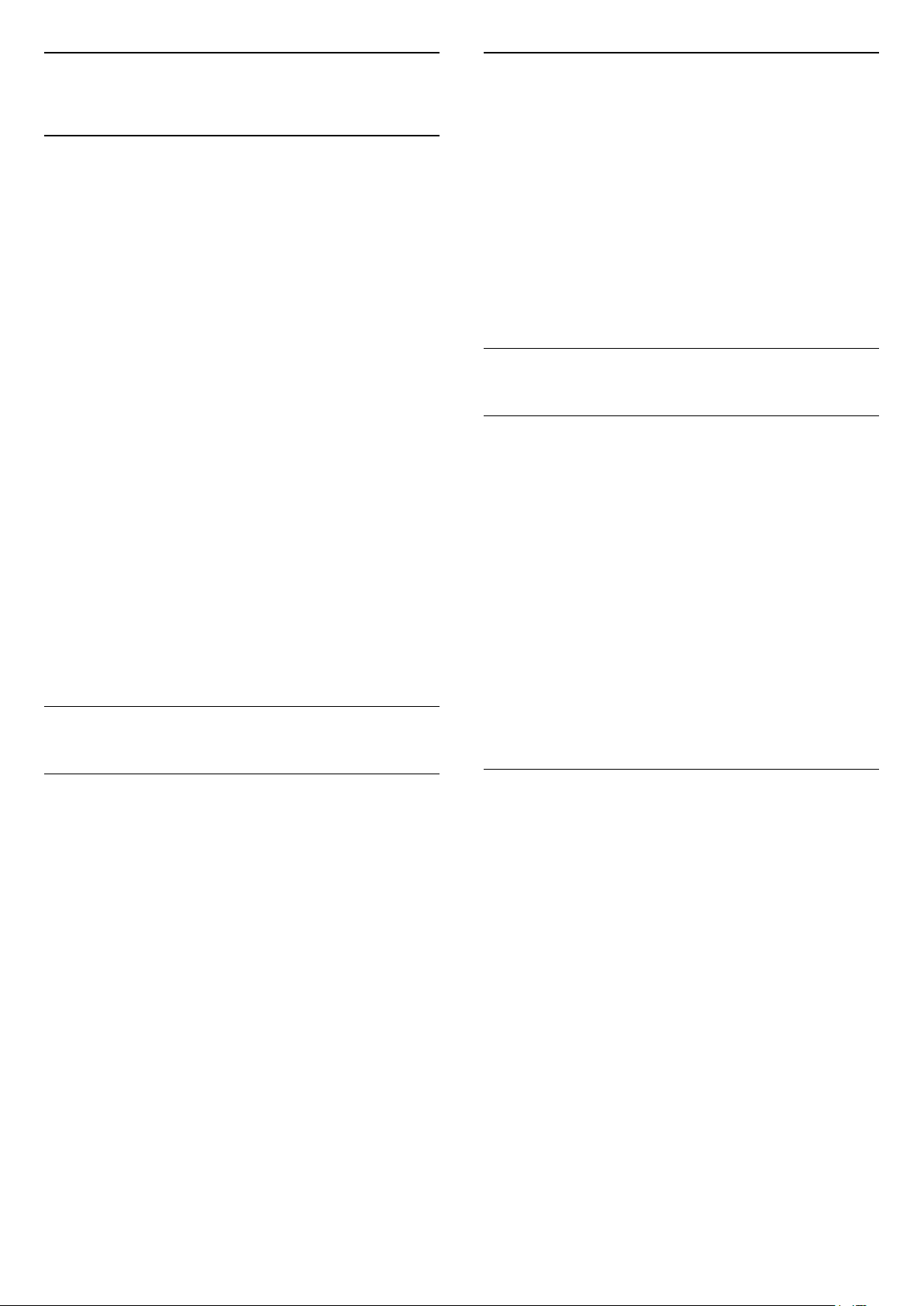
19
Ar Theilifís Anois á úsáid
Sár-Roghanna
19.1
Maidir le Sár-Roghanna
Le Sár-Roghanna, molann do theilifís…
• cláir teilifíse reatha in Ar an teilifís anois
• na físeáin ar cíos is deireanaí in Físeán ar
Éileamh
• seirbhísí teilifíse ar líne (Catch Up TV) in Teilifís
ar Éileamh
Chun taitneamh a bhaint as Sár-Roghanna, nasc do
theilifís leis an Idirlíon. Bí cinnte go nglacann tú leis
na Téarmaí Úsáide. Níl seirbhísí ná eolas faoi na SárRoghanna ar fáil ach amháin i dtíortha faoi leith.
Téarmaí Úsáide
Ní mór duit glacadh leis na Téarmaí Úsáide chun ligint
don teilifís na moltaí seo a dhéanamh. Cinntigh go
bhfuil tic curtha agat sa ticbhosca do Ag freastal ar do
mholtaí pearsantaithe chun moltaí pearsantaithe a
fháil atá bunaithe ar do ghnásanna féachana.
Chun na Téarmaí Úsáide a oscailt…
1 - Brúigh TOP PICKS.
2 - Úsáid na heochracha nascleanúna chun a
roghnú ar bharr an scáileáin ar thaobh na láimhe
deise, roghnaigh Téarmaí Úsáide agus brúigh OK.
19.2
Ar Theilifís Anois
Chun Ar Theilifís Anois a oscailt…
1 - Brúigh TOP PICKS chun an roghchlár sár-
roghanna a oscailt.
2 - Roghnaigh Ar Theilifís Anois ar bharr an
scáileáin agus brúigh OK.
3 - Roghnaigh Tuilleadh chun an t-eolaire teilifíse a
oscailt.
Nuair a osclaíonn tú Ar Theilifís Anois, d'fhéadfadh
roinnt soicind a bheith ag teastáil ón teilifís chun an teolas leathanaigh a athnuachan.
19.3
Teilifís ar Éileamh
Maidir le Teilifís ar Éileamh
Is féidir leat féachaint ar chláir teilifíse atá caillte agat
nó féachaint ar na cláir is ansa leat ag an am is fearr a
fheileann duit le Teilifís ar Éileamh . Tugtar Catch
Up TV, Replay TV nó Online TV ar an tseirbhís seo
freisin. Is féidir féachaint ar na cláir atá ar fáil ar
Theilifís ar Éileamh gan íoc.
Anuas air sin, is féidir leat ligint do Theilifís ar Éileamh
roinnt moltaí pearsantaithe clár a dhéanamh,
bunaithe ar shuiteáil na teilifíse agus ar na cláir a
mbíonn tú ag féachaint orthu go rialta.
Ní thaispeánfar an deilbhín sa bharra ar bharr an
roghchláir Baile ach amháin nuair atá Teilifís ar
Éileamh ar fáil.
Maidir le Ar Theilifís Anois
Molann an teilifís na 10 gclár is mó a bhfuil tóir orthu
faoi láthair le Ar Theilifís Anois .
Roghnaítear na cláir a moltar ó na cainéil atá
suiteáilte agat. Déantar an rogha ó chainéil do thíre.
Anuas air sin, is féidir leat ligint do Ar Theilifís Anois
roinnt moltaí pearsantaithe a dhéanamh duit atá
bunaithe ar na cláir a bhféachann tú orthu go rialta.
Chun eolas Ar Theilifís Anois a chur ar fáil…
• ní mór d'eolas Ar Theilifís Anois ar fáil i do thír.
• ní mór don teilifís na cainéil a bheith suiteáilte.
• Ní mór don teilifís a bheith nasctha leis an Idirlíon.
• ní mór do Chlog na teilifíse a bheith socraithe
d'Uathoibríoch nó Ag Brath ar an Tír.
• ní mór duit glacadh leis na Téarmaí Úsáide (B'fhéidir
gur ghlac tú leo cheana féin nuair a nasc tú leis an
Idirlíon).
Teilifís ar Éileamh a úsáid
Chun Teilifís ar Éileamh a oscailt…
1 - Brúigh TOP PICKS chun an roghchlár sár-
roghanna a oscailt.
2 - Roghnaigh Teilifís ar Éileamh ar bharr an
scáileáin agus brúigh OK.
3 - Roghnaigh Gach Craoladh agus brúigh OK. Is
féidir leat craoltóir faoi leith a roghnú má tá níos mó
ná ceann amháin ar fáil.
4 - Brúigh BACK chun dúnadh.
Nuair a osclaíonn tú Teilifís ar Éileamh, d'fhéadfadh
roinnt soicind a bheith ag teastáil ón teilifís chun an teolas leathanaigh a athnuachan.
A luaithe is atá clár tosaithe, is féidir leat na
heochracha (Seinn) agus (Cuir ar sos) a úsáid.
82

19.4
Físeáin ar Éileamh
Maidir le Físeán ar Éileamh
Is féidir leat scannáin a thógáil amach ar cíos ó shiopa
físeáin ar líne le Físeán ar Éileamh .
Is féidir leat ligint do Físeán ar Éileamh roinnt moltaí
pearsantaithe scannán a dhéanamh a bheidh
bunaithe ar do thír, suiteáil na teilifíse agus ar na cláir
a mbíonn tú ag féachaint orthu go rialta.
Ní thaispeánfar an deilbhín sa bharra ar bharr ach
amháin nuair atá Físeán ar Éileamh ar fáil.
Íocaíocht
Nuair a thógann tú amach scannán ar cíos nó nuair a
cheannaíonn tú scannán, is féidir leat an siopa físeáin
a íoc go sábháilte le do chárta creidmheasa. Iarrann
an chuid is mó de na siopaí físeáin ort cuntas logála
isteach a chruthú an chéad uair a thógann tú scannán
amach ar cíos.
Trácht Idirlín
Má shruthaíonn tú go leor físeán, d'fhéadfá dul thar
do theorainn tráchta Idirlín mhíosúil.
Ag Úsáid Físeán ar Éileamh
Chun Físeán ar Éileamh a oscailt…
1 - Brúigh TOP PICKS chun an roghchlár sár-
roghanna a oscailt.
2 - Roghnaigh Físeán ar Éileamh ar bharr an
scáileáin agus brúigh OK.
3 - Roghnaigh Gach Siopa, Molta,
or Mór-rachairt le haghaidh do rogha.
4 - Brúigh BACK chun dúnadh.
Nuair a osclaíonn tú Físeán ar Éileamh, d'fhéadfadh
roinnt soicind a bheith ag teastáil ón teilifís chun an teolas leathanaigh a athnuachan.
Is féidir leat siopa físeáin ar leith a roghnú má tá níos
mó ná ceann amháin ar fáil.
Chun scannán a thógáil amach ar cíos…
1 - Fág an pointeoir ar phóstaer scannáin.
Taispeánfar faisnéis theoranta tar éis cúpla soicind.
2 - Brúigh OK chun leathanach scannán an tsiopa
físeáin a oscailt chun achoimre den scannán a fháil.
3 - Deimhnigh d'ordú.
4 - Déan an íocaíocht ar an teilifís.
5 - Tosaigh ag féachaint. Is féidir leat na heochracha
(Seinn) agus (Cuir ar sos) a úsáid.
83

20
Netflix
Má tá suibscríbhinn ballraíochta agat le Netflix, is
féidir leat taitneamh a bhaint as Netflix ar an teilifís
seo. Ní mór do do theilifís a bheith nasctha leis an
Idirlíon. Seans nach mbeidh Netflix ar fáil i do réigiún
ach amháin le nuashonruithe bogearraí sa todhchaí.
Chun Netflix a oscailt, brúigh
Feidhmchlár Netflix a oscailt. Is féidir leat Netflix a
oscailt láithreach ó theilifís ar fuireachas. Is féidir leat
Netflix a oscailt láithreach ó theilifís atá ar fuireachas.
www.netflix.com
chun an
84

21
Ilamharc
21.1
Téacs agus Teilifís
Is féidir leat féachaint ar chainéal teilifíse i scáileán
beag Ilamharc nuair atá tú ag féachaint ar Théacs.
Chun féachaint ar chainéal teilifíse agus tú ag
féachaint ar Théacs…
1 - Brúigh Ilamharc * nó brúigh chun
an Roghchlár Teilifíse a oscailt.
2 - Roghnaigh Ilamharc agus brúigh OK.
3 - Roghnaigh Ilamharc: Air ar an scáileán.
Taispeánfar an cainéal a raibh tú ag féachaint air sa
scáileán beag.
Chun an scáileán beag a chur i bhfolach,
roghnaigh Ilamharc: As ar an scáileán.
Feidhmchlár*…
1 - Brúigh Ilamharc * nó brúigh chun
an Roghchlár Teilifíse a oscailt.
2 - Roghnaigh Ilamharc, agus brúigh OK.
3 - Roghnaigh Ilamharc: Air ar an scáileán.
Taispeánfar an cainéal a raibh tú ag féachaint air sa
scáileán beag.
4 - Brúigh nó chun cainéil sa scáileán
beag a athrú.
Chun an scáileán beag a chur i bhfolach,
roghnaigh Ilamharc: As ar an scáileán.
Tabhair faoi deara: Níl gach feidhmchlár Nettv in ann
tacú le hIlamharc le cainéal teilifíse. Mura bhfuil an
feidhmchlár in ann tacú le hIlamharc, taispeánfar
teachtaireacht ar an teilifís: Ní thacaítear le
hIlamharc.
* Má tá an eochair Ilamharc ar fáil ar do
chianrialtán
* Má tá an eochair Ilamharc ar fáil ar do
chianrialtán
21.2
HDMI agus teilifís
Is féidir leat féachaint ar chainéal teilifíse i scáileán
beag Ilamharc nuair atá tú ag féachaint ar fhíseán ó
ghléas HDMI nasctha.
Chun féachaint ar chainéal teilifíse agus tú ag
féachaint ar fhíseán ó ghléas HDMI nasctha*…
1 - Brúigh Ilamharc * nó brúigh chun
an Roghchlár Teilifíse a oscailt.
2 - Roghnaigh Ilamharc, agus brúigh OK.
3 - Roghnaigh Ilamharc: Air ar an scáileán.
Taispeánfar an cainéal a raibh tú ag féachaint air sa
scáileán beag.
Chun an scáileán beag a chur i bhfolach,
roghnaigh Ilamharc: As ar an scáileán.
Tabhair faoi deara: Ní féidir leat ach féachaint ar
íomhá an chainéil teilifíse i mód Ilamhairc. Ní bheidh
fuaim an chainéil teilifíse le cloisteáil.
21.4
Nettv agus HDMI
Is féidir leat féachaint ar fheidhmchlár Nettv i
nGailearaí na bhFeidhmchlár i scáileán beag Ilamharc
nuair atá tú ag féachaint ar fhíseán ó ghléas HDMI
nasctha.
1 - Brúigh Ilamharc * nó brúigh chun
an Roghchlár Teilifíse a oscailt.
2 - Roghnaigh Ilamharc, agus brúigh OK.
3 - Roghnaigh Ilamharc: Air ar an scáileán.
Chun an scáileán beag a chur i bhfolach,
roghnaigh Ilamharc: As ar an scáileán.
Tabhair faoi deara: Níl gach feidhmchlár Nettv in ann
tacú le hIlamharc le cainéal teilifíse. Mura bhfuil an
feidhmchlár in ann tacú le hIlamharc, taispeánfar
teachtaireacht ar an teilifís: Ní thacaítear le
hIlamharc.
* Má tá an eochair Ilamharc ar fáil ar do
chianrialtán
* Má tá an eochair Ilamharc ar fáil ar do
chianrialtán
21.3
Nettv agus Teilifís
Is féidir leat féachaint ar chainéal teilifíse i scáileán
beag Ilamharc nuair atá tú ag féachaint ar
fheidhmchlár Nettv sa nGailearaí Feidhmchlár.
Chun féachaint ar chainéal teilifíse agus tú ag
féachaint ar fheidhmchlár Nettv sa nGailearaí
85

22
Bogearaí
22.1
Nuashonrú Bogearraí
Nuashonrú ón Idirlíon
Má tá an teilifís nasctha leis an Idirlíon, d'fhéadfá
teachtaireacht a fháil chun bogearraí na teilifíse a
nuashonrú. Teastaíonn nasc ardluais (leathanbhanda)
leis an Idirlíon. Má fhaigheann tú an teachtaireacht
seo, molaimid go ndéanfá an nuashonrú.
Nuair atá an teachtaireacht ar an scáileán, roghnaigh
Nuashonraigh agus lean na treoracha ar an scáileán.
Is féidir leat cuardach a dhéanamh do nuashonrú
bogearraí tú féin.
Níl aon phictiúr i rith an nuashonraithe bogearraí agus
casfar an teilifís as agus air arís. D'fhéadfadh sé sin
tarlú roinnt uaireanta. D'fhéadfadh an nuashonrú
roinnt nóiméad a thógáil. Fan go dtí go dtiocfaidh
pictiúr na teilifíse ar ais. Ná brúigh an lasc
cumhachta ar an teilifís nó ar an gcianrialtán i rith
an nuashonruithe bogearraí.
Chun cuardach a dhéanamh do nuashonrú bogearraí
tú féin…
1 - Brúigh , roghnaigh Gach socrú agus
brúigh OK.
2 - Roghnaigh Nuashonraigh Bogearraí > Déan
Cuardach do Nuashonruithe.
3 - Roghnaigh Idirlíon.
4 - Déanfaidh an teilifís cuardach do nuashonrú ar
an Idirlíon.
5 - Má tá nuashonrú ar fáil, is féidir leat na bogearraí
a nuashonrú láithreach.
6 - D'fhéadfadh nuashonrú bogearraí roinnt
nóiméad a thógáil. Ná brúigh an eochair ar an
teilifís ná ar an gcianrialtán.
7 - Nuair atá an nuashonrú déanta, fillfidh an teilifís
ar an gcainéal a raibh tú ag féachaint air.
2 - Roghnaigh Nuashonraigh Bogearraí > Déan
Cuardach do Nuashonruithe.
3 - Roghnaigh USB agus brúigh OK.
Aithin an teilifís
1 - Cuir an mhéaróg chuimhne USB isteach i gceann
de na naisc USB ar an teilifís.
2 - Roghnaigh Scríobh chuig USB agus brúigh OK.
Scríobhtar comhaid aitheantais ar an méaróg
chuimhne USB.
Íoslódáil na bogearraí
1 - Cuir an mhéaróg chuimhne USB isteach i do
ríomhaire.
2 - Aimsigh an comhad update.htm ar an méaróg
chuimhne USB agus cliceáil faoi dhó air.
3 - Cliceáil Seol ID.
4 - Má tá bogearraí nua ar fáil, íoslódáil an comhad
.zip.
5 - I ndiaidh na híoslódála, dízipeáil an comhad agus
cóipeáil an comhad autorun.upg go dtí an mhéaróg
chuimhne USB. Ná cuir an comhad seo i bhfillteán.
Nuashonraigh bogearraí na teilifíse
1 - Cuir an mhéaróg chuimhne USB isteach sa teilifís
arís. Tosaíonn an nuashonrú go huathoibríoch.
2 - D'fhéadfadh nuashonrú bogearraí roinnt nóiméad
a thógáil. Ná brúigh an eochair ar an teilifís ná ar
an gcianrialtán. Ná bain amach an mhéaróg chuimhne
USB.
3 - Nuair atá an nuashonrú déanta, fillfidh an teilifís
ar an gcainéal a raibh tú ag féachaint air.
Má chliseann ar an gcumhacht i rith an nuashonraithe,
ná bain as an mhéaróg chuimhne USB ón teilifís go
deo. Nuair a thiocfaidh an chumhacht ar ais, leanfaidh
an nuashonrú ar aghaidh.
Scrios an comhad autorun.upg ón méaróg chuimhne
USB chun nuashonrú tionóisceach bhogearraí na
teilifíse a chosc.
22.2
Leagan Bogearraí
Chun féachaint ar leagan reatha na mbogearraí
teilifíse…
Nuashonraigh ó USB
D'fhéadfadh sé a bheith riachtanach bogearraí na
teilifíse a nuashonrú.
Teastaíonn ríomhaire uait le nasc ardluais don Idirlíon
agus méaróg chuimhne USB chun na bogearraí a
uaslódáil ar an teilifís. Úsáid méaróg chuimhne USB a
bhfuil 500MB de spás saor air. Bí cinnte go bhfuil
cosaint ar scríobh casta as.
Chun bogearraí na teilifíse a nuashonrú…
1 - Brúigh , roghnaigh Gach socrú agus
brúigh OK.
1 - Brúigh , roghnaigh Gach socrú agus
brúigh OK.
2 - Roghnaigh Nuashonraigh Bogearraí > Eolas
faoi Bhogearraí Reatha agus brúigh OK.
3 - Taispeánfar an leagan, na nótaí eisithe agus an
dáta cruthaithe. Taispeánfar an Uimhir ESN Netflix
freisin má tá sé ar fáil.
4 - Brúigh (clé), arís agus arís eile, más gá, chun
an roghchlár a dhúnadh.
86
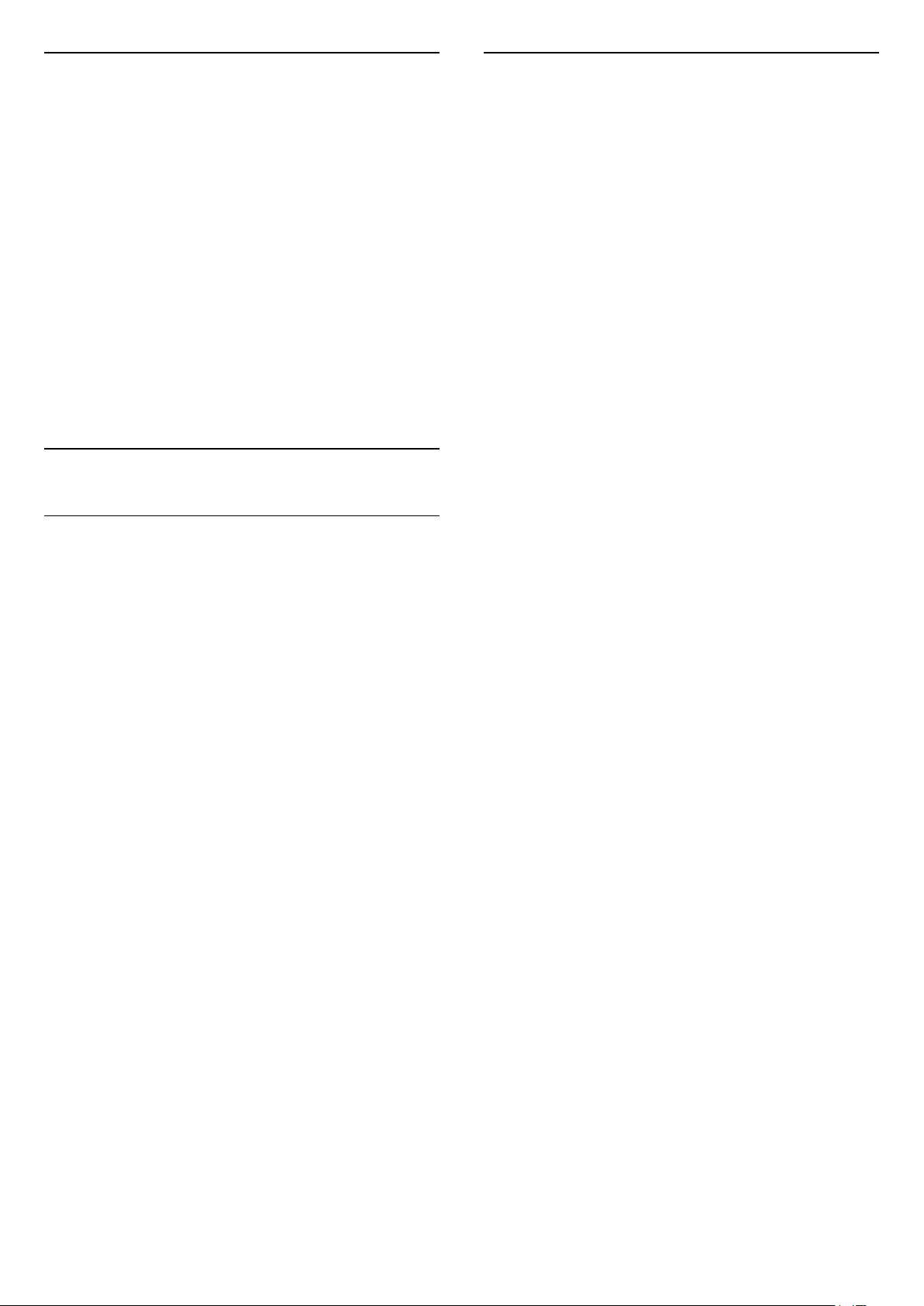
22.3
Bogearraí Foinse Oscailte
Tá bogearraí foinse oscailte sa teilifís seo. Tairgeann
TP Vision Europe B.V. leis seo cóip den chód foinse
comhfhreagrach iomlán do na pacáistí bogearraí
foinse oscailte faoi chóipcheart a úsáidtear sa táirge
seo a sheachadadh, ach iarratas a bheith déanta, sa
chás go bhfuil a leithéid de thairiscint iarrtha ag na
ceadúnais faoi seach.
Tá an tairiscint seo bailí ar feadh tréimhse suas le trí
bliana i ndiaidh an táirgeadh a cheannach do dhuine
ar bith a bhfuil an t-eolas seo acu.
Chun an cód foinse a fháil, scríobh i mBéarla le do
thoil chuig. . .
open.source@tpvision.com
Open Source
Android (6+)
This tv contains the Android Marshmello Software.
Android is a Linux-based operating system designed
primarily for touchscreen mobile devices such as
smartphones and tablet computers. This software will
also be reused in TPVision Android based TV's.The
original download site for this software is :
https://android.googlesource.com/This piece of
software is made available under the terms and
conditions of the Apache license version 2, which can
be found below. Android APACHE License Version 2
(http://source.android.com/source/licenses.html) This
includes all external sources used by offical Android
AOSP.
linux kernel (3.10.79)
22.4
Ceadúnas Foinse Oscailte
Maidir leis an gCeadúnas Foinse
Oscailte
README chun an cód foinse a fháil do na codanna
sin de bhogearraí teilifíse TP Vision Netherlands B.V. a
thagann faoi cheadúnais foinse oscailte.
Is cáipéis í seo ina ndéantar cur síos ar dháileadh an
chóid foinse atá á úsáid ar theilifís TP Vision
Netherlands B.V., a thagann faoi cheann amháin den
Cheadúnas Poiblí Ginearálta GNU (an GPL), nó
Ceadúnas Poiblí Níos Lú GNU (an LGPL), nó aon
cheadúnas foinse oscailte eile. Is féidir treoracha a
fháil faoin gcaoi cóipeanna de na bogearraí seo a
fháil sna Treoracha Úsáide.
NÍ THUGANN TP Vision Netherlands B.V. AON
BHARÁNTA, BÍODH SÉ SAINRÁITE NÓ INTUIGTHE,
LENA N-ÁIRÍTEAR AON BHARÁNTA INDÍOLTACHTA
NÓ OIRIÚNACHT DO CHUSPÓIR FAOI LEITH, MAIDIR
LEIS NA BOGEARRAÍ SEO. Ní thugann TP Vision
Netherlands B.V. aon tacaíocht do na bogearraí seo.
Ní chuireann an méid atá ráite thuas isteach ar do
bharántaí ná ar do chearta reachtúla maidir le haon
táirge de chuid TP Vision Netherlands B.V. atá
ceannaithe agat. Ní bhaineann sé ach leis an gcód
foinse seo atá curtha ar fáil duit.
This tv contains the Linux Kernel.The original
download site for this software is :
http://www.kernel.org/.This piece of software is made
available under the terms and conditions of the GPL
v2 license, which can be found below. Additionally,
following exception applies : "NOTE! This copyright
does *not* cover user programs that use kernel
services by normal system calls - this is merely
considered normal use of the kernel, and does *not*
fall under the heading of "derived work". Also note
that the GPL below is copyrighted by the Free
Software Foundation, but the instance of code that it
refers to (the linux kernel) is copyrighted by me and
others who actually wrote it. Also note that the only
valid version of the GPL as far as the kernel is
concerned is _this_ particular version of the license (ie
v2, not v2.2 or v3.x or whatever), unless explicitly
otherwise stated. Linus Torvalds"
libcurl (7.21.7)
libcurl is a free and easy-to-use client-side URL
transfer library, supporting DICT, FILE, FTP, FTPS,
Gopher, HTTP, HTTPS, IMAP, IMAPS, LDAP, LDAPS,
POP3, POP3S, RTMP, RTSP, SCP, SFTP, SMTP,
SMTPS, Telnet and TFTP. libcurl supports SSL
certificates, HTTP POST, HTTP PUT, FTP uploading,
HTTP form based upload, proxies, cookies,
user+password authentication (Basic, Digest, NTLM,
Negotiate, Kerberos), file transfer resume, http proxy
tunneling and more!The original download site for this
software is : http://curl.haxx.se/libcurl/COPYRIGHT
AND PERMISSION NOTICECopyright (c) 1996 - 2010,
Daniel Stenberg, daniel@haxx.se.All rights
reserved.Permission to use, copy, modify, and
distribute this software for any purposewith or
without fee is hereby granted, provided that the
above copyrightnotice and this permission notice
appear in all copies.THE SOFTWARE IS PROVIDED
87

"AS IS", WITHOUT WARRANTY OF ANY KIND,
EXPRESS ORIMPLIED, INCLUDING BUT NOT LIMITED
TO THE WARRANTIES OF
MERCHANTABILITY,FITNESS FOR A PARTICULAR
PURPOSE AND NONINFRINGEMENT OF THIRD
PARTY RIGHTS. INNO EVENT SHALL THE AUTHORS
OR COPYRIGHT HOLDERS BE LIABLE FOR ANY
CLAIM,DAMAGES OR OTHER LIABILITY, WHETHER IN
AN ACTION OF CONTRACT, TORT OROTHERWISE,
ARISING FROM, OUT OF OR IN CONNECTION WITH
THE SOFTWARE OR THE USEOR OTHER DEALINGS
IN THE SOFTWARE.Except as contained in this notice,
the name of a copyright holder shall notbe used in
advertising or otherwise to promote the sale, use or
other dealingsin this Software without prior written
authorization of the copyright holder.
libfreetype (2.4.2)
FreeType is a software development library, available
in source and binary forms, used to render text on to
bitmaps and provides support for other font-related
operationsThe original download site for this software
is : https://github.com/julienr/libfreetypeandroidFreetype License
libjpeg (8a)
This package contains C software to implement JPEG
image encoding, decoding, and transcoding.This
software is based in part on the work of the
Independent JPEG Group.----------------------The
authors make NO WARRANTY or representation,
either express or implied,with respect to this software,
its quality, accuracy, merchantability, orfitness for a
particular purpose. This software is provided "AS IS",
and you,its user, assume the entire risk as to its
quality and accuracy.This software is copyright (C)
1991-1998, Thomas G. Lane.All Rights Reserved
except as specified below.Permission is hereby
granted to use, copy, modify, and distribute
thissoftware (or portions thereof) for any purpose,
without fee, subject to theseconditions:(1) If any part
of the source code for this software is distributed,
then thisREADME file must be included, with this
copyright and no-warranty noticeunaltered; and any
additions, deletions, or changes to the original
filesmust be clearly indicated in accompanying
documentation.(2) If only executable code is
distributed, then the accompanyingdocumentation
must state that "this software is based in part on the
work ofthe Independent JPEG Group".(3) Permission
for use of this software is granted only if the user
acceptsfull responsibility for any undesirable
consequences; the authors acceptNO LIABILITY for
damages of any kind.These conditions apply to any
software derived from or based on the IJG code,not
just to the unmodified library. If you use our work, you
ought toacknowledge us.Permission is NOT granted
for the use of any IJG author's name or company
namein advertising or publicity relating to this
software or products derived fromit. This software
may be referred to only as "the Independent JPEG
Group'ssoftware".We specifically permit and
encourage the use of this software as the basis
ofcommercial products, provided that all warranty or
liability claims areassumed by the product vendor.
libpng (1.4.1)
libpng is the official Portable Network Graphics (PNG)
reference library (originally called pnglib). It is a
platform-independent library that contains C
functions for handling PNG images. It supports almost
all of PNG's features, is extensible.The original
download site for this software is :
https://github.com/julienr/libpng-androidlibpng
license
dvbsnoop (1.2)
dvbsnoop is a DVB / MPEG stream analyzer
program.For generating CRC32 values required for
composing PAT, PMT, EIT sectionsThe original
download site for this software is : https://github.com
/a4tunado/dvbsnoop/blob/master/src/misc/crc32.cG
PL v2
http://dvbsnoop.sourceforge.net/dvbsnoop.html
ezxml (0.8.6)
ezXML is a C library for parsing XML documents.The
original download site for this software is :
http://ezxml.sourceforge.net.Copyright 2004, 2005
Aaron Voisine. This piece of software is made
available under the terms and conditions of the MIT
license, which can be found below.
gSoap (2.7.15)
The gSOAP toolkit is an open source C and C++
software development toolkit for SOAP/XML Web
services and generic (non-SOAP) C/C++ XML data
bindings.Part of the software embedded in this
product is gSOAP software. Portions created by
gSOAP are Copyright 2001-2009 Robert A. van
Engelen, Genivia inc. All Rights Reserved. THE
SOFTWARE IN THIS PRODUCT WAS IN PART
PROVIDED BY GENIVIA INC AND ANY EXPRESS OR
IMPLIED WARRANTIES, INCLUDING, BUT NOT
LIMITED TO, THE IMPLIED WARRANTIES OF
MERCHANTABILITY AND FITNESS FOR A
PARTICULAR PURPOSE ARE DISCLAIMED. IN NO
EVENT SHALL THE AUTHOR BE LIABLE FOR ANY
DIRECT, INDIRECT, INCIDENTAL, SPECIAL,
EXEMPLARY, OR CONSEQUENTIAL DAMAGES
(INCLUDING, BUT NOT LIMITED TO, PROCUREMENT
88

OF SUBSTITUTE GOODS OR SERVICES; LOSS OF
USE, DATA, OR PROFITS; OR BUSINESS
INTERRUPTION) HOWEVER CAUSED AND ON ANY
THEORY OF LIABILITY, WHETHER IN CONTRACT,
STRICT LIABILITY, OR TORT (INCLUDING
NEGLIGENCE OR OTHERWISE) ARISING IN ANY WAY
OUT OF THE USE OF THIS SOFTWARE, EVEN IF
ADVISED OF THE POSSIBILITY OF SUCH DAMAGE.
This software includes an implementation of the AES
Cipher, licensed by Brian GladmanThe original
download site for this software is :
http://www.gladman.me.uk/This piece of software is
licensed by Brian Gladman
libUpNp (1.2.1)
restlet (2.1.7)
Restlet is a lightweight, comprehensive, open source
REST framework for the Java platform. Restlet is
suitable for both server and client Web applications. It
supports major Internet transport, data format, and
service description standards like HTTP and HTTPS,
SMTP, XML, JSON, Atom, and WADL.The original
download site for this software is :
http://restlet.orgThis piece of software is made
available under the terms and conditions of the
Apache License version 2.
FaceBook SDK (3.0.1)
This TV contains Facebook SDK. The Facebook SDK
for Android is the easiest way to integrate your
Android app with Facebook's platform. The SDK
provides support for Login with Facebook
authentication, reading and writing to Facebook APIs
and support for UI elements such as pickers and
dialogs.The original download site for this software is :
https://developer.facebook.com/docs/androidThis
piece of software is made available under the terms
and conditions of the Apache License version 2.
ffmpeg (2.1.3)
This TV uses FFmpeg. FFmpeg is a complete, cross-
platform solution to record, convert and stream audio
and video.The original download site for this software
is : http://ffmpeg.orgThis piece of software is made
available under the terms and conditions of the GPL
v2 license, which can be found below.
gson (2.3)
This TV uses gson. Gson is a Java library that can be
used to convert Java Objects into their JSON
representation. It can also be used to convert a JSON
string to an equivalent Java object. Gson can work
with arbitrary Java objects including pre-existing
objects that you do not have source-code of.The
original download site for this software is :
https://code.google.com/p/google-gson/This piece
of software is made available under the terms and
conditions of the Apache License 2.0
The original download site for this software is :
http://upnp.sourceforge.net/This piece of software is
made available under the terms and conditions of the
BSD.
live555 (0.82)
Live555 provides RTP/RTCP/RTSP client.The original
download site for this software is :
http://www.live555.comThis piece of software is
made available under the terms and conditions of the
LGPL v2.1 license, which can be found below.
dnsmasq
Dnsmasq is a lightweight, easy to configure DNS
forwarder and DHCP serverThe original download site
for this software is : https://android.googlesource.com
/platform/external/dnmasqThis piece of software is
made available under the terms and conditions of the
GPL v2 license, which can be found below.
TomCrypt (1.1)
iwedia stack is using tomcrypt for sw decryptionThe
original download site for this software is : http://man
pages.ubuntu.com/manpages/saucy/man3/libtomcry
pt.3.htmlThis piece of software is made available
under the terms and conditions of the DO WHAT THE
FUCK YOU WANT TO PUBLIC LICENSE
u-boot (2011-12)
U-boot is a boot loader for embedded boards based
on ARM, MIPS and other processors, which can be
installed in a boot ROM and used to initialize and test
the hardware or to download and run application
codeThis piece of software is made available under
the terms and conditions of the GPL v2 license, which
can be found below.
AsyncHttpclient (1.4.6)
The original download site for this software is :
http://loopj.com/android-async-http/This piece of
software is made available under the terms and
conditions of the APACHE LICENSE 2.0
httpclient-4.4.1.1 (4.4.1.1)
89
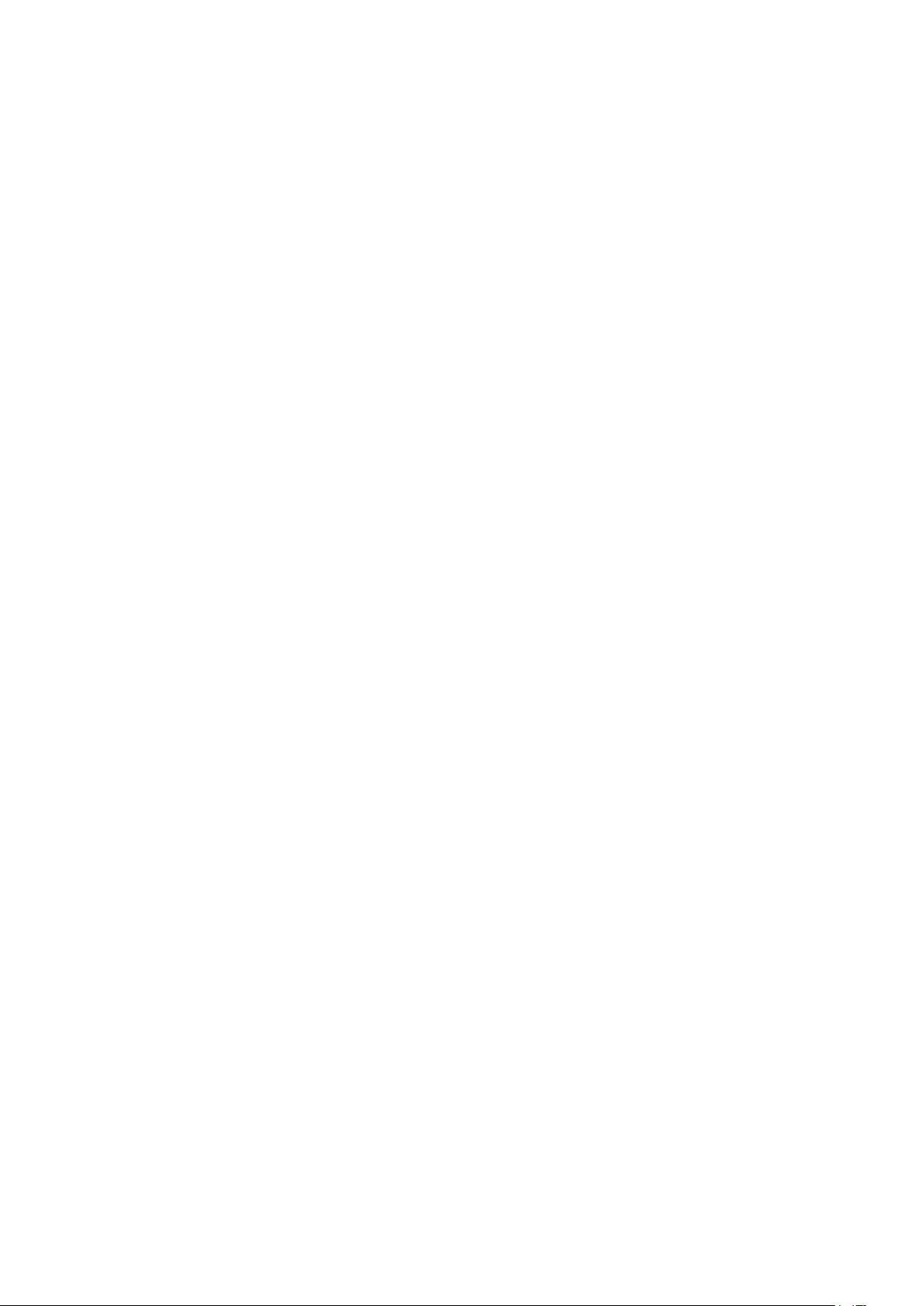
This is needed to import
cz.msebera.android.httpclient used by
AssyncHttpClientThe original download site for this
software is : http://mvnrepository.com/artifact/cz.mse
bera.android/httpclient/4.4.1.1This piece of software is
made available under the terms and conditions of the
APACHE LICENSE 2.0
PROFITS; OR BUSINESS INTERRUPTION) HOWEVER
CAUSED AND ON ANYTHEORY OF LIABILITY,
WHETHER IN CONTRACT, STRICT LIABILITY, OR
TORT(INCLUDING NEGLIGENCE OR OTHERWISE)
ARISING IN ANY WAY OUT OF THE USEOF THIS
SOFTWARE, EVEN IF ADVISED OF THE POSSIBILITY
OF SUCH DAMAGE.
Jackson Parser (2.x)
Ipepg client uses Jackson Parser for string
manipualation.The original download site for this
software is : https://github.com/FasterXML/jacksoncoreThis piece of software is made available under
the terms and conditions of the APACHE LICENSE 2.0
Opera Web Browser (SDK 3.5)
This TV contains Opera Browser Software.
dlmalloc (2.7.2)
Opera uses Doug Lea's memory allocatorThe original
download site for this software is :
http://gee.cs.oswego.edu/dl/html/malloc.html
double-conversion
Opera uses double-conversion library by Florian
Loitsch, faster double : string conversions (dtoa and
strtod).The original download site for this software is :
http://code.google.com/p/doubleconversionCopyright 2006-2011, the V8 project
authors. All rights reserved.Redistribution and use in
source and binary forms, with or withoutmodification,
are permitted provided that the following conditions
aremet: * Redistributions of source code must retain
the above copyright notice, this list of conditions and
the following disclaimer. * Redistributions in binary
form must reproduce the above copyright notice, this
list of conditions and the following disclaimer in the
documentation and/or other materials provided with
the distribution. * Neither the name of Google Inc. nor
the names of its contributors may be used to endorse
or promote products derived from this software
without specific prior written permission.THIS
SOFTWARE IS PROVIDED BY THE COPYRIGHT
HOLDERS AND CONTRIBUTORS"AS IS" AND ANY
EXPRESS OR IMPLIED WARRANTIES, INCLUDING,
BUT NOTLIMITED TO, THE IMPLIED WARRANTIES OF
MERCHANTABILITY AND FITNESS FORA
PARTICULAR PURPOSE ARE DISCLAIMED. IN NO
EVENT SHALL THE COPYRIGHTOWNER OR
CONTRIBUTORS BE LIABLE FOR ANY DIRECT,
INDIRECT, INCIDENTAL,SPECIAL, EXEMPLARY, OR
CONSEQUENTIAL DAMAGES (INCLUDING, BUT
NOTLIMITED TO, PROCUREMENT OF SUBSTITUTE
GOODS OR SERVICES; LOSS OF USE,DATA, OR
EMX (0.9c)
Opera uses EMX, which is an OS/2 port of the gcc
suite. Opera uses modified versions of the sprintf and
sscanf methods from this C library.* The emx libraries
are not distributed under the GPL. Linking an *
application with the emx libraries does not cause the
executable * to be covered by the GNU General
Public License. You are allowed * to change and copy
the emx library sources if you keep the copyright *
message intact. If you improve the emx libraries,
please send your * enhancements to the emx author
(you should copyright your * enhancements similar to
the existing emx libraries).
freetype (2.4.8)
Opera uses freetype FreeType 2 is a software-font
engine that is designed to be small, efficient, highly
customizable and portable, while capable of
producing high-quality output (glyph images).The
original download site for this software is : http://ww
w.freetype.org/freetype2/index.htmlFreetype License
HKSCS (2008)
Opera uses HKSCS: The Government of the Hong
Kong Special Administrative Region HKSCS
mappingsThe original download site for this software
is : http://www.ogcio.gov.hkBefore downloading the
Software or Document provided on this Web page,
you should read the following terms (Terms of Use).
By downloading the Software and Document, you are
deemed to agree to these terms.1. The Government of
the Hong Kong Special Administrative Region
(HKSARG) has the right to amend or vary the terms
under this Terms of Use from time to time at its sole
discretion.2. By using the Software and Document,
you irrevocably agree that the HKSARG may from
time to time vary this Terms of Use without further
notice to you and you also irrevocably agree to be
bound by the most updated version of the Terms of
Use.3. You have the sole responsibility of obtaining
the most updated version of the Terms of Use which
is available in the "Digital 21" Web site (http://www.og
cio.gov.hk/en/business/tech_promotion/ccli/terms/t
erms.htm).4. By accepting this Terms of Use, HKSARG
shall grant you a non-exclusive license to use the
Software and Document for any purpose, subject to
clause 5 below.5. You are not allowed to make copies
of the Software and Document except it is incidental
90

to and necessary for the normal use of the Software.
You are not allowed to adapt or modify the Software
and Document or to distribute, sell, rent, or make
available to the public the Software and Document,
including copies or an adaptation of them.6. The
Software and Document are protected by copyright.
The licensors of the Government of Hong Kong
Special Administrative Region are the owners of all
copyright works in the Software and Document. All
rights reserved.7. You understand and agree that use
of the Software and Document are at your sole risk,
that any material and/or data downloaded or
otherwise obtained in relation to the Software and
Document is at your discretion and risk and that you
will be solely responsible for any damage caused to
your computer system or loss of data or any other
loss that results from the download and use of the
Software and Document in any manner whatsoever.8.
In relation to the Software and Document, HKSARG
hereby disclaims all warranties and conditions,
including all implied warranties and conditions of
merchantability, fitness for a particular purpose and
non-infringement.9. HKSARG will not be liable for any
direct, indirect, incidental, special or consequential
loss of any kind resulting from the use of or the
inability to use the Software and Document even if
HKSARG has been advised of the possibility of such
loss.10. You agree not to sue HKSARG and agree to
indemnify, defend and hold harmless HKSARG, its
officers and employees from any and all third party
claims, liability, damages and/or costs (including, but
not limited to, legal fees) arising from your use of the
Software and Document, your violation of the Terms
of Use or infringement of any intellectual property or
other right of any person or entity.11. The Terms of Use
will be governed by and construed in accordance
with the laws of Hong Kong.12. Any waiver of any
provision of the Terms of Use will be effective only if
in writing and signed by HKSARG or its
representative.13. If for any reason a court of
competent jurisdiction finds any provision or portion
of the Terms of Use to be unenforceable, the
remainder of the Terms of Use will continue in full
force and effect.14. The Terms of Use constitute the
entire agreement between the parties with respect to
the subject matter hereof and supersedes and
replaces all prior or contemporaneous
understandings or agreements, written or oral,
regarding such subject matter.15.In addition to the
licence granted in Clause 4, HKSARG hereby grants
you a non-exclusive limited licence to reproduce and
distribute the Software and Document with the
following conditions:(i) not for financial gain unless it
is incidental;(ii) reproduction and distribution of the
Software and Document in complete and unmodified
form; and(iii) when you distribute the Software and
Document, you agree to attach the Terms of Use and
a statement that the latest version of the Terms of
Use is available from the "Office of the Government
Chief Information Officer" Web site (http://www.ogcio
.gov.hk/en/business/tech_promotion/ccli/terms/term
s.htm).
IANA (Dec 30 2013)
Opera uses Internet Assigned Numbers Authority:
Character encoding tag names and numbers.The
original download site for this software is :
https://www.iana.org
ICU (3)
Opera uses ICU : International Components for
Unicode: Mapping table for GB18030The original
download site for this software is : http://site.icu-proj
ect.org/http://source.icuproject.org/repos/icu/icu/trunk/license.html
MozTW (1.0)
Opera uses MoxTW : MozTW project: Big5-2003
mapping tables.The original download site for this
software is : https://moztw.orgThis piece of software
is made available under the terms and conditions of
CCPL
NPAPI (0.27)
Opera uses NPAPI : Netscape 4 Plugin API: npapi.h,
npfunctions.h, npruntime.h and nptypes.h. Distributed
as part of the Netscape 4 Plugin SDK.The original
download site for this software is : wiki.mozilla.orgThis
piece of software is made available under the terms
and conditions of mozilla public licencse (MPL) as
described below.
openssl (1.0.0g)
Opera uses OpenSSL, developed by the OpenSSL
project and based on SSLeay.The original download
site for this software is : www.openssl.orgOpenSSL
license
Unicode (4.0)
Opera uses Unicode : Data from the Unicode
character database.The original download site for this
software is : www.unicode.orghttp://www.unicode.org
/copyright.html
Webp (0.2.0)
Opera uses Webp : libwebp is a library for decoding
images in the WebP format. Products may use it to
decode WebP images. The turbo servers will
eventually re-decode images to WebP.The original
download site for this software is :
91

https://developers.google.com/speed/webp/?csw=1
https://chromium.googlesource.com/webm/libwebp/
Additional IP Rights Grant (Patents)"This
implementation" means the copyrightable works
distributed byGoogle as part of the WebM
Project.Google hereby grants to you a perpetual,
worldwide, non-exclusive,no-charge, royalty-free,
irrevocable (except as stated in this section)patent
license to make, have made, use, offer to sell, sell,
import,transfer, and otherwise run, modify and
propagate the contents of thisimplementation of VP8,
where such license applies only to those
patentclaims, both currently owned by Google and
acquired in the future,licensable by Google that are
necessarily infringed by thisimplementation of VP8.
This grant does not include claims that would
beinfringed only as a consequence of further
modification of thisimplementation. If you or your
agent or exclusive licensee institute ororder or agree
to the institution of patent litigation against anyentity
(including a cross-claim or counterclaim in a lawsuit)
allegingthat this implementation of VP8 or any code
incorporated within thisimplementation of VP8
constitutes direct or contributory patentinfringement,
or inducement of patent infringement, then any
patentrights granted to you under this License for this
implementation of VP8shall terminate as of the date
such litigation is filed.
_________________________________
GNU GENERAL PUBLIC LICENSE
Version 2, June 1991
Copyright (C) 1989, 1991 Free Software Foundation,
Inc.
51 Franklin Street, Fifth Floor, Boston, MA
02110-1301, USA
Everyone is permitted to copy and distribute verbatim
copies
of this license document, but changing it is not
allowed.
Preamble
The licenses for most software are designed to take
away your freedom to share and change it. By
contrast, the GNU General Public License is intended
to guarantee your freedom to share and change free
software--to make sure the software is free for all its
users. This General Public License applies to most of
the Free Software Foundation's software and to any
other program whose authors commit to using it.
(Some other Free Software Foundation software is
covered by the GNU Lesser General Public License
instead.) You can apply it to your programs, too.
Zlib (1.2.3)
Opera uses zlib as compression libraryThe original
download site for this software is :
http://zlib.netCopyright (C) 1995-2004 Jean-loup
Gailly and Mark Adler This software is provided 'as-is',
without any express or implied warranty. In no event
will the authors be held liable for any damages arising
from the use of this software. Permission is granted to
anyone to use this software for any purpose,
including commercial applications, and to alter it and
redistribute it freely, subject to the following
restrictions: 1. The origin of this software must not be
misrepresented; you must not claim that you wrote
the original software. If you use this software in a
product, an acknowledgment in the product
documentation would be appreciated but is not
required. 2. Altered source versions must be plainly
marked as such, and must not be misrepresented as
being the original software. 3. This notice may not be
removed or altered from any source distribution. Jeanloup Gailly jloup@gzip.org Mark Adler
madler@alumni.caltech.edu
TPVision is grateful to the groups and individuals
above for their contributions.
When we speak of free software, we are referring to
freedom, not price. Our General Public Licenses are
designed to make sure that you have the freedom to
distribute copies of free software (and charge for this
service if you wish), that you receive source code or
can get it if you want it, that you can change the
software or use pieces of it in new free programs; and
that you know you can do these things.
To protect your rights, we need to make restrictions
that forbid anyone to deny you these rights or to ask
you to surrender the rights. These restrictions
translate to certain responsibilities for you if you
distribute copies of the software, or if you modify it.
For example, if you distribute copies of such a
program, whether gratis or for a fee, you must give
the recipients all the rights that you have. You must
make sure that they, too, receive or can get the
source code. And you must show them these terms
so they know their rights.
We protect your rights with two steps: (1) copyright
the software, and (2) offer you this license which
gives you legal permission to copy, distribute and/or
modify the software.
Also, for each author's protection and ours, we want
to make certain that everyone understands that there
is no warranty for this free software. If the software is
modified by someone else and passed on, we want
its recipients to know that what they have is not the
92

original, so that any problems introduced by others
will not reflect on the original authors' reputations.
Finally, any free program is threatened constantly by
software patents. We wish to avoid the danger that
redistributors of a free program will individually obtain
patent licenses, in effect making the program
proprietary. To prevent this, we have made it clear
that any patent must be licensed for everyone's free
use or not licensed at all.
The precise terms and conditions for copying,
distribution and modification follow.
each and every part regardless of who wrote it.
Thus, it is not the intent of this section to claim rights
or contest your rights to work written entirely by you;
rather, the intent is to exercise the right to control the
distribution of derivative or collective works based on
the Program.
In addition, mere aggregation of another work not
based on the Program with the Program (or with a
work based on the Program) on a volume of a storage
or distribution medium does not bring the other work
under the scope of this License.
TERMS AND CONDITIONS FOR COPYING,
DISTRIBUTION AND MODIFICATION
Activities other than copying, distribution and
modification are not covered by this License; they are
outside its scope. The act of running the Program is
not restricted, and the output from the Program is
covered only if its contents constitute a work based
on the Program (independent of having been made
by running the Program). Whether that is true
depends on what the Program does.
You may charge a fee for the physical act of
transferring a copy, and you may at your option offer
warranty protection in exchange for a fee.
a) You must cause the modified files to carry
prominent notices stating that you changed the files
and the date of any change.
b) You must cause any work that you distribute or
publish, that in whole or in part contains or is derived
from the Program or any part thereof, to be licensed
as a whole at no charge to all third parties under the
terms of this License.
c) If the modified program normally reads commands
interactively when run, you must cause it, when
started running for such interactive use in the most
ordinary way, to print or display an announcement
including an appropriate copyright notice and a
notice that there is no warranty (or else, saying that
you provide a warranty) and that users may
redistribute the program under these conditions, and
telling the user how to view a copy of this License.
(Exception: if the Program itself is interactive but does
not normally print such an announcement, your work
based on the Program is not required to print an
announcement.)
These requirements apply to the modified work as a
whole. If identifiable sections of that work are not
derived from the Program, and can be reasonably
considered independent and separate works in
themselves, then this License, and its terms, do not
apply to those sections when you distribute them as
separate works. But when you distribute the same
sections as part of a whole which is a work based on
the Program, the distribution of the whole must be on
the terms of this License, whose permissions for other
licensees extend to the entire whole, and thus to
a) Accompany it with the complete corresponding
machine-readable source code, which must be
distributed under the terms of Sections 1 and 2 above
on a medium customarily used for software
interchange; or,
b) Accompany it with a written offer, valid for at least
three years, to give any third party, for a charge no
more than your cost of physically performing source
distribution, a complete machine-readable copy of
the corresponding source code, to be distributed
under the terms of Sections 1 and 2 above on a
medium customarily used for software interchange;
or,
c) Accompany it with the information you received as
to the offer to distribute corresponding source code.
(This alternative is allowed only for noncommercial
distribution and only if you received the program in
object code or executable form with such an offer, in
accord with Subsection b above.)
The source code for a work means the preferred form
of the work for making modifications to it. For an
executable work, complete source code means all the
source code for all modules it contains, plus any
associated interface definition files, plus the scripts
used to control compilation and installation of the
executable. However, as a special exception, the
source code distributed need not include anything
that is normally distributed (in either source or binary
form) with the major components (compiler, kernel,
and so on) of the operating system on which the
executable runs, unless that component itself
accompanies the executable.
If distribution of executable or object code is made by
offering access to copy from a designated place, then
offering equivalent access to copy the source code
from the same place counts as distribution of the
source code, even though third parties are not
compelled to copy the source along with the object
code.
If any portion of this section is held invalid or
unenforceable under any particular circumstance, the
balance of the section is intended to apply and the
section as a whole is intended to apply in other
circumstances.
It is not the purpose of this section to induce you to
93
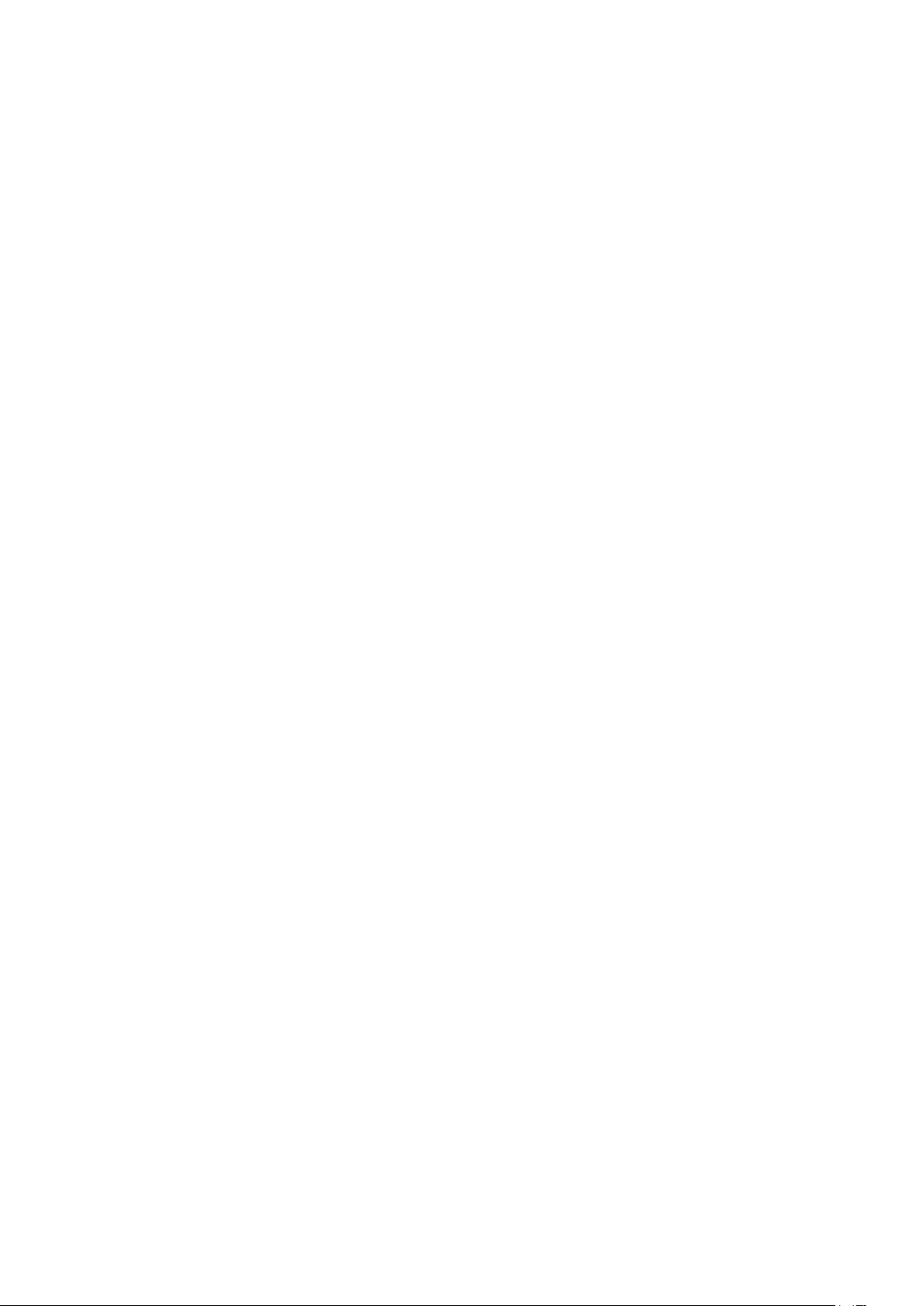
infringe any patents or other property right claims or
to contest validity of any such claims; this section has
the sole purpose of protecting the integrity of the free
software distribution system, which is implemented
by public license practices. Many people have made
generous contributions to the wide range of software
distributed through that system in reliance on
consistent application of that system; it is up to the
author/donor to decide if he or she is willing to
distribute software through any other system and a
licensee cannot impose that choice.
This section is intended to make thoroughly clear
what is believed to be a consequence of the rest of
this License.
Foundation and other authors who decide to use it.
You can use it too, but we suggest you first think
carefully about whether this license or the ordinary
General Public License is the better strategy to use in
any particular case, based on the explanations below.
When we speak of free software, we are referring to
freedom of use, not price. Our General Public
Licenses are designed to make sure that you have the
freedom to distribute copies of free software (and
charge for this service if you wish); that you receive
source code or can get it if you want it; that you can
change the software and use pieces of it in new free
programs; and that you are informed that you can do
these things.
Each version is given a distinguishing version number.
If the Program specifies a version number of this
License which applies to it and "any later version",
you have the option of following the terms and
conditions either of that version or of any later version
published by the Free Software Foundation. If the
Program does not specify a version number of this
License, you may choose any version ever published
by the Free Software Foundation.
NO WARRANTY
________________________________
GNU LESSER GENERAL PUBLIC LICENSE
Version 2.1, February 1999
Copyright (C) 1991, 1999 Free Software Foundation,
Inc.
51 Franklin Street, Fifth Floor, Boston, MA
02110-1301 USA
Everyone is permitted to copy and distribute verbatim
copies
of this license document, but changing it is not
allowed.
[This is the first released version of the Lesser GPL. It
also counts as the successor of the GNU Library
Public License, version 2, hence the version number
2.1.]
Preamble
The licenses for most software are designed to take
away your freedom to share and change it. By
contrast, the GNU General Public Licenses are
intended to guarantee your freedom to share and
change free software--to make sure the software is
free for all its users.
This license, the Lesser General Public License,
applies to some specially designated software
packages--typically libraries--of the Free Software
To protect your rights, we need to make restrictions
that forbid distributors to deny you these rights or to
ask you to surrender these rights. These restrictions
translate to certain responsibilities for you if you
distribute copies of the library or if you modify it.
For example, if you distribute copies of the library,
whether gratis or for a fee, you must give the
recipients all the rights that we gave you. You must
make sure that they, too, receive or can get the
source code. If you link other code with the library,
you must provide complete object files to the
recipients, so that they can relink them with the library
after making changes to the library and recompiling it.
And you must show them these terms so they know
their rights.
We protect your rights with a two-step method: (1) we
copyright the library, and (2) we offer you this license,
which gives you legal permission to copy, distribute
and/or modify the library.
To protect each distributor, we want to make it very
clear that there is no warranty for the free library.
Also, if the library is modified by someone else and
passed on, the recipients should know that what they
have is not the original version, so that the original
author's reputation will not be affected by problems
that might be introduced by others.
Finally, software patents pose a constant threat to the
existence of any free program. We wish to make sure
that a company cannot effectively restrict the users of
a free program by obtaining a restrictive license from
a patent holder. Therefore, we insist that any patent
license obtained for a version of the library must be
consistent with the full freedom of use specified in
this license.
Most GNU software, including some libraries, is
covered by the ordinary GNU General Public License.
This license, the GNU Lesser General Public License,
applies to certain designated libraries, and is quite
different from the ordinary General Public License.
We use this license for certain libraries in order to
permit linking those libraries into non-free programs.
When a program is linked with a library, whether
94
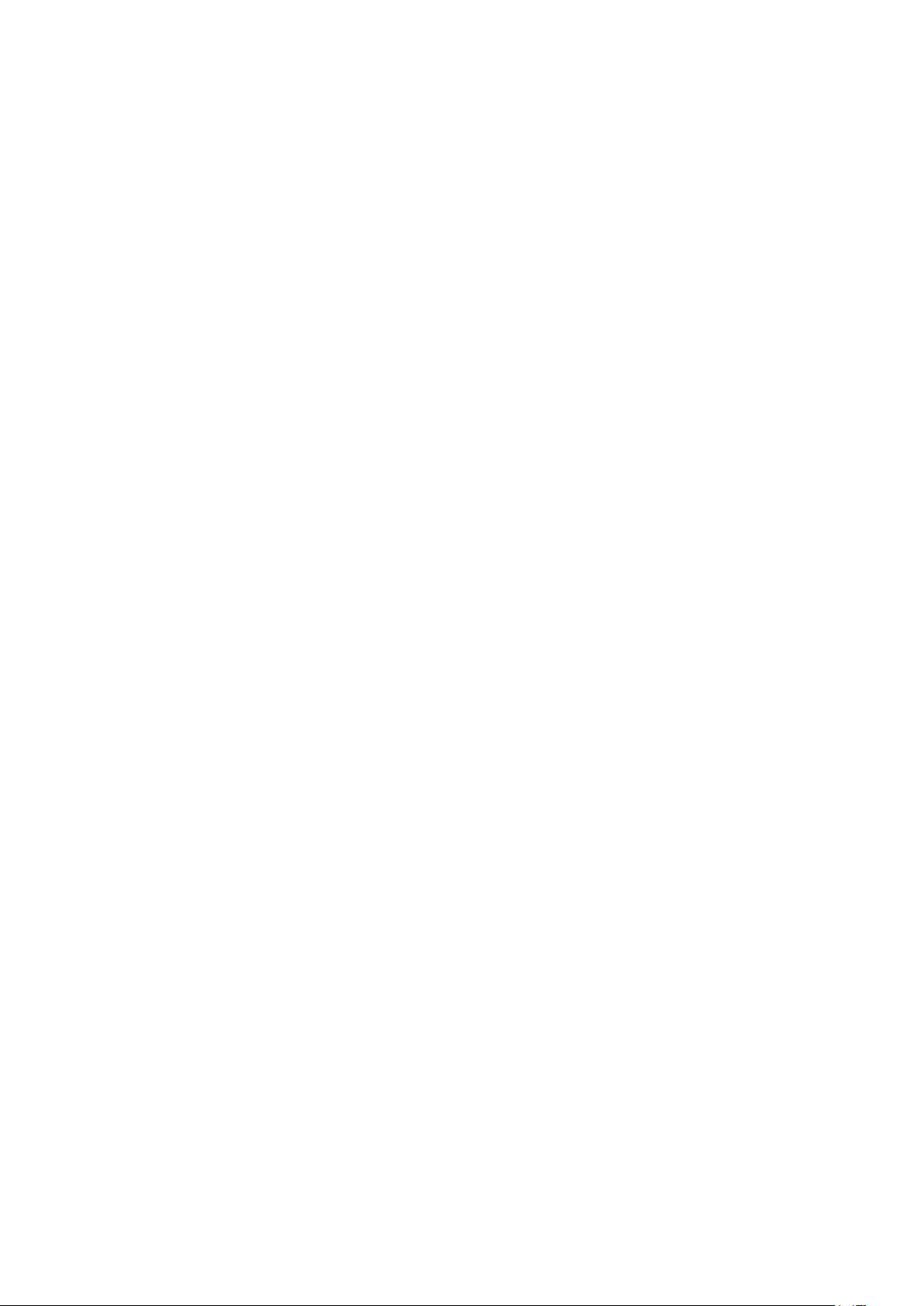
statically or using a shared library, the combination of
the two is legally speaking a combined work, a
derivative of the original library. The ordinary General
Public License therefore permits such linking only if
the entire combination fits its criteria of freedom. The
Lesser General Public License permits more lax
criteria for linking other code with the library.
We call this license the "Lesser" General Public
License because it does Less to protect the user's
freedom than the ordinary General Public License. It
also provides other free software developers Less of
an advantage over competing non-free programs.
These disadvantages are the reason we use the
ordinary General Public License for many libraries.
However, the Lesser license provides advantages in
certain special circumstances.
For example, on rare occasions, there may be a
special need to encourage the widest possible use of
a certain library, so that it becomes a de-facto
standard. To achieve this, non-free programs must be
allowed to use the library. A more frequent case is
that a free library does the same job as widely used
non-free libraries. In this case, there is little to gain by
limiting the free library to free software only, so we
use the Lesser General Public License.
In other cases, permission to use a particular library in
non-free programs enables a greater number of
people to use a large body of free software. For
example, permission to use the GNU C Library in nonfree programs enables many more people to use the
whole GNU operating system, as well as its variant,
the GNU/Linux operating system.
Although the Lesser General Public License is Less
protective of the users' freedom, it does ensure that
the user of a program that is linked with the Library
has the freedom and the wherewithal to run that
program using a modified version of the Library.
The precise terms and conditions for copying,
distribution and modification follow. Pay close
attention to the difference between a "work based on
the library" and a "work that uses the library". The
former contains code derived from the library,
whereas the latter must be combined with the library
in order to run.
TERMS AND CONDITIONS FOR COPYING,
DISTRIBUTION AND MODIFICATION
modifications and/or translated straightforwardly into
another language. (Hereinafter, translation is included
without limitation in the term "modification".)
"Source code" for a work means the preferred form of
the work for making modifications to it. For a library,
complete source code means all the source code for
all modules it contains, plus any associated interface
definition files, plus the scripts used to control
compilation and installation of the library.
Activities other than copying, distribution and
modification are not covered by this License; they are
outside its scope. The act of running a program using
the Library is not restricted, and output from such a
program is covered only if its contents constitute a
work based on the Library (independent of the use of
the Library in a tool for writing it). Whether that is true
depends on what the Library does and what the
program that uses the Library does.
You may charge a fee for the physical act of
transferring a copy, and you may at your option offer
warranty protection in exchange for a fee.
?a) The modified work must itself be a software
library.
?b) You must cause the files modified to carry
prominent notices stating that you changed the files
and the date of any change.
?c) You must cause the whole of the work to be
licensed at no charge to all third parties under the
terms of this License.
?d) If a facility in the modified Library refers to a
function or a table of data to be supplied by an
application program that uses the facility, other than
as an argument passed when the facility is invoked,
then you must make a good faith effort to ensure that,
in the event an application does not supply such
function or table, the facility still operates, and
performs whatever part of its purpose remains
meaningful.
(For example, a function in a library to compute
square roots has a purpose that is entirely welldefined independent of the application. Therefore,
Subsection 2d requires that any application-supplied
function or table used by this function must be
optional: if the application does not supply it, the
square root function must still compute square roots.)
A "library" means a collection of software functions
and/or data prepared so as to be conveniently linked
with application programs (which use some of those
functions and data) to form executables.
The "Library", below, refers to any such software
library or work which has been distributed under
these terms. A "work based on the Library" means
either the Library or any derivative work under
copyright law: that is to say, a work containing the
Library or a portion of it, either verbatim or with
These requirements apply to the modified work as a
whole. If identifiable sections of that work are not
derived from the Library, and can be reasonably
considered independent and separate works in
themselves, then this License, and its terms, do not
apply to those sections when you distribute them as
separate works. But when you distribute the same
sections as part of a whole which is a work based on
the Library, the distribution of the whole must be on
the terms of this License, whose permissions for other
licensees extend to the entire whole, and thus to
95

each and every part regardless of who wrote it.
Thus, it is not the intent of this section to claim rights
or contest your rights to work written entirely by you;
rather, the intent is to exercise the right to control the
distribution of derivative or collective works based on
the Library.
In addition, mere aggregation of another work not
based on the Library with the Library (or with a work
based on the Library) on a volume of a storage or
distribution medium does not bring the other work
under the scope of this License.
Once this change is made in a given copy, it is
irreversible for that copy, so the ordinary GNU
General Public License applies to all subsequent
copies and derivative works made from that copy.
This option is useful when you wish to copy part of
the code of the Library into a program that is not a
library.
If distribution of object code is made by offering
access to copy from a designated place, then offering
equivalent access to copy the source code from the
same place satisfies the requirement to distribute the
source code, even though third parties are not
compelled to copy the source along with the object
code.
However, linking a "work that uses the Library" with
the Library creates an executable that is a derivative
of the Library (because it contains portions of the
Library), rather than a "work that uses the library". The
executable is therefore covered by this License.
Section 6 states terms for distribution of such
executables.
When a "work that uses the Library" uses material
from a header file that is part of the Library, the object
code for the work may be a derivative work of the
Library even though the source code is not. Whether
this is true is especially significant if the work can be
linked without the Library, or if the work is itself a
library. The threshold for this to be true is not
precisely defined by law.
If such an object file uses only numerical parameters,
data structure layouts and accessors, and small
macros and small inline functions (ten lines or less in
length), then the use of the object file is unrestricted,
regardless of whether it is legally a derivative work.
(Executables containing this object code plus
portions of the Library will still fall under Section 6.)
Otherwise, if the work is a derivative of the Library,
you may distribute the object code for the work under
the terms of Section 6. Any executables containing
that work also fall under Section 6, whether or not
they are linked directly with the Library itself.
You must give prominent notice with each copy of the
work that the Library is used in it and that the Library
and its use are covered by this License. You must
supply a copy of this License. If the work during
execution displays copyright notices, you must
include the copyright notice for the Library among
them, as well as a reference directing the user to the
copy of this License. Also, you must do one of these
things:
?a) Accompany the work with the complete
corresponding machine-readable source code for the
Library including whatever changes were used in the
work (which must be distributed under Sections 1 and
2 above); and, if the work is an executable linked with
the Library, with the complete machine-readable
"work that uses the Library", as object code and/or
source code, so that the user can modify the Library
and then relink to produce a modified executable
containing the modified Library. (It is understood that
the user who changes the contents of definitions files
in the Library will not necessarily be able to recompile
the application to use the modified definitions.)
?b) Use a suitable shared library mechanism for
linking with the Library. A suitable mechanism is one
that (1) uses at run time a copy of the library already
present on the user's computer system, rather than
copying library functions into the executable, and (2)
will operate properly with a modified version of the
library, if the user installs one, as long as the modified
version is interface-compatible with the version that
the work was made with.
?c) Accompany the work with a written offer, valid for
at least three years, to give the same user the
materials specified in Subsection 6a, above, for a
charge no more than the cost of performing this
distribution.
?d) If distribution of the work is made by offering
access to copy from a designated place, offer
equivalent access to copy the above specified
materials from the same place.
?e) Verify that the user has already received a copy of
these materials or that you have already sent this user
a copy.
For an executable, the required form of the "work that
uses the Library" must include any data and utility
programs needed for reproducing the executable
from it. However, as a special exception, the materials
to be distributed need not include anything that is
normally distributed (in either source or binary form)
with the major components (compiler, kernel, and so
on) of the operating system on which the executable
runs, unless that component itself accompanies the
executable.
It may happen that this requirement contradicts the
license restrictions of other proprietary libraries that
do not normally accompany the operating system.
Such a contradiction means you cannot use both
them and the Library together in an executable that
you distribute.
96
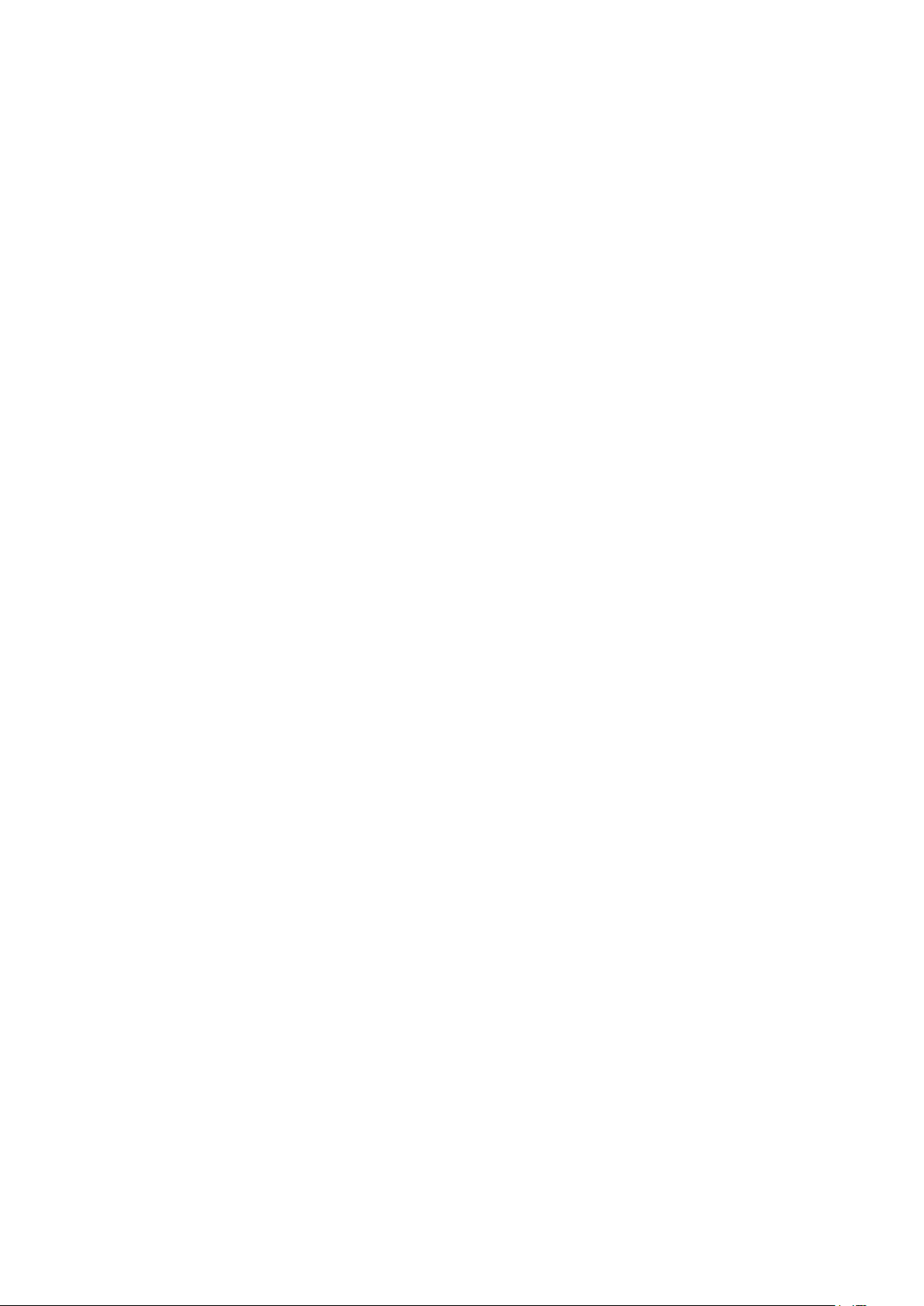
?a) Accompany the combined library with a copy of
the same work based on the Library, uncombined
with any other library facilities. This must be
distributed under the terms of the Sections above.
?b) Give prominent notice with the combined library
of the fact that part of it is a work based on the
Library, and explaining where to find the
accompanying uncombined form of the same work.
If any portion of this section is held invalid or
unenforceable under any particular circumstance, the
balance of the section is intended to apply, and the
section as a whole is intended to apply in other
circumstances.
It is not the purpose of this section to induce you to
infringe any patents or other property right claims or
to contest validity of any such claims; this section has
the sole purpose of protecting the integrity of the free
software distribution system which is implemented by
public license practices. Many people have made
generous contributions to the wide range of software
distributed through that system in reliance on
consistent application of that system; it is up to the
author/donor to decide if he or she is willing to
distribute software through any other system and a
licensee cannot impose that choice.
This section is intended to make thoroughly clear
what is believed to be a consequence of the rest of
this License.
Each version is given a distinguishing version number.
If the Library specifies a version number of this
License which applies to it and "any later version",
you have the option of following the terms and
conditions either of that version or of any later version
published by the Free Software Foundation. If the
Library does not specify a license version number,
you may choose any version ever published by the
Free Software Foundation.
DAMAGES (INCLUDING, BUT NOT LIMITED TO,
PROCUREMENT OF SUBSTITUTE GOODS OR
SERVICES; LOSS OF USE, DATA, OR PROFITS; OR
BUSINESS INTERRUPTION) HOWEVER CAUSED AND
ON ANY THEORY OF LIABILITY, WHETHER IN
CONTRACT, STRICT LIABILITY, OR TORT (INCLUDING
NEGLIGENCE OR OTHERWISE) ARISING IN ANY WAY
OUT OF THE USE OF THIS SOFTWARE, EVEN IF
ADVISED OF THE POSSIBILITY OF SUCH DAMAGE.
______________________________
MIT LICENSE
Permission is hereby granted, free of charge, to any
person obtaining
a copy of this software and associated
documentation files (the
"Software"), to deal in the Software without
restriction, including
without limitation the rights to use, copy, modify,
merge, publish,
distribute, sublicense, and/or sell copies of the
Software, and to
permit persons to whom the Software is furnished to
do so, subject to
the following conditions:
The above copyright notice and this permission
notice shall be included
in all copies or substantial portions of the Software.
NO WARRANTY
_______________________________
BSD LICENSE
Redistribution and use in source and binary forms,
with or without modification, are permitted provided
that the following conditions are met:
THIS SOFTWARE IS PROVIDED BY THE REGENTS
AND CONTRIBUTORS ``AS IS'' AND ANY EXPRESS OR
IMPLIED WARRANTIES, INCLUDING, BUT NOT
LIMITED TO, THE IMPLIED WARRANTIES OF
MERCHANTABILITY AND FITNESS FOR A
PARTICULAR PURPOSE ARE DISCLAIMED. IN NO
EVENT SHALL THE REGENTS OR CONTRIBUTORS BE
LIABLE FOR ANY DIRECT, INDIRECT, INCIDENTAL,
SPECIAL, EXEMPLARY, OR CONSEQUENTIAL
THE SOFTWARE IS PROVIDED "AS IS", WITHOUT
WARRANTY OF ANY KIND,
EXPRESS OR IMPLIED, INCLUDING BUT NOT
LIMITED TO THE WARRANTIES OF
MERCHANTABILITY, FITNESS FOR A PARTICULAR
PURPOSE AND NONINFRINGEMENT.
IN NO EVENT SHALL THE AUTHORS OR COPYRIGHT
HOLDERS BE LIABLE FOR ANY
CLAIM, DAMAGES OR OTHER LIABILITY, WHETHER
IN AN ACTION OF CONTRACT,
TORT OR OTHERWISE, ARISING FROM, OUT OF OR
IN CONNECTION WITH THE
SOFTWARE OR THE USE OR OTHER DEALINGS IN
THE SOFTWARE.
_____________________________
97

Apache
License
Version 2.0,
January 2004
http://www.apache.org/licenses/
TERMS AND CONDITIONS FOR USE,
REPRODUCTION, AND DISTRIBUTION
1. Definitions.
"License" shall mean the terms and conditions
for use, reproduction,
and distribution as defined by Sections 1
through 9 of this document.
"Licensor" shall mean the copyright owner or
entity authorized by
the copyright owner that is granting the
License.
"Legal Entity" shall mean the union of the
acting entity and all
other entities that control, are controlled by, or
are under common
control with that entity. For the purposes of
this definition,
"control" means (i) the power, direct or
indirect, to cause the
direction or management of such entity,
whether by contract or
otherwise, or (ii) ownership of fifty percent
(50%) or more of the
outstanding shares, or (iii) beneficial
ownership of such entity.
"You" (or "Your") shall mean an individual or
Legal Entity
exercising permissions granted by this License.
"Source" form shall mean the preferred form
for making modifications,
including but not limited to software source
code, documentation
source, and configuration files.
"Object" form shall mean any form resulting
from mechanical
transformation or translation of a Source form,
including but
not limited to compiled object code,
generated documentation,
and conversions to other media types.
"Work" shall mean the work of authorship,
whether in Source or
Object form, made available under the
License, as indicated by a
copyright notice that is included in or attached
to the work
(an example is provided in the Appendix
below).
"Derivative Works" shall mean any work,
whether in Source or Object
form, that is based on (or derived from) the
Work and for which the
editorial revisions, annotations, elaborations,
or other modifications
represent, as a whole, an original work of
authorship. For the purposes
of this License, Derivative Works shall not
include works that remain
separable from, or merely link (or bind by
name) to the interfaces of,
the Work and Derivative Works thereof.
"Contribution" shall mean any work of
authorship, including
the original version of the Work and any
modifications or additions
to that Work or Derivative Works thereof, that
is intentionally
submitted to Licensor for inclusion in the Work
by the copyright owner
or by an individual or Legal Entity authorized
to submit on behalf of
the copyright owner. For the purposes of this
definition, "submitted"
means any form of electronic, verbal, or
written communication sent
to the Licensor or its representatives, including
but not limited to
98

communication on electronic mailing lists,
source code control systems,
institute patent litigation against any entity
(including a
and issue tracking systems that are managed
by, or on behalf of, the
Licensor for the purpose of discussing and
improving the Work, but
excluding communication that is
conspicuously marked or otherwise
designated in writing by the copyright owner
as "Not a Contribution."
"Contributor" shall mean Licensor and any
individual or Legal Entity
on behalf of whom a Contribution has been
received by Licensor and
subsequently incorporated within the Work.
2. Grant of Copyright License. Subject to the terms
and conditions of
this License, each Contributor hereby grants to
You a perpetual,
worldwide, non-exclusive, no-charge, royaltyfree, irrevocable
copyright license to reproduce, prepare
Derivative Works of,
publicly display, publicly perform, sublicense,
and distribute the
Work and such Derivative Works in Source or
Object form.
3. Grant of Patent License. Subject to the terms
and conditions of
this License, each Contributor hereby grants to
You a perpetual,
worldwide, non-exclusive, no-charge, royaltyfree, irrevocable
(except as stated in this section) patent license
to make, have made,
use, offer to sell, sell, import, and otherwise
transfer the Work,
cross-claim or counterclaim in a lawsuit)
alleging that the Work
or a Contribution incorporated within the Work
constitutes direct
or contributory patent infringement, then any
patent licenses
granted to You under this License for that
Work shall terminate
as of the date such litigation is filed.
4. Redistribution. You may reproduce and
distribute copies of the
Work or Derivative Works thereof in any
medium, with or without
modifications, and in Source or Object form,
provided that You
meet the following conditions:
(a) You must give any other recipients of the
Work or
Derivative Works a copy of this License;
and
(b) You must cause any modified files to carry
prominent notices
stating that You changed the files; and
(c) You must retain, in the Source form of any
Derivative Works
that You distribute, all copyright, patent,
trademark, and
attribution notices from the Source form
of the Work,
excluding those notices that do not
pertain to any part of
the Derivative Works; and
where such license applies only to those
patent claims licensable
by such Contributor that are necessarily
infringed by their
Contribution(s) alone or by combination of
their Contribution(s)
with the Work to which such Contribution(s)
was submitted. If You
(d) If the Work includes a "NOTICE" text file as
part of its
distribution, then any Derivative Works
that You distribute must
include a readable copy of the
attribution notices contained
within such NOTICE file, excluding those
notices that do not
99

pertain to any part of the Derivative
Works, in at least one
of the following places: within a NOTICE
text file distributed
as part of the Derivative Works; within
the Source form or
documentation, if provided along with
the Derivative Works; or,
within a display generated by the
Derivative Works, if and
wherever such third-party notices
normally appear. The contents
of the NOTICE file are for informational
purposes only and
do not modify the License. You may add
Your own attribution
notices within Derivative Works that You
distribute, alongside
or as an addendum to the NOTICE text
from the Work, provided
that such additional attribution notices
cannot be construed
as modifying the License.
You may add Your own copyright statement to
Your modifications and
may provide additional or different license
terms and conditions
for use, reproduction, or distribution of Your
modifications, or
for any such Derivative Works as a whole,
provided Your use,
reproduction, and distribution of the Work
otherwise complies with
the conditions stated in this License.
with Licensor regarding such Contributions.
6. Trademarks. This License does not grant
permission to use the trade
names, trademarks, service marks, or product
names of the Licensor,
except as required for reasonable and
customary use in describing the
origin of the Work and reproducing the
content of the NOTICE file.
7. Disclaimer of Warranty. Unless required by
applicable law or
agreed to in writing, Licensor provides the
Work (and each
Contributor provides its Contributions) on an
"AS IS" BASIS,
WITHOUT WARRANTIES OR CONDITIONS OF
ANY KIND, either express or
implied, including, without limitation, any
warranties or conditions
of TITLE, NON-INFRINGEMENT,
MERCHANTABILITY, or FITNESS FOR A
PARTICULAR PURPOSE. You are solely
responsible for determining the
appropriateness of using or redistributing the
Work and assume any
risks associated with Your exercise of
permissions under this License.
8. Limitation of Liability. In no event and under no
legal theory,
whether in tort (including negligence),
contract, or otherwise,
unless required by applicable law (such as
deliberate and grossly
5. Submission of Contributions. Unless You
explicitly state otherwise,
any Contribution intentionally submitted for
inclusion in the Work
by You to the Licensor shall be under the
terms and conditions of
this License, without any additional terms or
conditions.
Notwithstanding the above, nothing herein
shall supersede or modify
the terms of any separate license agreement
you may have executed
negligent acts) or agreed to in writing, shall
any Contributor be
liable to You for damages, including any
direct, indirect, special,
incidental, or consequential damages of any
character arising as a
result of this License or out of the use or
inability to use the
Work (including but not limited to damages for
loss of goodwill,
work stoppage, computer failure or
malfunction, or any and all
100
